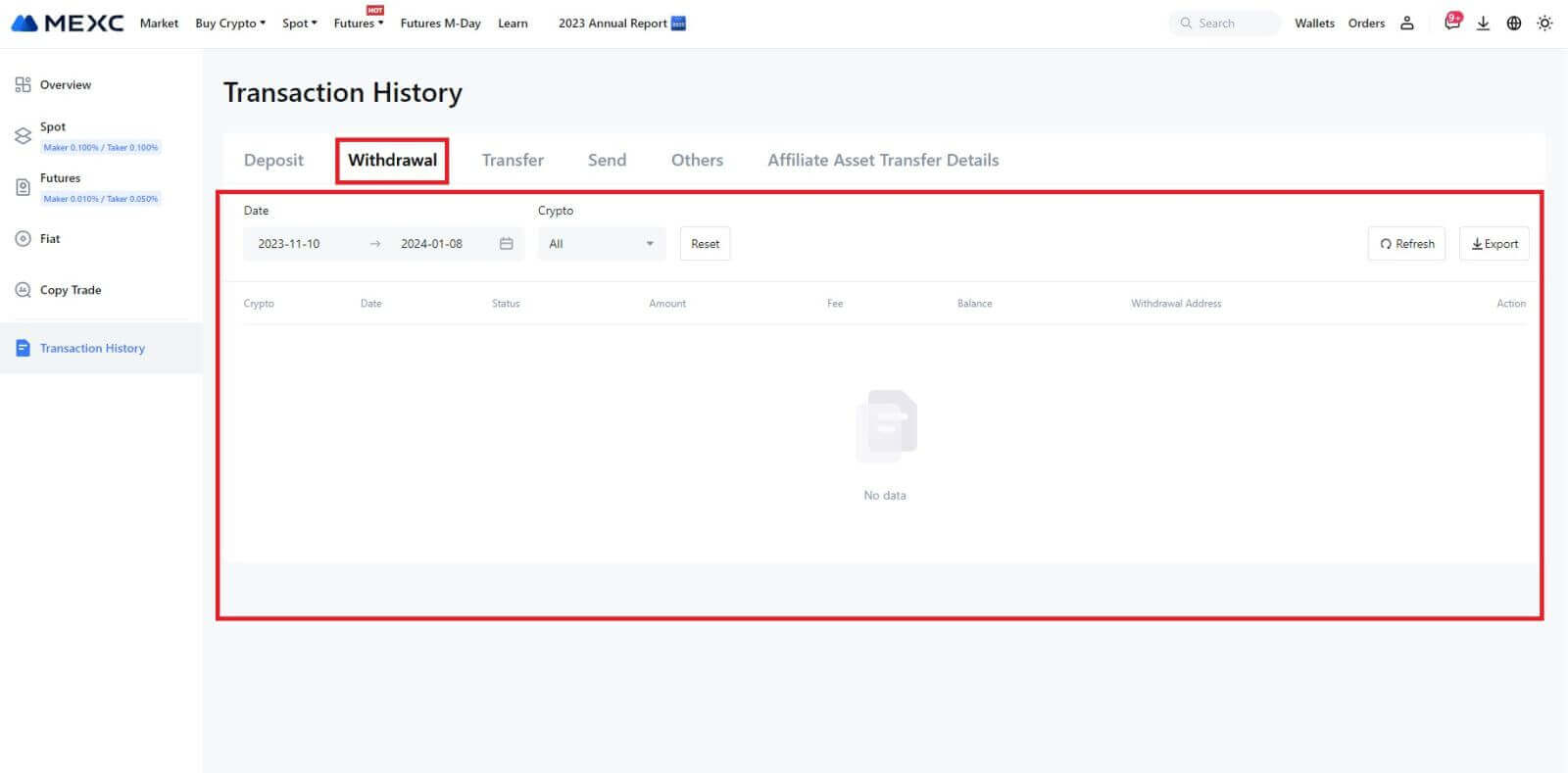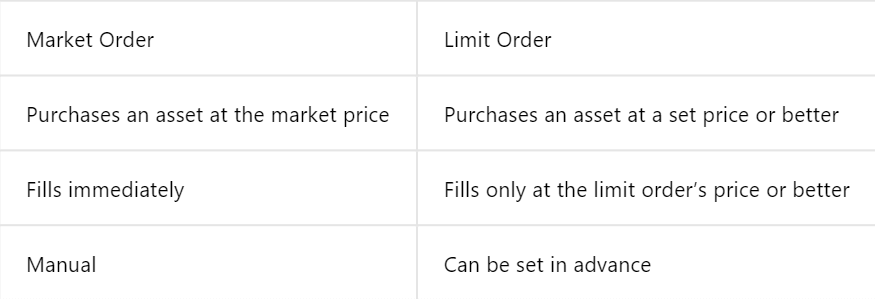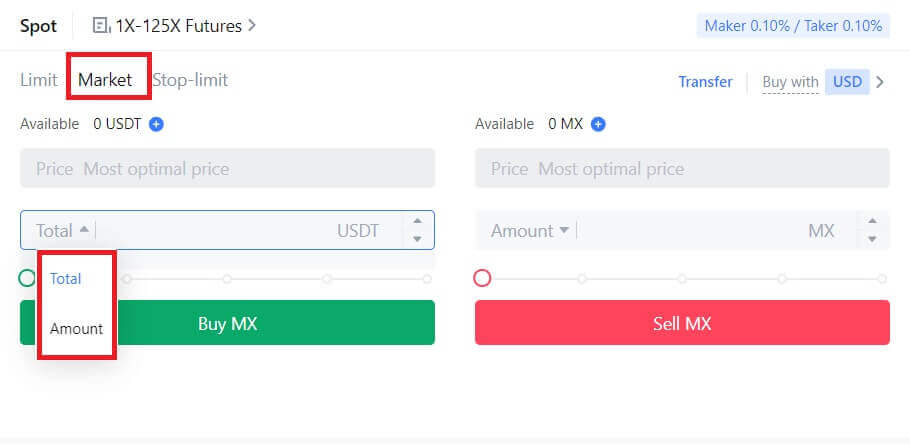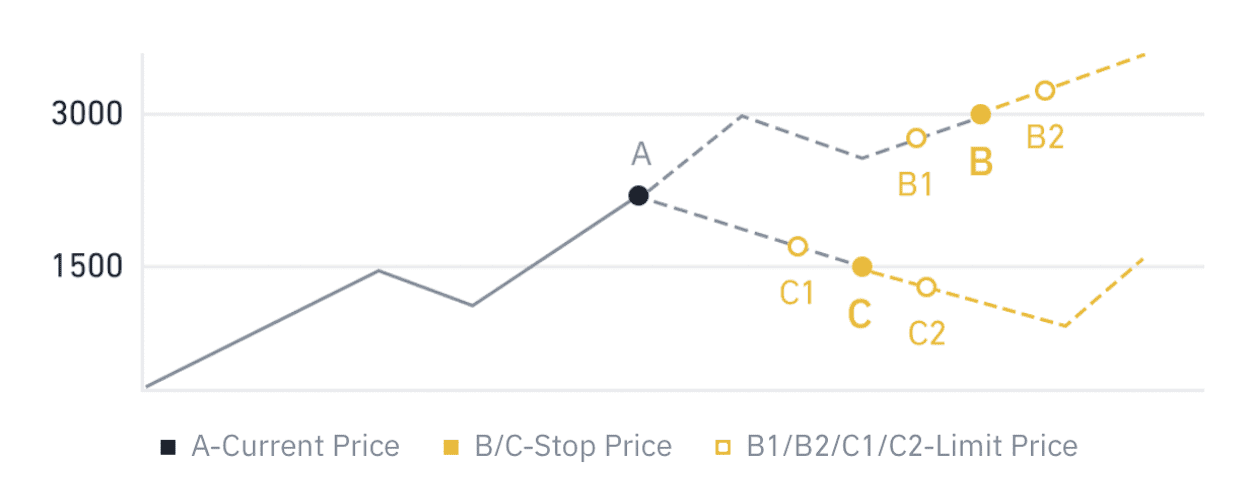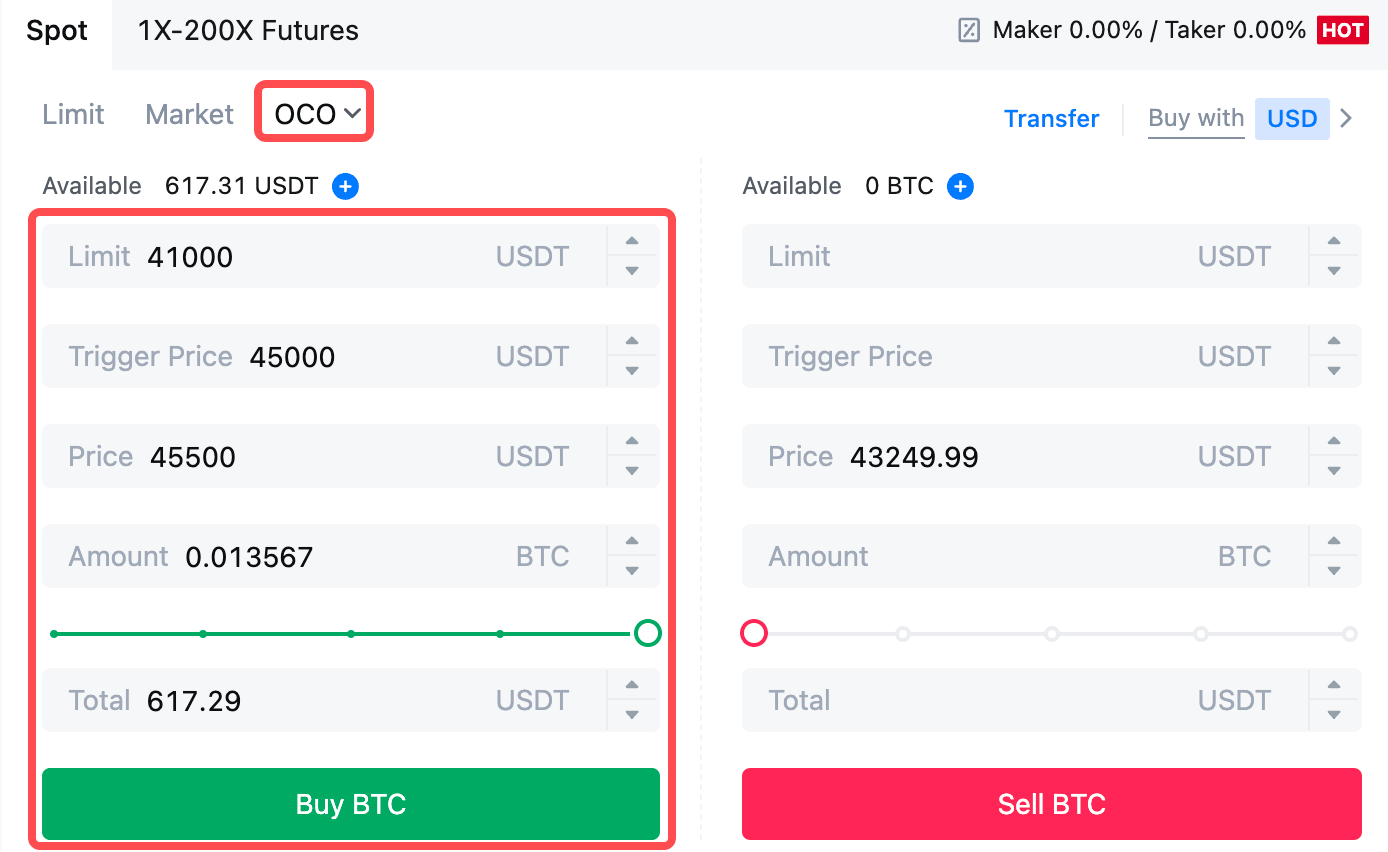Ինչպես առևտուր անել MEXC-ում սկսնակների համար

Ինչպես գրանցվել MEXC-ում
Ինչպես գրանցել հաշիվ MEXC-ում էլփոստով կամ հեռախոսահամարով
Քայլ 1. Գրանցում MEXC կայքի
միջոցով
Մուտք գործեք MEXC կայք և կտտացրեք [ Մուտք գործեք/Գրանցվեք ] վերին աջ անկյունում՝ գրանցման էջ մուտք գործելու համար: 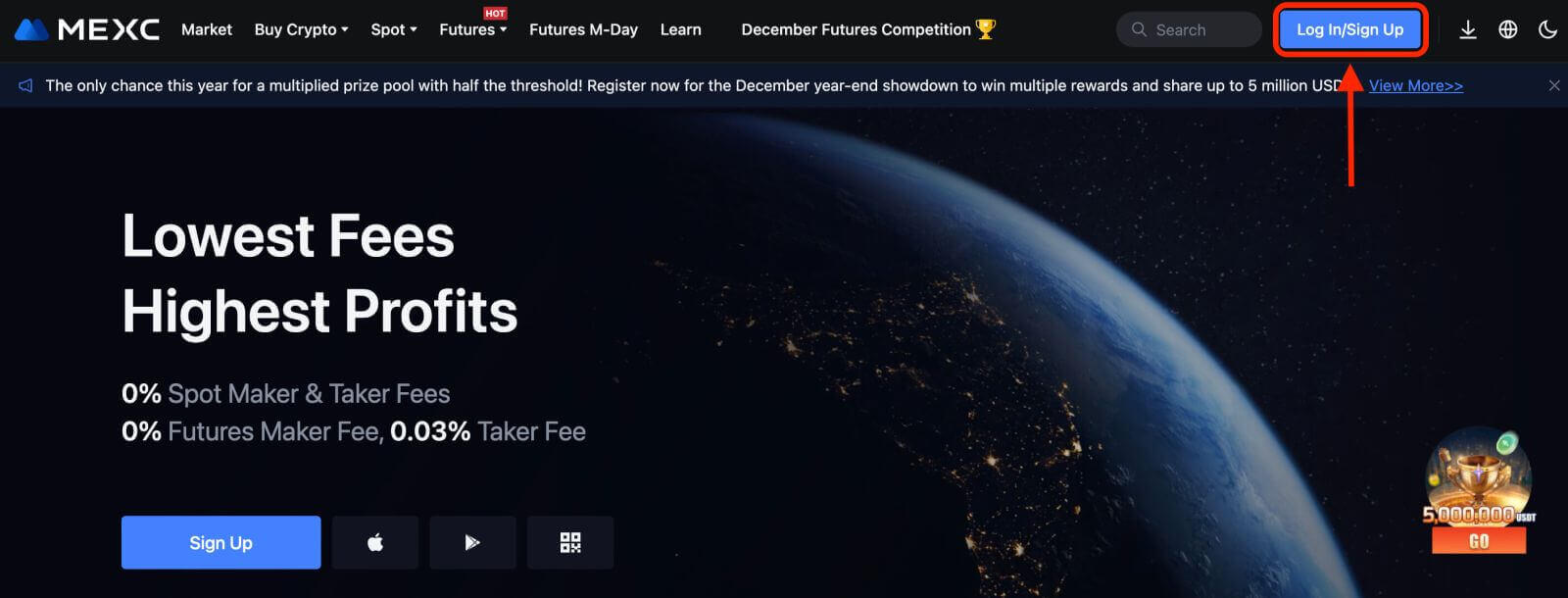
Քայլ 2. Մուտքագրեք ձեր բջջային հեռախոսահամարը կամ էլփոստի հասցեն և համոզվեք, որ ձեր հեռախոսահամարը կամ էլփոստի հասցեն վավեր է:
Էլփոստ 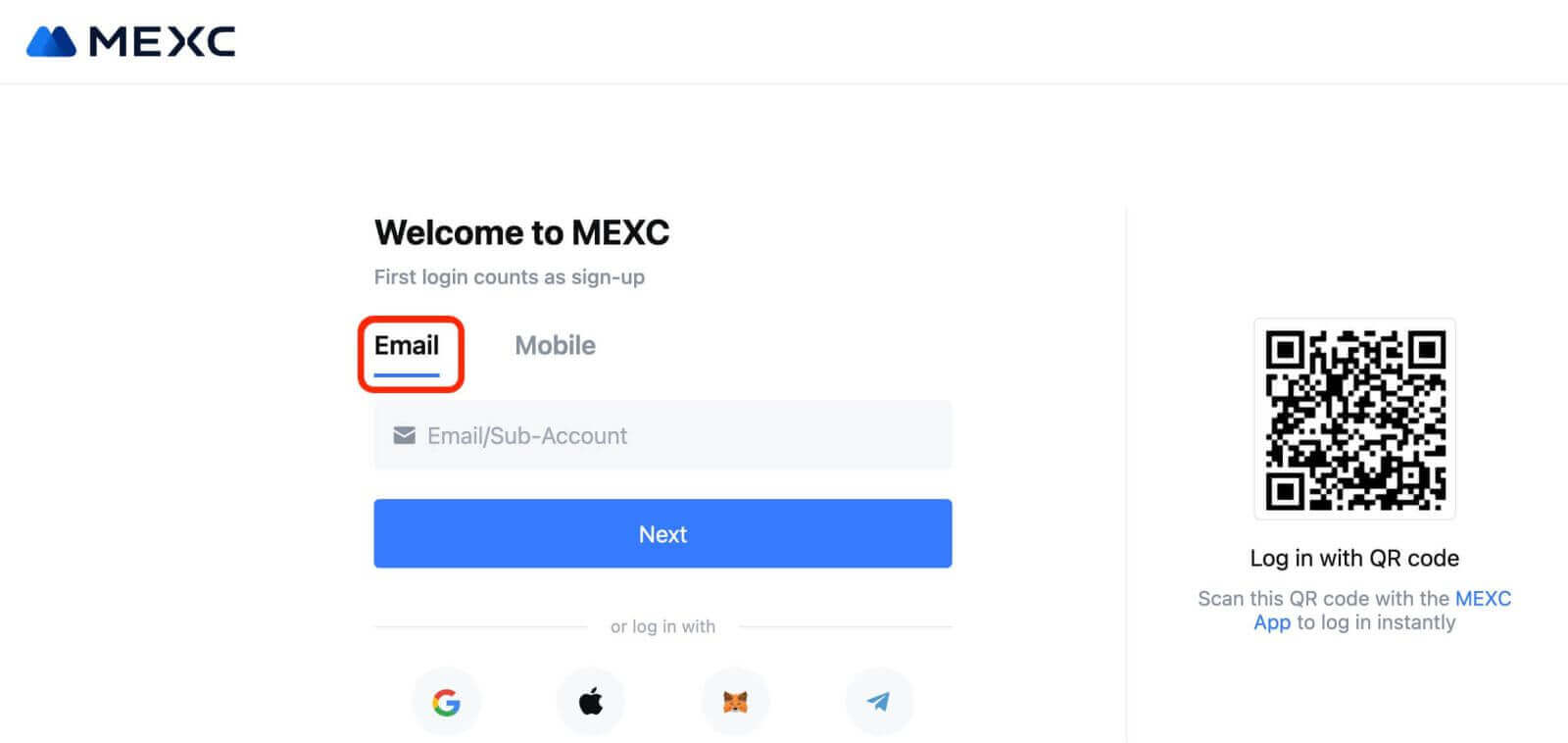
Հեռախոսահամար 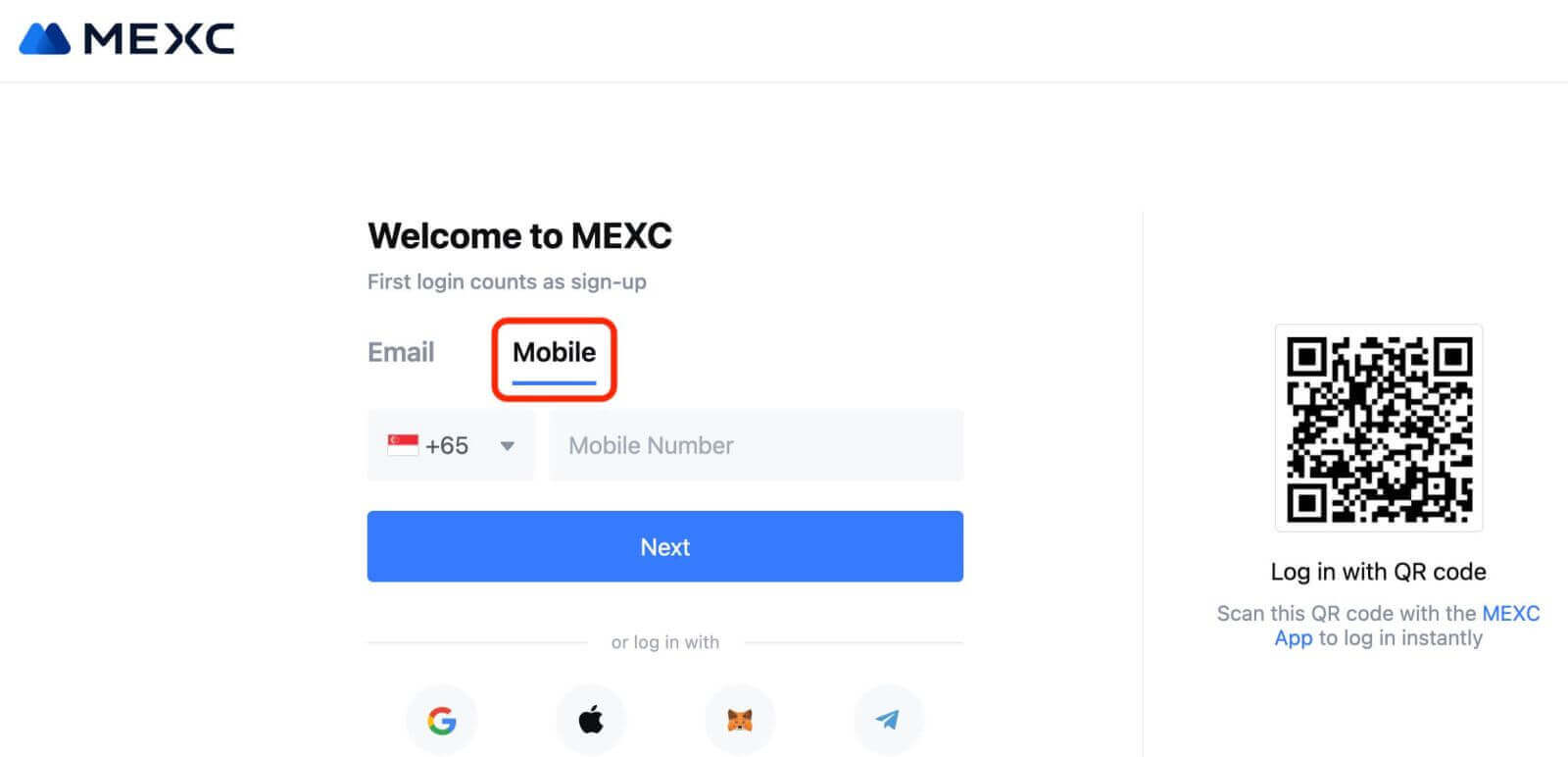
Քայլ 3. Մուտքագրեք ձեր մուտքի գաղտնաբառը: Ձեր հաշվի անվտանգության համար համոզվեք, որ ձեր գաղտնաբառը պարունակում է առնվազն 10 նիշ, ներառյալ մեծատառերը և մեկ համարը: 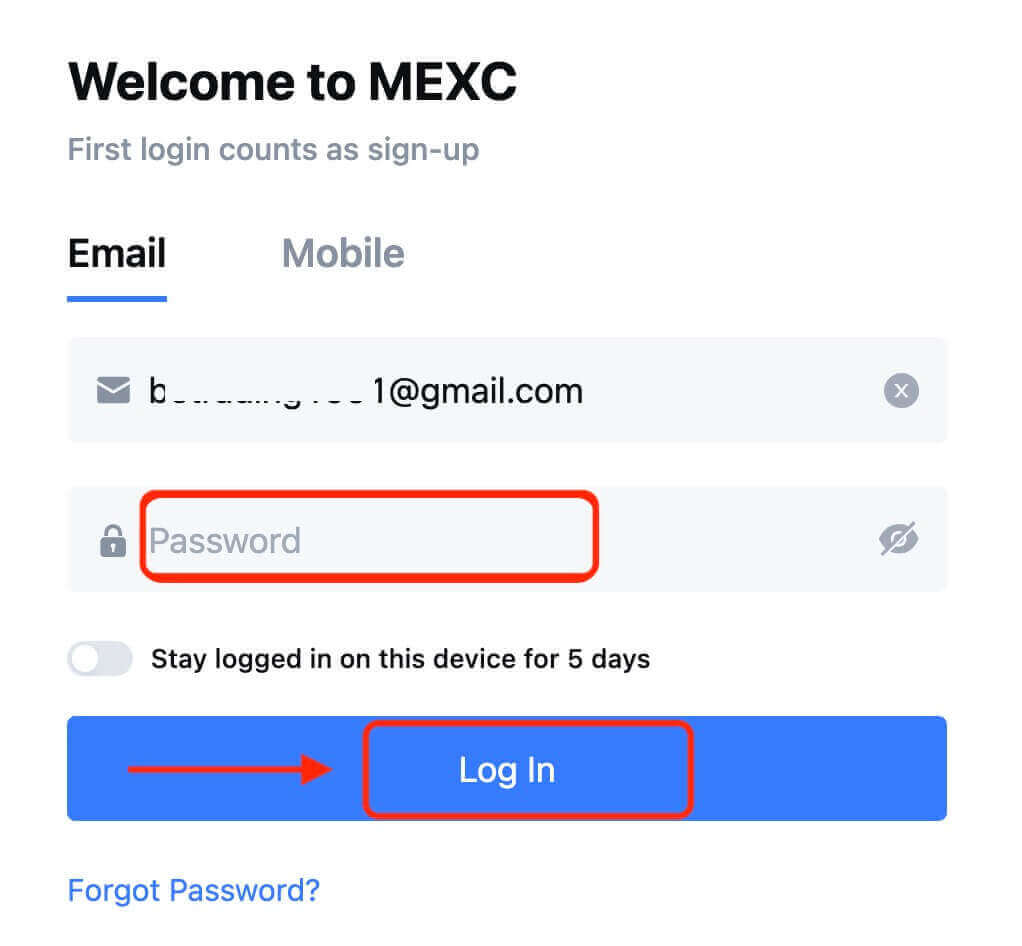
Քայլ 4. Ստուգման պատուհան է բացվում և լրացնում է հաստատման կոդը: Դուք կստանաք 6 նիշանոց հաստատման կոդը ձեր էլ.փոստում կամ հեռախոսում: (Ստուգեք աղբարկղը, եթե էլ-նամակ չի ստացվել): Այնուհետև սեղմեք [Հաստատել] կոճակը : Քայլ 5. Շնորհավորում ենք: Դուք հաջողությամբ ստեղծել եք MEXC հաշիվ Էլփոստի կամ Հեռախոսահամարի միջոցով:
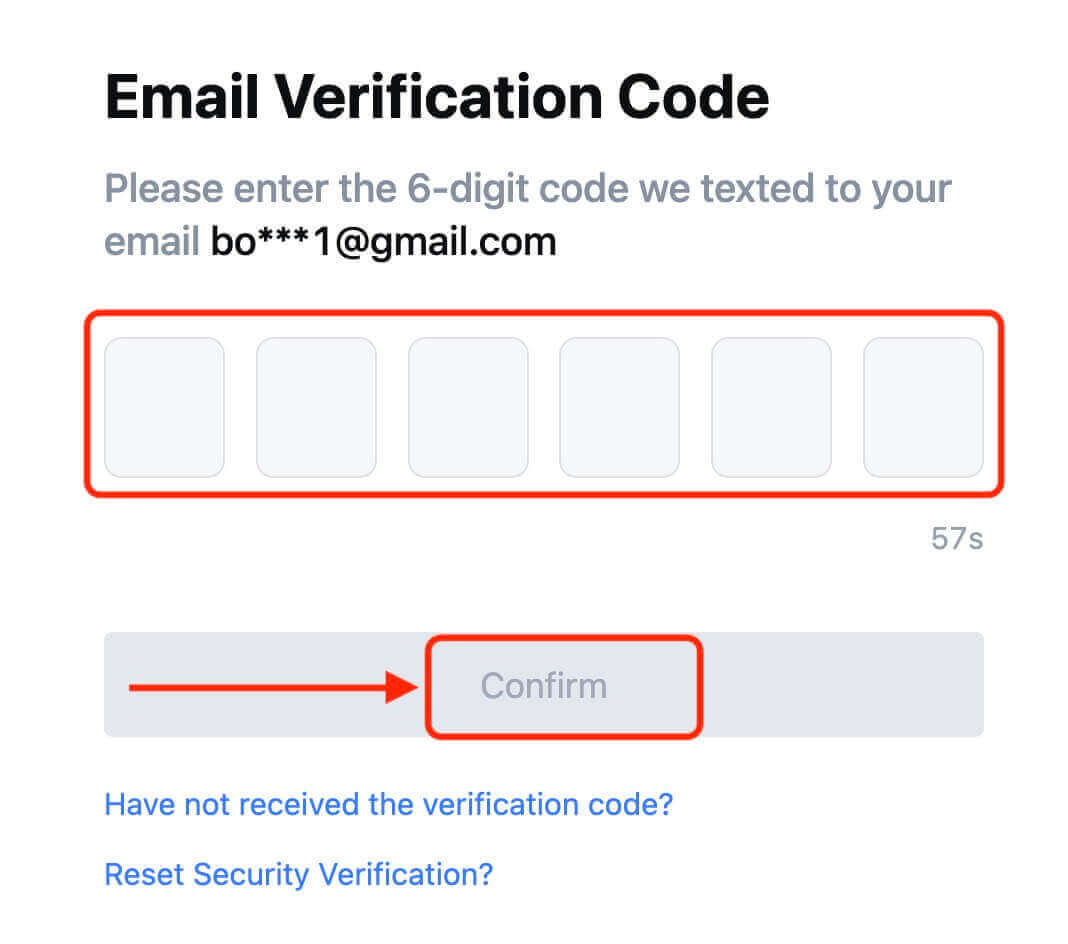
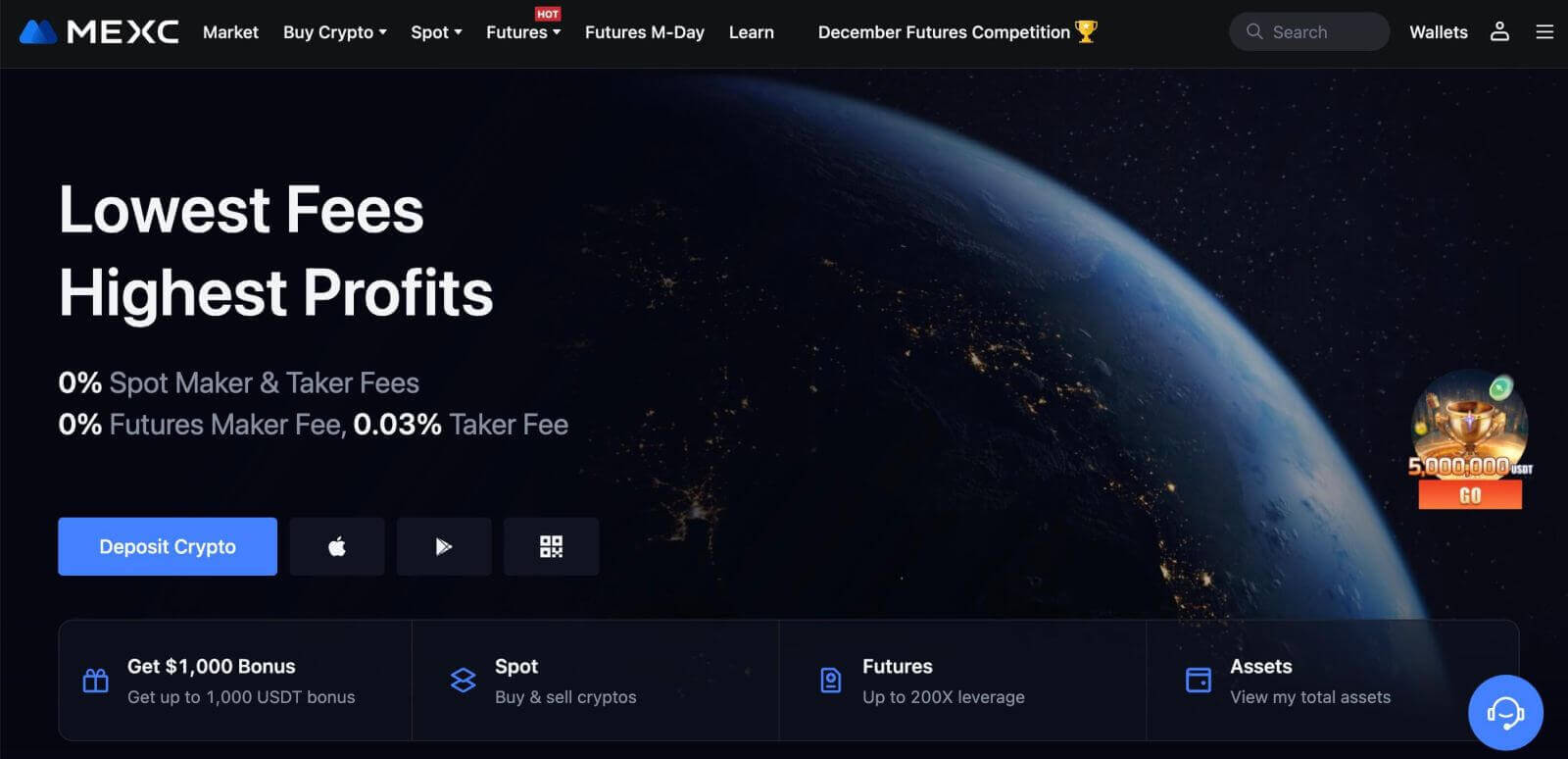
Ինչպես գրանցել հաշիվ MEXC-ում Google-ով
Ավելին, դուք կարող եք ստեղծել MEXC հաշիվ Google-ի միջոցով: Եթե ցանկանում եք դա անել, խնդրում ենք հետևել հետևյալ քայլերին.
1. Նախ, դուք պետք է անցնեք MEXC-ի գլխավոր էջ և սեղմեք [ Մուտք գործեք/Գրանցվեք ]: 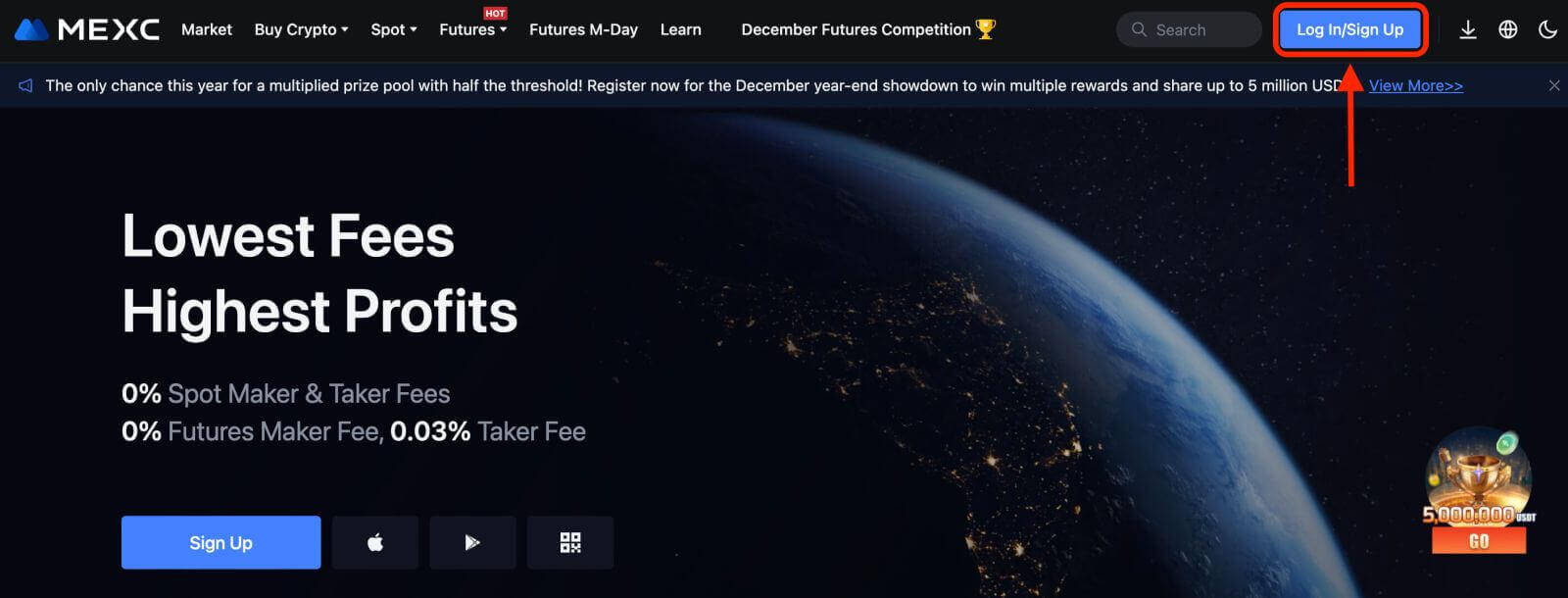
2. Սեղմեք [Google] կոճակը: 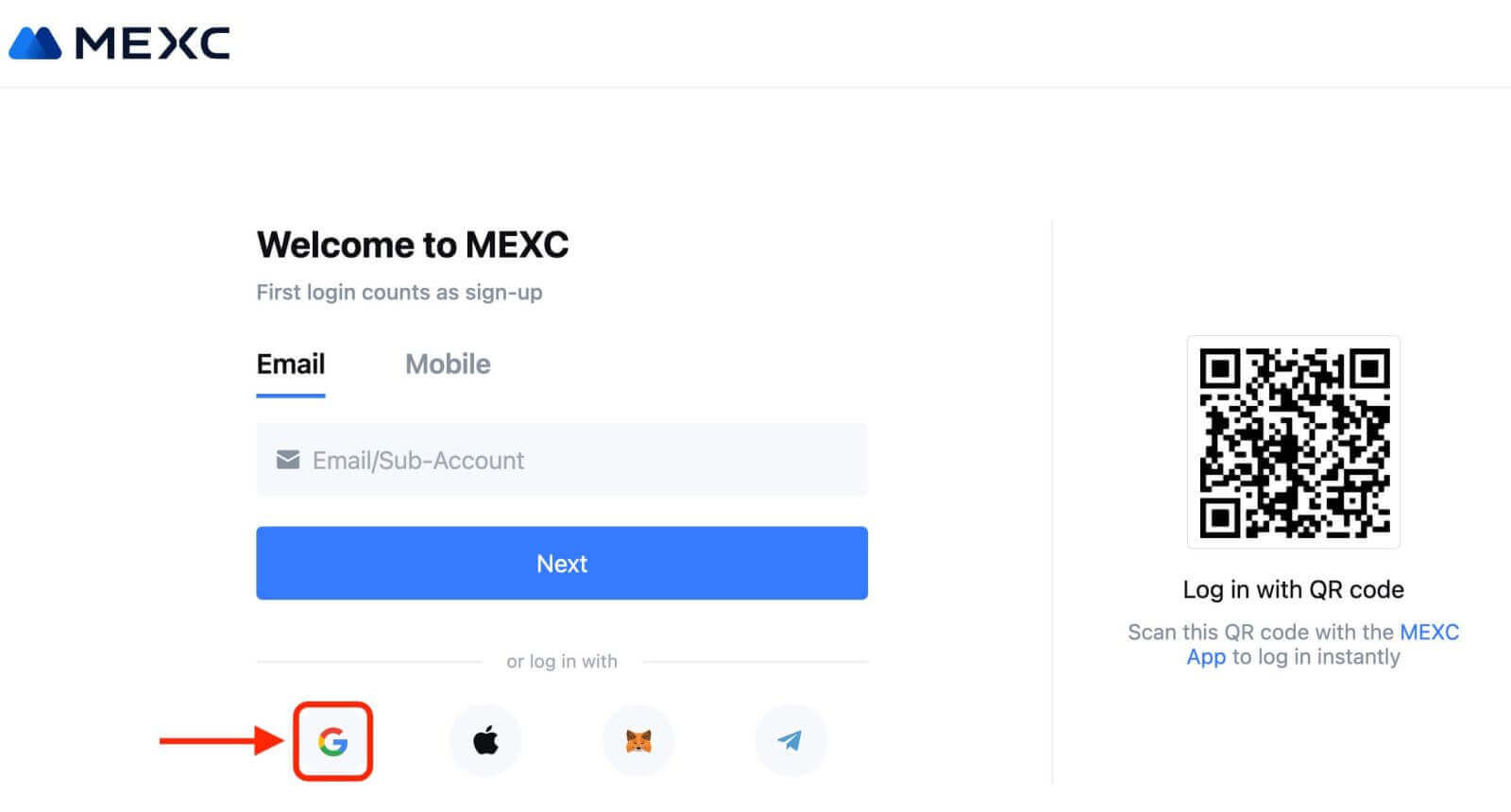
3. Կբացվի մուտքի պատուհան, որտեղ դուք պետք է մուտքագրեք ձեր էլ.փոստի հասցեն կամ Հեռախոսը և սեղմեք «Հաջորդ»: 
4. Այնուհետև մուտքագրեք ձեր Google հաշվի գաղտնաբառը և սեղմեք «Հաջորդ»: 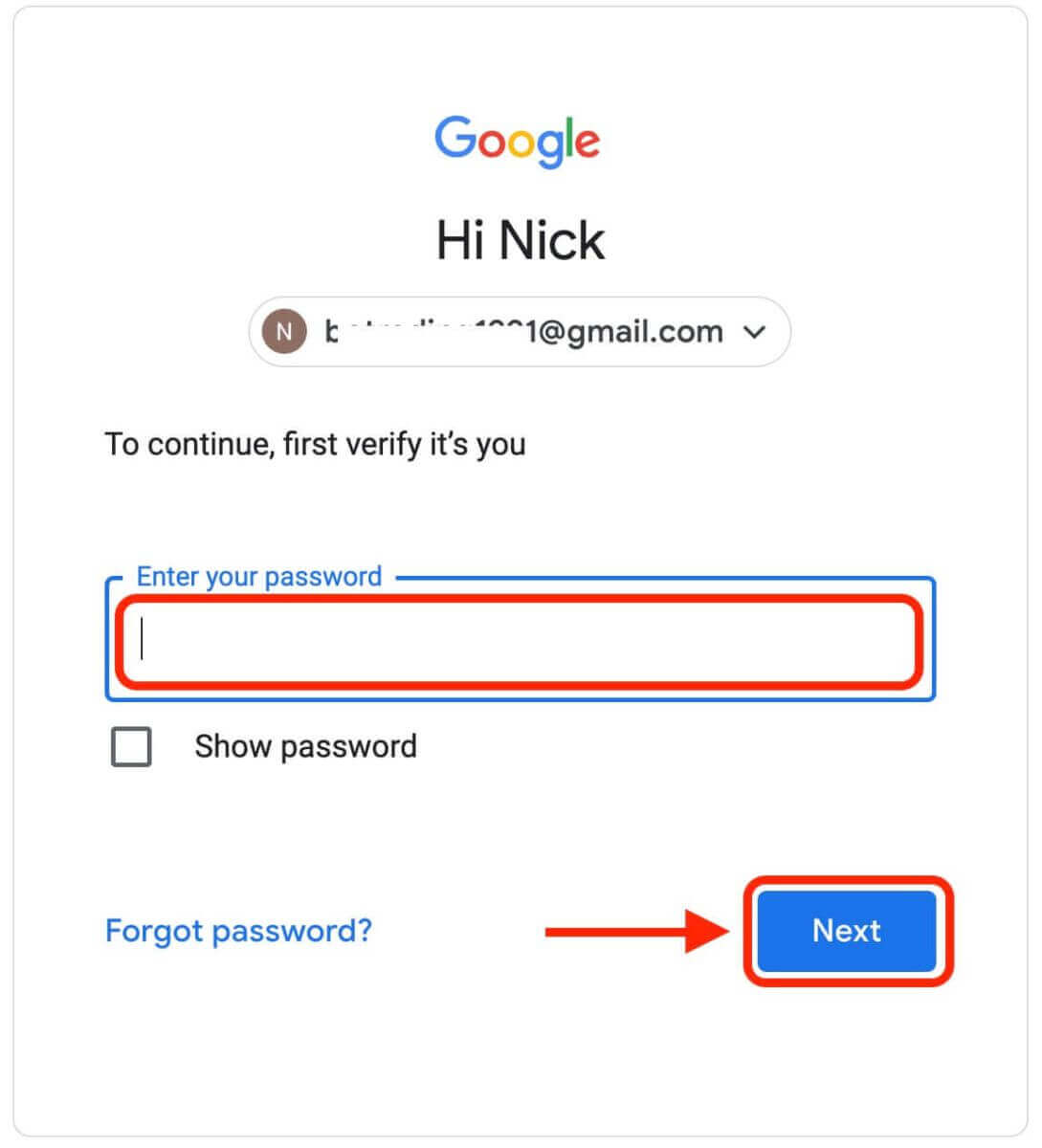

5. Սեղմեք «Sign Up for a New MEXC Account» 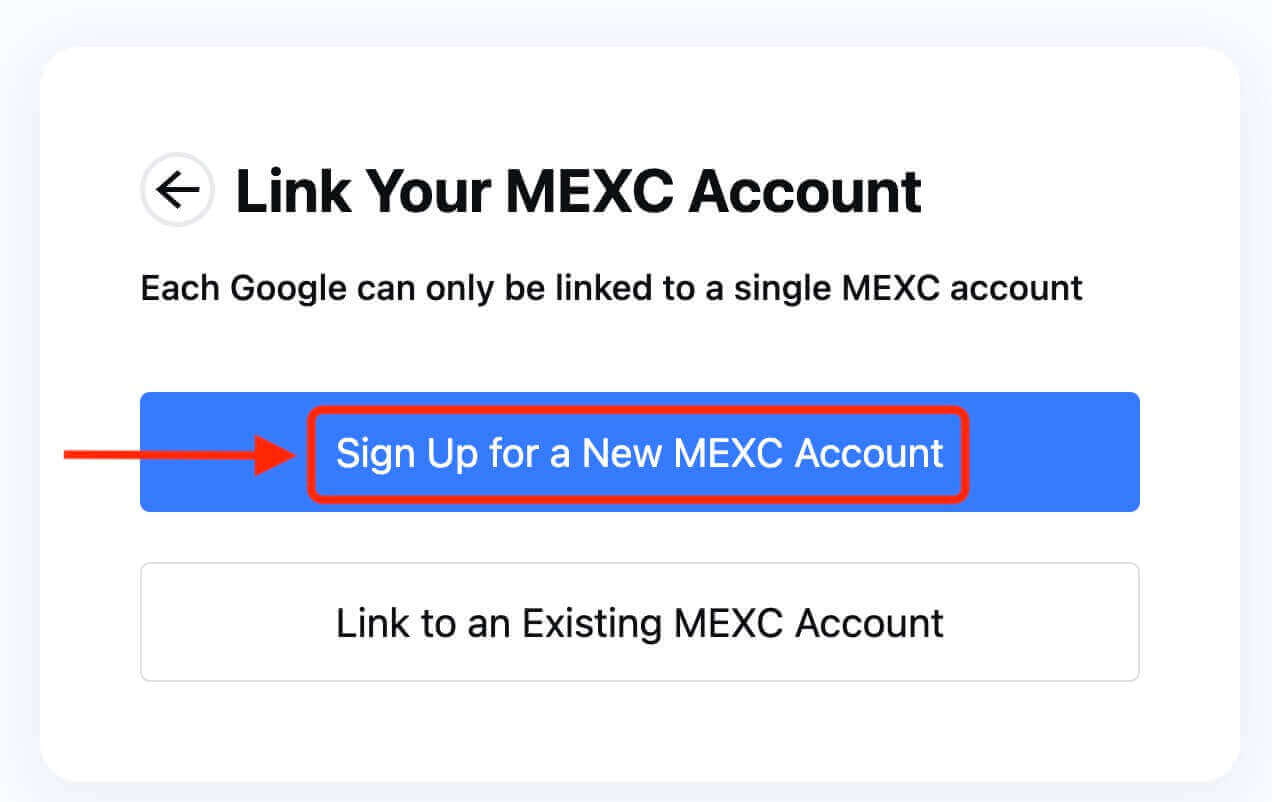
6. Լրացրեք ձեր տվյալները՝ նոր հաշիվ ստեղծելու համար: Այնուհետև [Գրանցվել]: 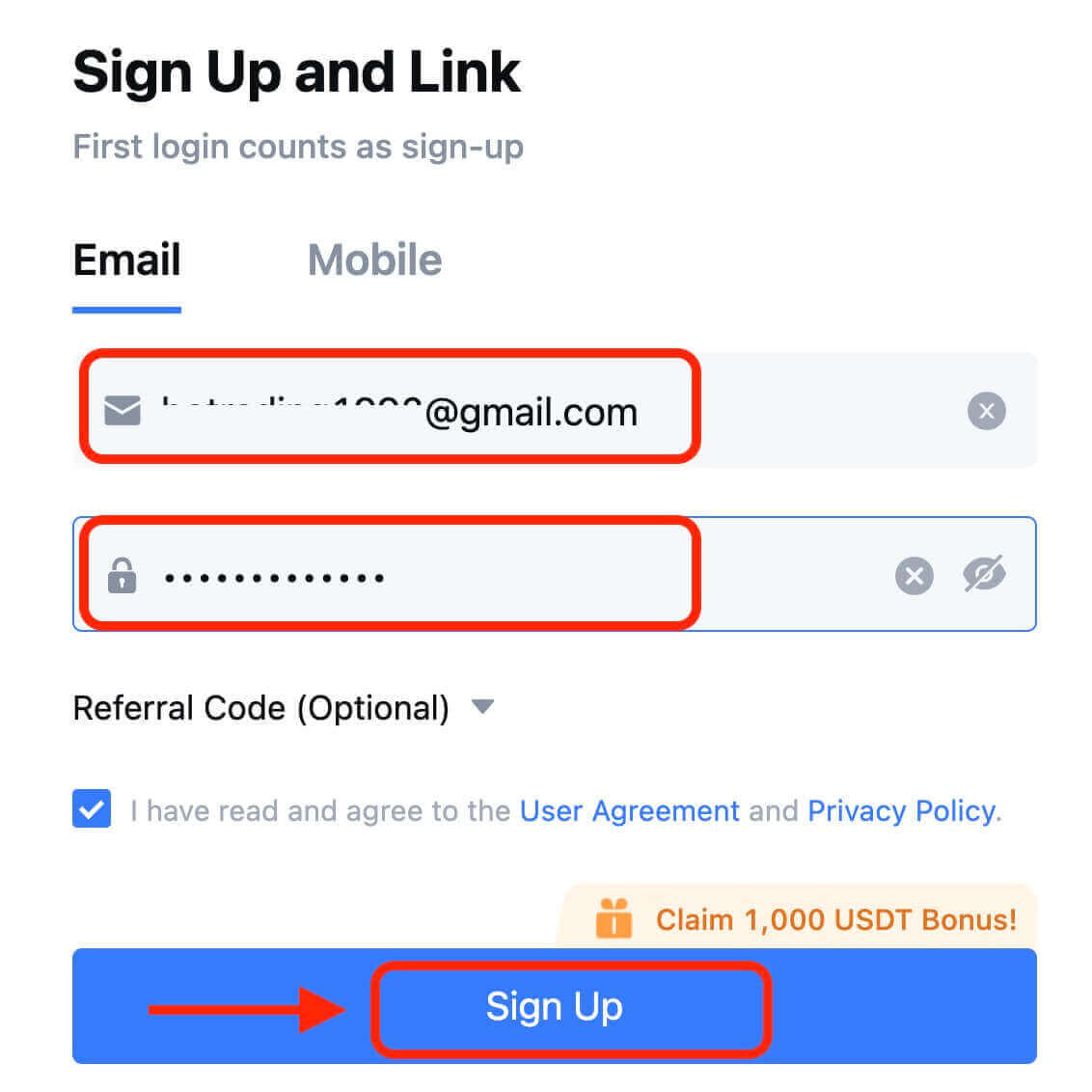
7. Ավարտեք ստուգման գործընթացը: Դուք կստանաք 6 նիշանոց հաստատման կոդը ձեր էլ.փոստում կամ հեռախոսում: Մուտքագրեք կոդը և սեղմեք [Հաստատել]: 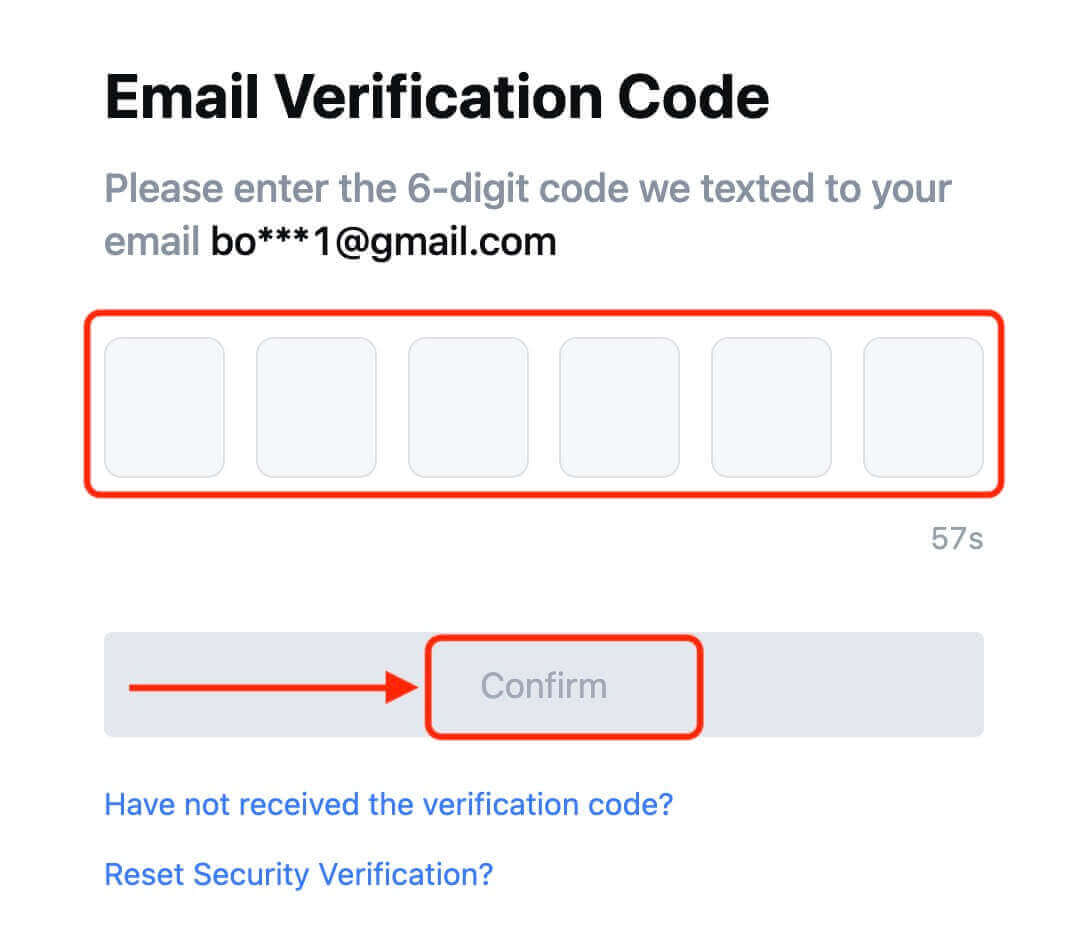
8. Շնորհավորում եմ: Դուք հաջողությամբ ստեղծել եք MEXC հաշիվ Google-ի միջոցով: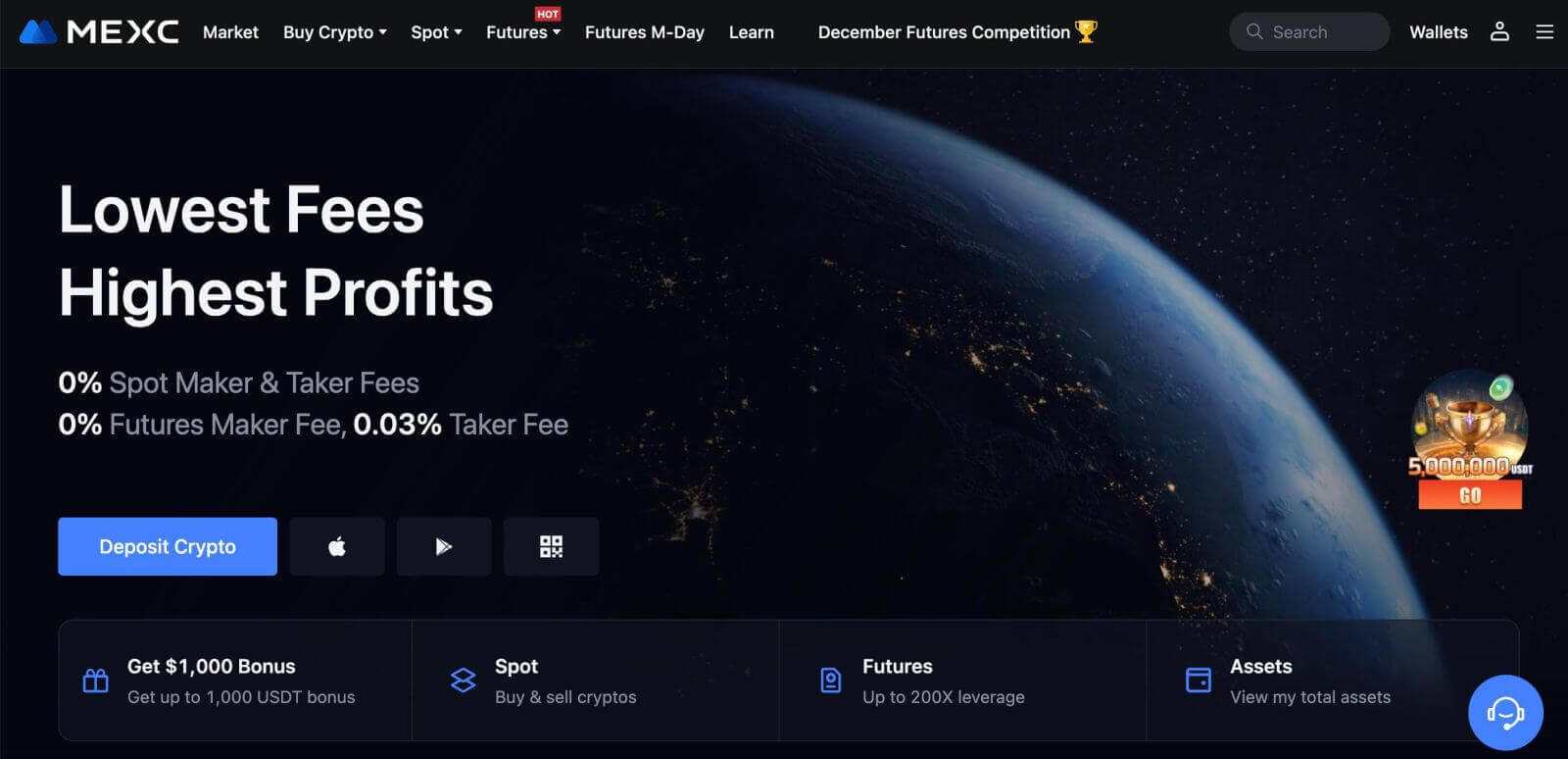
Ինչպես գրանցել հաշիվ MEXC-ում Apple-ի հետ
1. Այլապես, կարող եք գրանցվել՝ օգտագործելով Single Sign-On ձեր Apple հաշվի հետ՝ այցելելով MEXC և սեղմելով [ Մուտք/Գրանցվել ]: 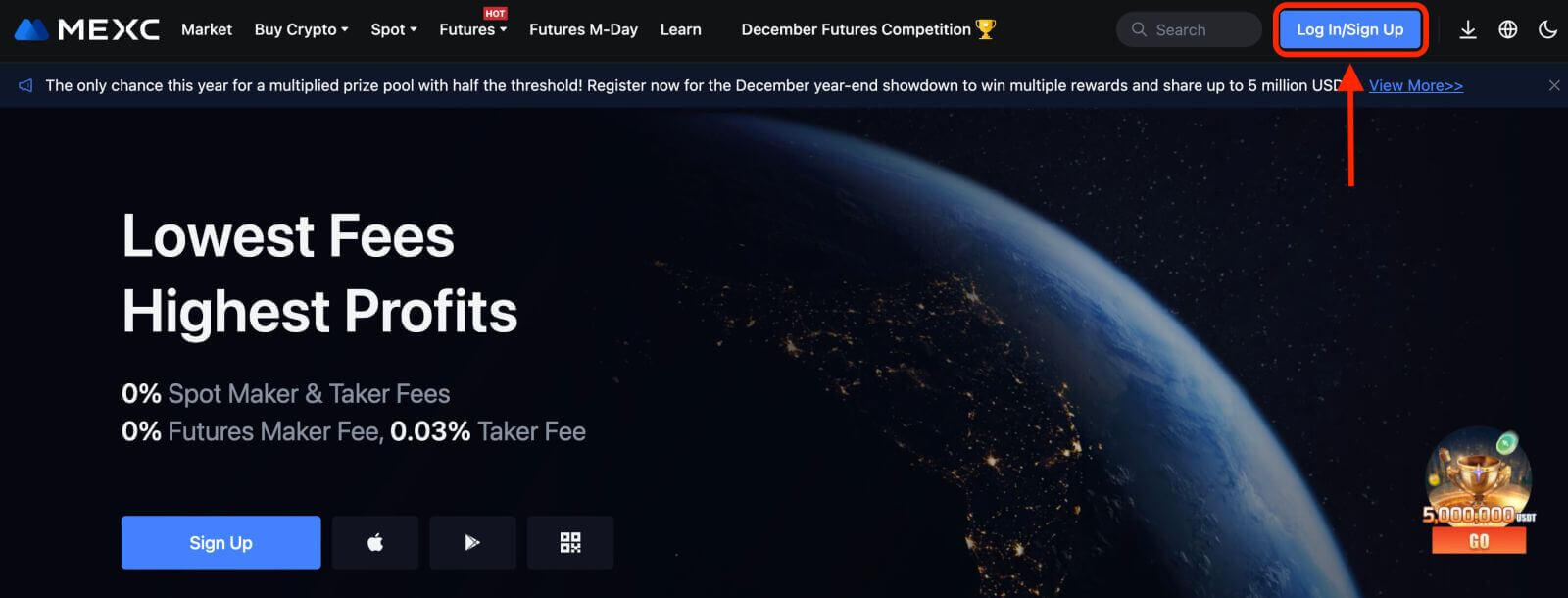 2. Ընտրեք [Apple], կհայտնվի թռուցիկ պատուհան, և ձեզ կառաջարկվի մուտք գործել MEXC՝ օգտագործելով ձեր Apple հաշիվը:
2. Ընտրեք [Apple], կհայտնվի թռուցիկ պատուհան, և ձեզ կառաջարկվի մուտք գործել MEXC՝ օգտագործելով ձեր Apple հաշիվը: 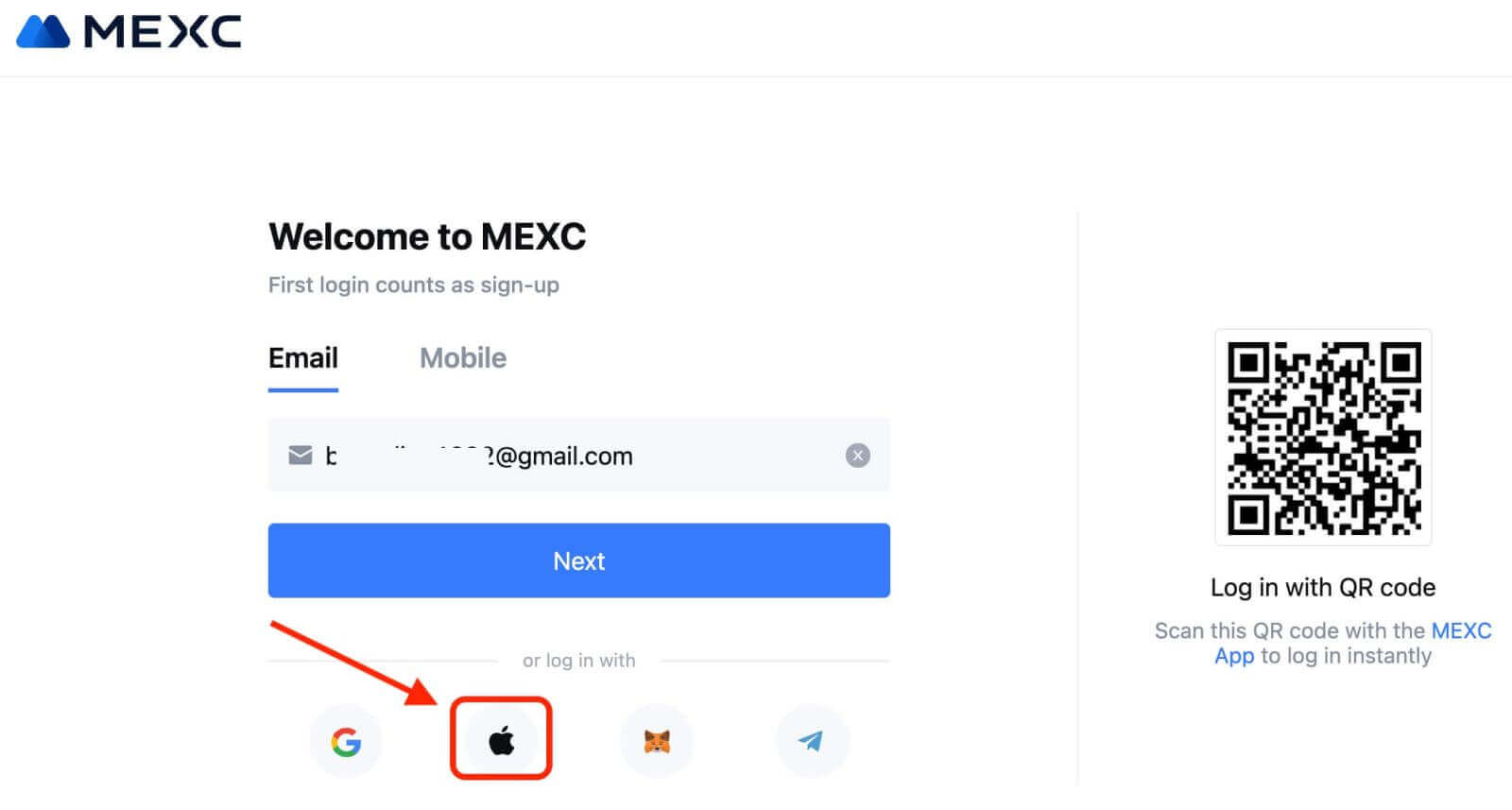
3. Մուտքագրեք ձեր Apple ID-ն և գաղտնաբառը՝ MEXC մուտք գործելու համար: 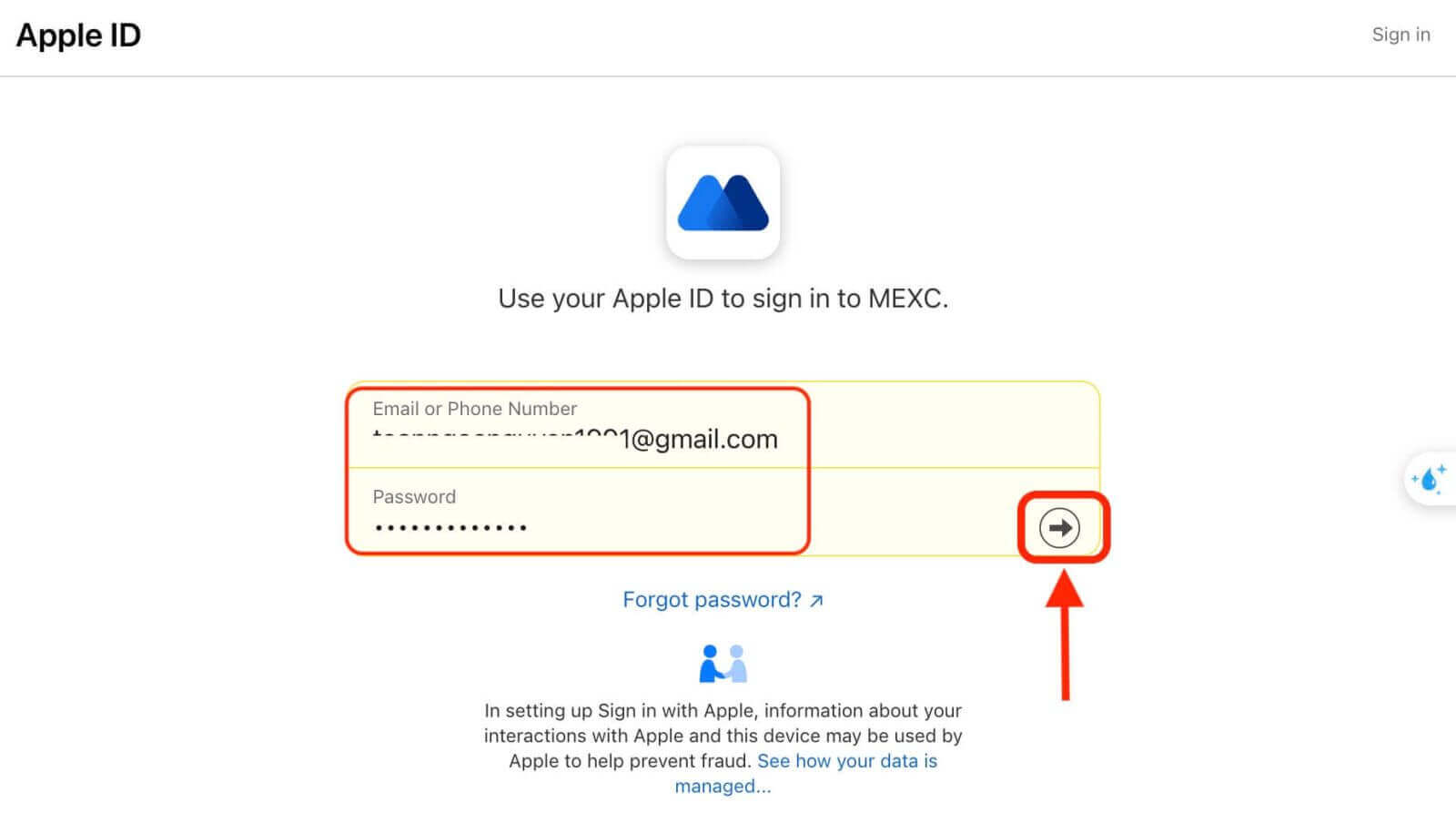
4. Սեղմեք «Sign Up for a New MEXC Account» 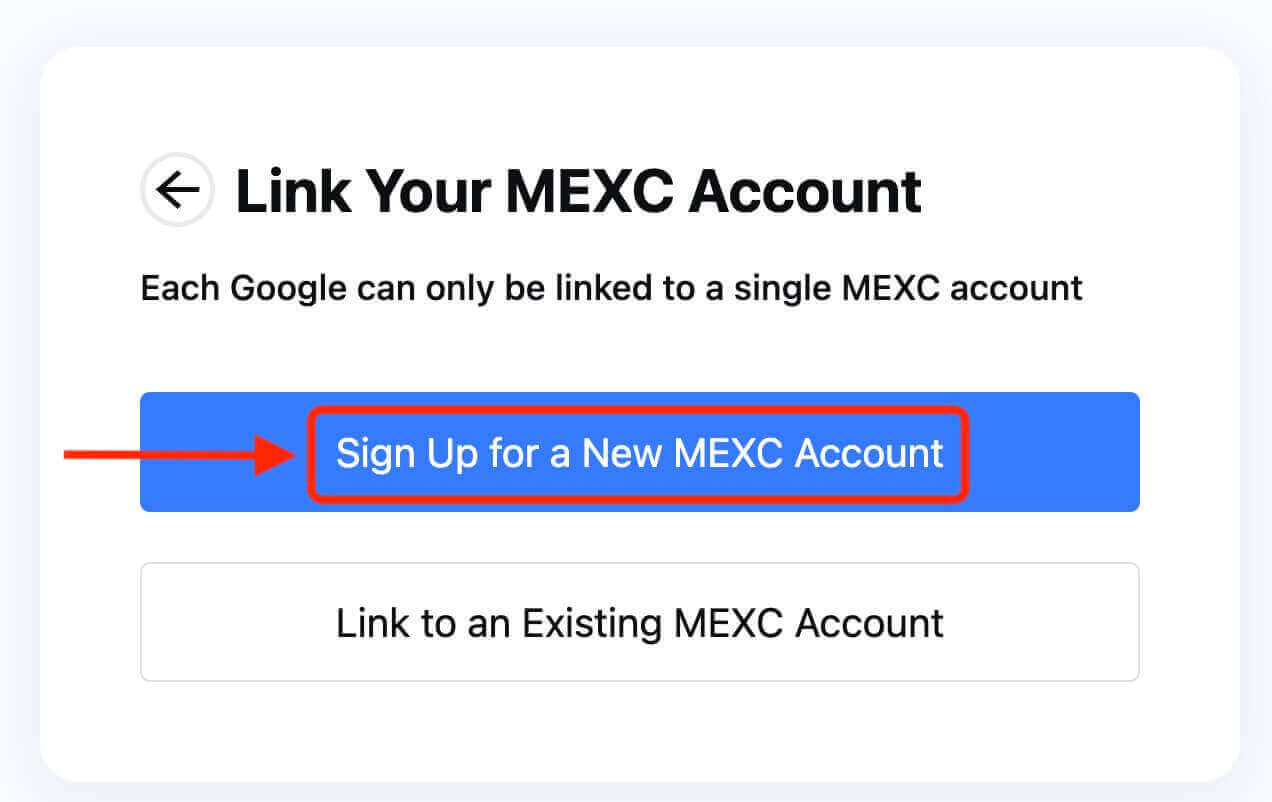
5. Լրացրեք ձեր տվյալները՝ նոր հաշիվ ստեղծելու համար: Այնուհետև [Գրանցվել]: 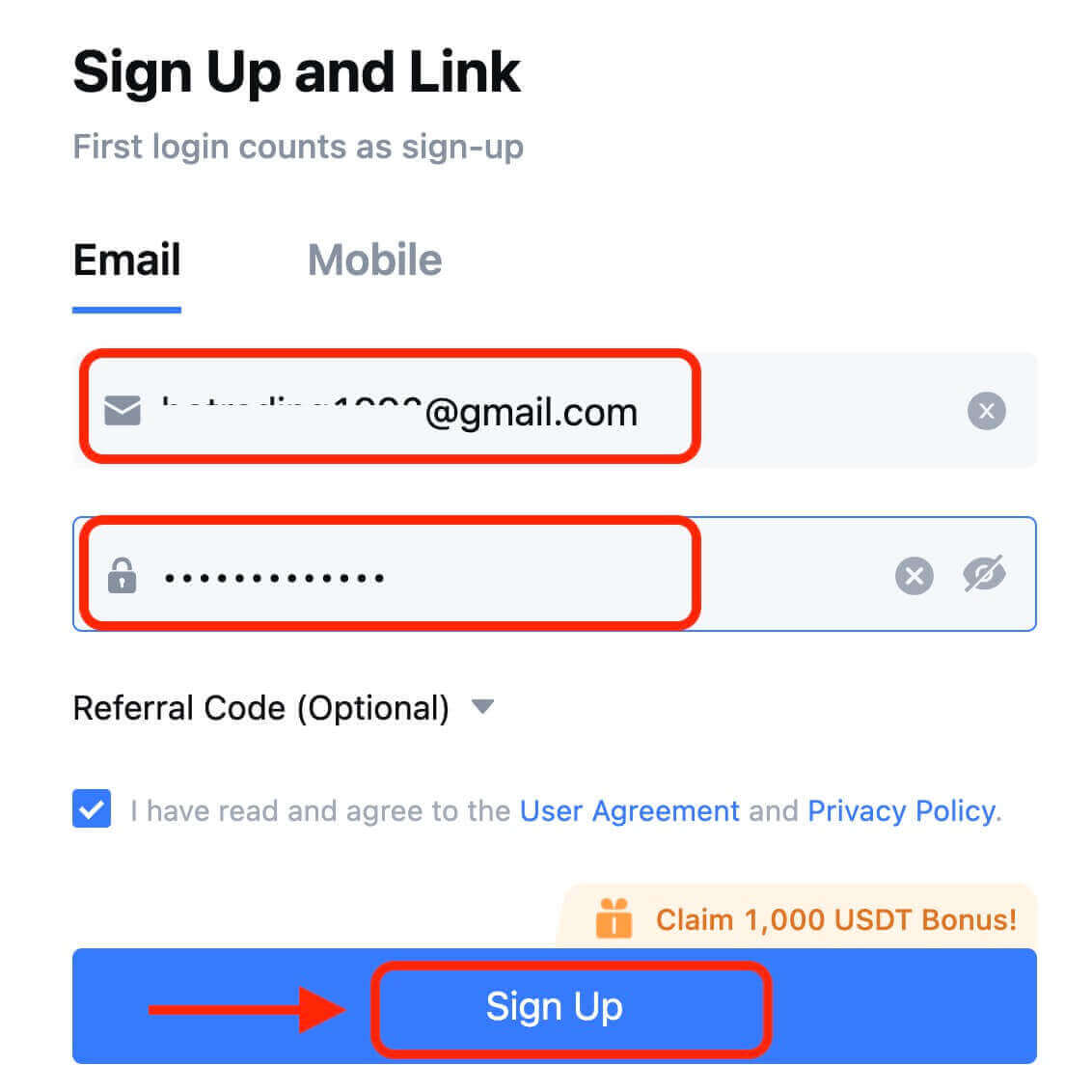
6. Դուք կստանաք 6 նիշանոց հաստատման կոդը Ձեր էլ.փոստում կամ հեռախոսում: Մուտքագրեք կոդը և սեղմեք [Հաստատել]: 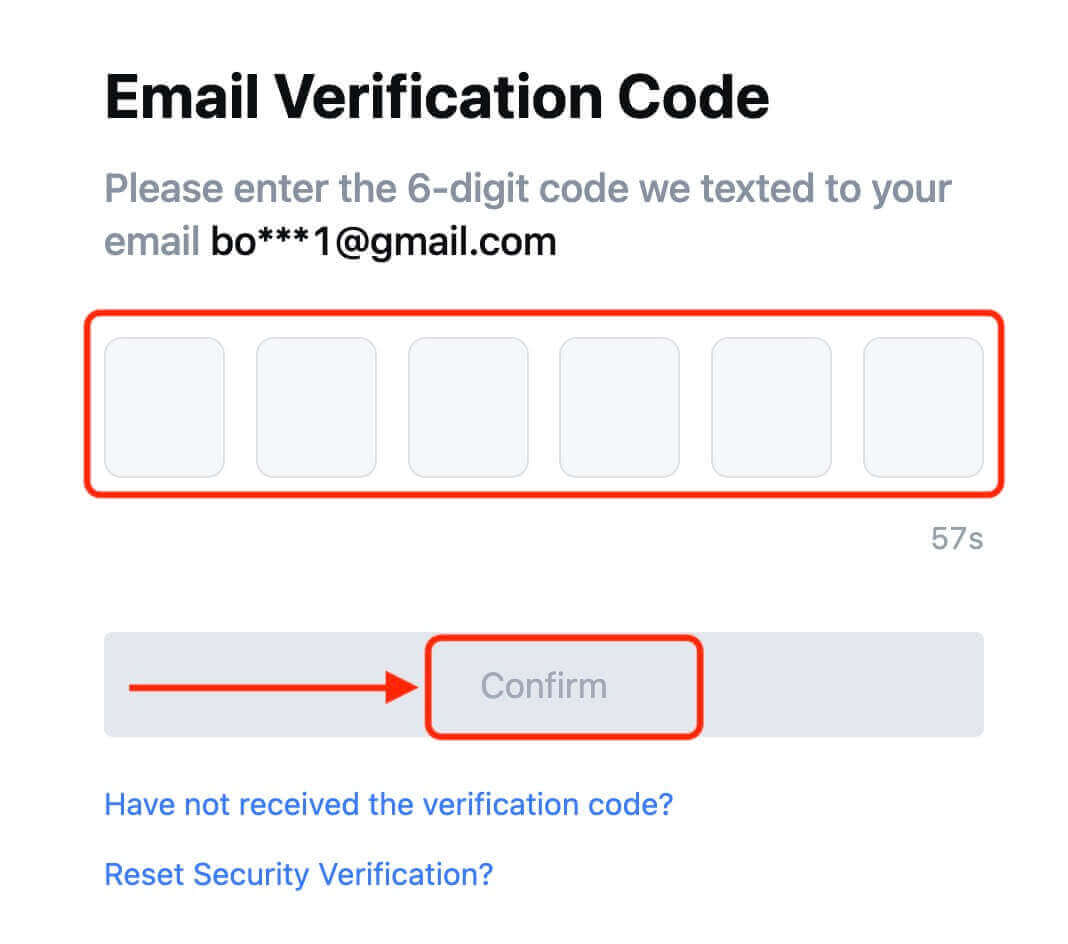
7. Շնորհավորում եմ: Դուք հաջողությամբ ստեղծել եք MEXC հաշիվ Apple-ի միջոցով: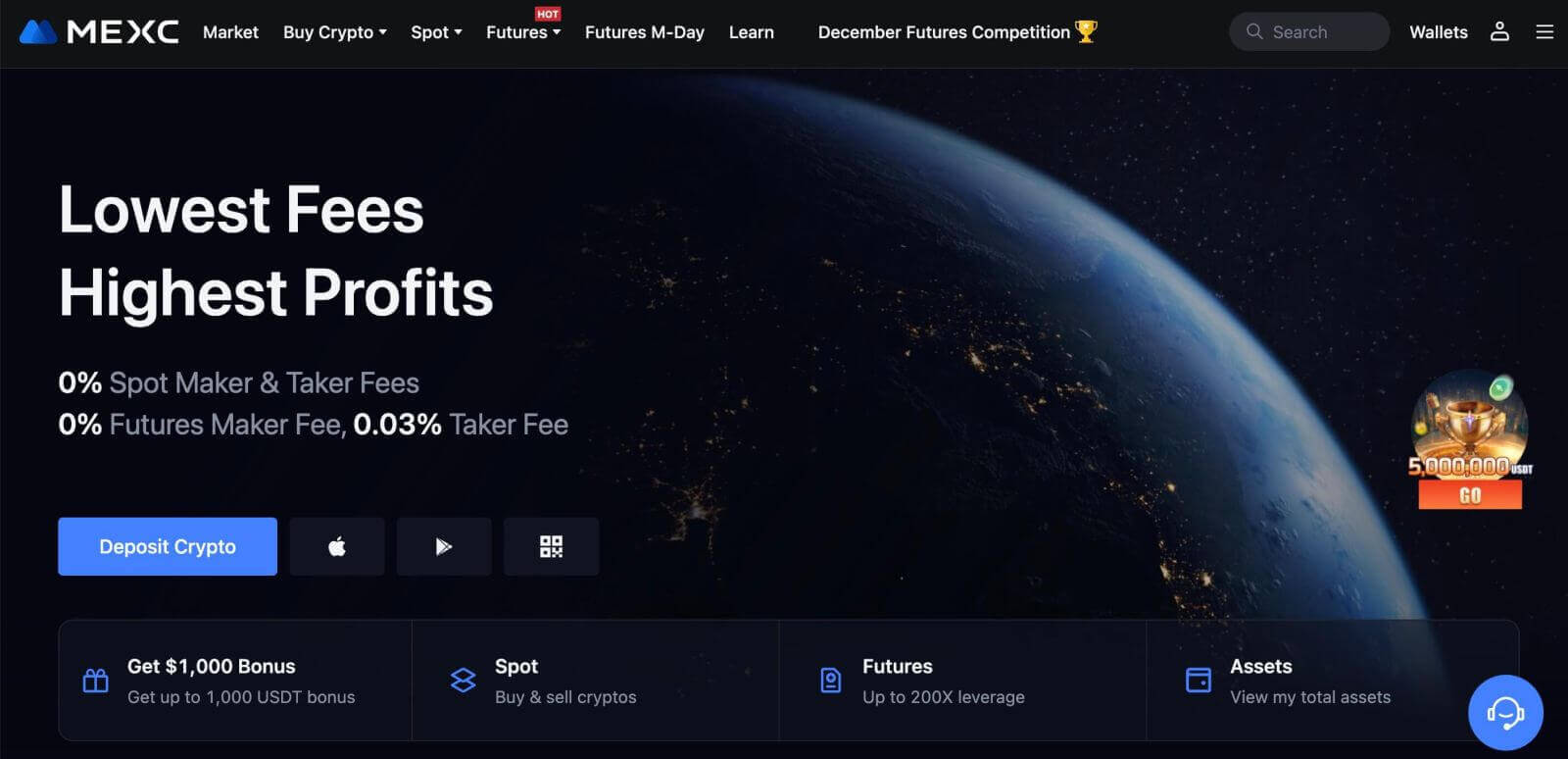
Ինչպես գրանցել հաշիվ MEXC-ում Telegram-ով
1. Կարող եք նաև գրանցվել՝ օգտագործելով ձեր Telegram հաշիվը՝ այցելելով MEXC և սեղմելով [ Մուտք/Գրանցվել ]: 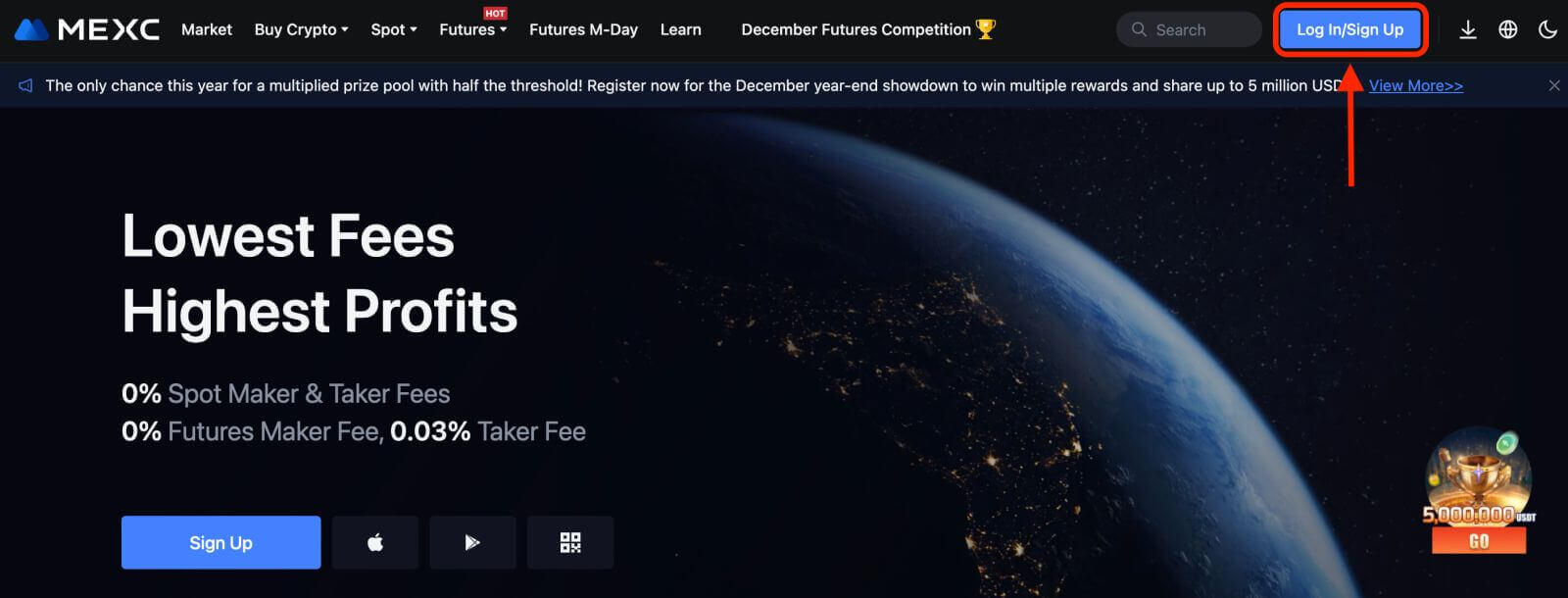
2. Ընտրեք [Telegram], կհայտնվի թռուցիկ պատուհան, և ձեզ կառաջարկվի մուտք գործել MEXC՝ օգտագործելով ձեր Telegram հաշիվը: 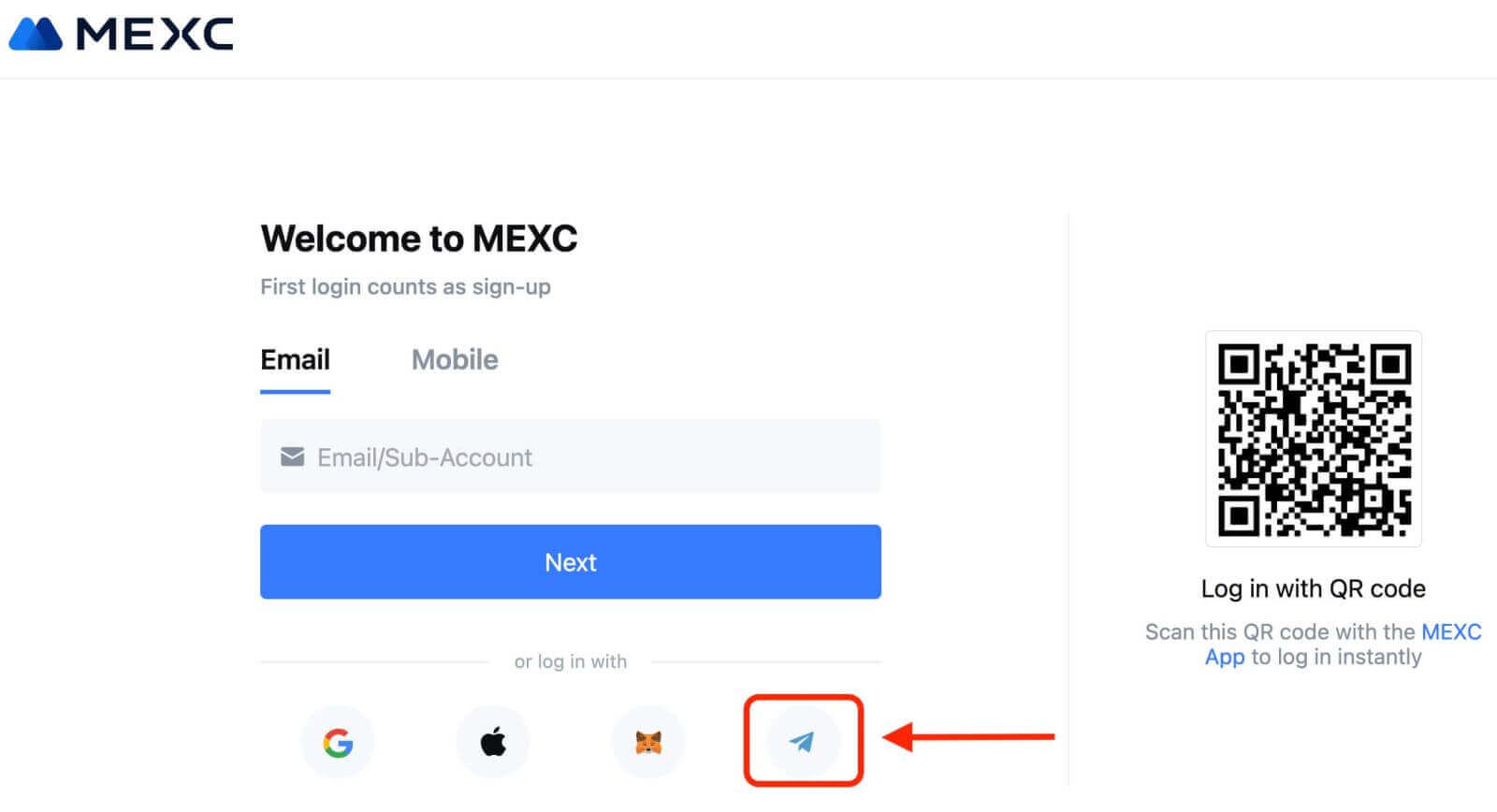
3. Մուտքագրեք ձեր հեռախոսահամարը՝ MEXC մուտք գործելու համար: 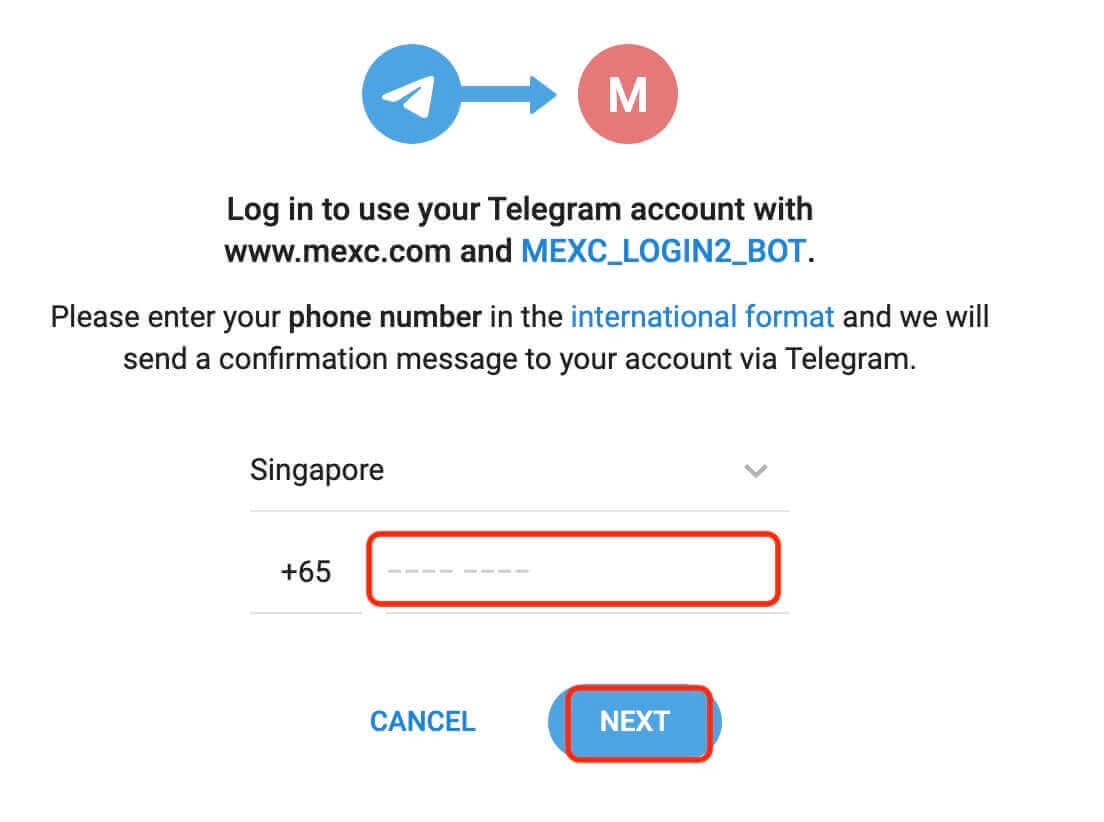
4. Հարցումը կստանաք Telegram-ում։ Հաստատեք այդ հարցումը:
5. Ընդունեք հարցումը MEXC կայքում: 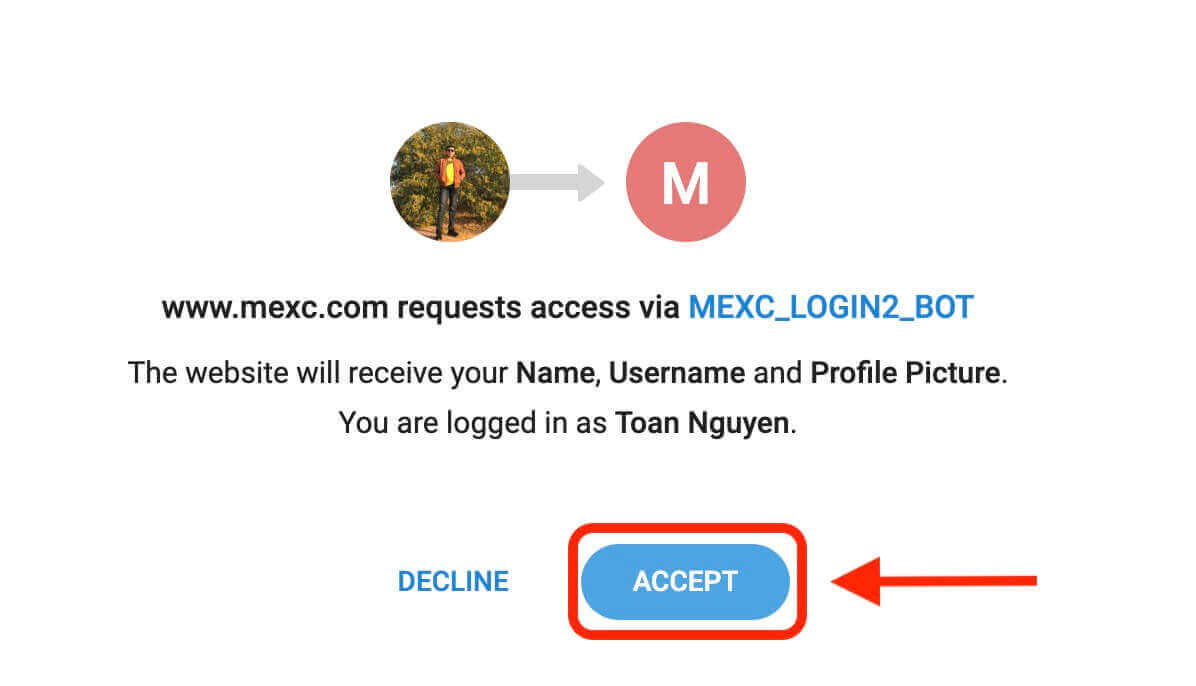
6. Սեղմեք «Sign Up for a New MEXC Account» 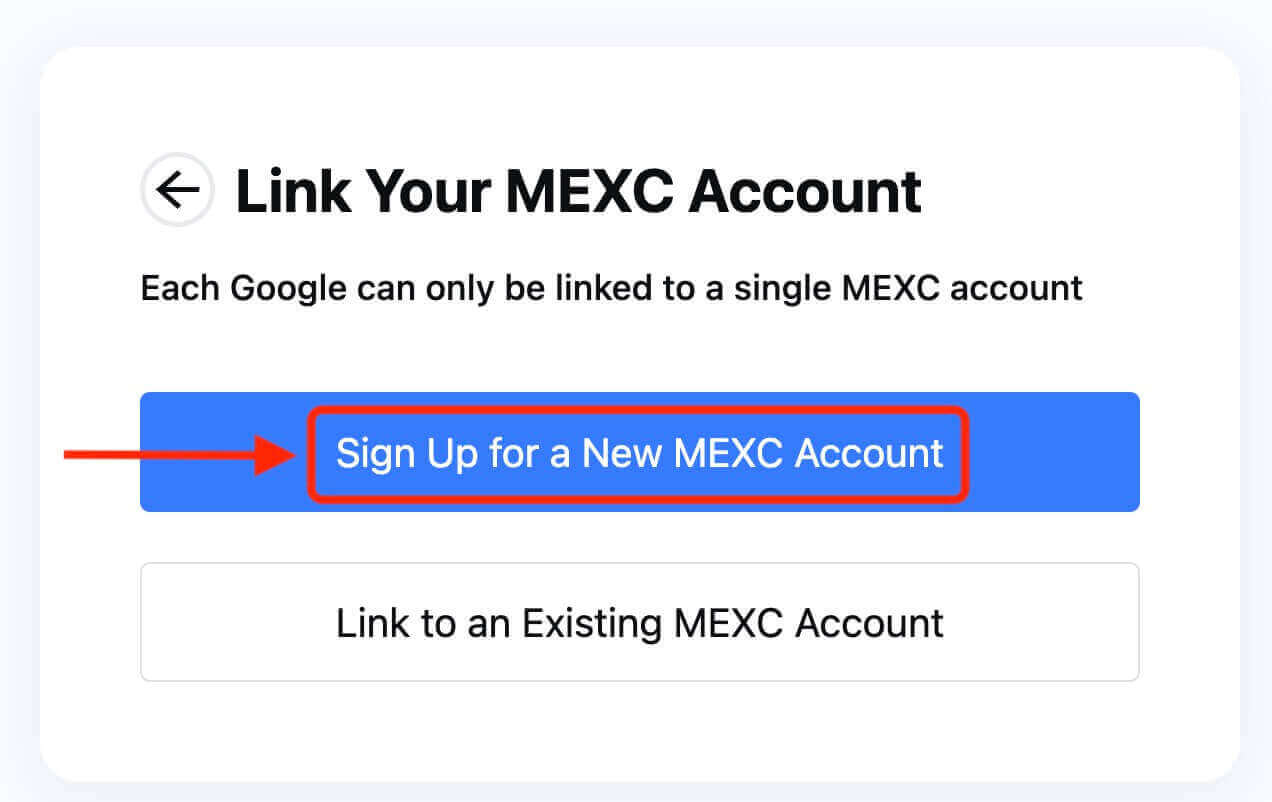
7. Լրացրեք ձեր տվյալները՝ նոր հաշիվ ստեղծելու համար: Այնուհետև [Գրանցվել]: 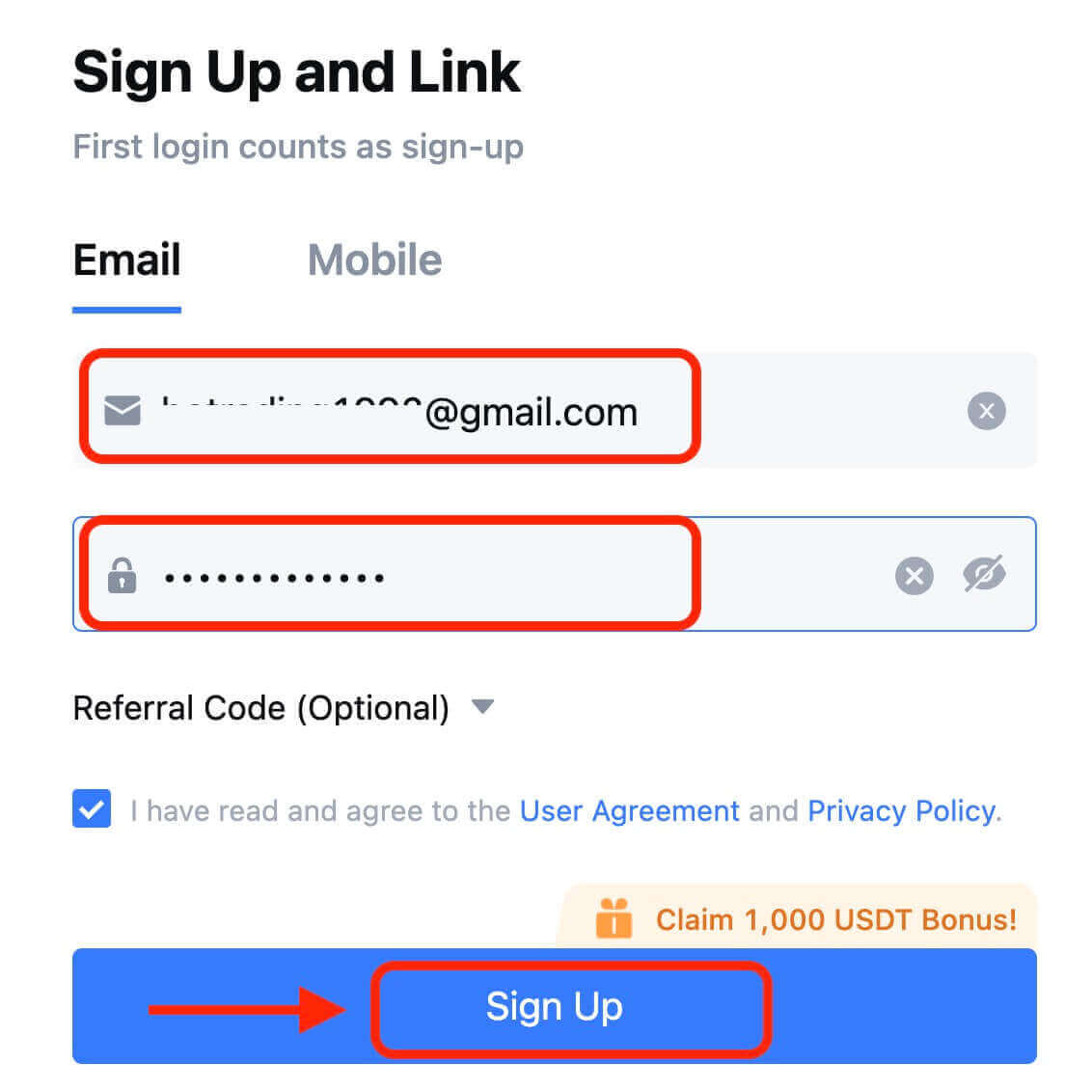
8. Ձեր էլ.փոստում կամ հեռախոսում կստանաք 6 նիշանոց հաստատման կոդը: Մուտքագրեք կոդը և սեղմեք [Հաստատել]: 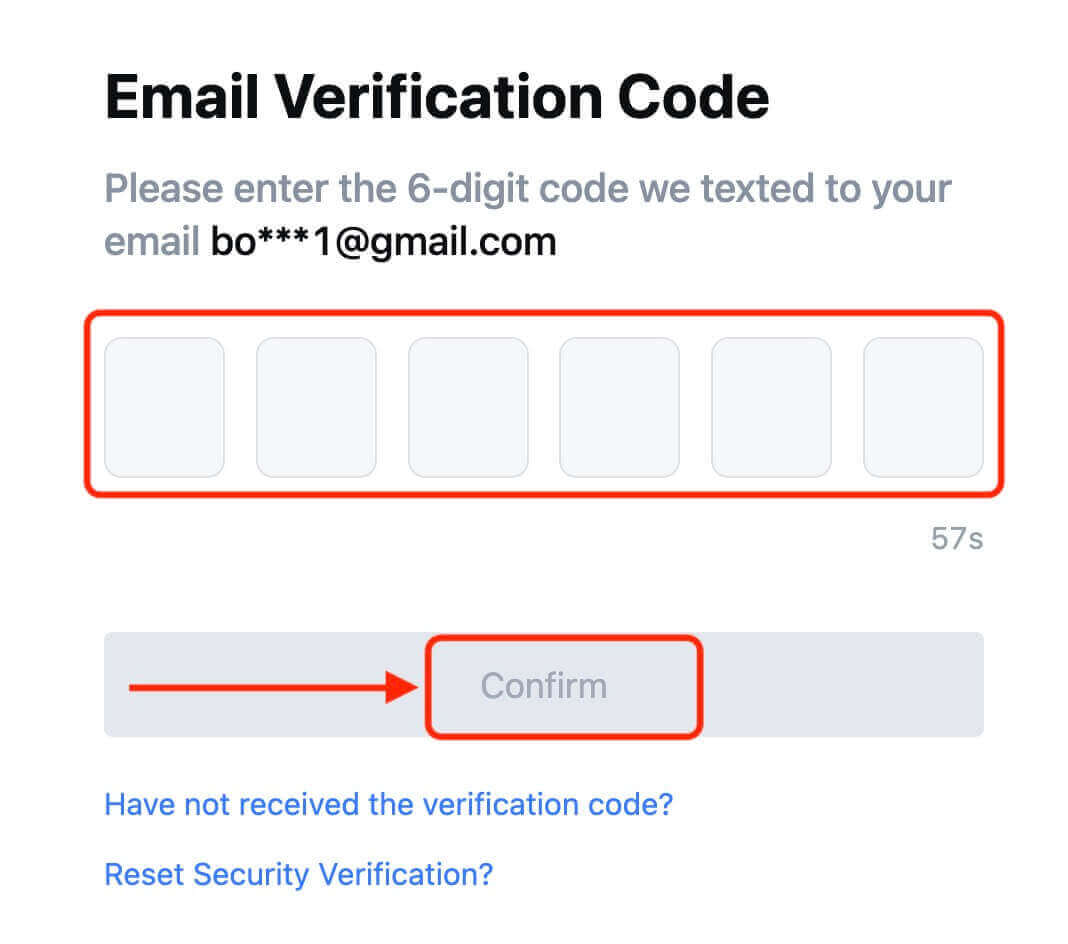
9. Շնորհավորում եմ: Դուք հաջողությամբ ստեղծել եք MEXC հաշիվ Telegram-ի միջոցով: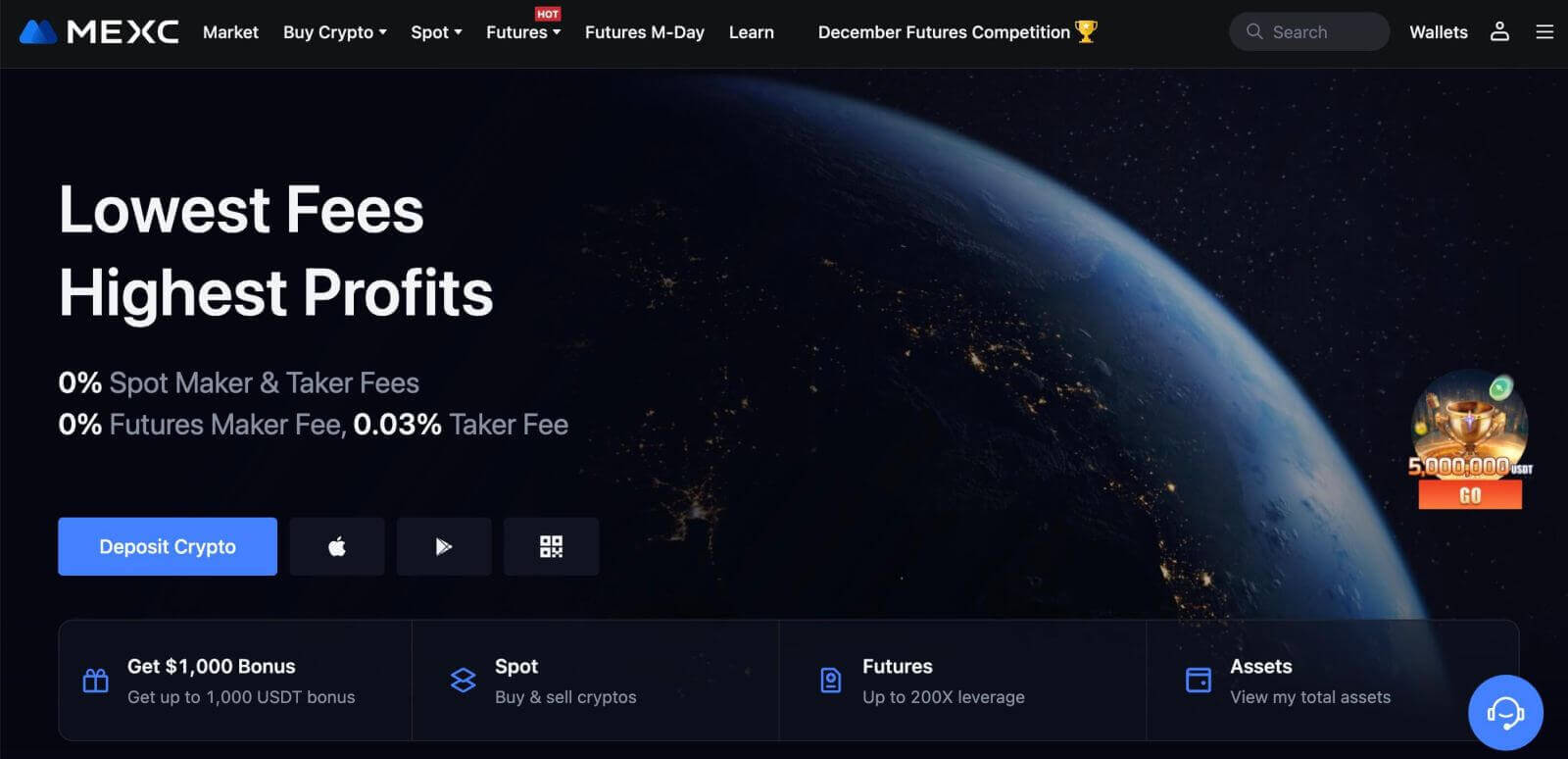
Ինչպես գրանցել հաշիվ MEXC հավելվածում
Դուք կարող եք գրանցվել MEXC հաշվի համար ձեր էլ.փոստի հասցեով, հեռախոսահամարով կամ ձեր Apple/Google/Telegram հաշվի միջոցով MEXC հավելվածում հեշտությամբ՝ մի քանի հպումով:
Քայլ 1. Ներբեռնեք և տեղադրեք MEXC հավելվածը
- Այցելեք App Store (iOS-ի համար) կամ Google Play Store (Android-ի համար) ձեր շարժական սարքում:
- Փնտրեք «MEXC» խանութում և ներբեռնեք MEXC հավելվածը:
- Տեղադրեք հավելվածը ձեր սարքում:
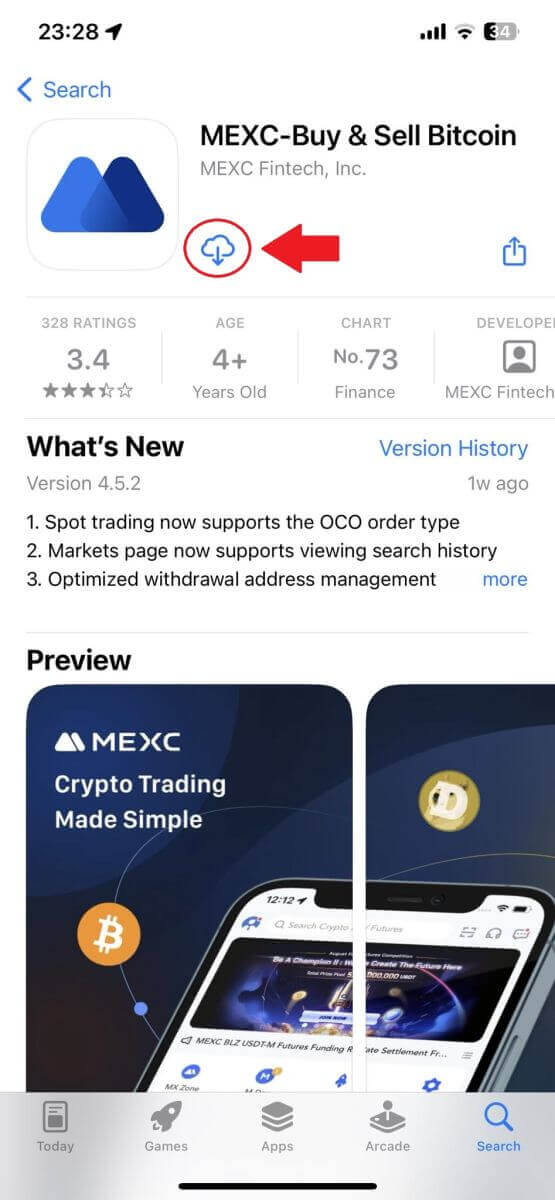
Քայլ 2. Բացեք MEXC հավելվածը
- Տեղադրեք MEXC հավելվածի պատկերակը ձեր սարքի հիմնական էկրանին կամ հավելվածի ընտրացանկում:
- Հպեք պատկերակին՝ MEXC հավելվածը բացելու համար:
Քայլ 3. Մուտք գործեք մուտքի էջ
- Կտտացրեք վերևի ձախ պատկերակին, այնուհետև կգտնեք այնպիսի տարբերակներ, ինչպիսին է «Մուտք գործել»: Հպեք այս ընտրանքին՝ մուտքի էջ անցնելու համար:
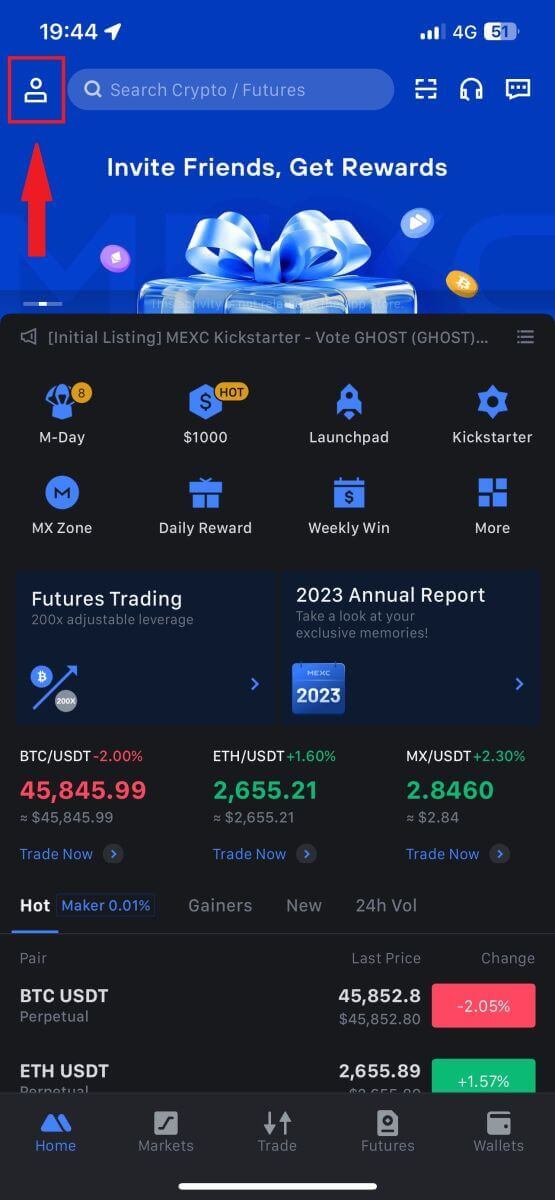

Քայլ 4. Մուտքագրեք Ձեր հավատարմագրերը
- Ընտրեք [Email] կամ [Phone Number] և մուտքագրեք ձեր էլփոստի հասցեն/հեռախոսահամարը:
- Ստեղծեք անվտանգ գաղտնաբառ ձեր MEXC հաշվի համար:
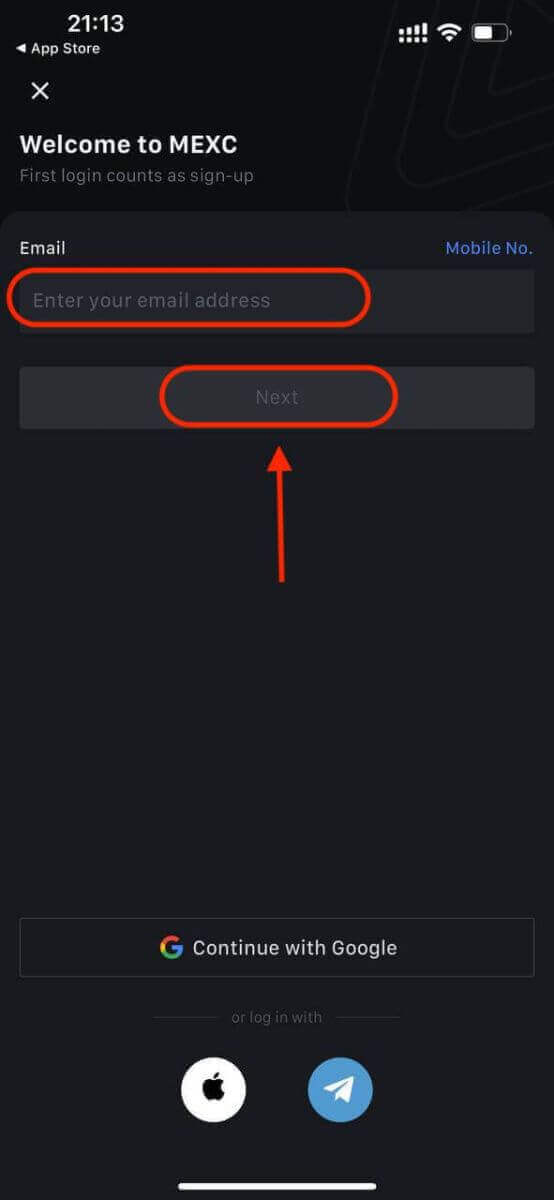

Ստեղծեք անվտանգ գաղտնաբառ ձեր հաշվի համար:
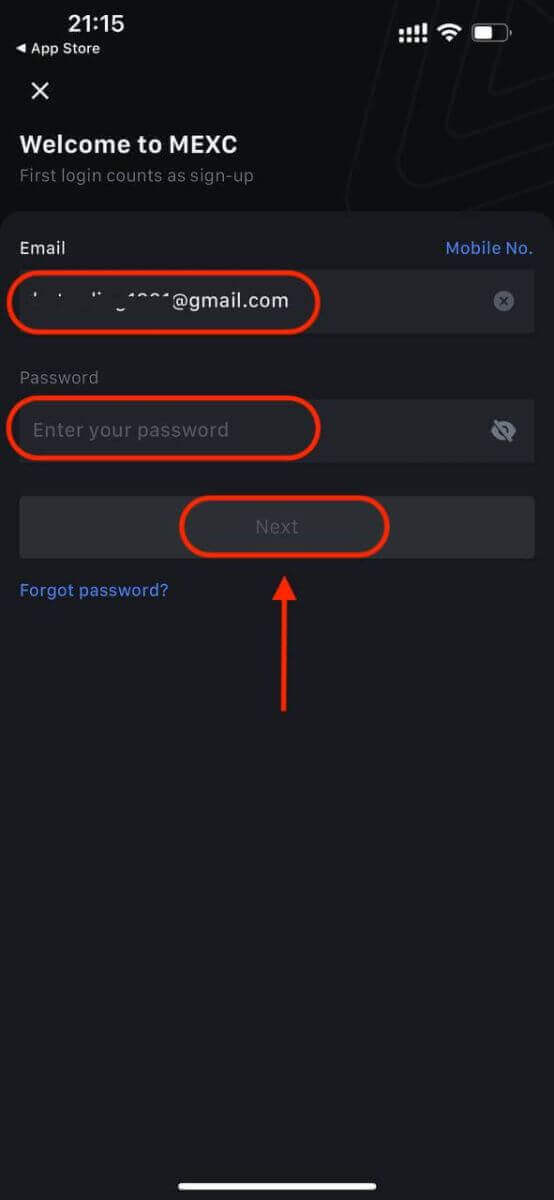
Նշում:
- Ձեր գաղտնաբառը պետք է պարունակի առնվազն 10 նիշ, ներառյալ մեկ մեծատառ և մեկ համար:
Քայլ 5. Ստուգում (եթե կիրառելի է)
- Դուք կստանաք 6 նիշանոց հաստատման կոդը ձեր էլ.փոստում կամ հեռախոսում:
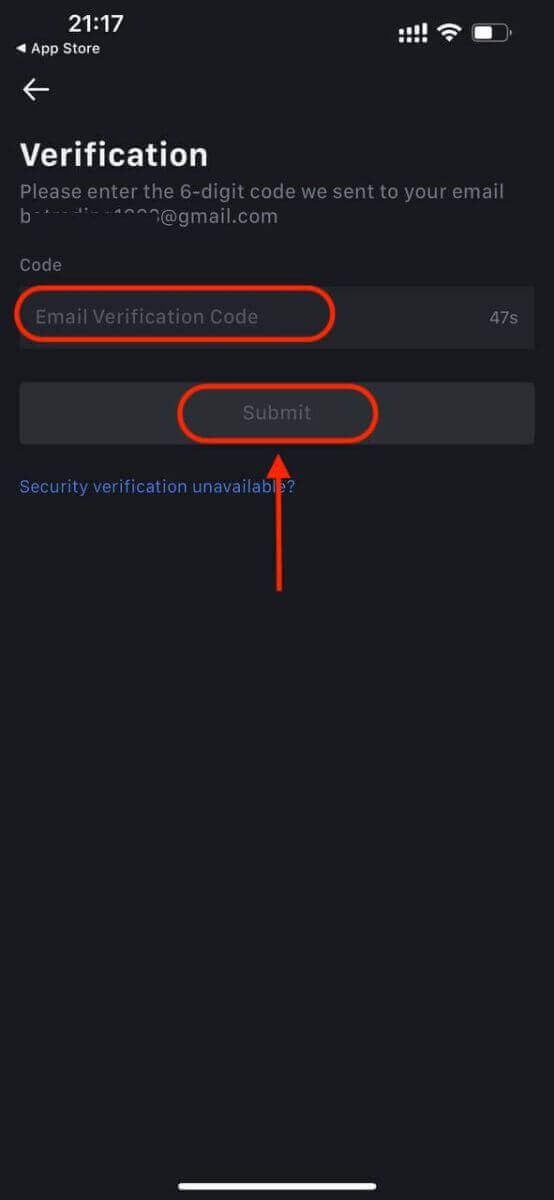
Քայլ 6. Մուտք գործեք ձեր հաշիվ
- Շնորհավորում եմ: Դուք հաջողությամբ ստեղծել եք MEXC հաշիվ:
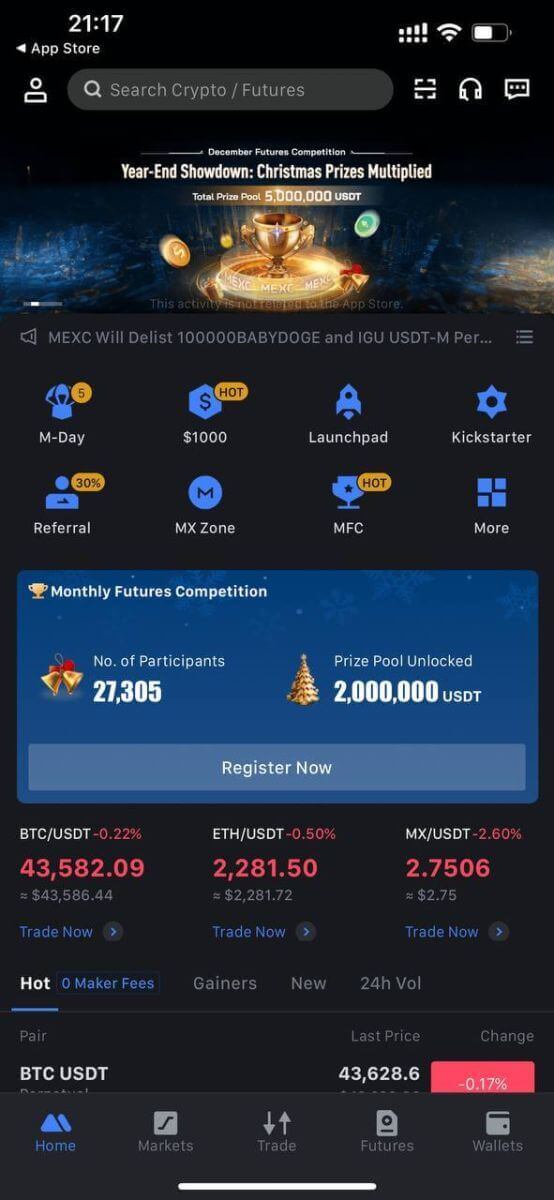
Կամ կարող եք գրանցվել MEXC հավելվածում՝ օգտագործելով Google-ը, Telegram-ը կամ Apple-ը:
Քայլ 1. Ընտրեք [ Apple ], [Google] կամ [Telegram] : Ձեզ կառաջարկվի մուտք գործել MEXC՝ օգտագործելով ձեր Apple, Google և Telegram հաշիվները:
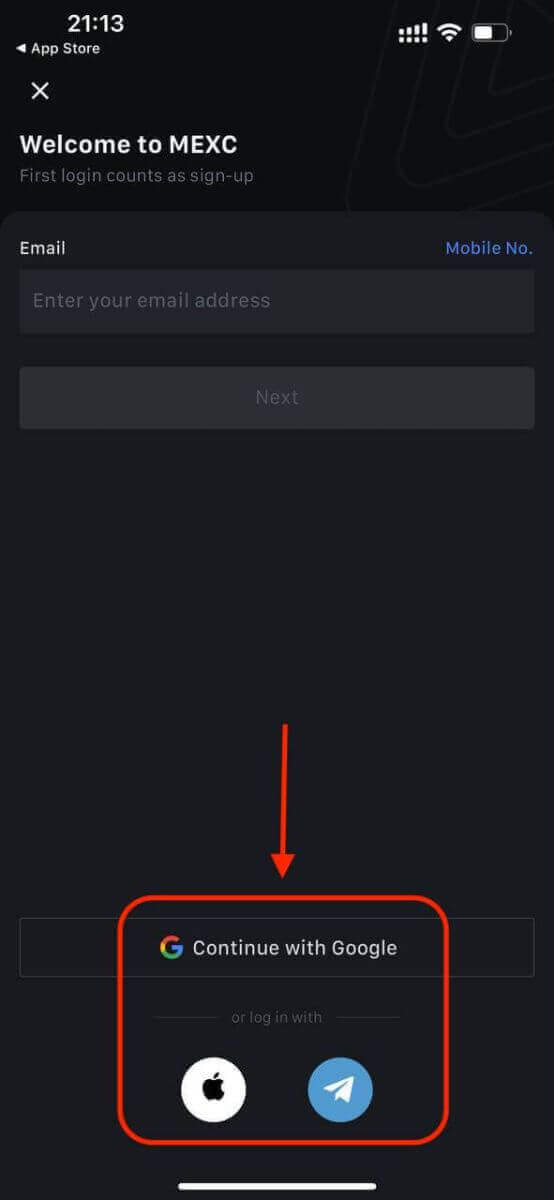
Քայլ 2. Վերանայեք ձեր Apple ID-ն և սեղմեք [Շարունակել]:
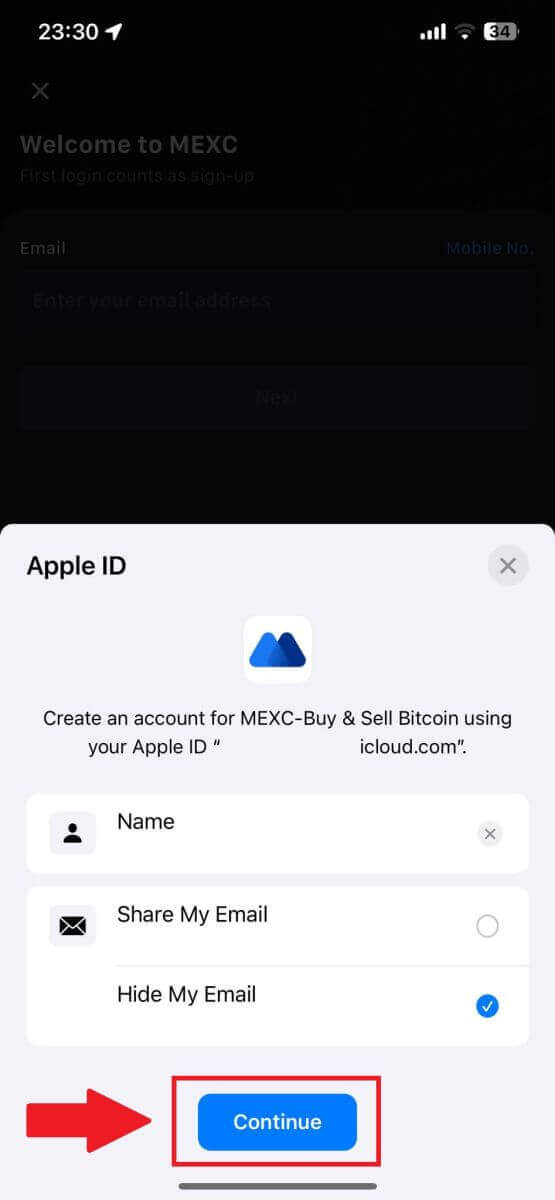
Քայլ 3. Վերականգնել ձեր գաղտնաբառը:
- Ձեր հաշիվը գրանցվել է, և գաղտնաբառի վերակայումը կուղարկվի ձեր էլ.
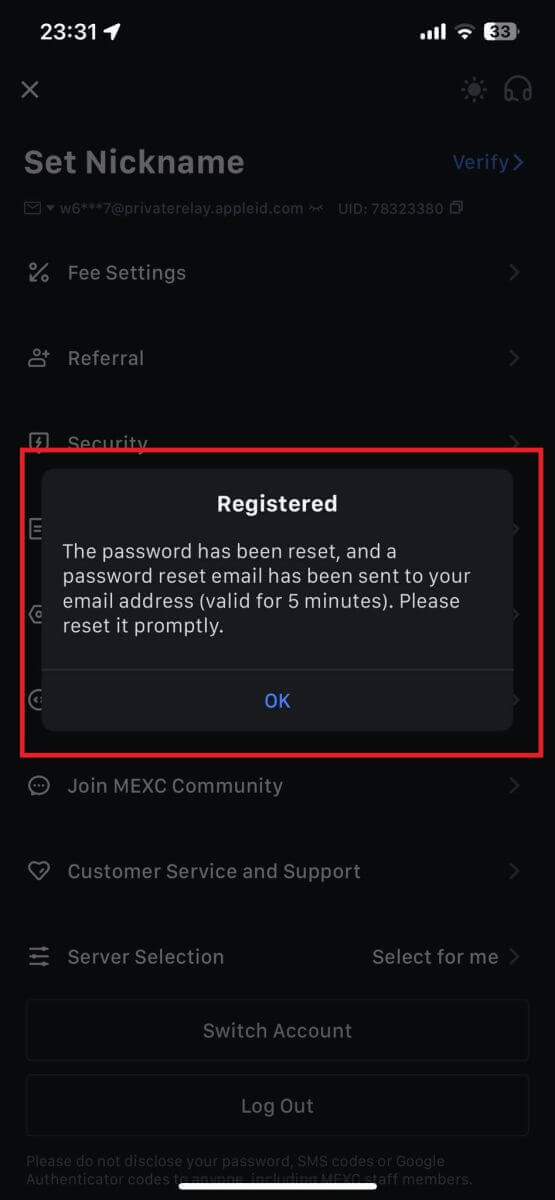
Քայլ 4. Մուտք գործեք ձեր հաշիվ:
- Շնորհավորում եմ: Դուք հաջողությամբ ստեղծել եք MEXC հաշիվ:
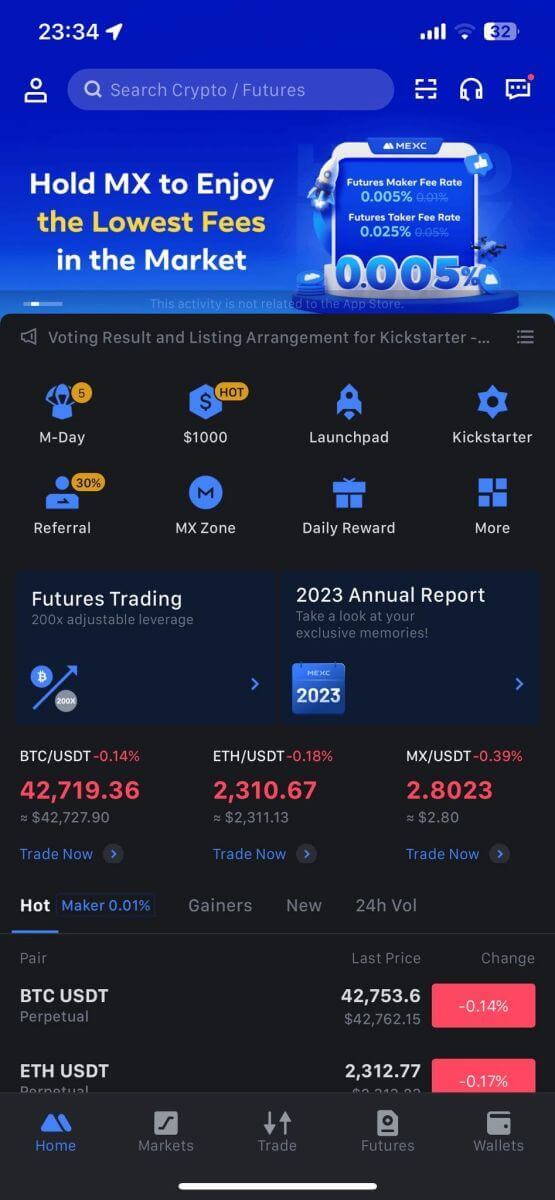
Ինչպես հաստատել հաշիվը MEXC-ում
Ի՞նչ է KYC MEXC-ը:
KYC-ն նշանակում է «Ճանաչիր հաճախորդին»՝ ընդգծելով հաճախորդների մանրակրկիտ ըմբռնումը, ներառյալ նրանց իրական անունների ստուգումը:
Ինչու է KYC-ն կարևոր:
- KYC-ն ծառայում է ձեր ակտիվների անվտանգության ամրապնդմանը:
- KYC-ի տարբեր մակարդակները կարող են բացել տարբեր առևտրային թույլտվությունները և ֆինանսական գործունեության հասանելիությունը:
- KYC-ի լրացումն էական նշանակություն ունի՝ ինչպես դրամական միջոցներ գնելու, այնպես էլ դուրս բերելու գործարքների միասնական սահմանաչափը բարձրացնելու համար:
- KYC-ի պահանջների կատարումը կարող է մեծացնել ֆյուչերսային բոնուսներից ստացված առավելությունները:
MEXC KYC դասակարգումների տարբերությունները
MEXC-ն օգտագործում է երկու KYC տեսակ՝ առաջնային և առաջադեմ:
- Առաջնային KYC-ի համար հիմնական անձնական տվյալները պարտադիր են: Առաջնային KYC-ի հաջող ավարտը հանգեցնում է 24-ժամյա դուրսբերման սահմանաչափի ավելացմանը՝ հասնելով մինչև 80 BTC-ի՝ OTC գործարքների սահմանափակ հասանելիությամբ (P2P Trading KYC-ի կողմից աջակցվող տարածաշրջաններում):
- Ընդլայնված KYC-ն պահանջում է հիմնական անձնական տեղեկություններ և դեմքի ճանաչման նույնականացում: Ընդլայնված KYC-ի իրականացումը հանգեցնում է մինչև 200 BTC-ի 24-ժամյա դուրսբերման սահմանաչափի` ապահովելով անսահմանափակ մուտք դեպի OTC գործարքներ (P2P Trading KYC-ի կողմից աջակցվող տարածաշրջաններում), Համաշխարհային բանկային փոխանցում և դեբետային/վարկային քարտով գործարքներ:
Ինչպե՞ս լրացնել ինքնության ստուգումը: Քայլ առ քայլ ուղեցույց
Առաջնային KYC MEXC-ում (կայք)
1. Մուտք գործեք ձեր MEXC հաշիվ: Տեղադրեք ձեր կուրսորը վերևի աջ պրոֆիլի պատկերակի վրա և սեղմեք [Identification]: 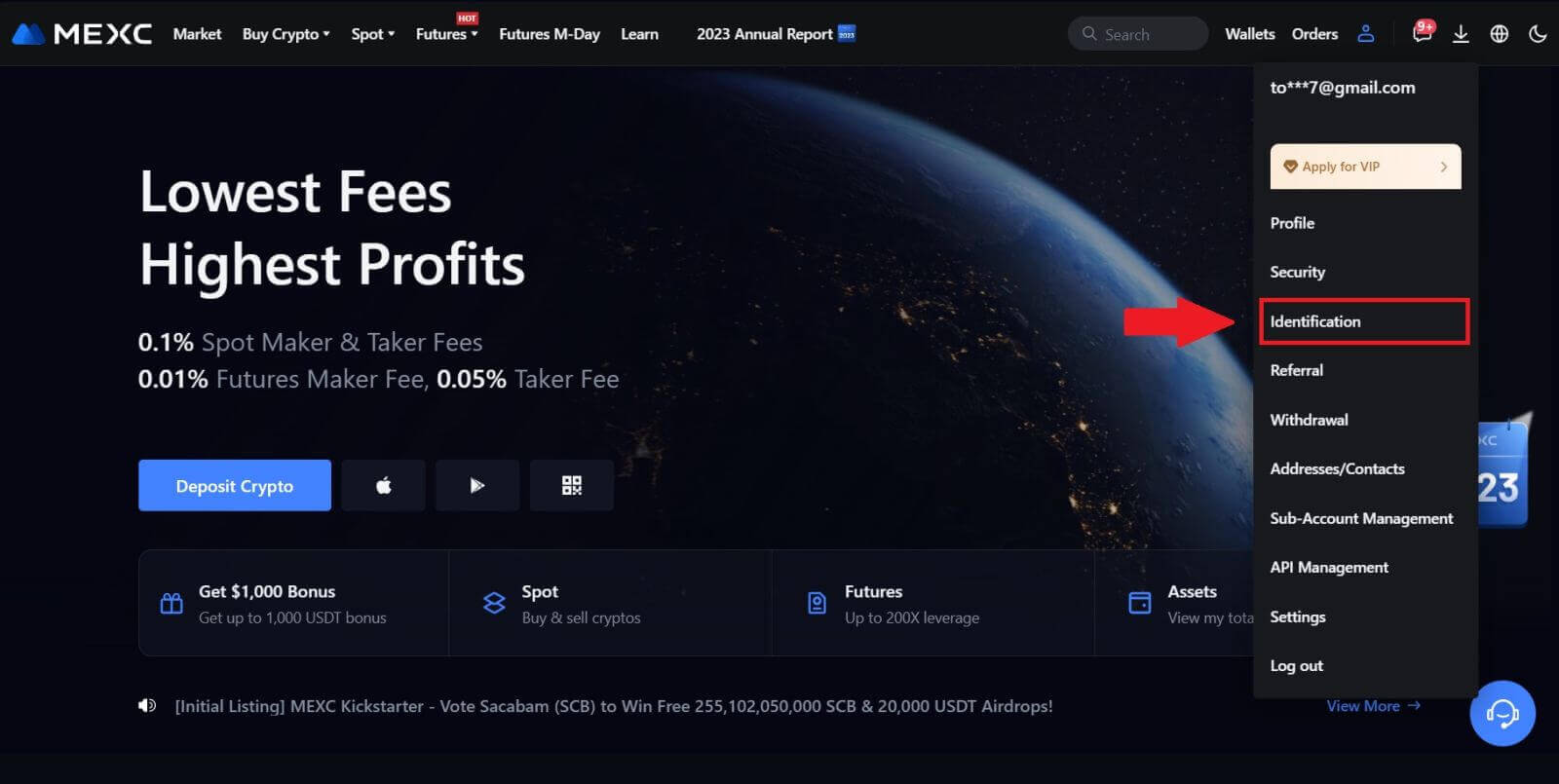
2. Սկսեք Primary KYC-ից և սեղմեք [Verify]: 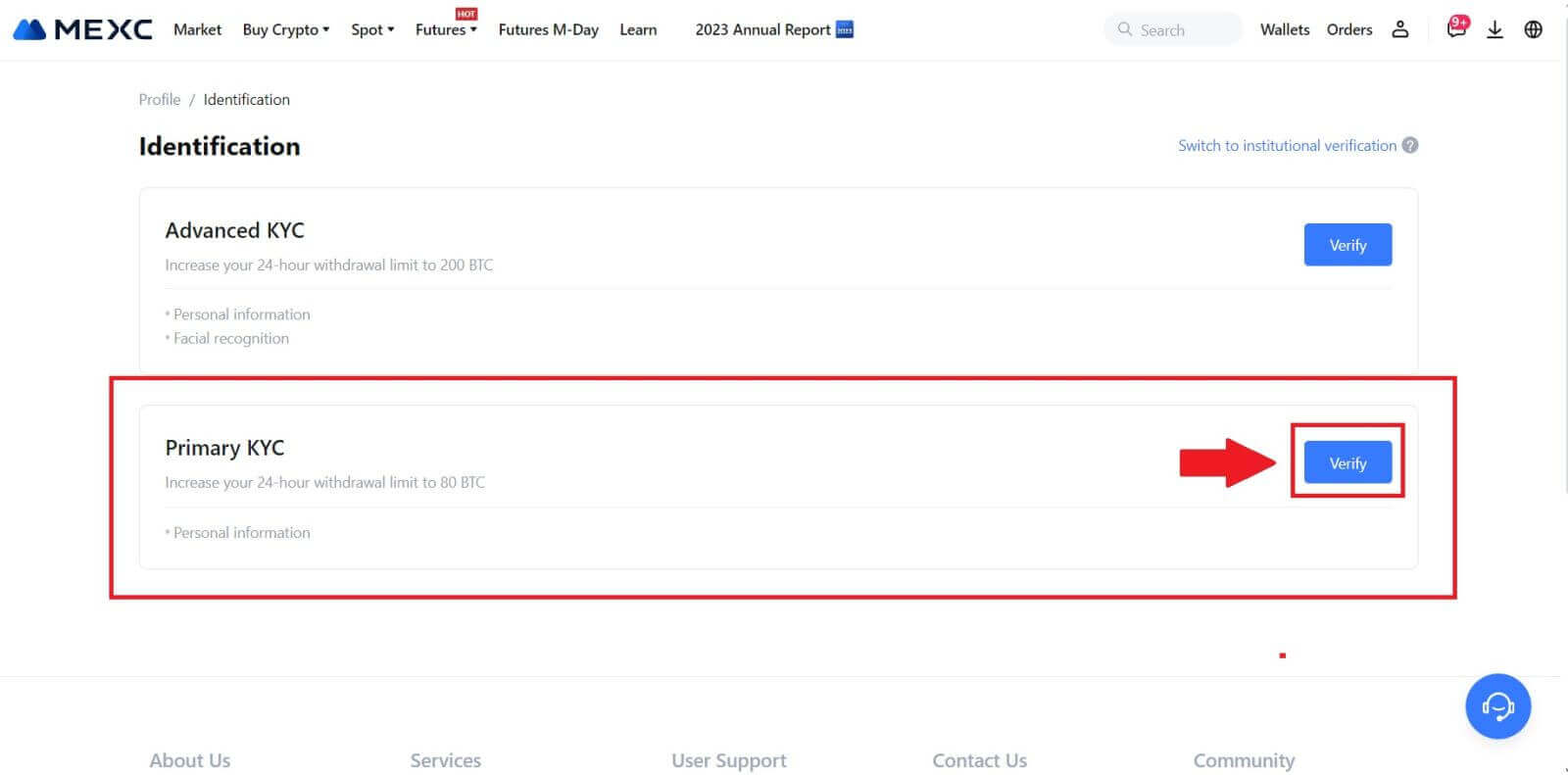
3. Ընտրեք ձեր երկիրը, մուտքագրեք ձեր լրիվ իրավաբանական անունը, ընտրեք ձեր ID տեսակը, ծննդյան ամսաթիվը, վերբեռնեք ձեր ID տեսակի լուսանկարները և սեղմեք [Ներկայացնել վերանայման համար]: 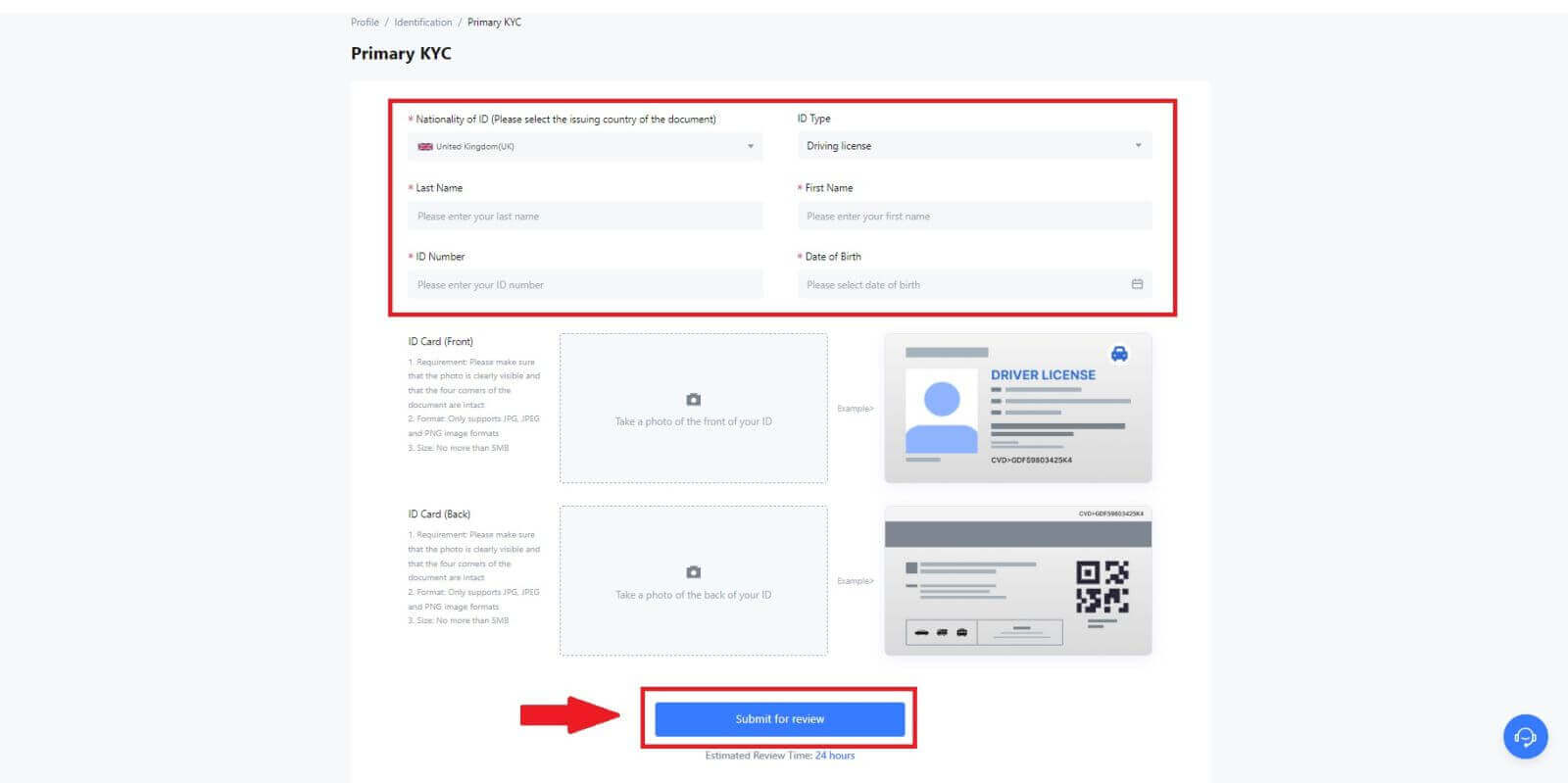
4. Հաստատումից հետո կտեսնեք, որ ձեր հաստատումը վերանայման փուլում է, սպասեք հաստատման էլ. հասցեին կամ մուտք գործեք ձեր պրոֆիլ՝ ստուգելու KYC կարգավիճակը: 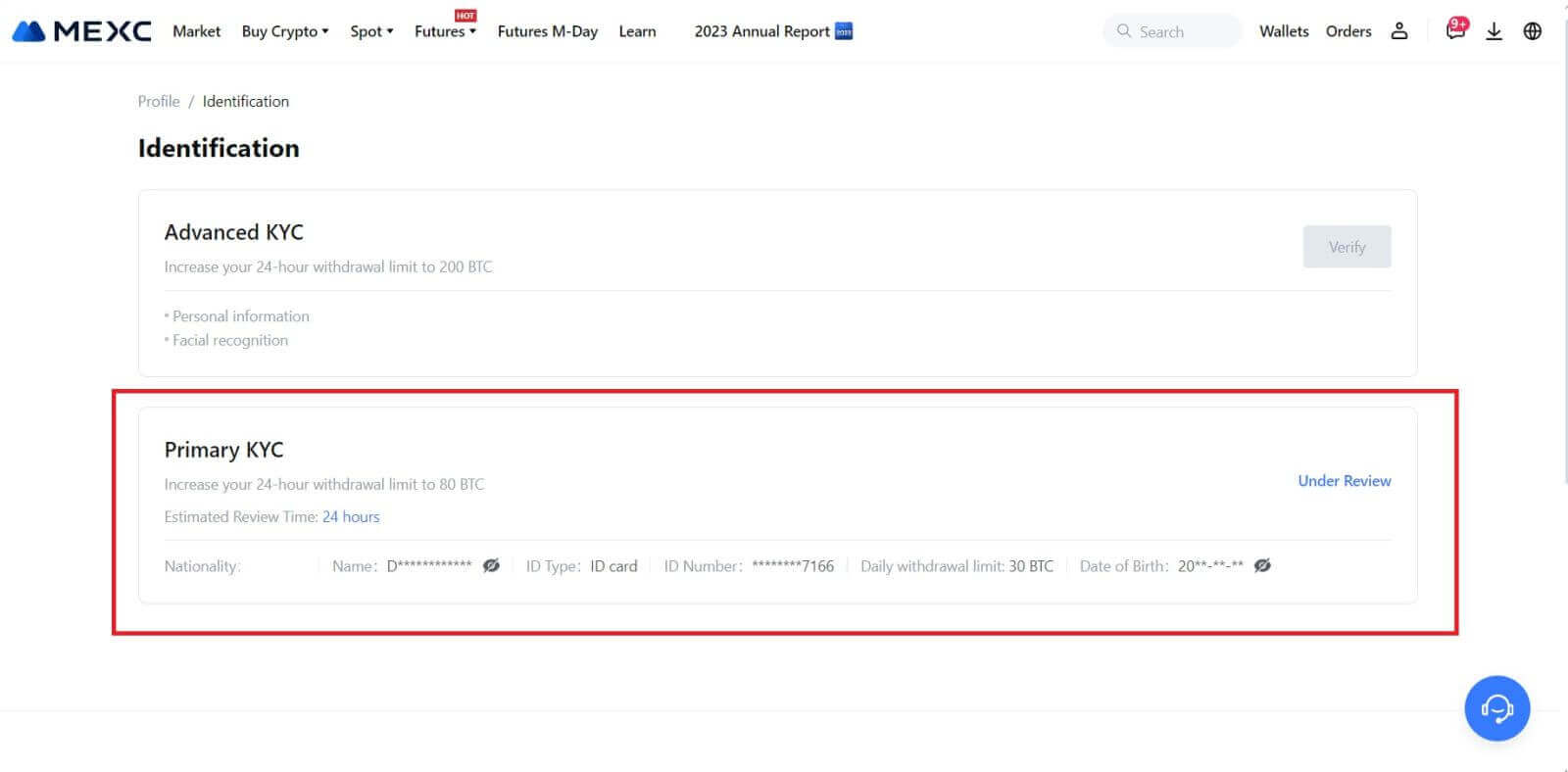
Նշում
Պատկերի ֆայլի ձևաչափը պետք է լինի JPG, JPEG կամ PNG, ֆայլի չափը չի կարող գերազանցել 5 ՄԲ: Դեմքը պետք է հստակ տեսանելի լինի: Նշումը պետք է հստակ ընթեռնելի լինի: Անձնագիրը պետք է լինի հստակ ընթեռնելի:
Հիմնական KYC-ը MEXC-ում (հավելված)
1. Բացեք ձեր MEXC հավելվածը, հպեք [Profile] պատկերակին և ընտրեք [Verify]: 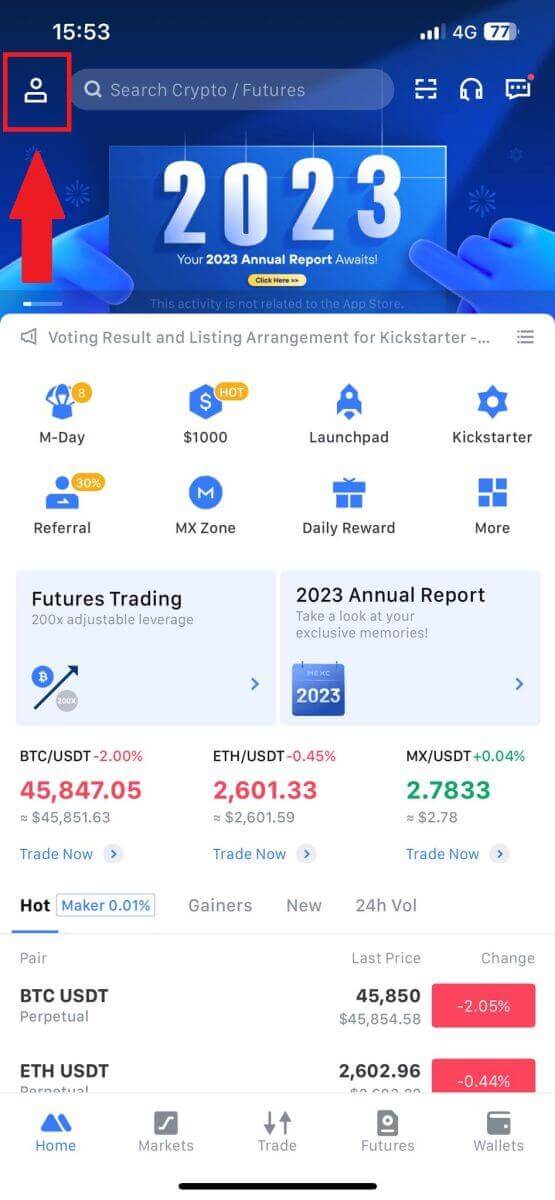
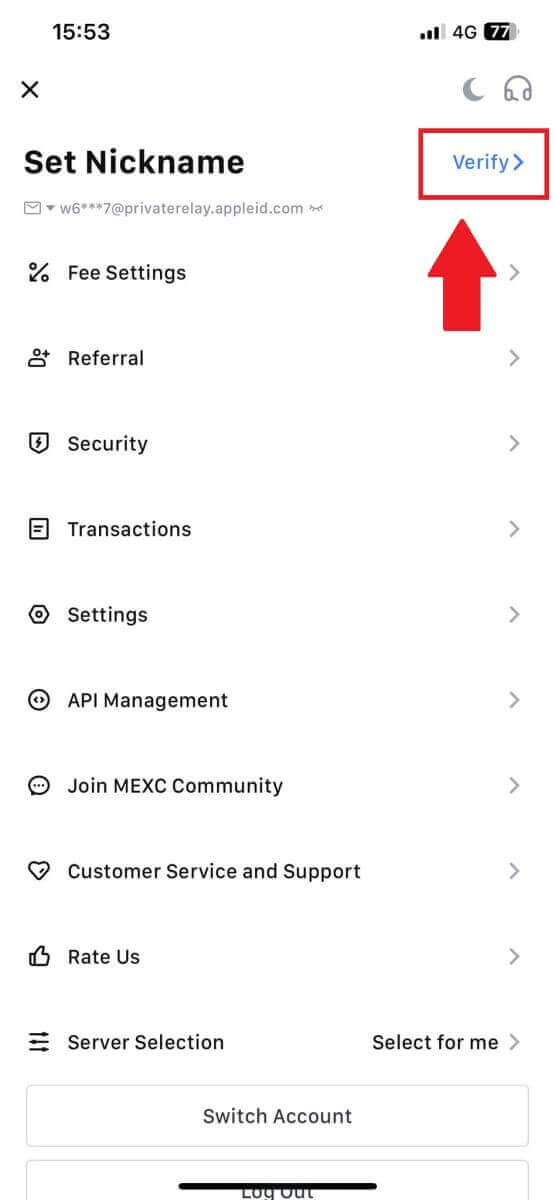
2. Ընտրեք [Primary KYC] և հպեք [Verify] : 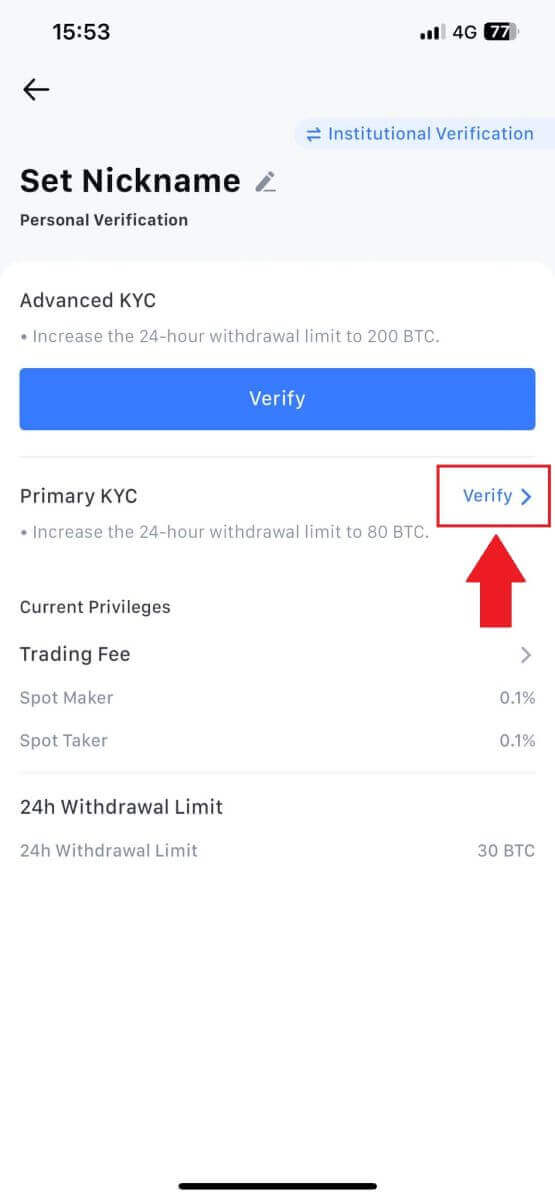
3. Ընտրեք ձեր փաստաթուղթը թողարկող երկիրը 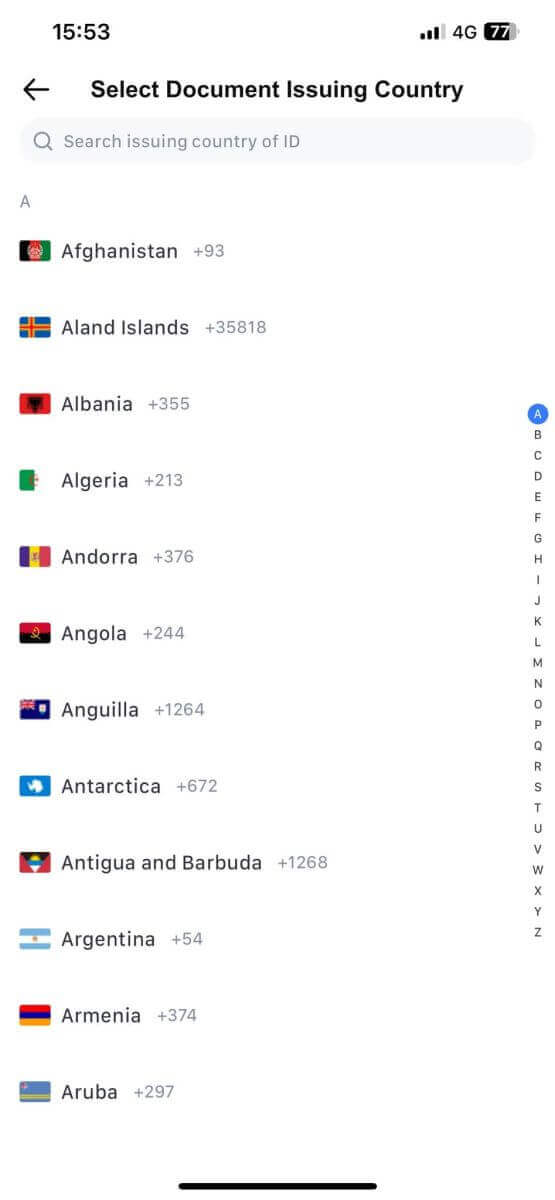
4. Լրացրեք ստորև ներկայացված բոլոր տեղեկությունները և հպեք [Ներկայացնել]: 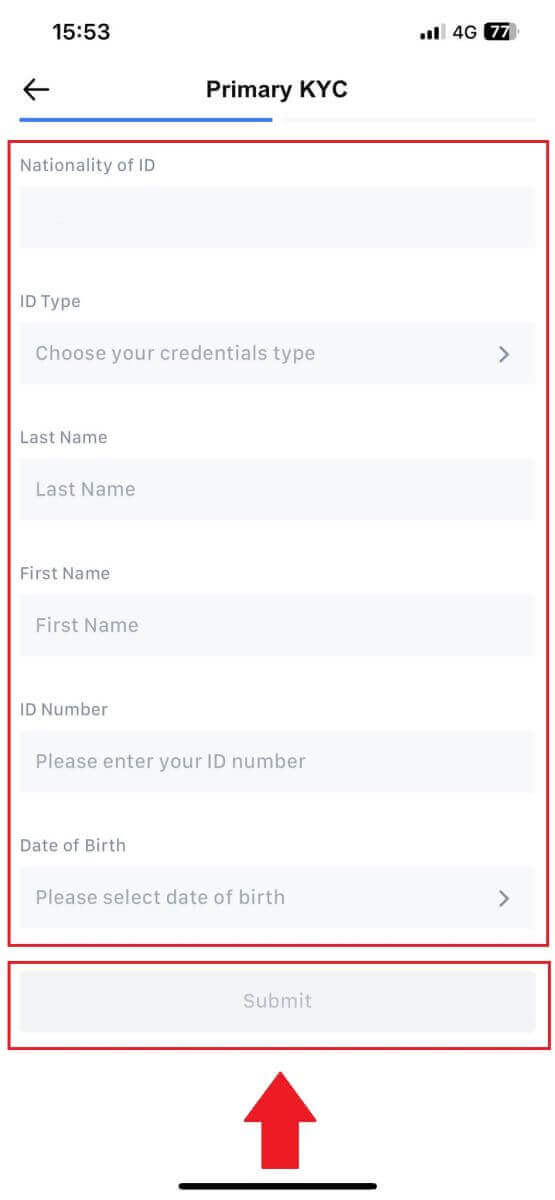
5. Վերբեռնեք ձեր ընտրած փաստաթղթի լուսանկարը և հպեք [Ներկայացնել]: 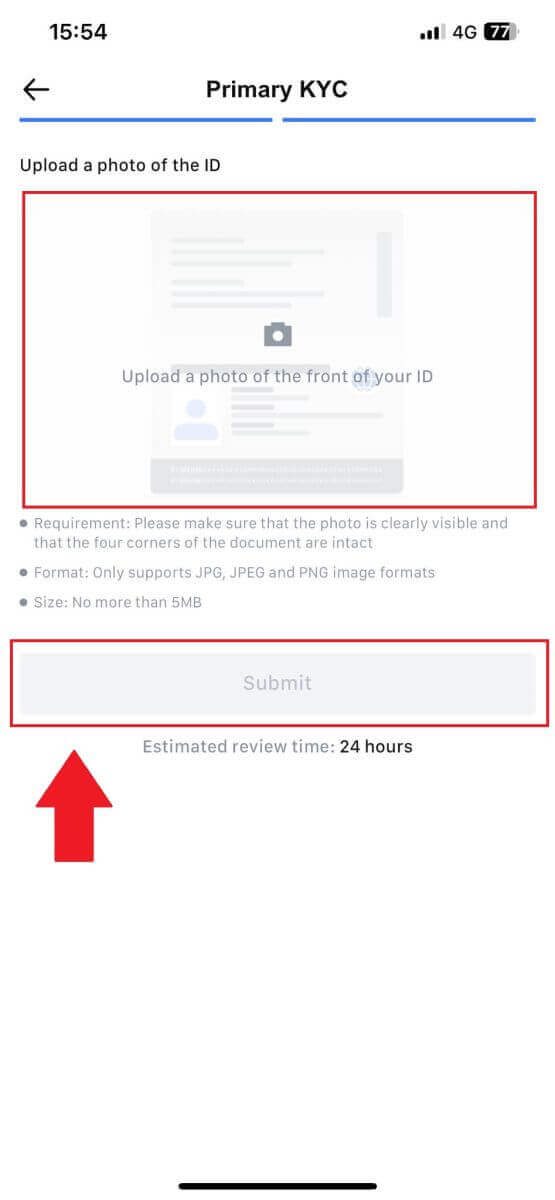
6. Ստուգումից հետո կտեսնեք, որ ձեր հաստատումը վերանայման փուլում է, սպասեք հաստատման էլ․ հասցեին կամ մուտք գործեք ձեր պրոֆիլ՝ ստուգելու KYC կարգավիճակը։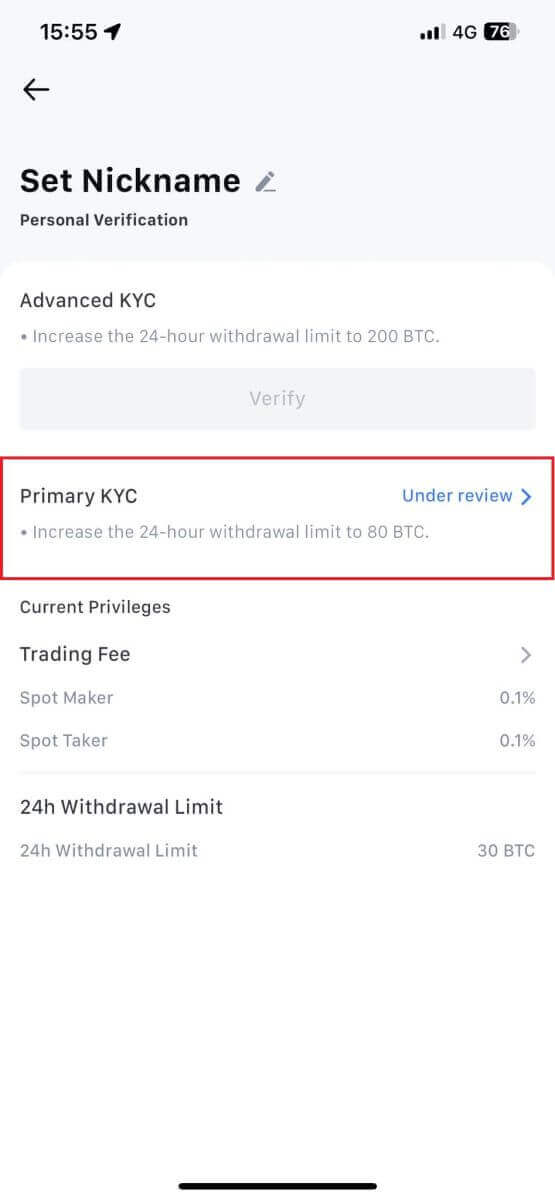
Ընդլայնված KYC MEXC-ում (կայք)
1. Մուտք գործեք ձեր MEXC հաշիվ: Տեղադրեք ձեր կուրսորը վերևի աջ պրոֆիլի պատկերակի վրա և սեղմեք [Identification]: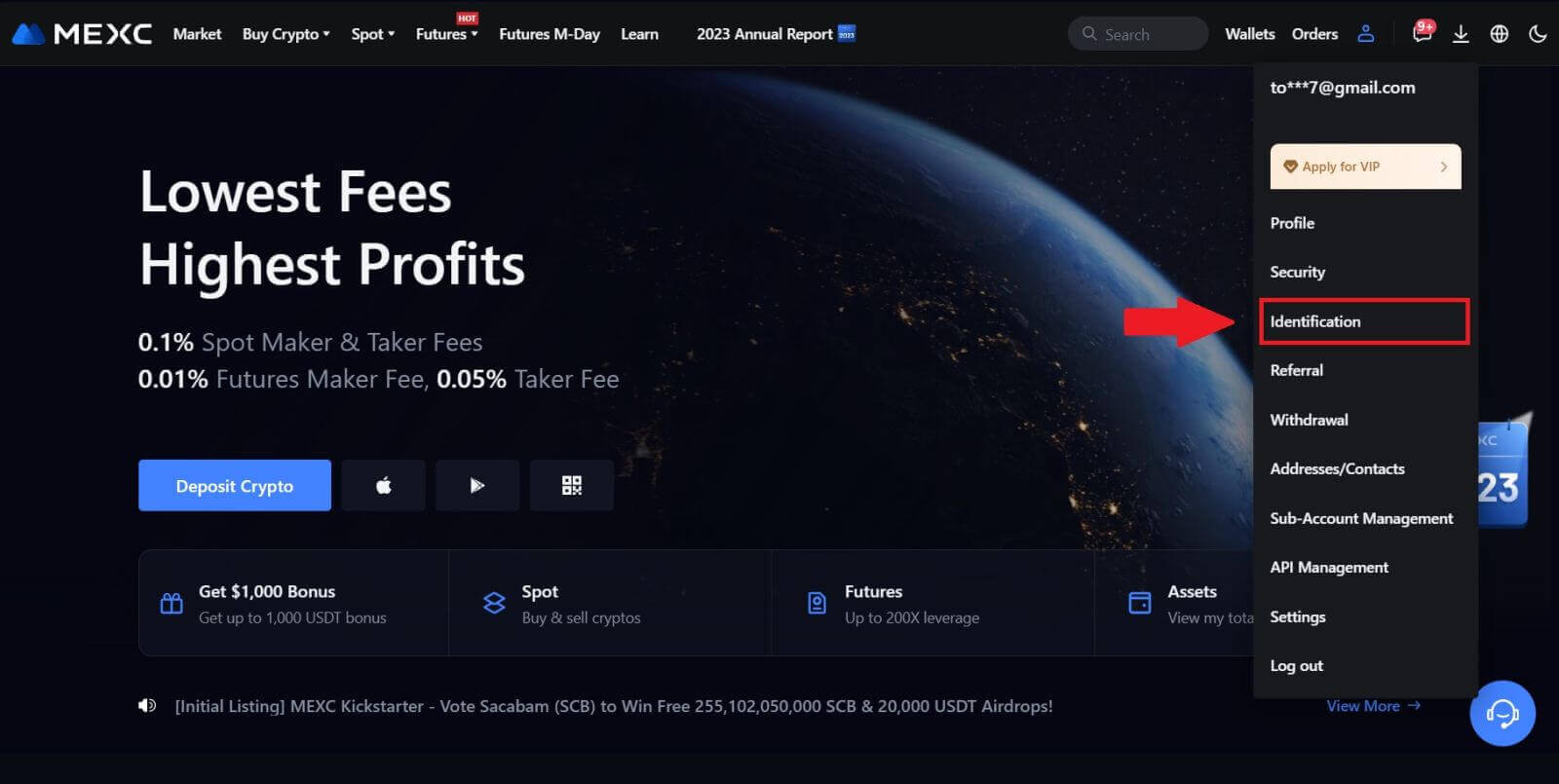 2. Ընտրեք [Advanced KYC] , սեղմեք [Verify] :
2. Ընտրեք [Advanced KYC] , սեղմեք [Verify] :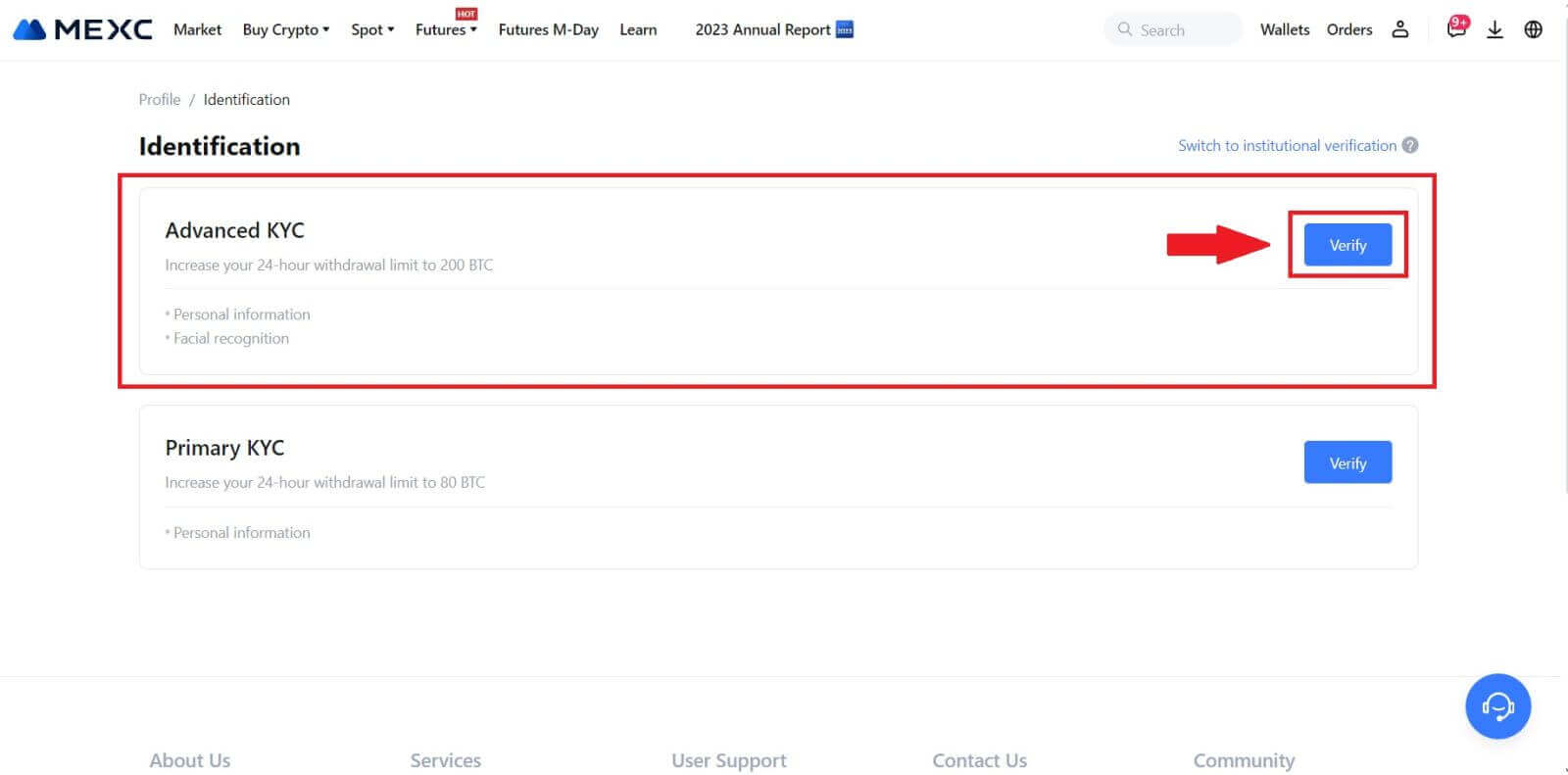
3. Ընտրեք ձեր փաստաթուղթը թողարկող երկիրը և ID-ի տեսակը, այնուհետև սեղմեք [Հաստատել]: 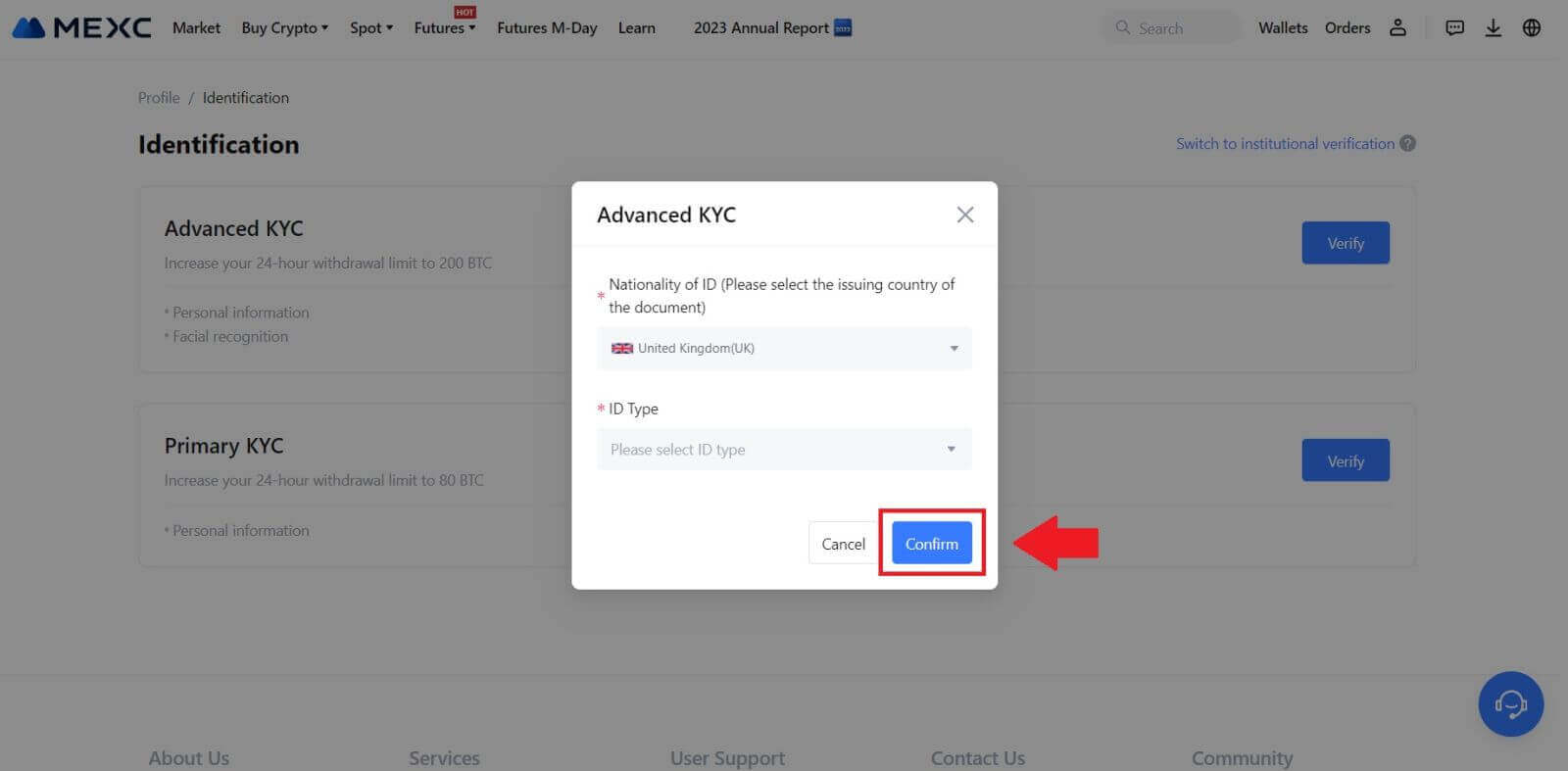
4. Հետևեք ստուգման քայլերին և սեղմեք [ՇԱՐՈՒՆԱԿԵԼ]: 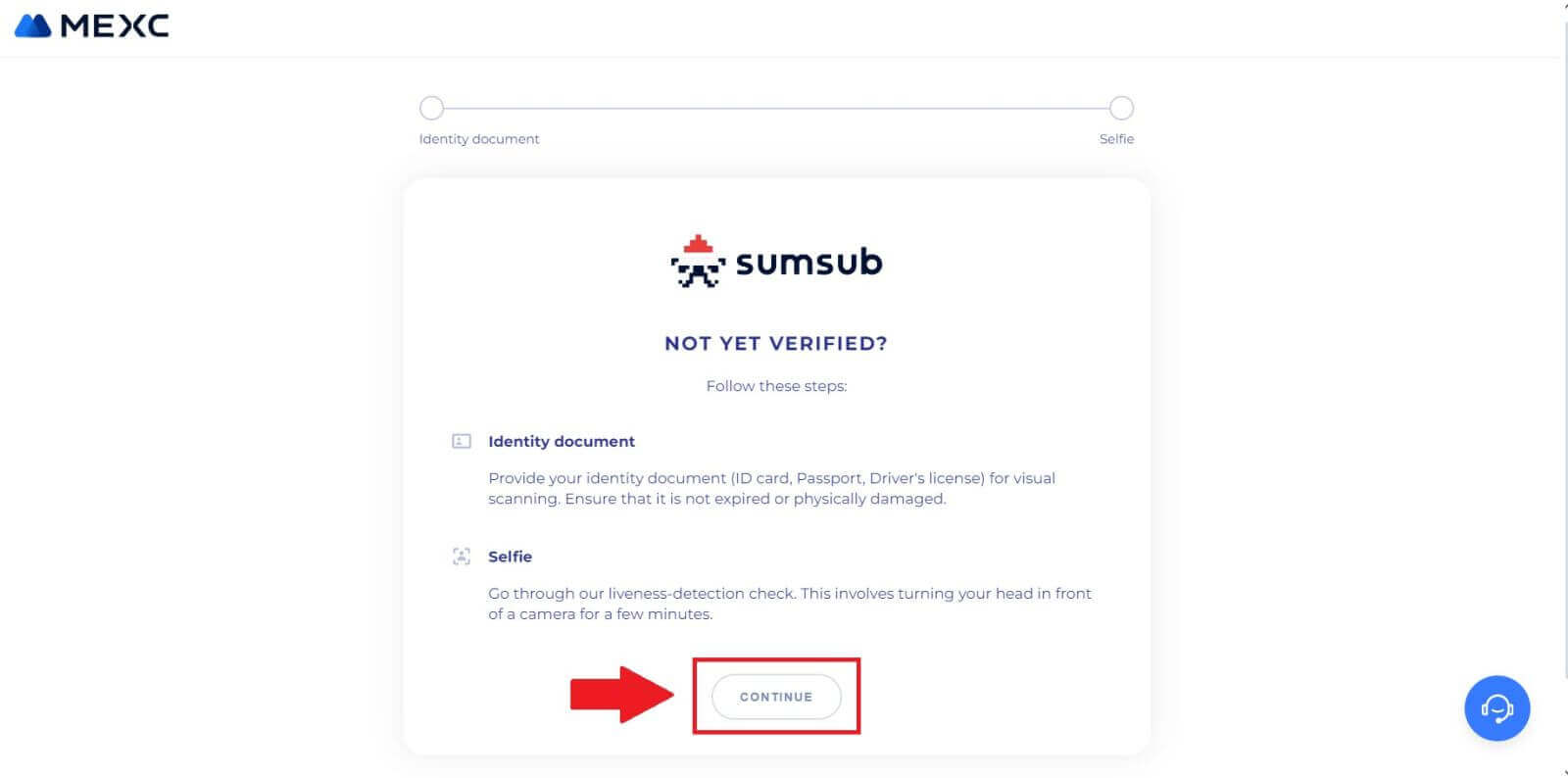
5. Հաջորդը դրեք և վերցրեք ձեր ID-ի տիպի լուսանկարը շրջանակի վրա՝ շարունակելու համար: 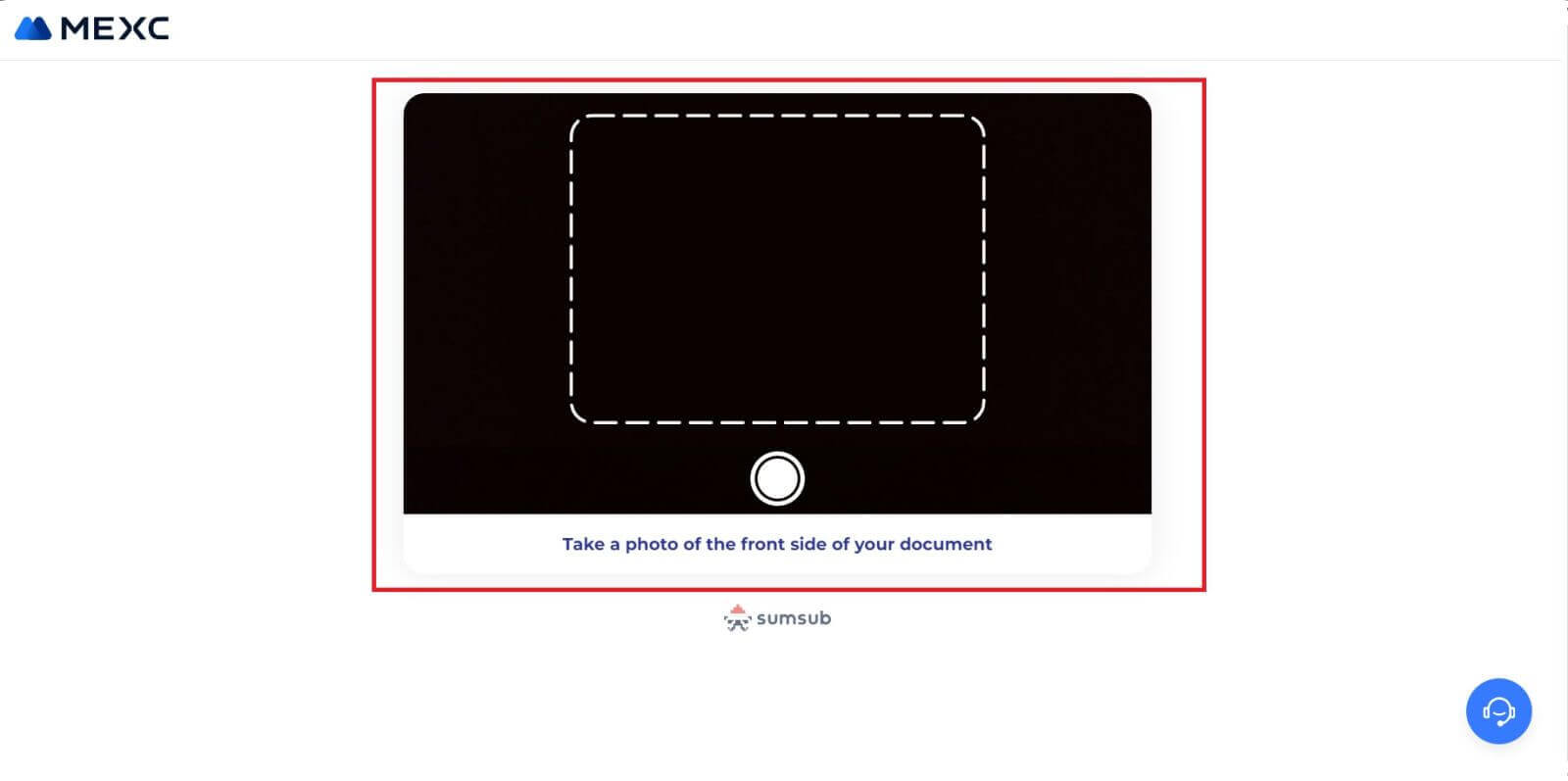
6. Հաջորդը, սկսեք ձեր սելֆի անել՝ սեղմելով [I'm READY]: 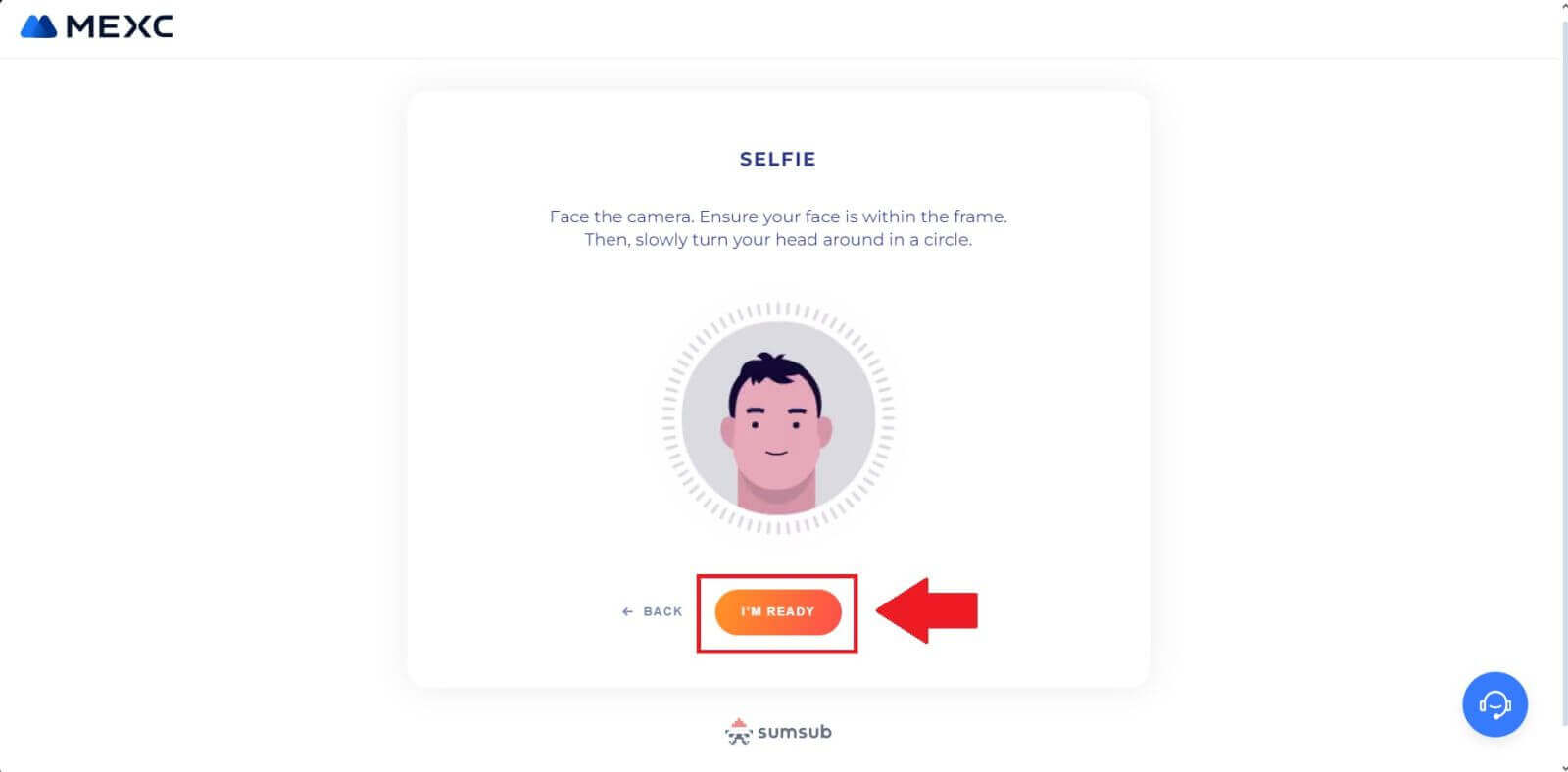
7. Ի վերջո, ստուգեք ձեր փաստաթղթի տվյալները, այնուհետև սեղմեք [ՀԱՋՈՐԴ]: 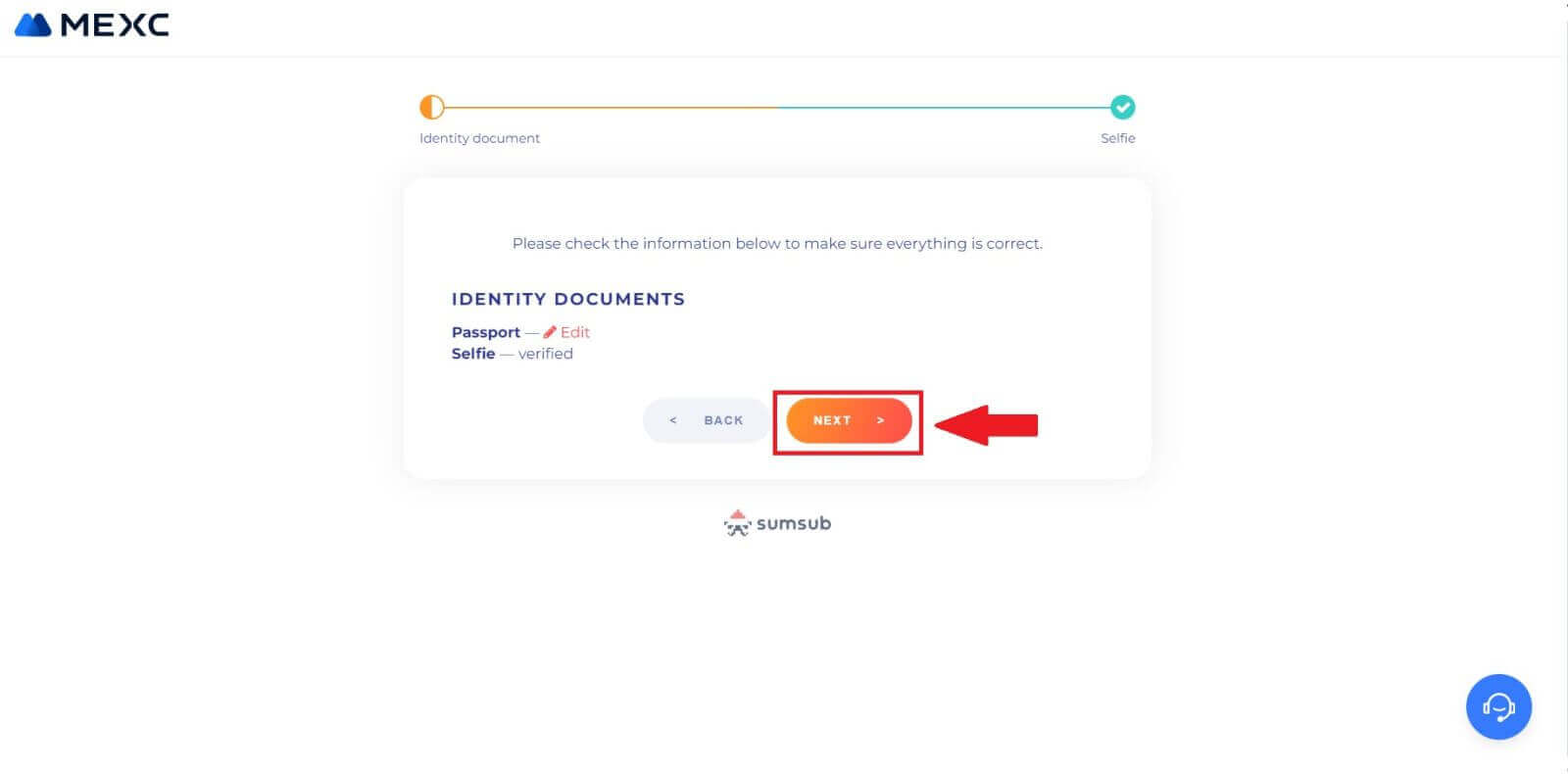
8. Դրանից հետո Ձեր դիմումը ներկայացվել է։
Դուք կարող եք ստուգել ձեր կարգավիճակը՝ սեղմելով [Ստուգեք վերանայման արդյունքները]: 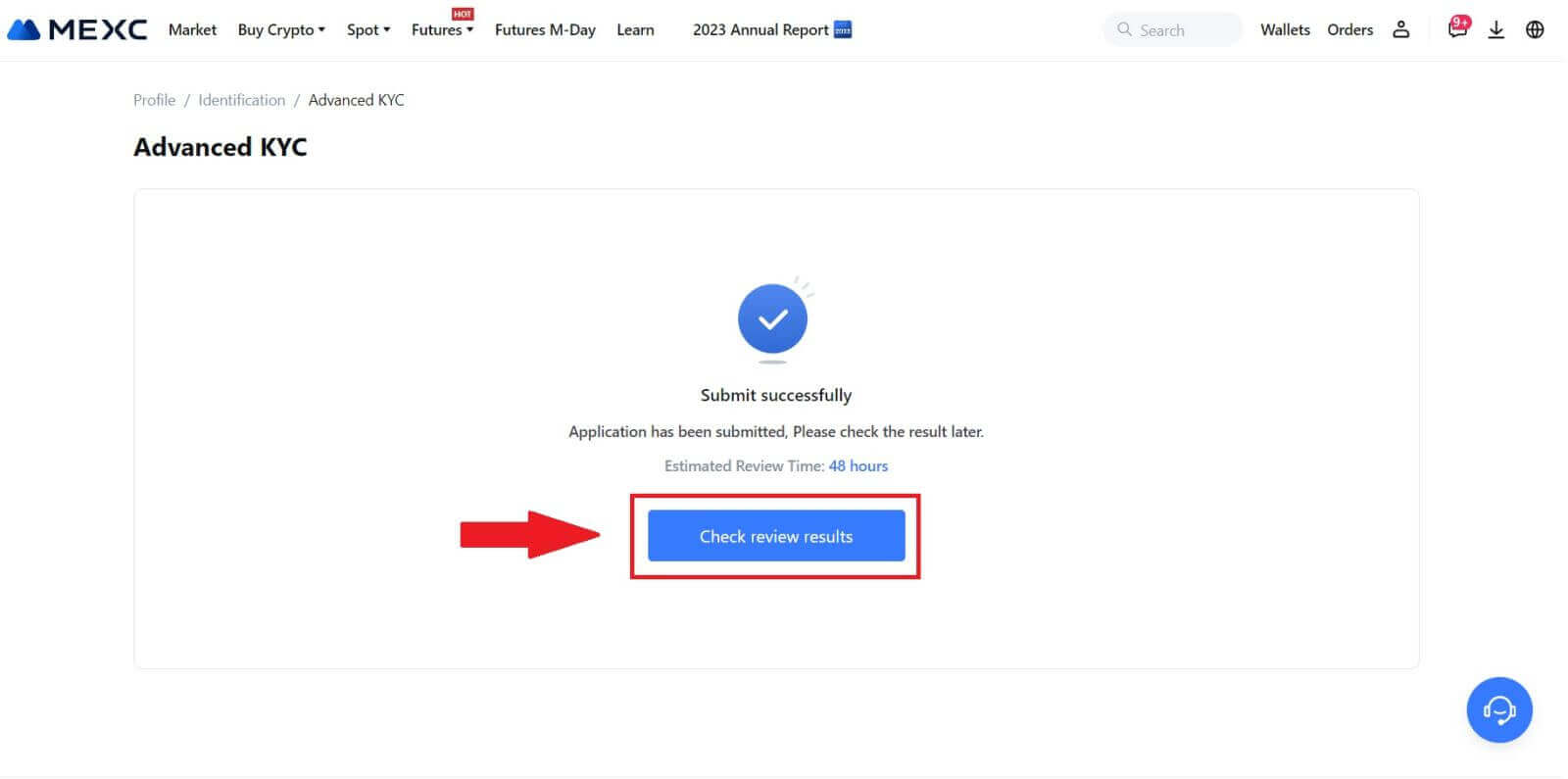
Ընդլայնված KYC MEXC-ում (հավելված)
1. Բացեք ձեր MEXC հավելվածը, հպեք [Profile] պատկերակին և ընտրեք [Verify]: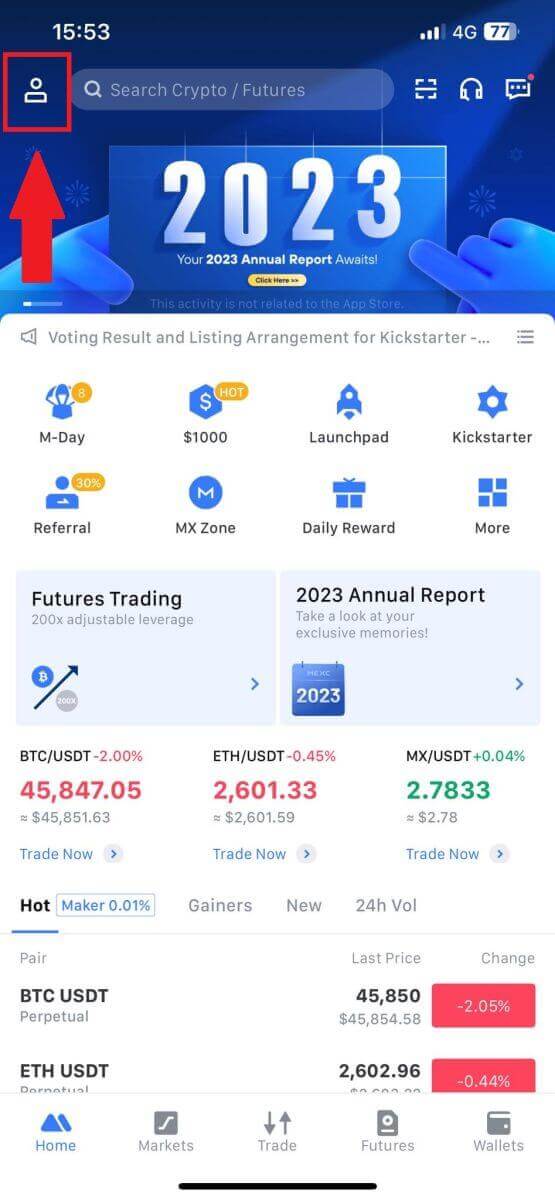
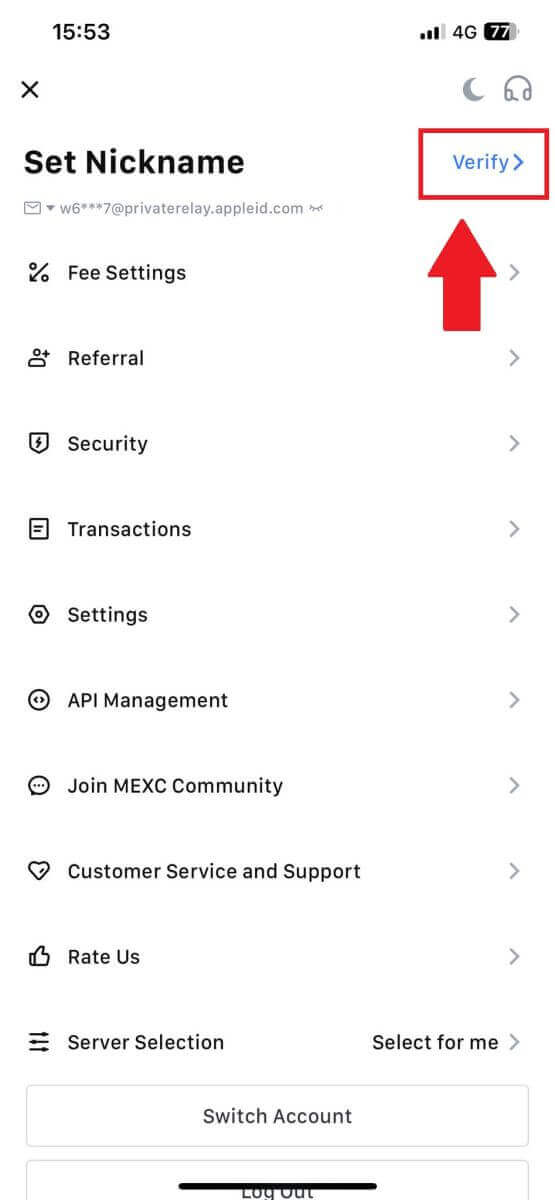
2. Ընտրեք [Advanced KYC] և հպեք [Verify] :
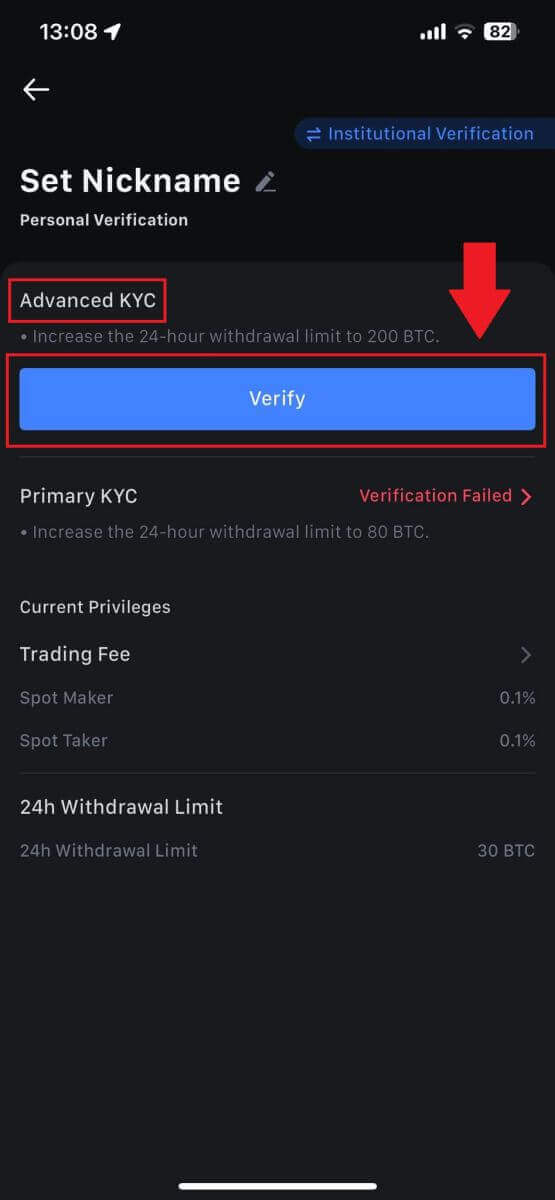
3. Ընտրեք ձեր փաստաթուղթը թողարկող երկիրը
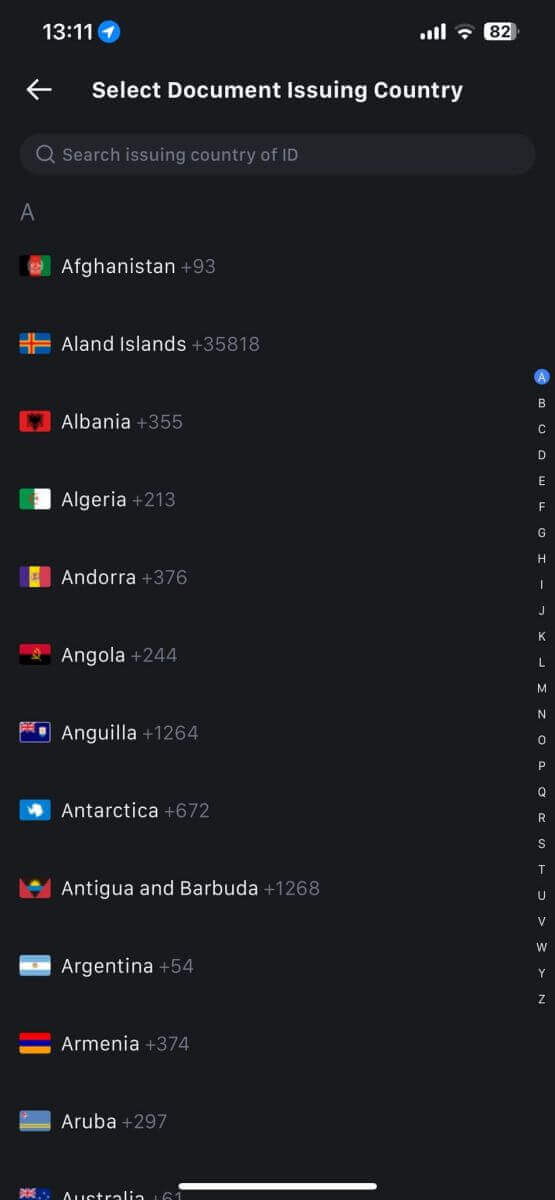
4. Ընտրեք ձեր ID տեսակը և հպեք [Շարունակել]:
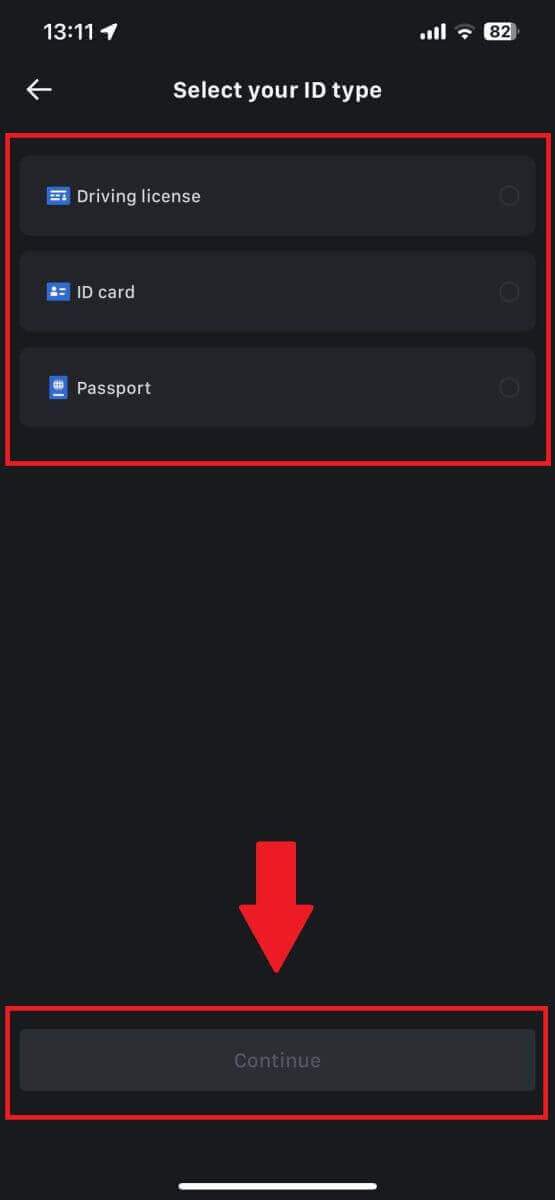
5. Շարունակեք ձեր գործընթացը՝ սեղմելով [Շարունակել]:
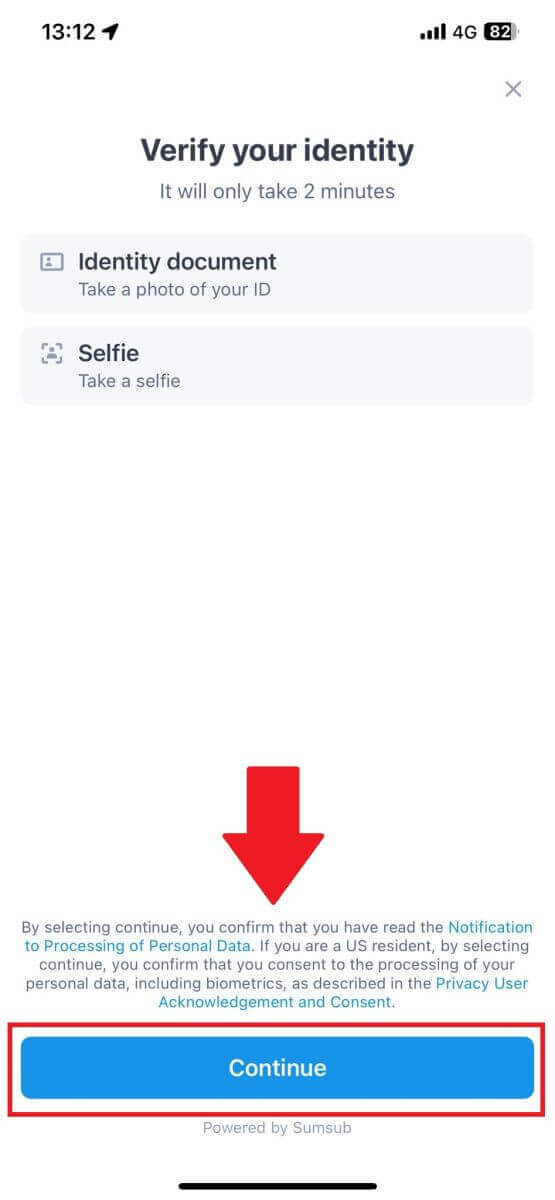
6. Շարունակելու համար վերցրեք ձեր ID-ի լուսանկարը:
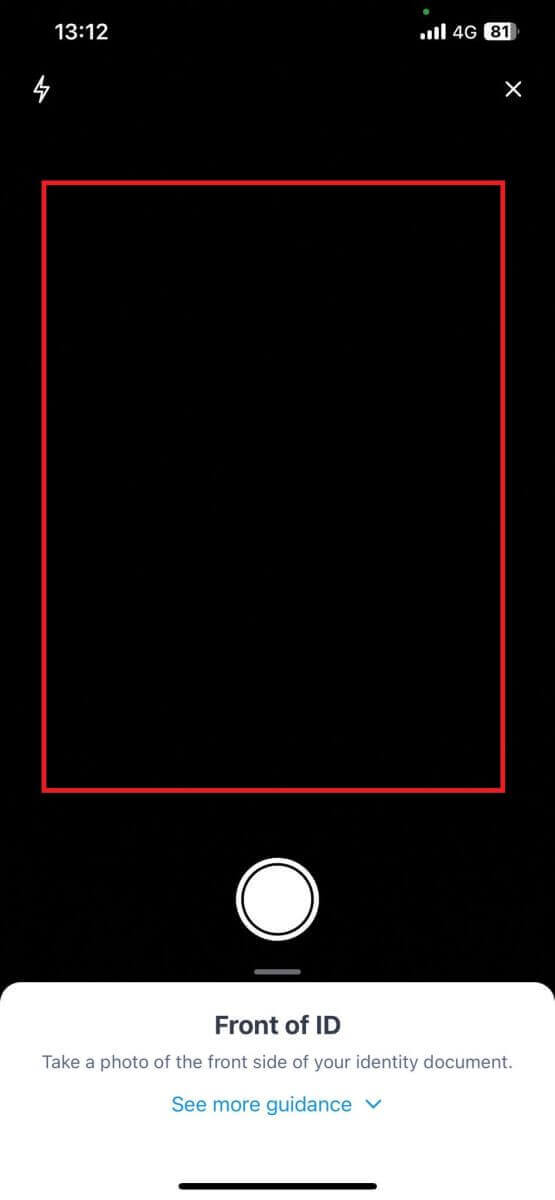
7. Համոզվեք, որ ձեր լուսանկարի բոլոր տեղեկությունները տեսանելի են և հպեք [Փաստաթուղթը ընթեռնելի է]:
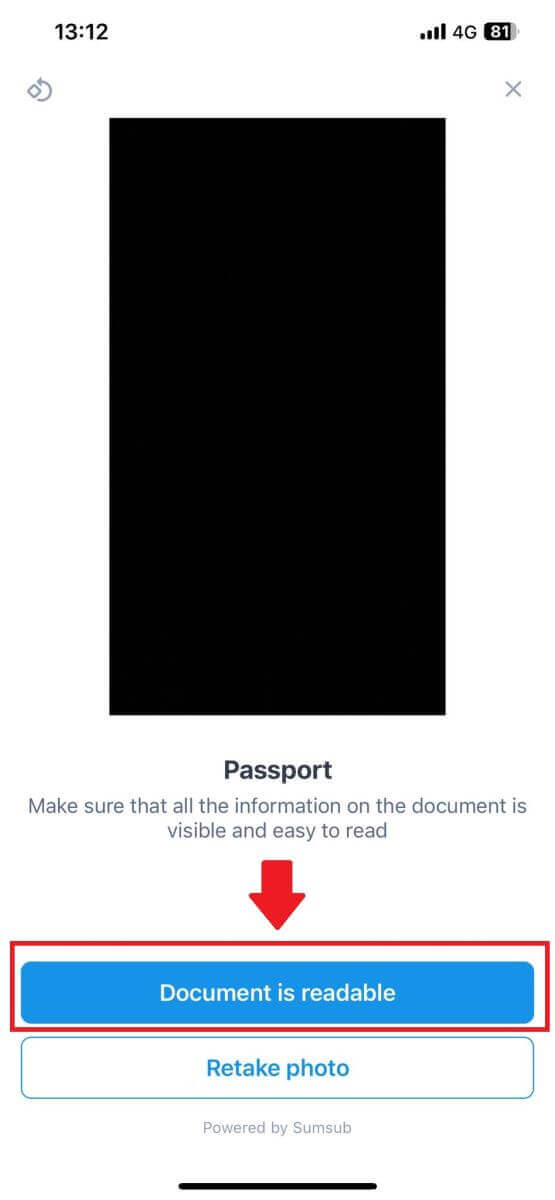
8. Այնուհետև սելֆի արեք՝ ձեր դեմքը շրջանակի մեջ դնելով՝ գործընթացը ավարտելու համար: 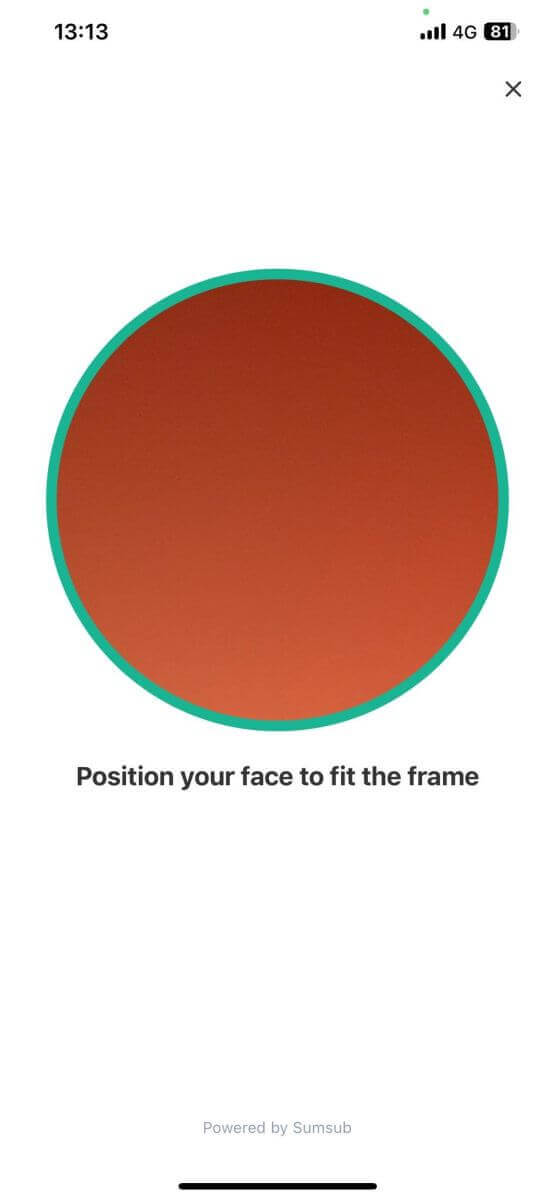
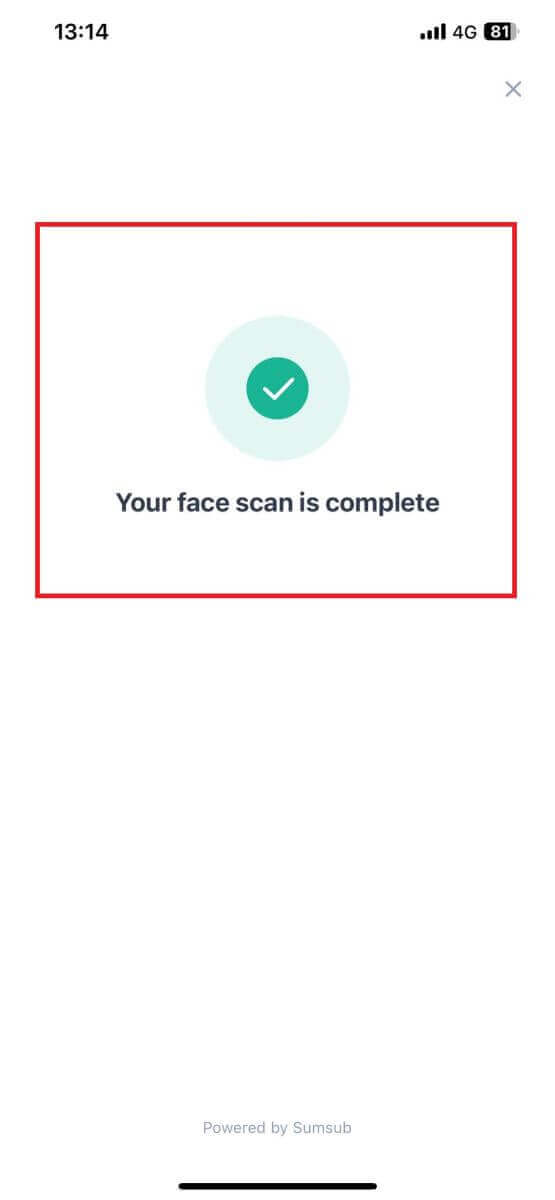
9. Դրանից հետո ձեր ստուգումը գտնվում է վերանայման փուլում: Սպասեք հաստատման էլ․ հասցեին կամ մուտք գործեք ձեր պրոֆիլը՝ KYC կարգավիճակը ստուգելու համար։ 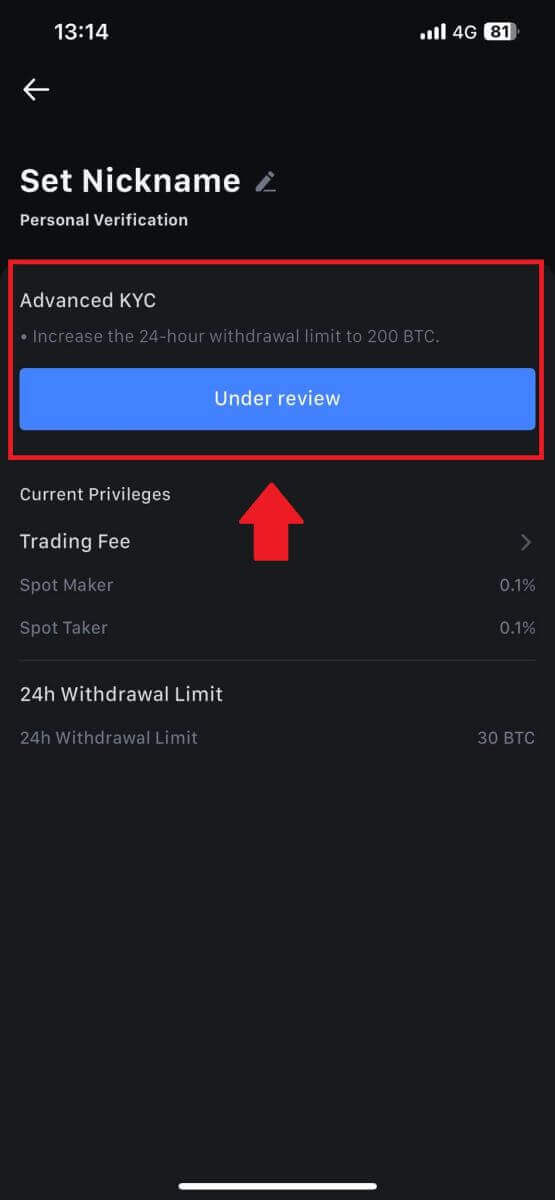
Ինչպես դիմել և հաստատել հաստատության հաշվի համար
Հաստատության հաշվի համար դիմելու համար խնդրում ենք հետևել ստորև ներկայացված քայլ առ քայլ ուղեցույցին.
1. Մուտք գործեք ձեր MEXC հաշիվ և անցեք [Profile] - [Identification]:
Սեղմեք [Անցնել ինստիտուցիոնալ ստուգմանը] : 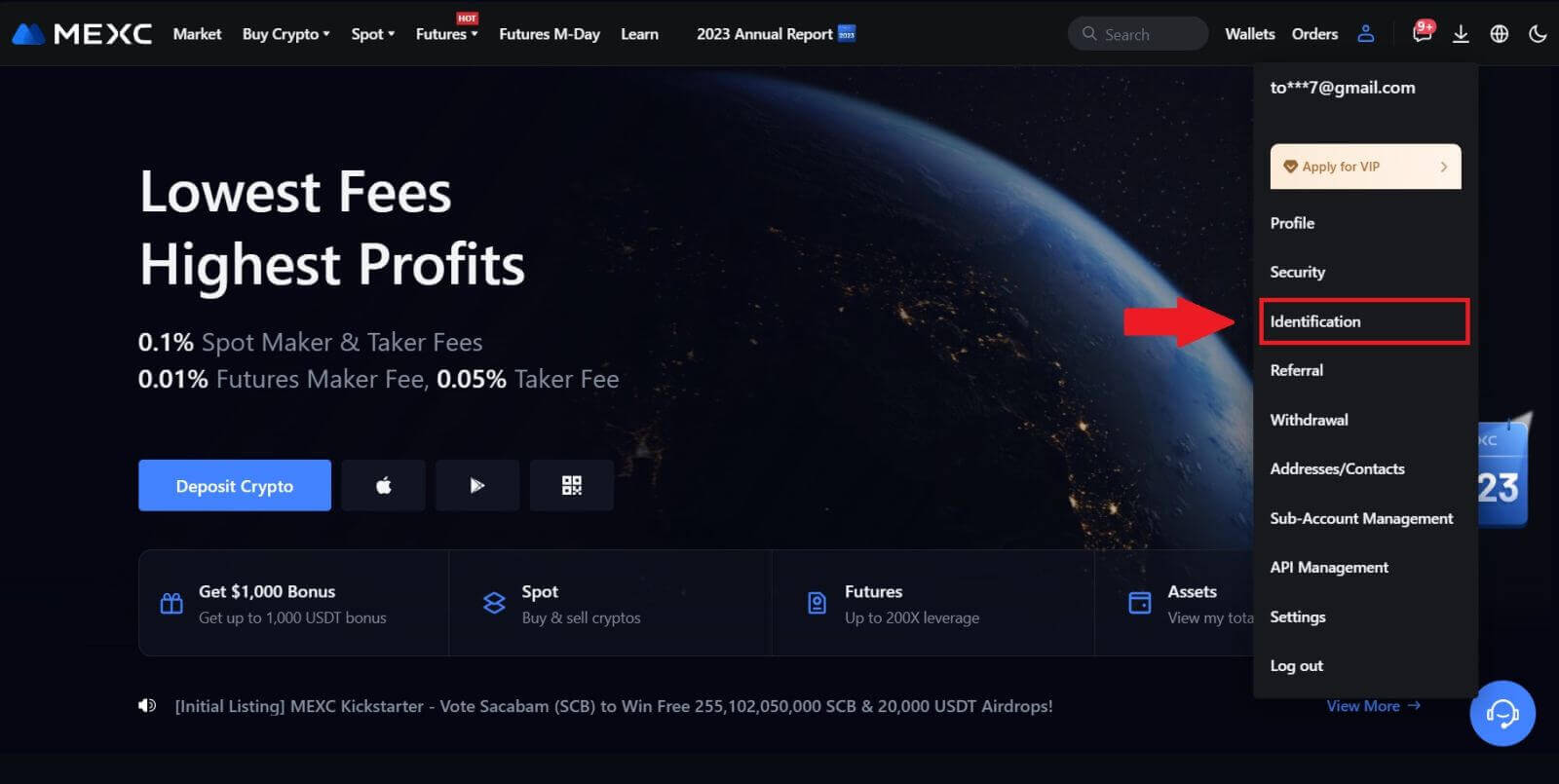
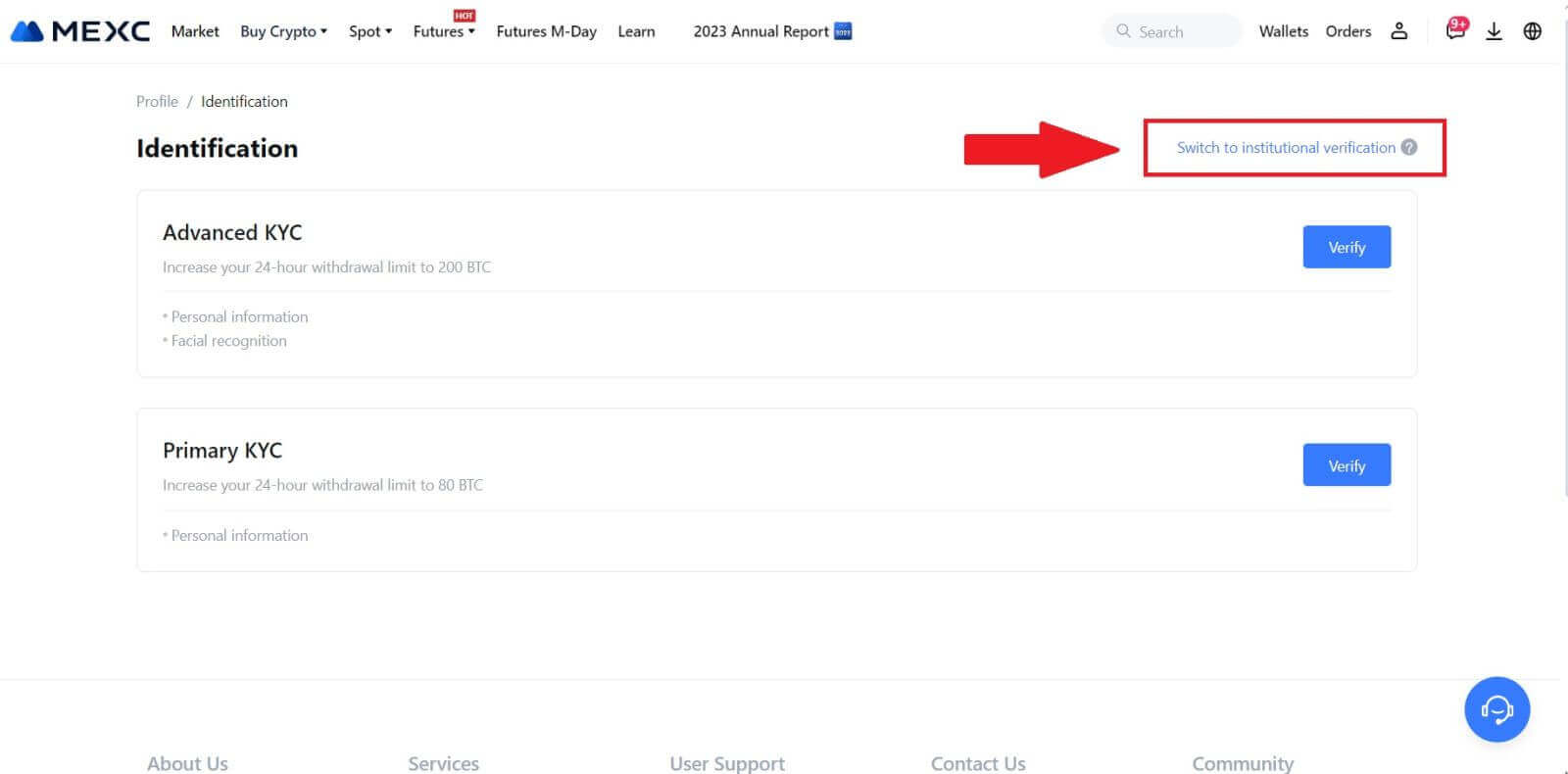
2. Պատրաստեք ստորև թվարկված հետևյալ փաստաթղթերը և սեղմեք [Verify Now]: 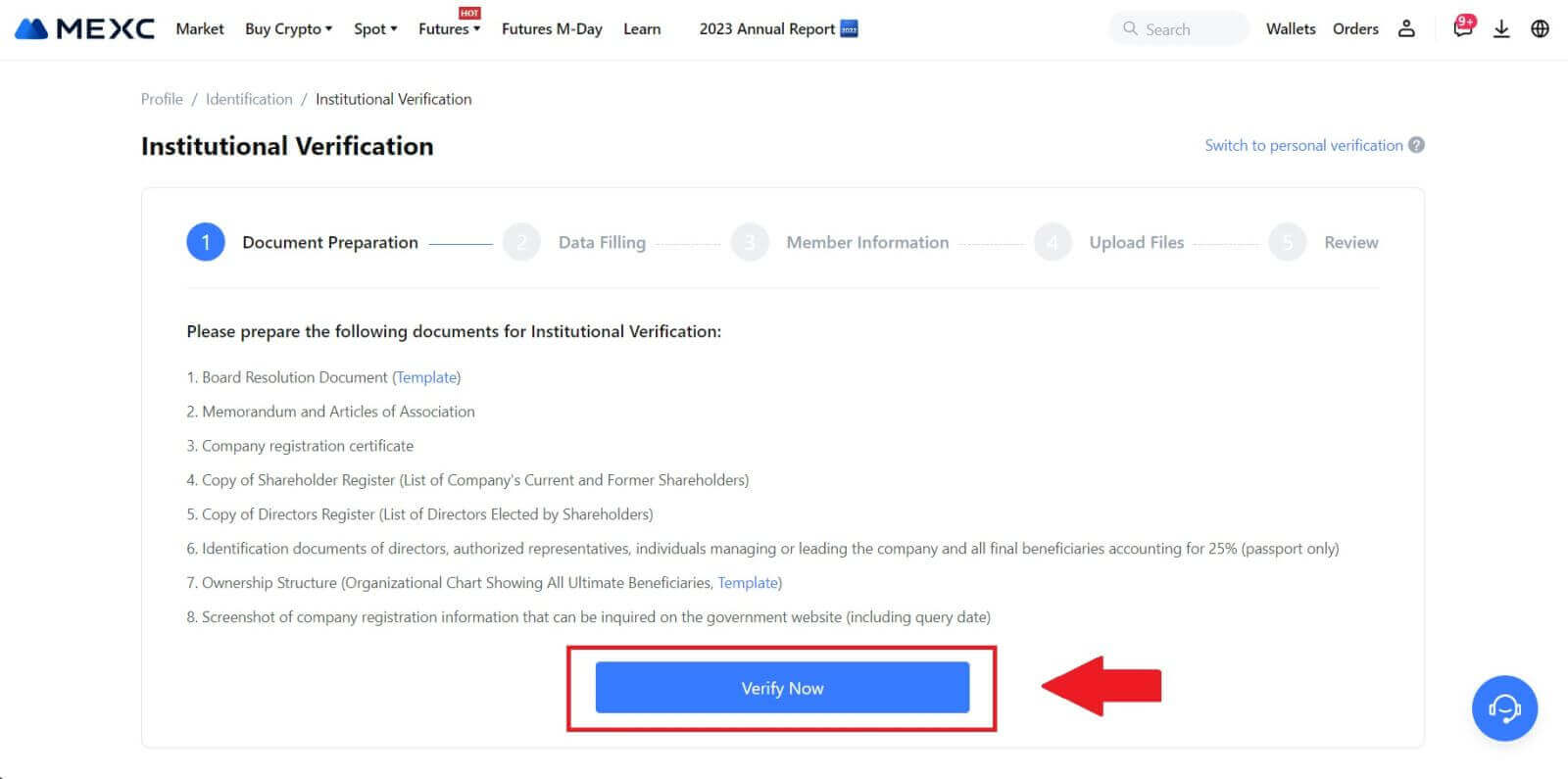 3. Լրացրեք « Տվյալների լրացում » էջը՝ տրամադրելով համապարփակ մանրամասներ, ներառյալ ինստիտուցիոնալ տեղեկատվությունը, ձեր ընկերության գրանցման հասցեն և նրա գործունեության հասցեն: Երբ տեղեկատվությունը լրացվում է, շարունակեք սեղմելով [Շարունակել] ՝ անդամի տեղեկատվության բաժին անցնելու համար:
3. Լրացրեք « Տվյալների լրացում » էջը՝ տրամադրելով համապարփակ մանրամասներ, ներառյալ ինստիտուցիոնալ տեղեկատվությունը, ձեր ընկերության գրանցման հասցեն և նրա գործունեության հասցեն: Երբ տեղեկատվությունը լրացվում է, շարունակեք սեղմելով [Շարունակել] ՝ անդամի տեղեկատվության բաժին անցնելու համար: 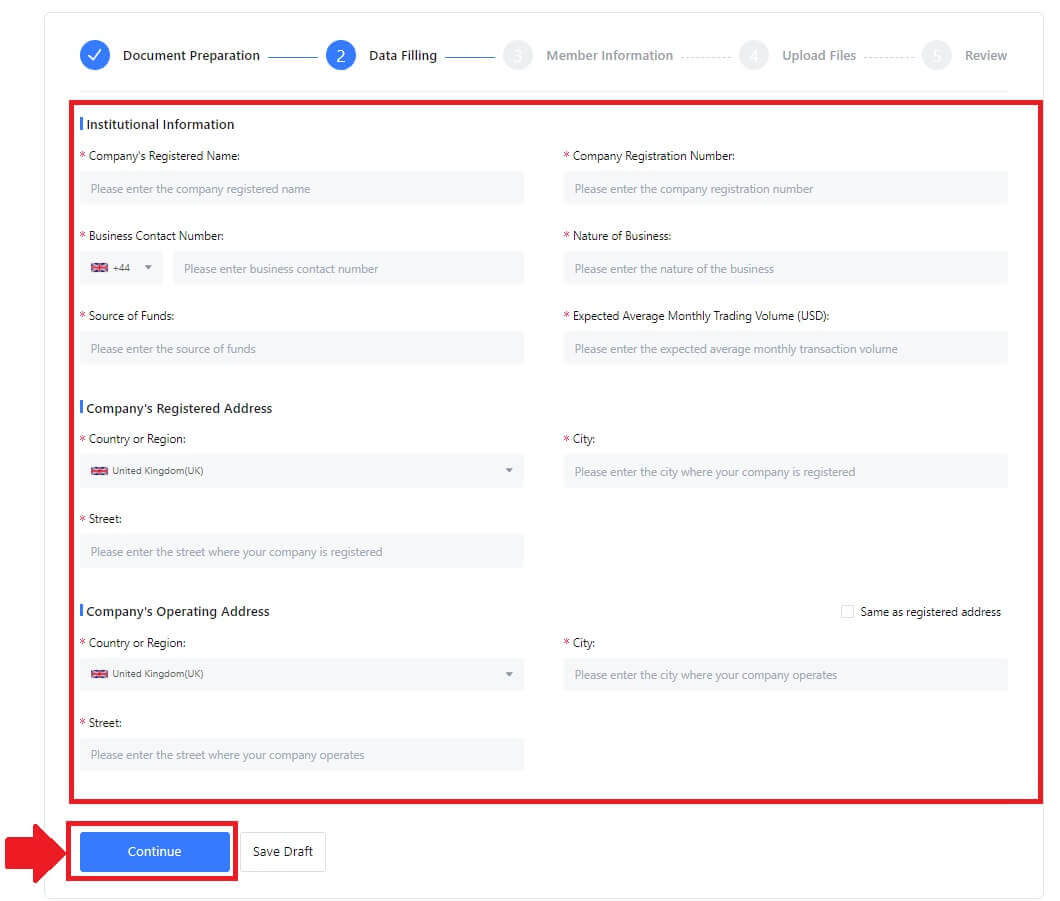
4. Նավարկեք դեպի «Անդամի տեղեկություններ» էջը, որտեղ ձեզանից պահանջվում է մուտքագրել ընկերության լիազորողի, կազմակերպության կառավարման կամ ղեկավարման գործում նշանակալի դերեր ունեցող անձանց և վերջնական շահառուի մասին տեղեկություններ: Պահանջվող տեղեկատվությունը լրացնելուց հետո շարունակեք սեղմելով [Շարունակել] կոճակը: 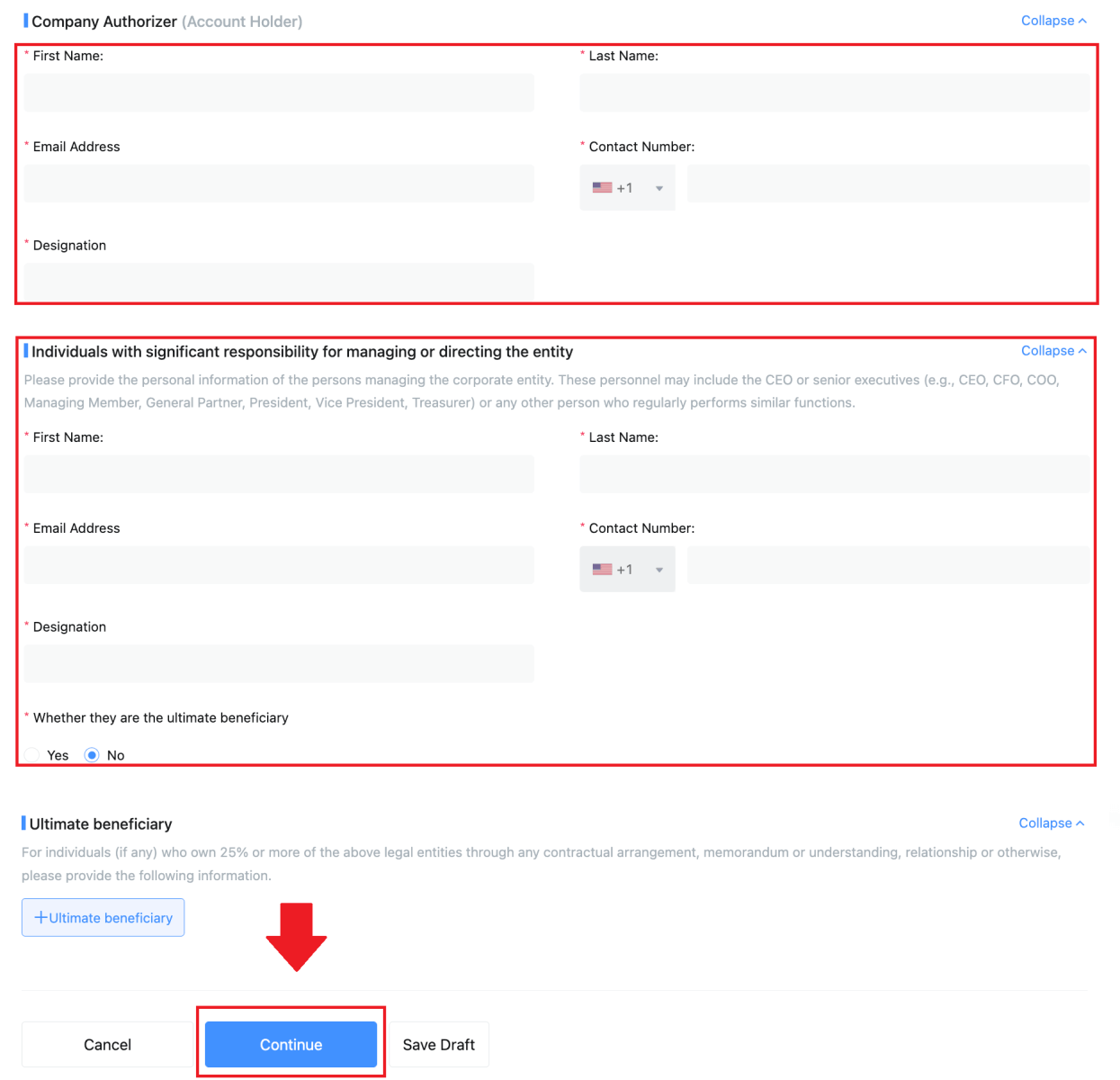 5. Անցեք « Վերբեռնեք ֆայլեր » էջ, որտեղ կարող եք ներկայացնել ավելի վաղ պատրաստված փաստաթղթերը ինստիտուցիոնալ ստուգման գործընթացի համար։ Վերբեռնեք անհրաժեշտ ֆայլերը և ուշադիր ուսումնասիրեք հայտարարությունը: Ձեր համաձայնությունը հաստատելուց հետո՝ նշելով «Ես լիովին համաձայն եմ այս հայտարարության հետ» վանդակը, կտտացրեք [Ներկայացնել ]՝ գործընթացը ավարտելու համար:
5. Անցեք « Վերբեռնեք ֆայլեր » էջ, որտեղ կարող եք ներկայացնել ավելի վաղ պատրաստված փաստաթղթերը ինստիտուցիոնալ ստուգման գործընթացի համար։ Վերբեռնեք անհրաժեշտ ֆայլերը և ուշադիր ուսումնասիրեք հայտարարությունը: Ձեր համաձայնությունը հաստատելուց հետո՝ նշելով «Ես լիովին համաձայն եմ այս հայտարարության հետ» վանդակը, կտտացրեք [Ներկայացնել ]՝ գործընթացը ավարտելու համար: 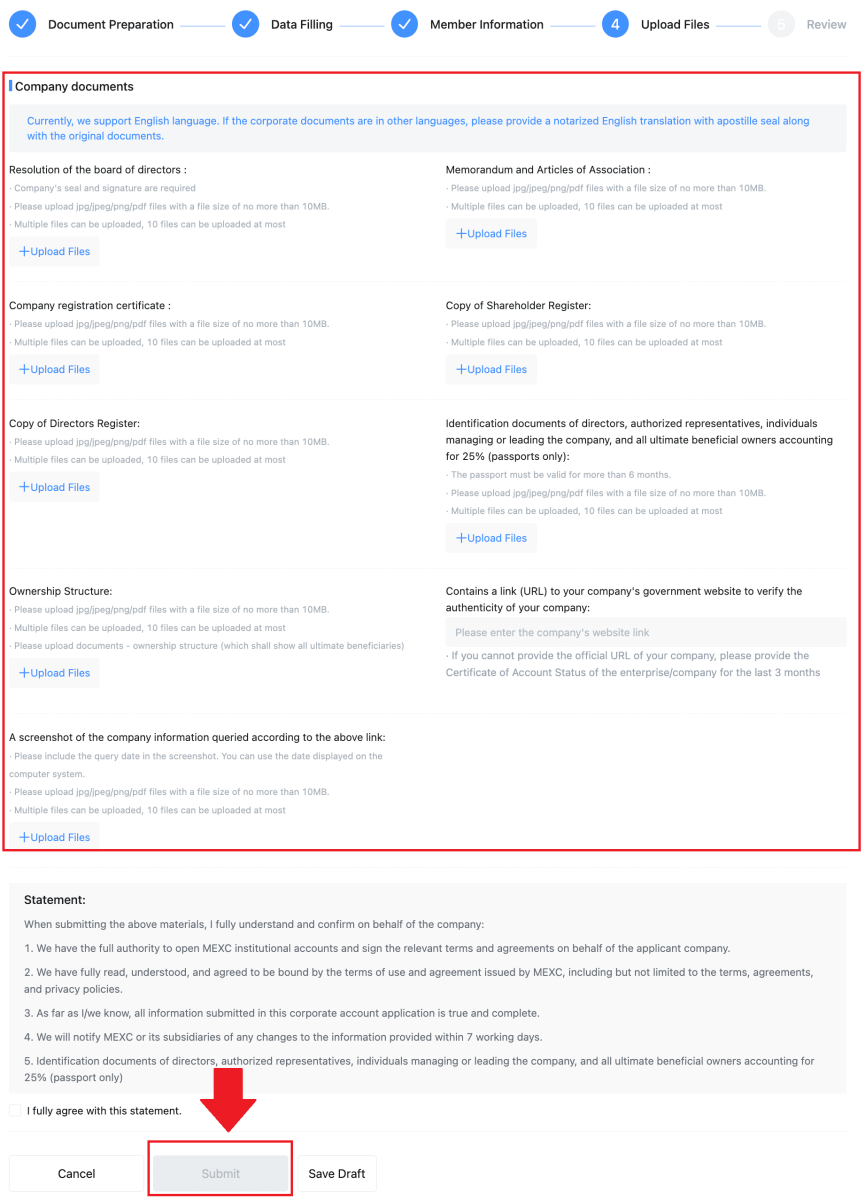
6. Դրանից հետո ձեր դիմումը հաջողությամբ ներկայացվում է: Խնդրում ենք համբերատար սպասել, որ մենք վերանայենք:
_
Ինչպես ավանդ դնել MEXC-ում
Ինչպես գնել կրիպտո կրեդիտ/դեբետային քարտով MEXC-ում
Գնեք Crypto վարկային/դեբետային քարտով MEXC-ում (կայք)
1. Մուտք գործեք ձեր MEXC հաշիվ, սեղմեք [Buy Crypto] և ընտրեք [Debit/Credit Card]: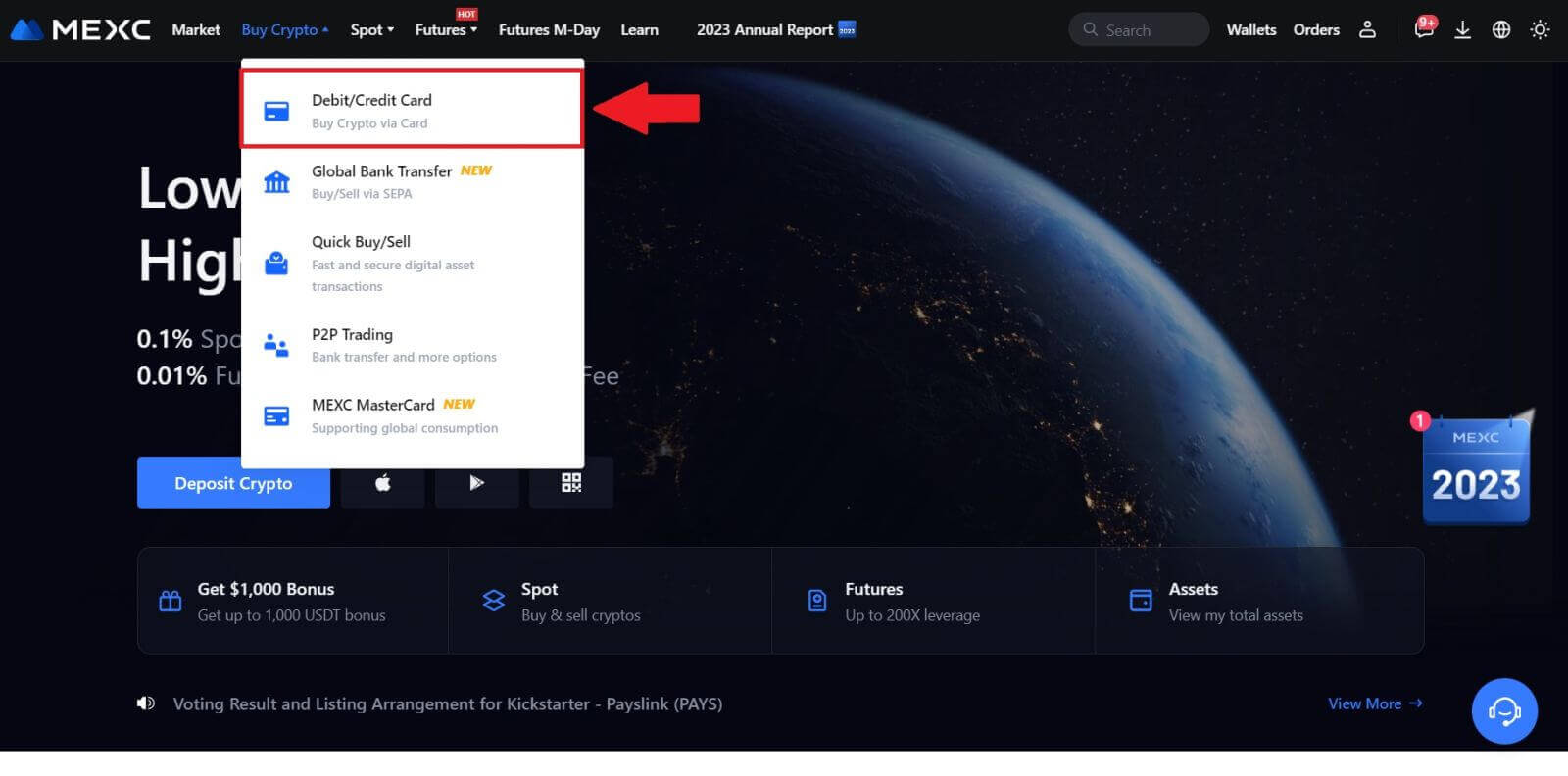
2. Սեղմեք [Add Card]:
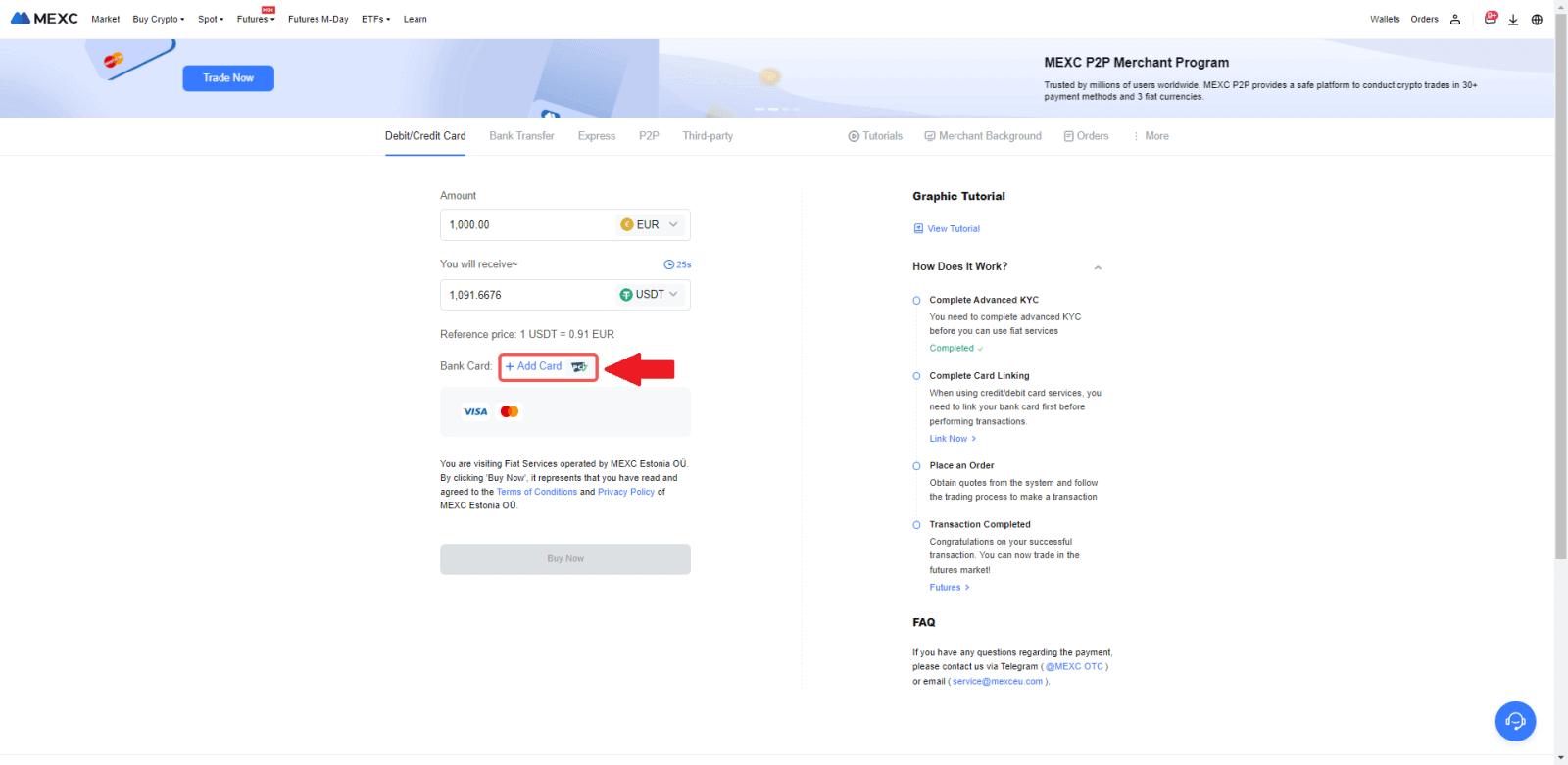
3. Մուտքագրեք ձեր բանկային քարտի տվյալները և սեղմեք [Շարունակել]:
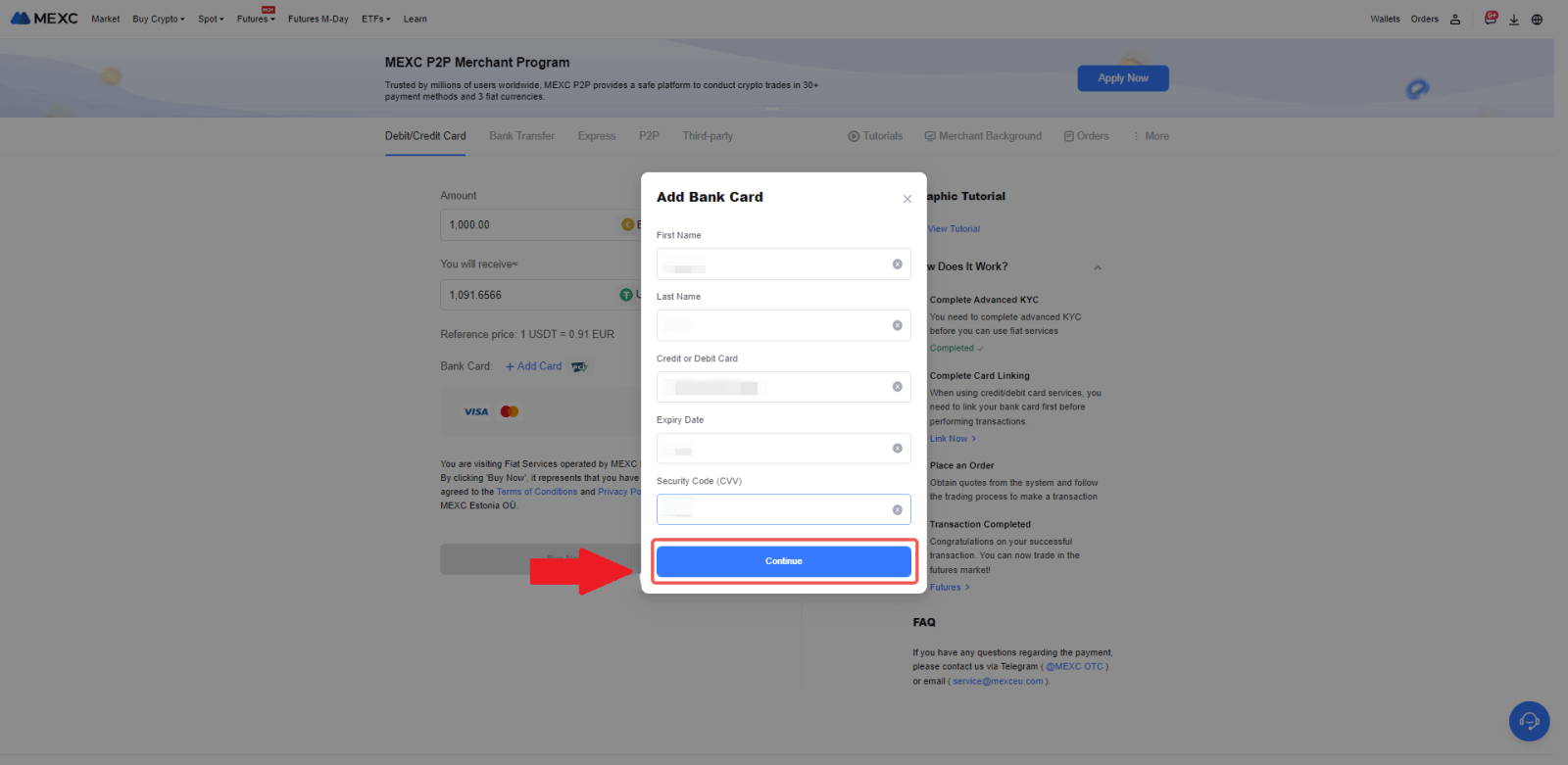
4. Սկսեք ձեր կրիպտոարժույթի գնումը դեբետային/վարկային քարտի միջոցով՝ նախ ավարտելով քարտի միացման գործընթացը:
Ընտրեք ձեր նախընտրած Fiat արժույթը վճարման համար, մուտքագրեք ձեր գնման գումարը: Համակարգն ակնթարթորեն ցույց կտա ձեզ կրիպտոարժույթի համապատասխան քանակությունը՝ ներկայիս իրական ժամանակի գնանշման հիման վրա:
Ընտրեք դեբետային/վարկային քարտը, որը նախատեսում եք օգտագործել, և սեղմեք [Գնել հիմա] ՝ կրիպտոարժույթի գնումը շարունակելու համար:
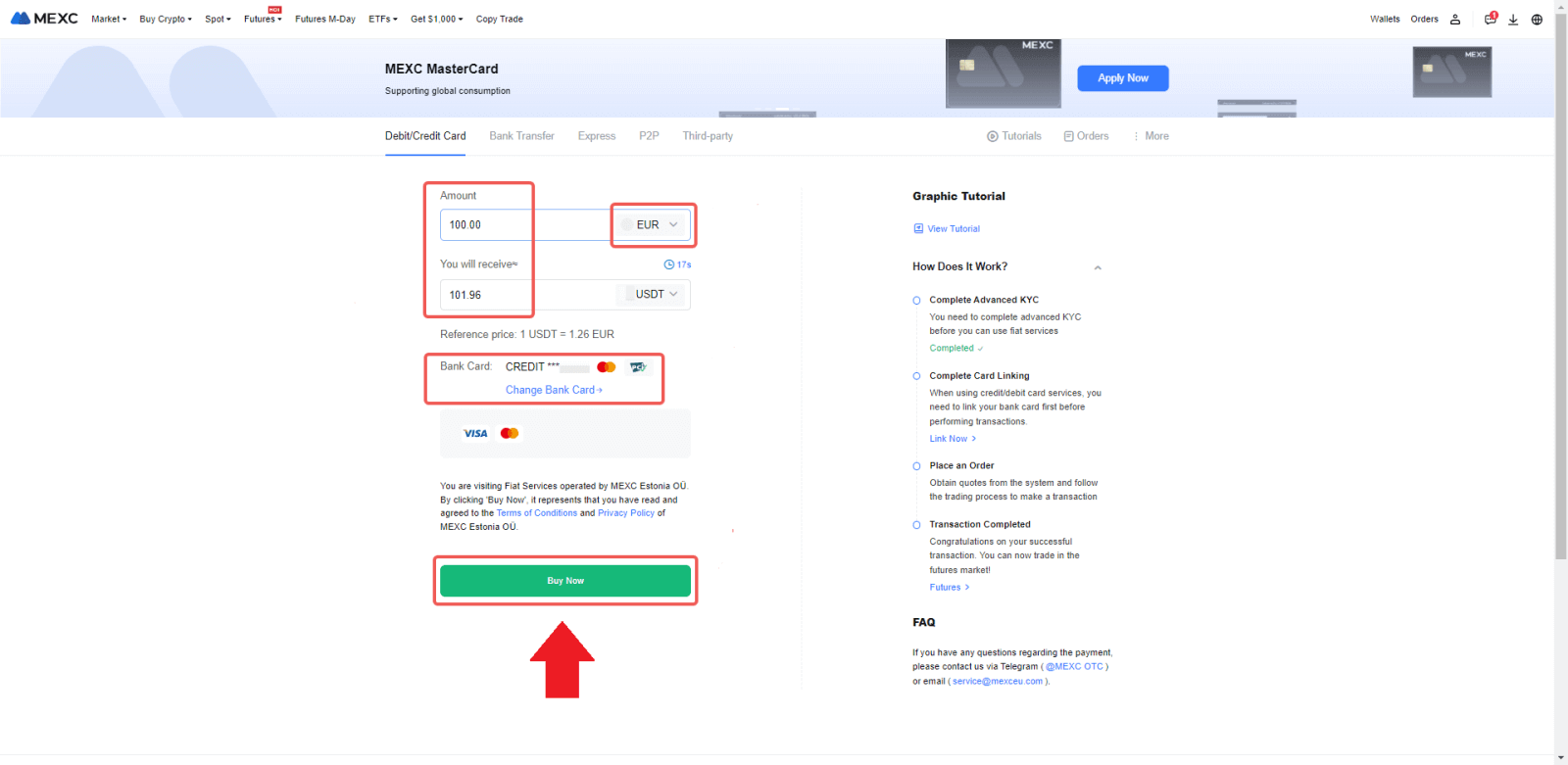
Գնեք Crypto-ն կրեդիտ/դեբետային քարտով MEXC-ում (Հավելված)
1. Բացեք ձեր MEXC հավելվածը, առաջին էջում հպեք [Ավելին]: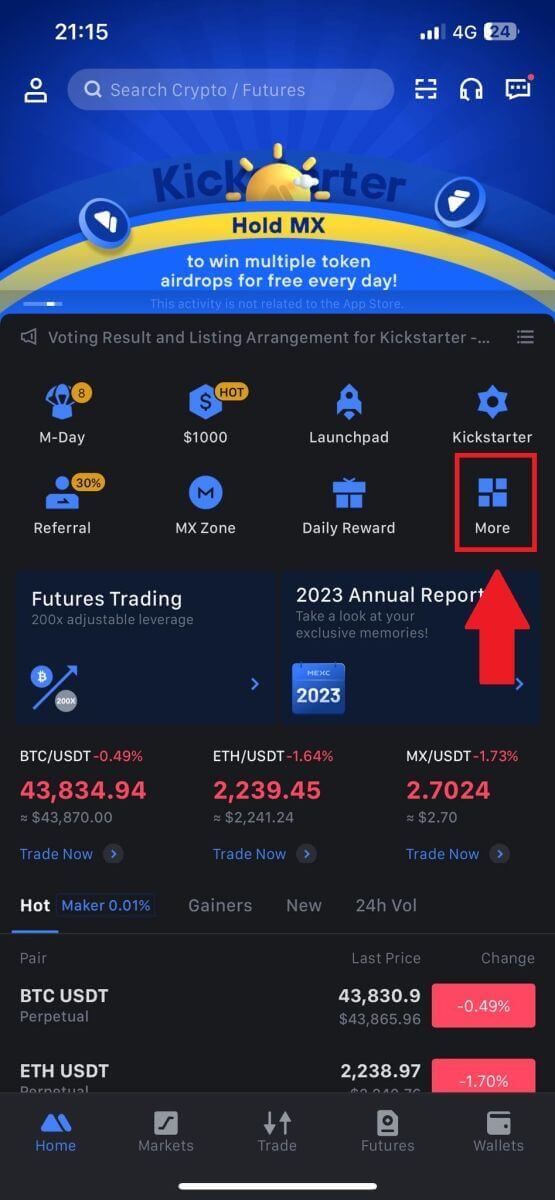 2. Շարունակելու համար
2. Շարունակելու համար հպեք [Buy Crypto]- ին:
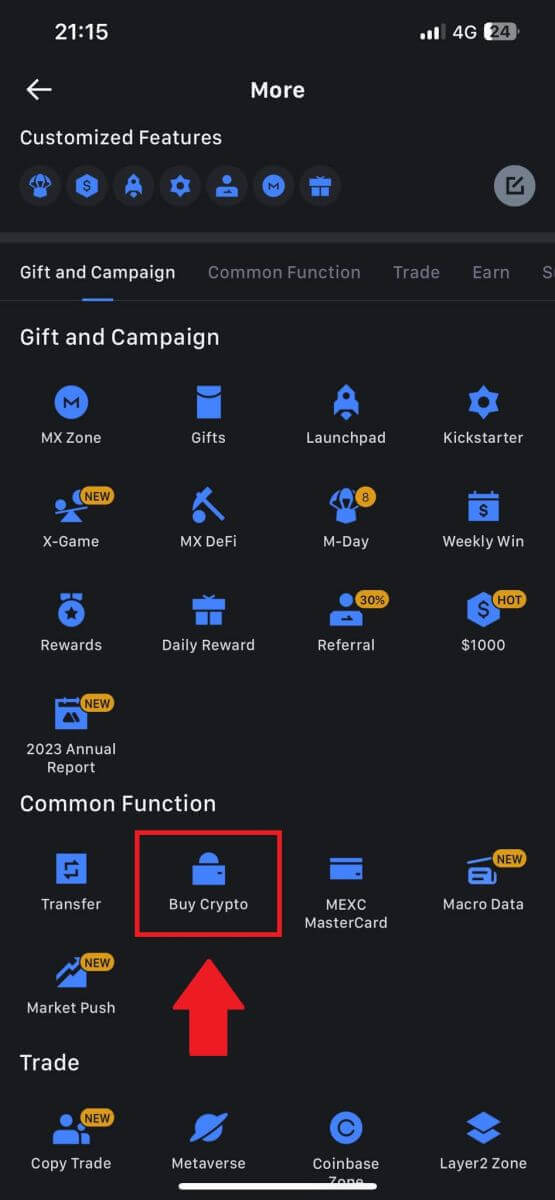
3. Ոլորեք ներքև՝ գտնելու համար [Use Visa/MasterCard]:
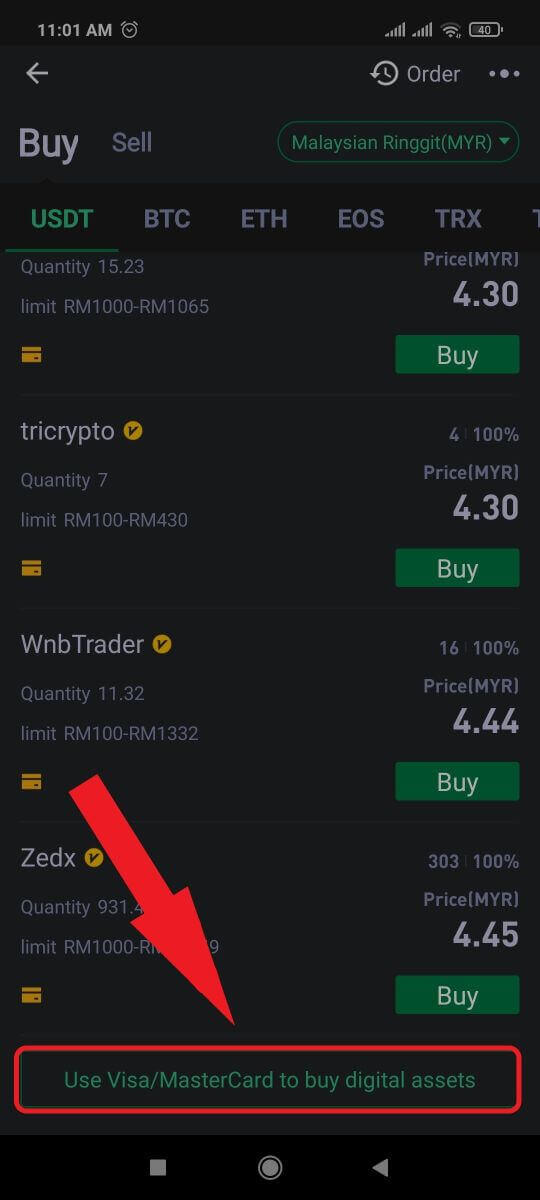
4. Ընտրեք ձեր Fiat արժույթը, ընտրեք կրիպտո ակտիվը, որը ցանկանում եք գնել, այնուհետև ընտրեք ձեր վճարային ծառայությունների մատակարարին: Այնուհետև կտտացրեք [Այո]:
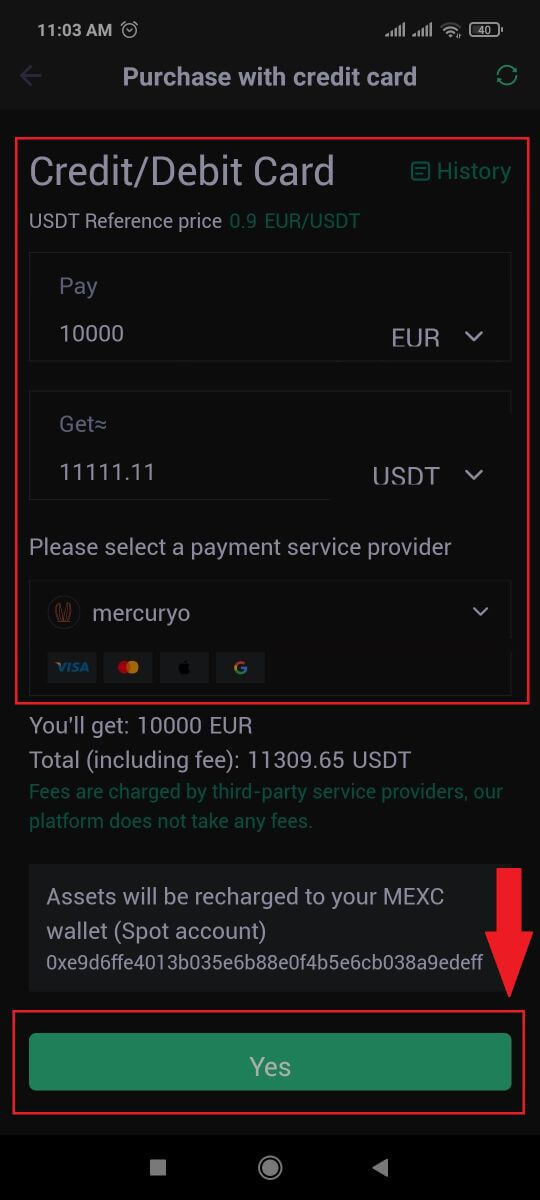
5. Հիշեք, որ տարբեր ծառայություններ մատուցողներ աջակցում են վճարման տարբեր եղանակների և կարող են ունենալ տարբեր վճարներ և փոխարժեքներ:
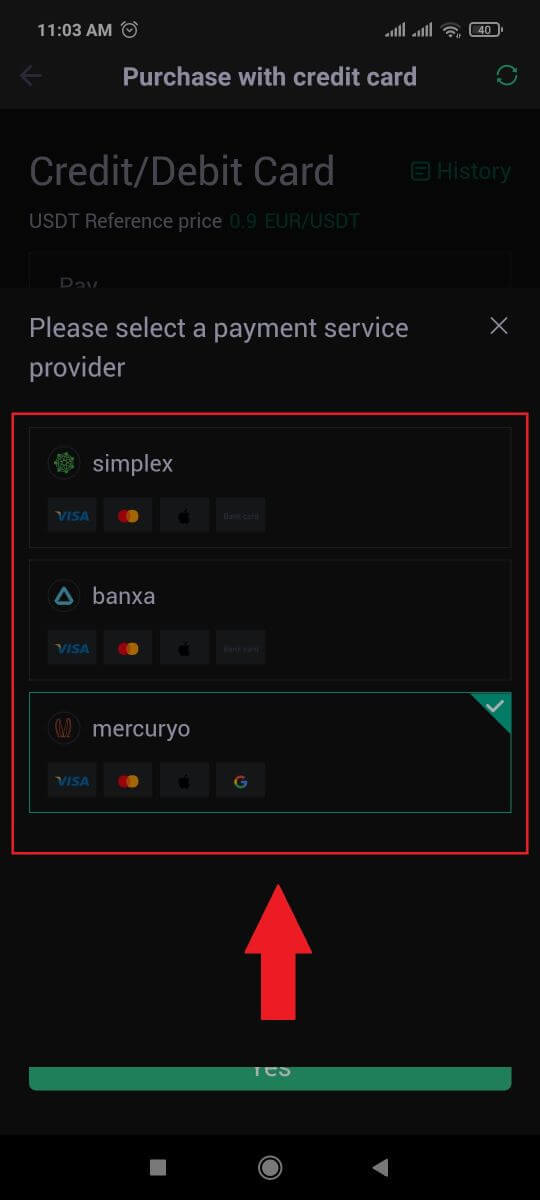
6. Նշեք տուփի վրա և հպեք [Ok]: Դուք կվերահղվեք երրորդ կողմի կայք: Խնդրում ենք հետևել այդ կայքում տրված հրահանգներին՝ ձեր գործարքն ավարտելու համար:
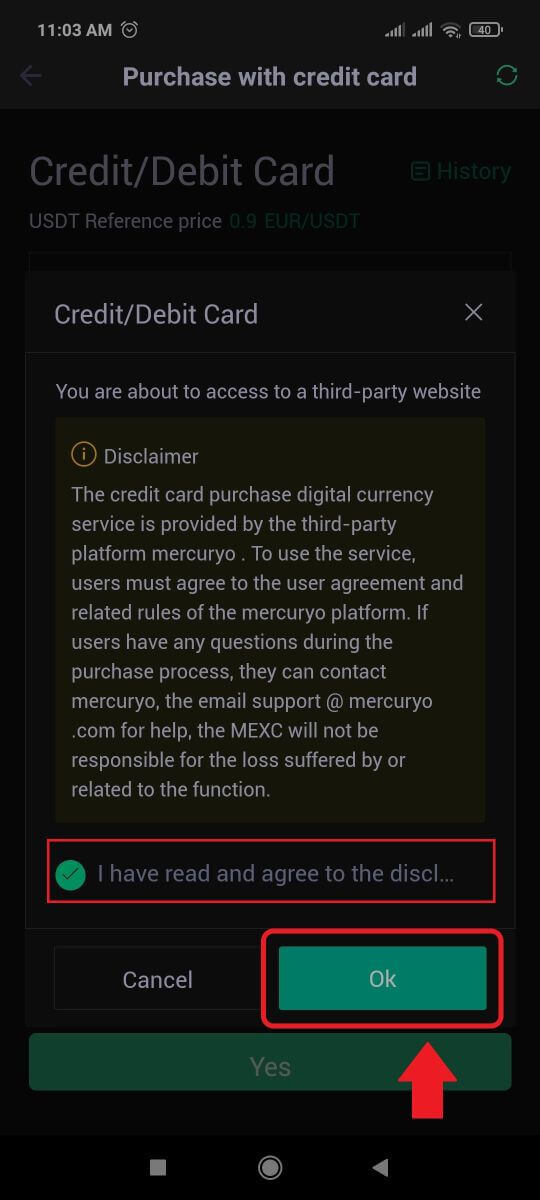
Ինչպես գնել Crypto բանկային փոխանցման միջոցով - SEPA MEXC-ում
1. Մուտք գործեք ձեր MEXC կայք , սեղմեք [Buy Crypto] և ընտրեք [Global Bank Transfer]: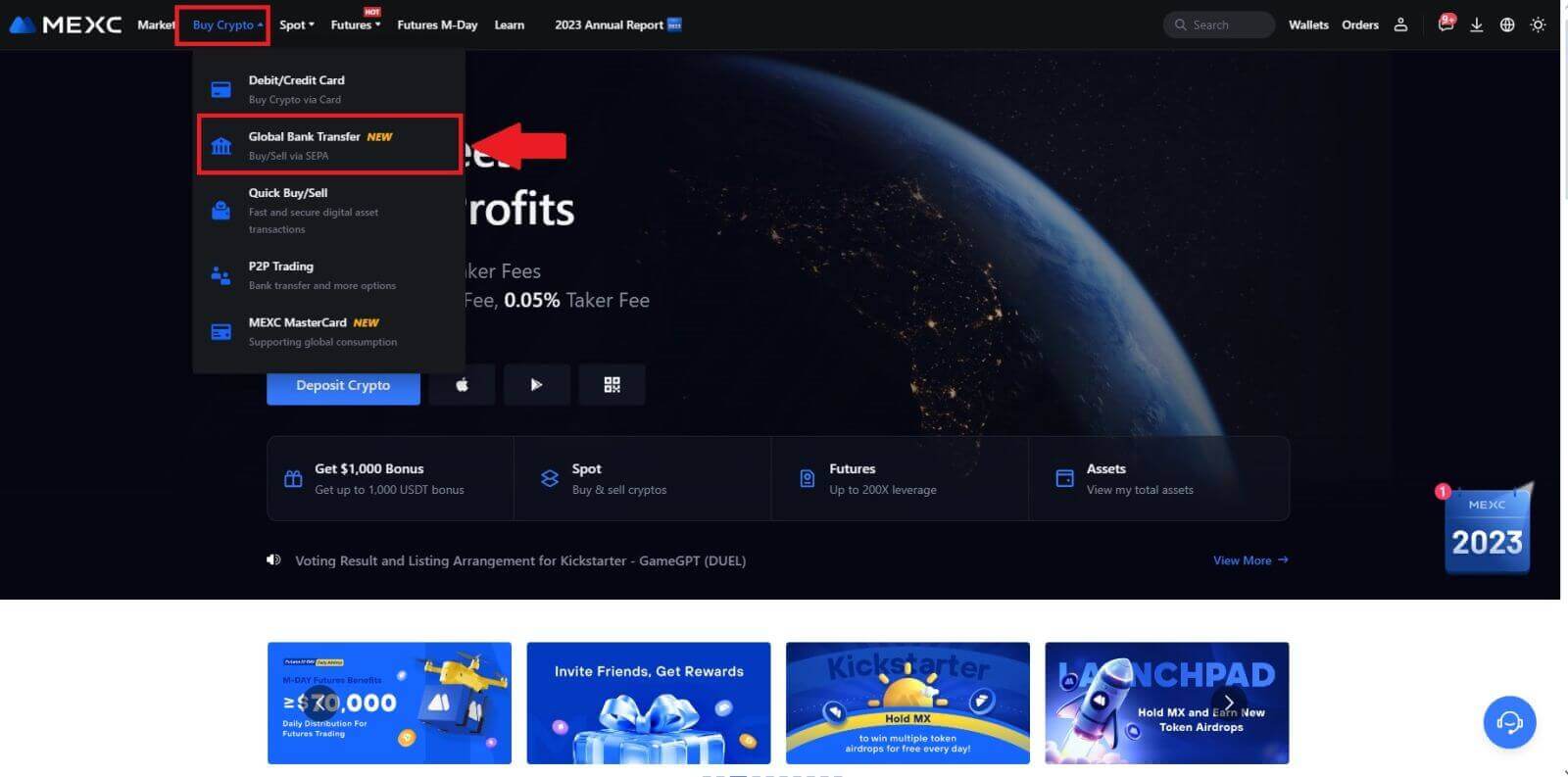
2. Ընտրեք [Bank Transfer] , լրացրեք կրիպտոյի գումարը, որը ցանկանում եք գնել և սեղմեք [Buy Now]
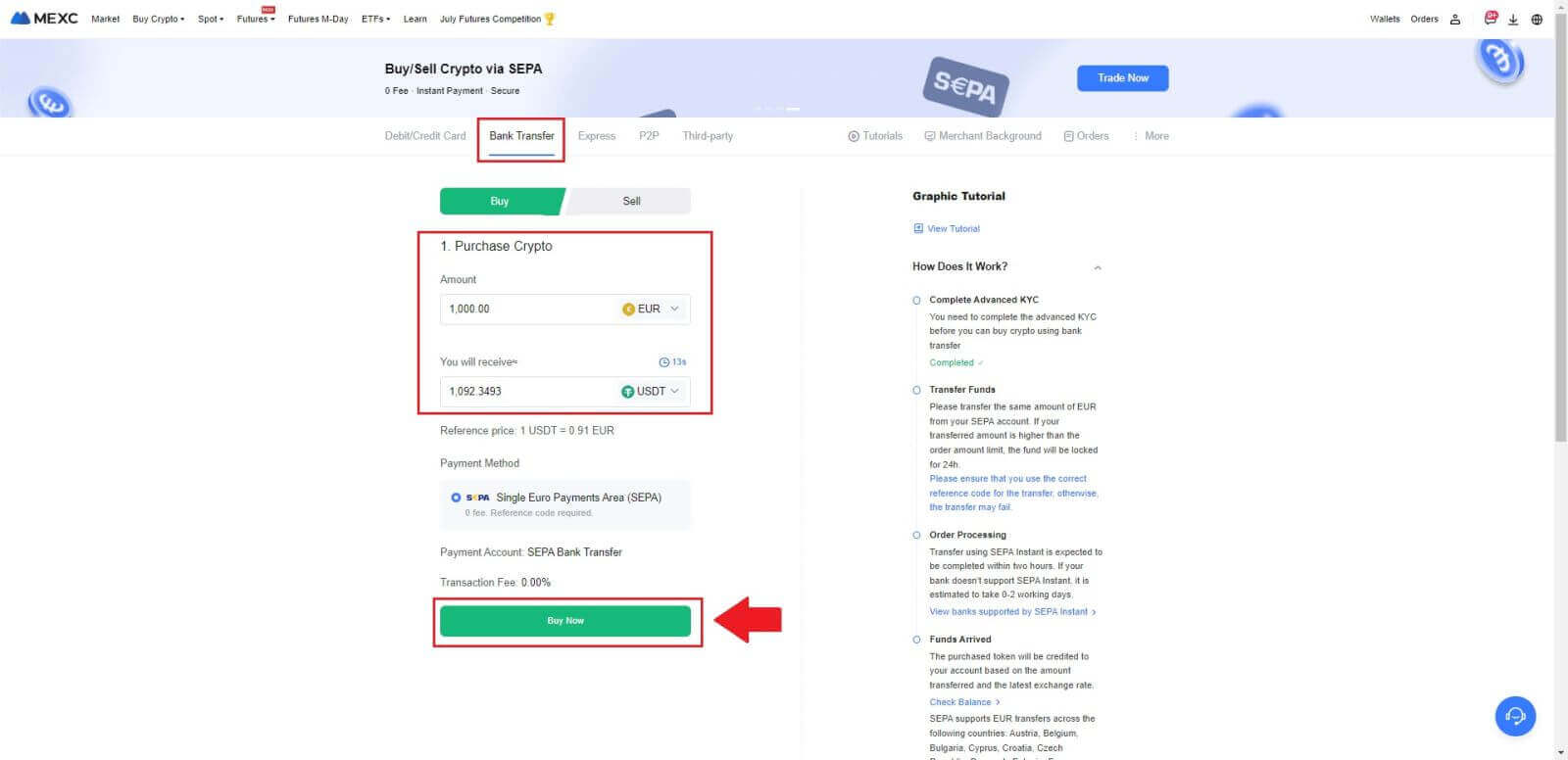
3. Fiat-ի պատվերը կատարելուց հետո դուք ունեք 30 րոպե վճարելու համար: Շարունակելու համար սեղմեք [Հաստատել] :
Ստուգեք Պատվերի էջը [Ստացողի բանկային տեղեկություններ] և [Լրացուցիչ տեղեկություններ] համար: Վճարելուց հետո սեղմեք [Ես վճարել եմ] ՝ հաստատելու համար:
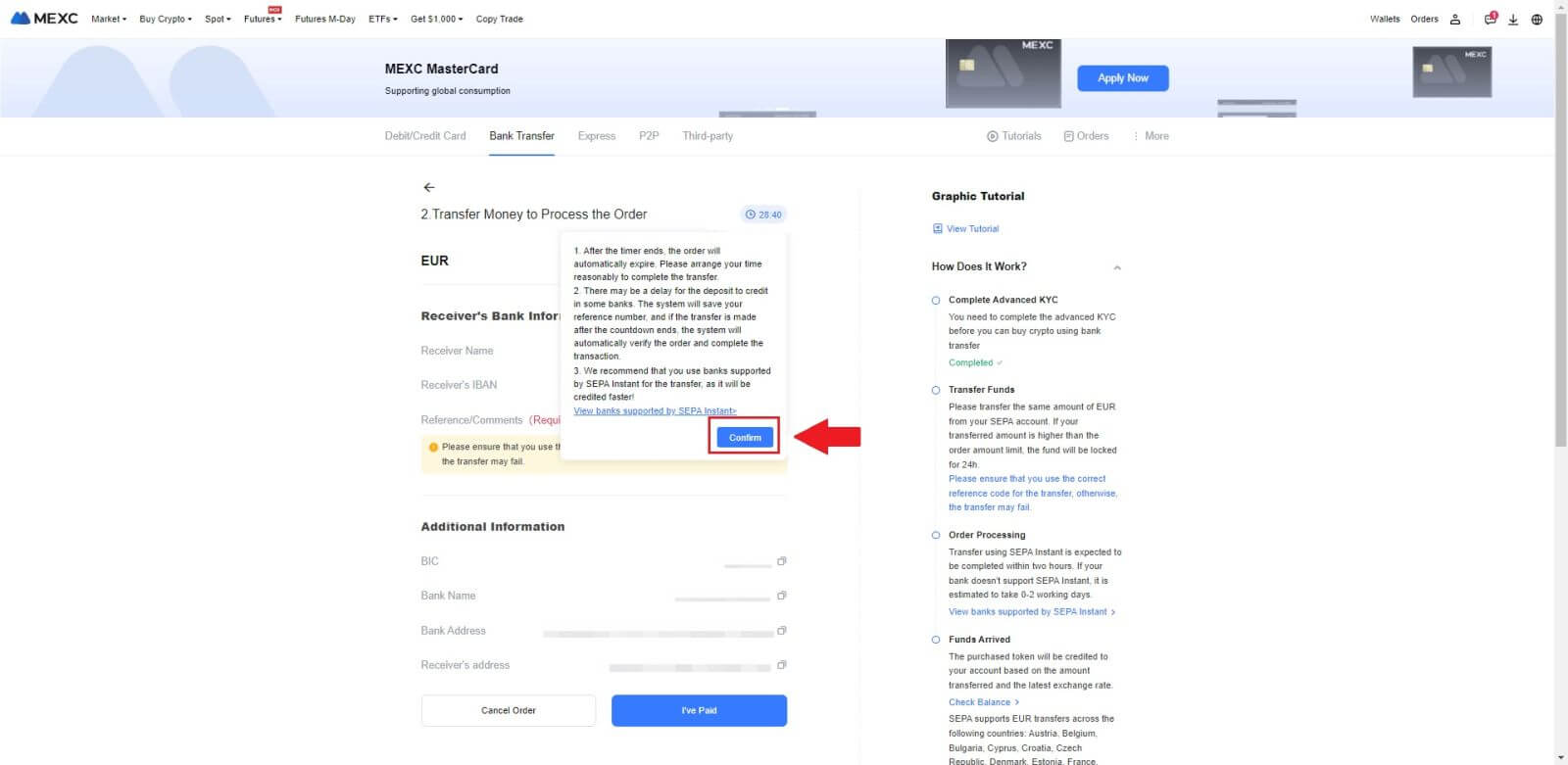
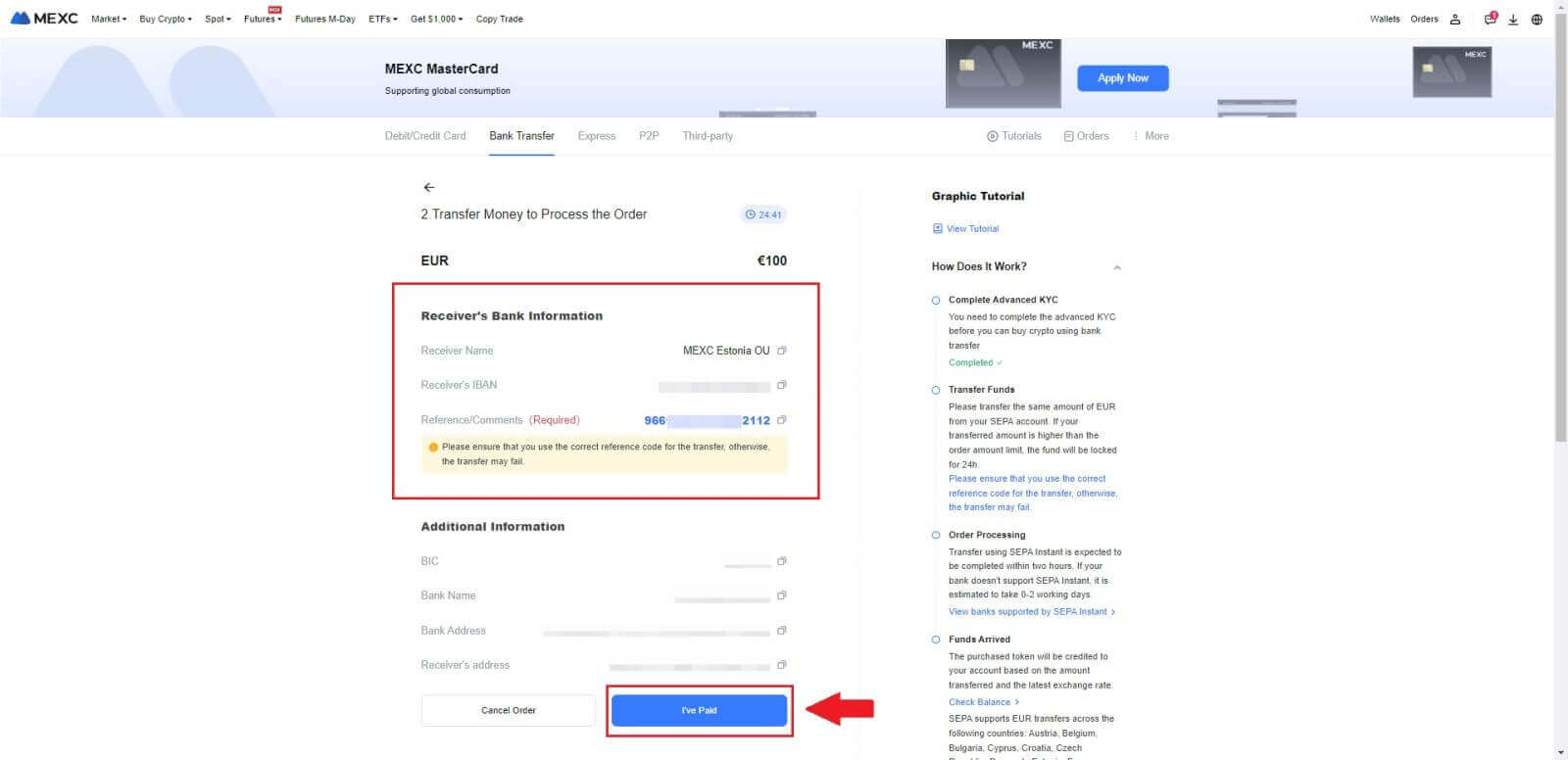
4. Երբ դուք նշում եք պատվերը որպես [Վճարված] , վճարումը կմշակվի ավտոմատ կերպով:
Եթե դա SEPA ակնթարթային վճարում է, Fiat-ի պատվերը սովորաբար ավարտվում է երկու ժամվա ընթացքում: Վճարման այլ եղանակների դեպքում պատվերի վերջնական հաստատումը կարող է տևել 0-2 աշխատանքային օր:

Ինչպես գնել Crypto-ն երրորդ կողմի ալիքի միջոցով MEXC-ում
Գնեք Crypto երրորդ կողմի միջոցով MEXC-ում (կայք)
1. Մուտք գործեք ձեր MEXC կայք , սեղմեք [Buy Crypto]: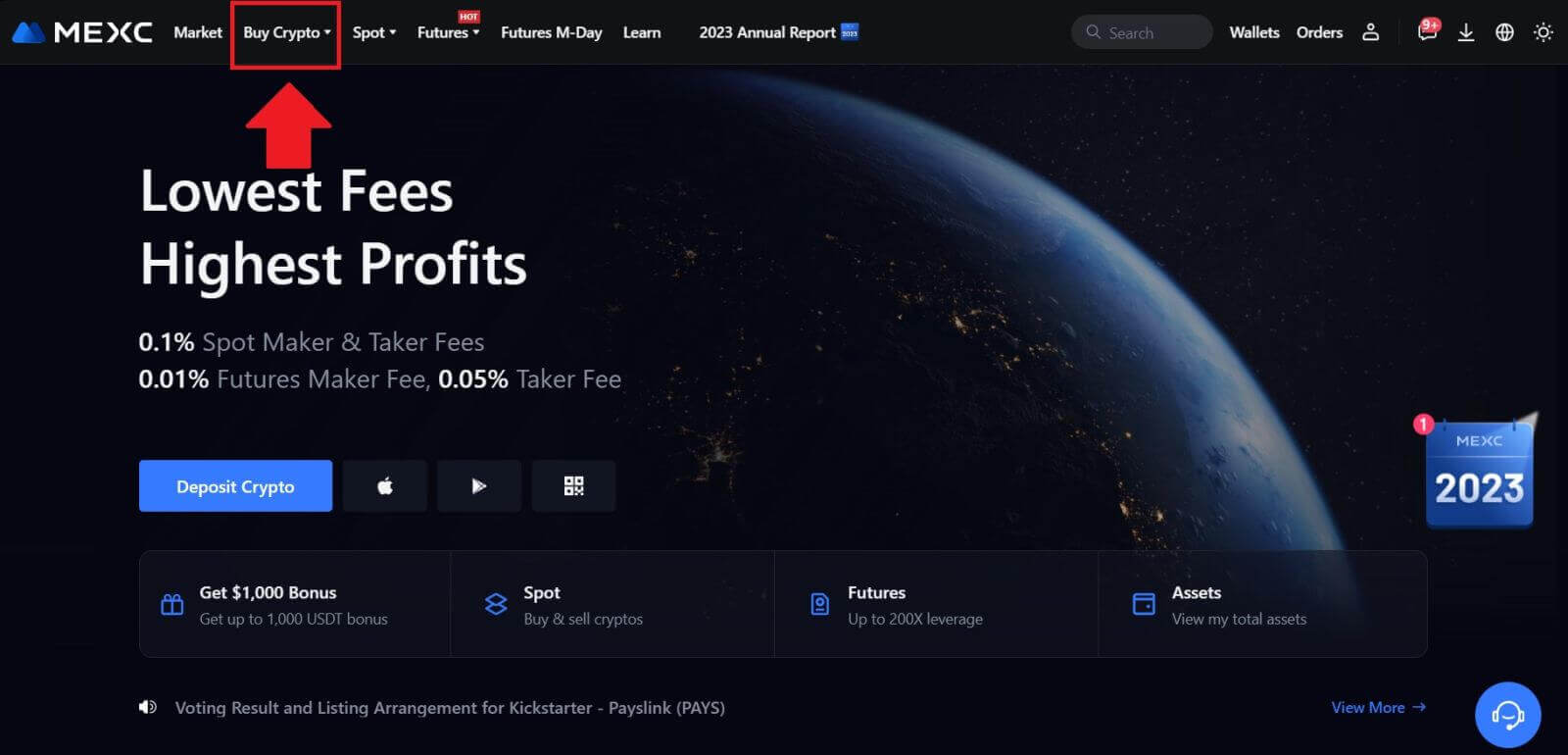 2. Ընտրեք [Երրորդ կողմ]:
2. Ընտրեք [Երրորդ կողմ]: 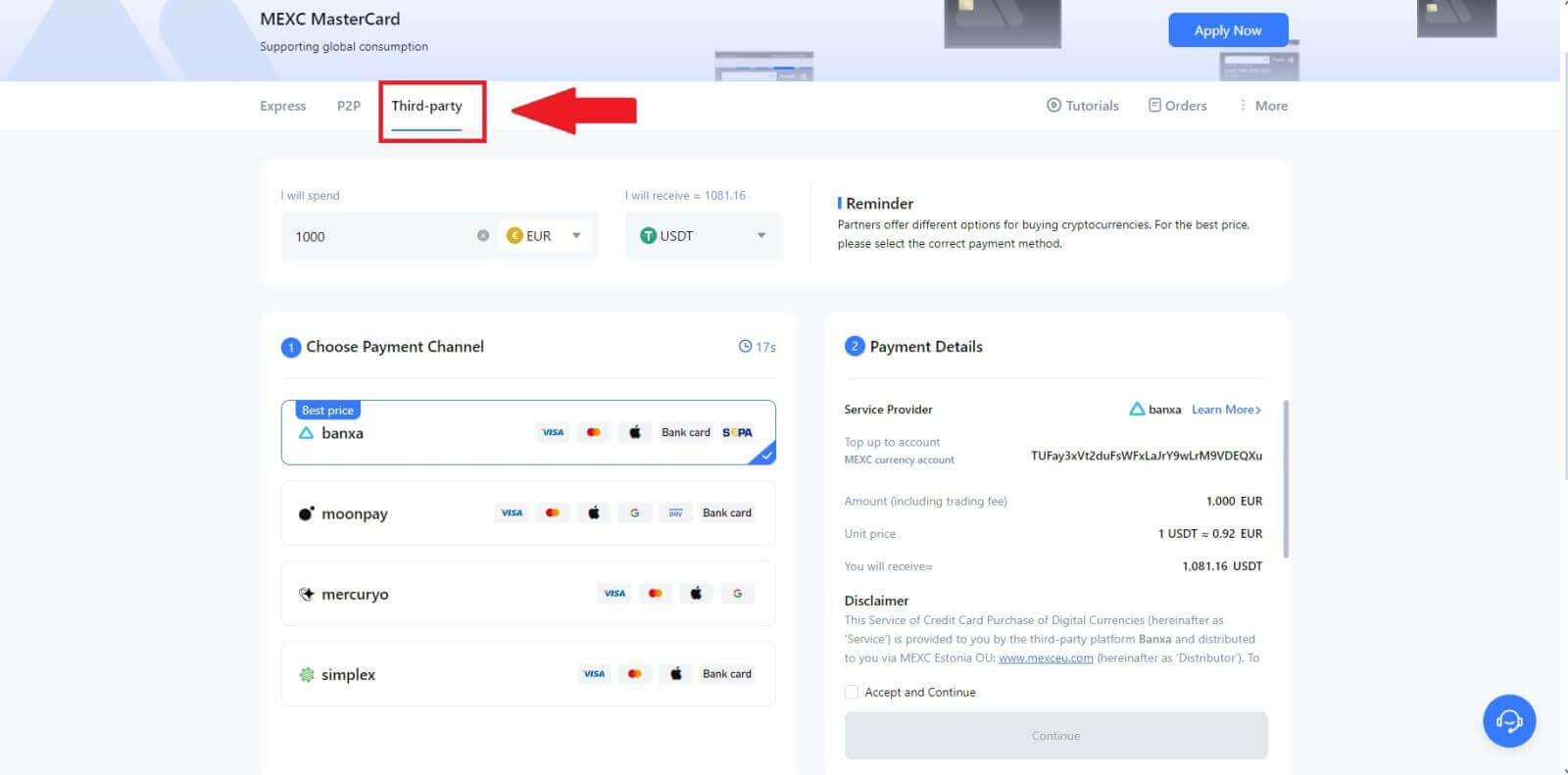
3. Մուտքագրեք և ընտրեք Fiat արժույթը, որի համար ցանկանում եք վճարել: Այստեղ մենք որպես օրինակ վերցնում ենք եվրոն:
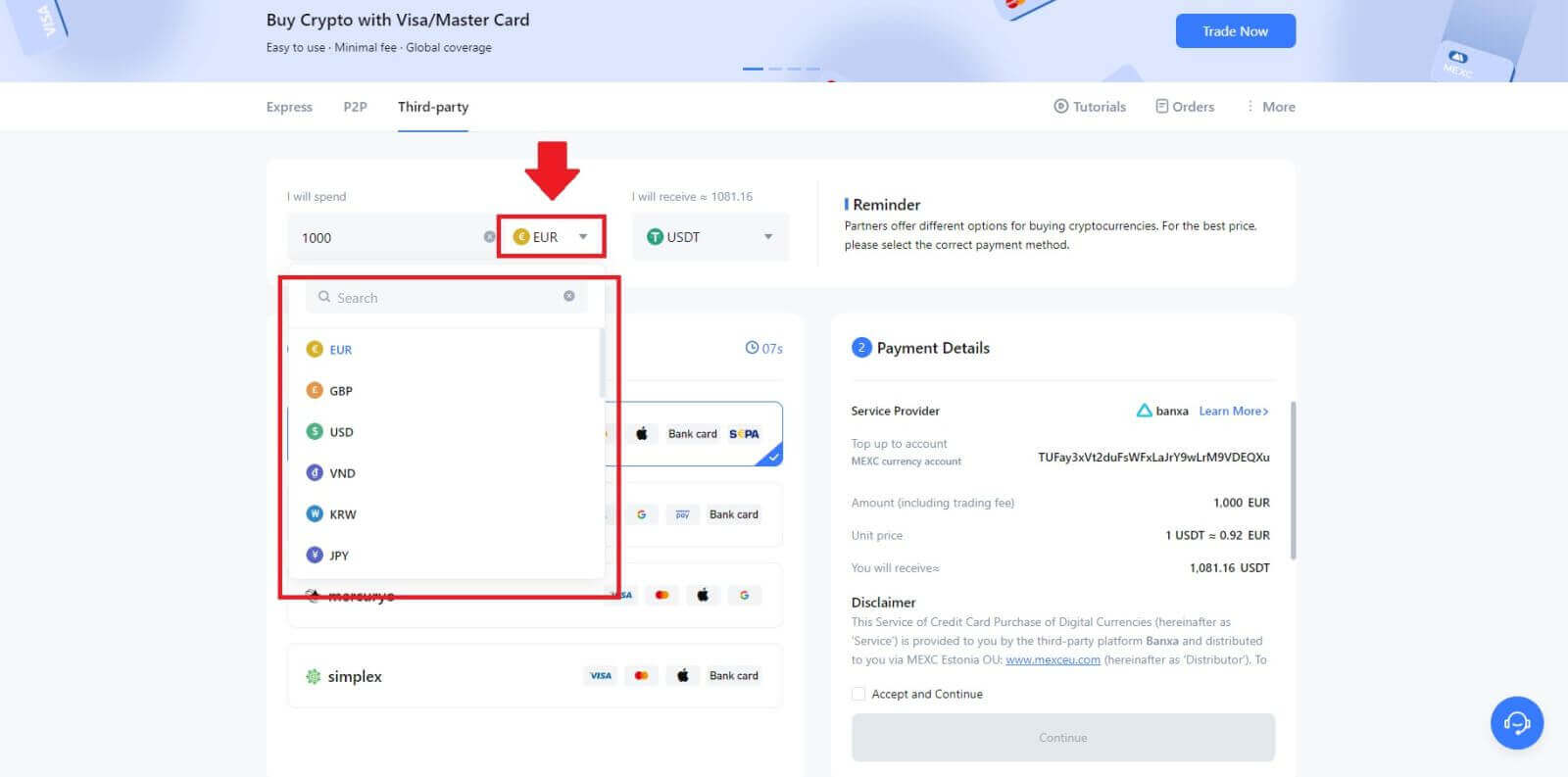
4. Ընտրեք կրիպտոարժույթը, որը ցանկանում եք ստանալ ձեր MEXC դրամապանակում: Տարբերակները ներառում են USDT, USDC, BTC և այլ սովորաբար օգտագործվող ալտքոյններ և կայուն մետաղներ:
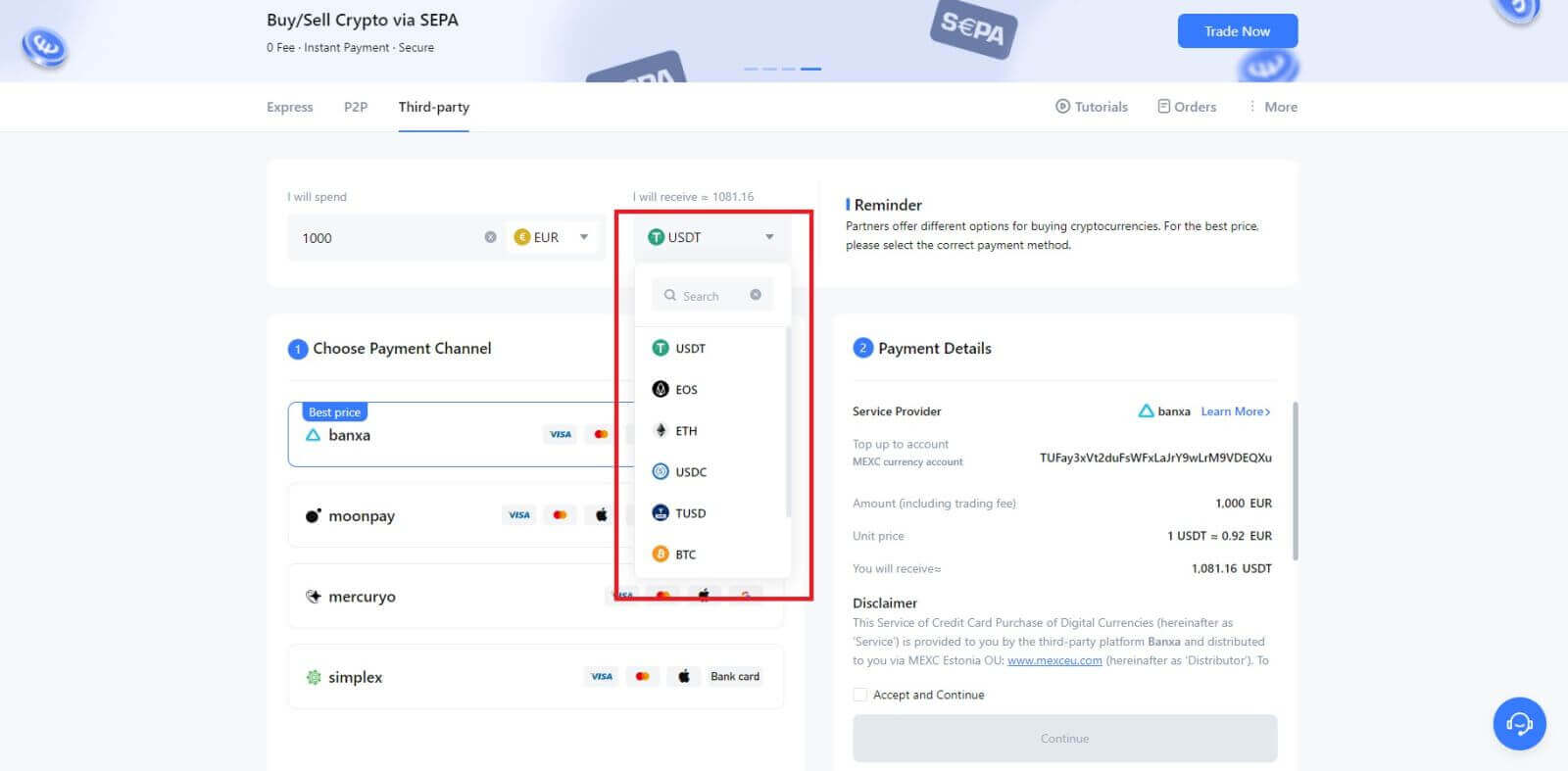
5. Ընտրեք ձեր վճարման ալիքը և կարող եք ստուգել միավորի գինը Վճարման մանրամասներ բաժնում:
Նշեք [Ընդունել և շարունակել] և սեղմել [Շարունակել] : Դուք կվերաուղղորդվեք երրորդ կողմի ծառայություններ մատուցողի պաշտոնական կայք՝ գնումը շարունակելու համար:
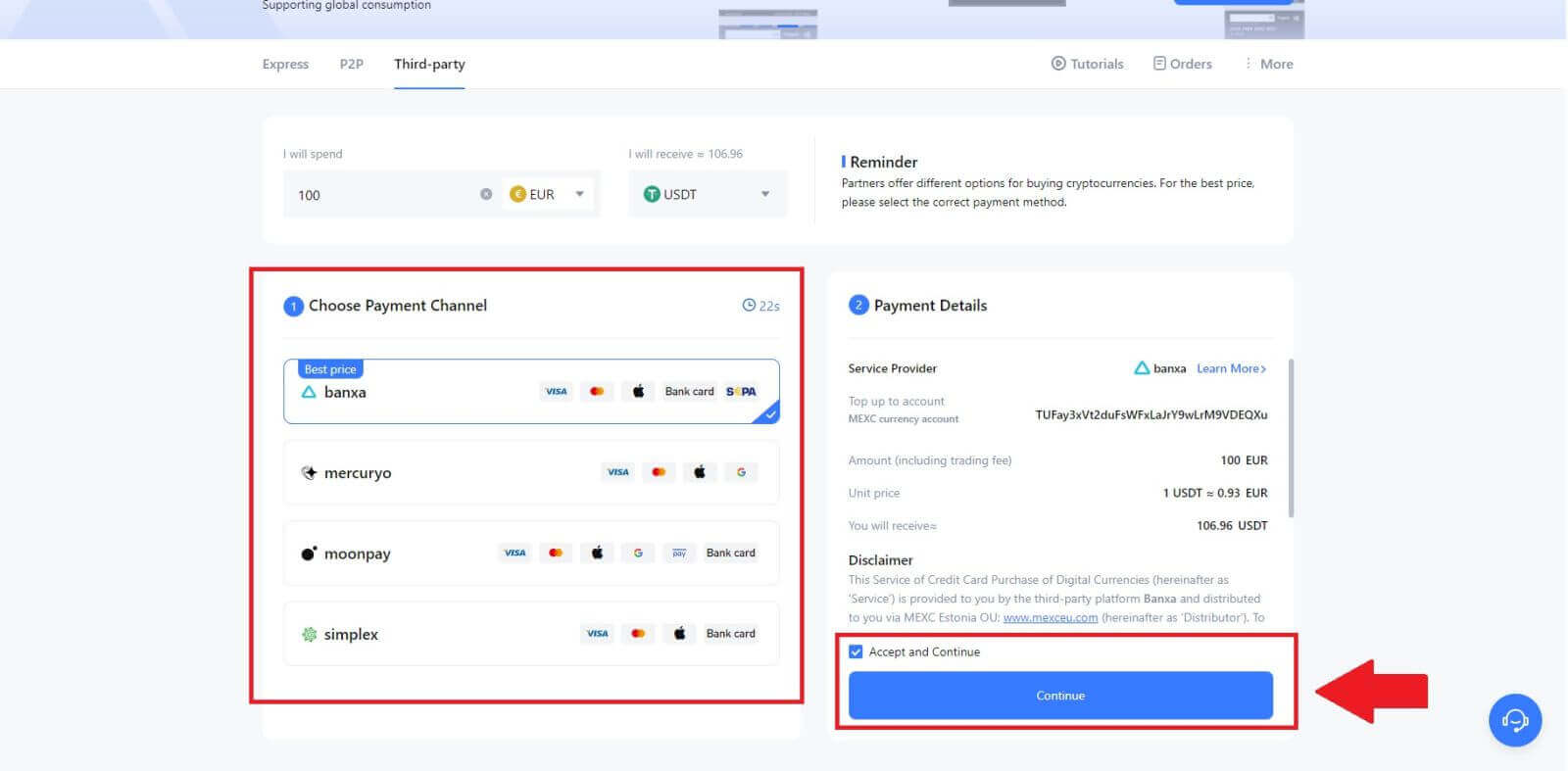
Գնեք Crypto երրորդ կողմի միջոցով MEXC-ում (Հավելված)
1. Բացեք ձեր MEXC հավելվածը, առաջին էջում հպեք [Ավելին]: 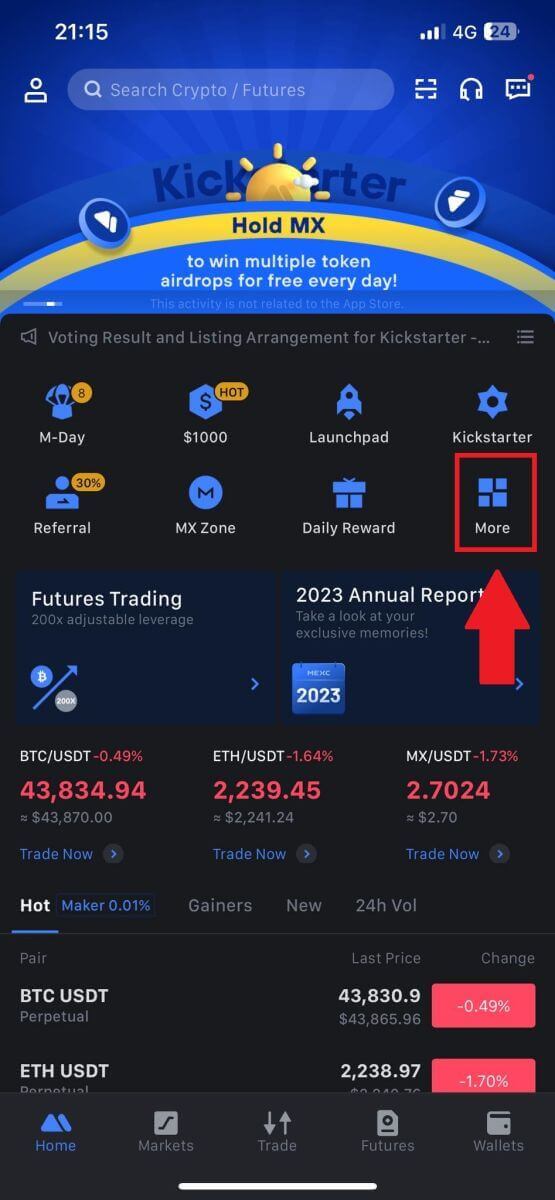 2. Շարունակելու համար
2. Շարունակելու համար
հպեք [Buy Crypto]- ին: 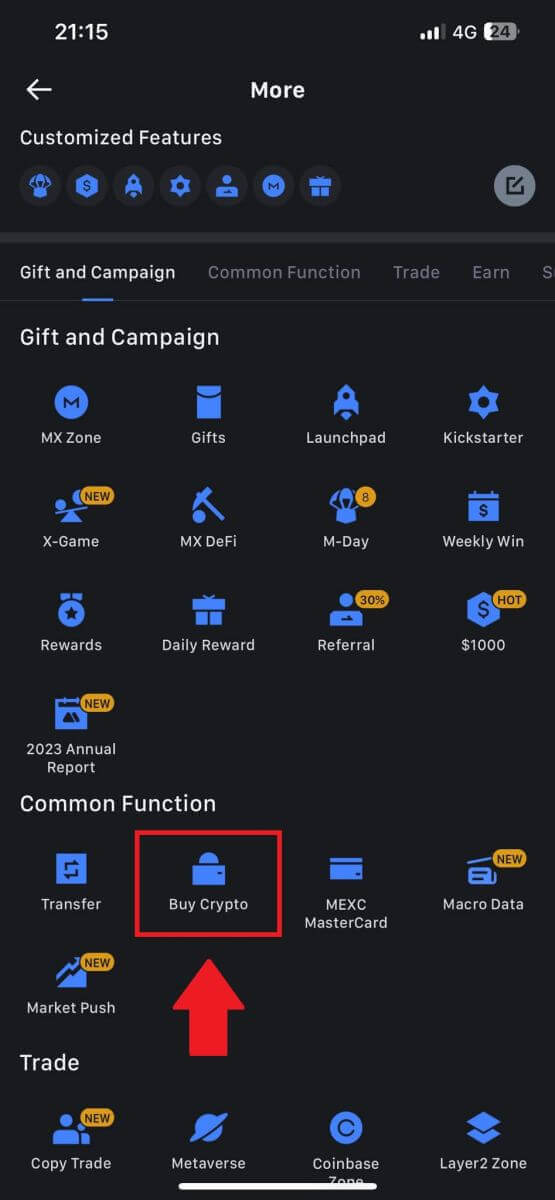
3. Ընտրեք ձեր նախընտրած Fiat արժույթը վճարման համար և մուտքագրեք ձեր գնման գումարը:
Ընտրեք կրիպտոարժույթը, որը ցանկանում եք ստանալ ձեր MEXC դրամապանակում 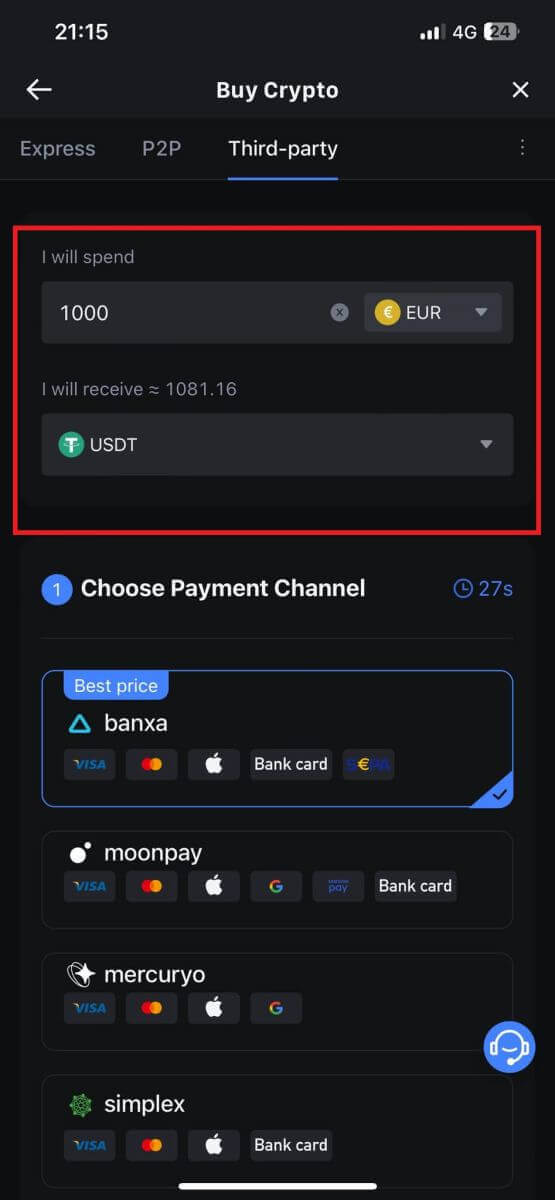
4. Ընտրեք ձեր վճարային ցանցը և հպեք [Շարունակել]: 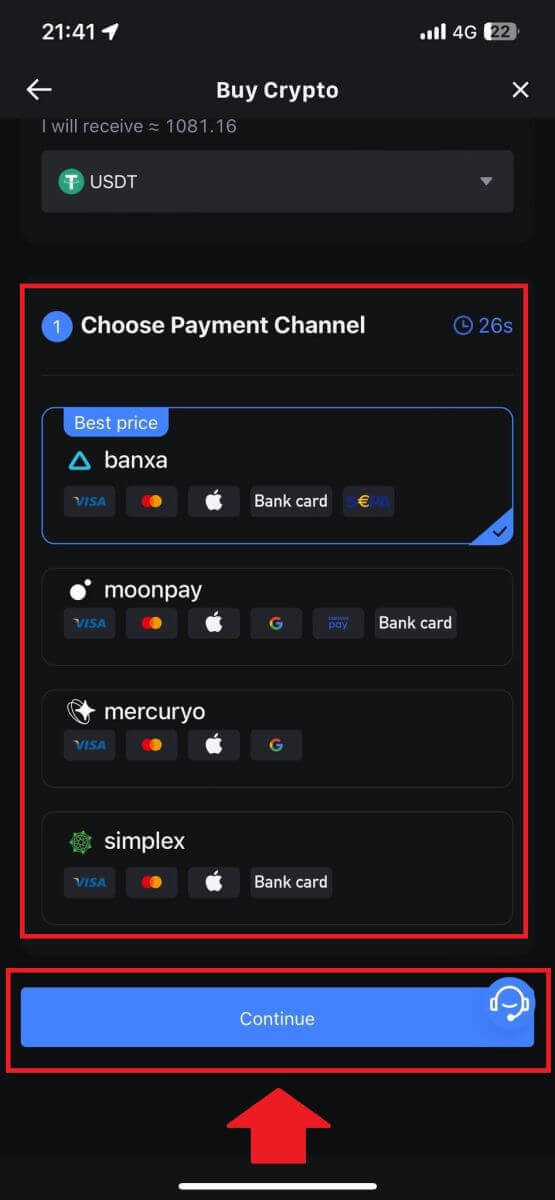
5. Վերանայեք ձեր տվյալները, նշեք [Ընդունել և շարունակել] կոճակը և հպեք [Շարունակել] : Դուք կվերաուղղորդվեք երրորդ կողմի ծառայություններ մատուցողի պաշտոնական կայք՝ գնումը շարունակելու համար: 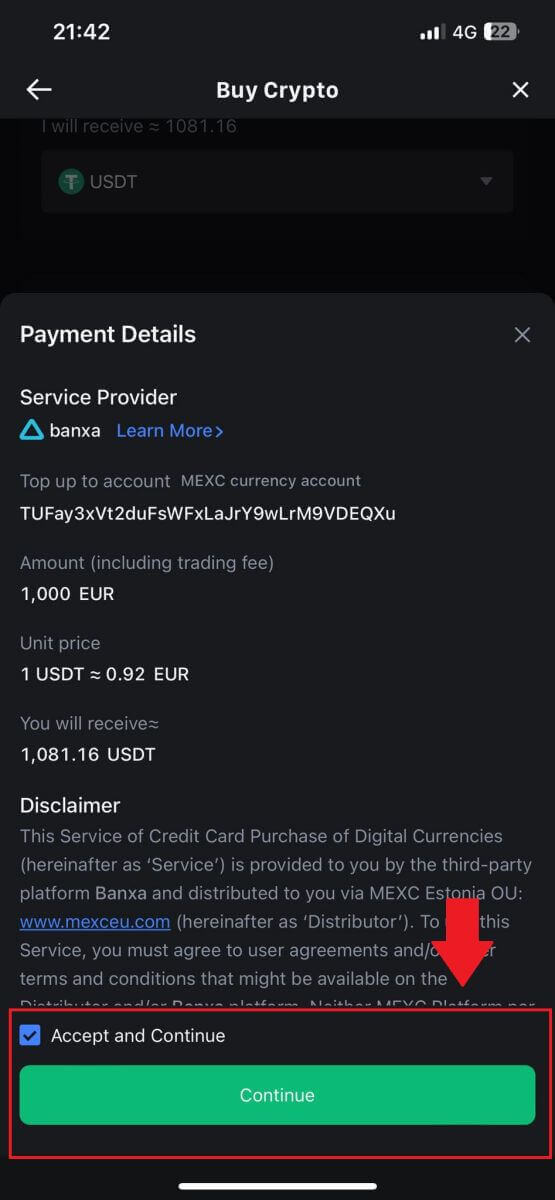
Ինչպես գնել Crypto-ն P2P-ի միջոցով MEXC-ում
Գնել Crypto-ն P2P-ի միջոցով MEXC-ում (կայք)
1. Մուտք գործեք ձեր MEXC, սեղմեք [Buy Crypto] և ընտրեք [P2P Trading]: 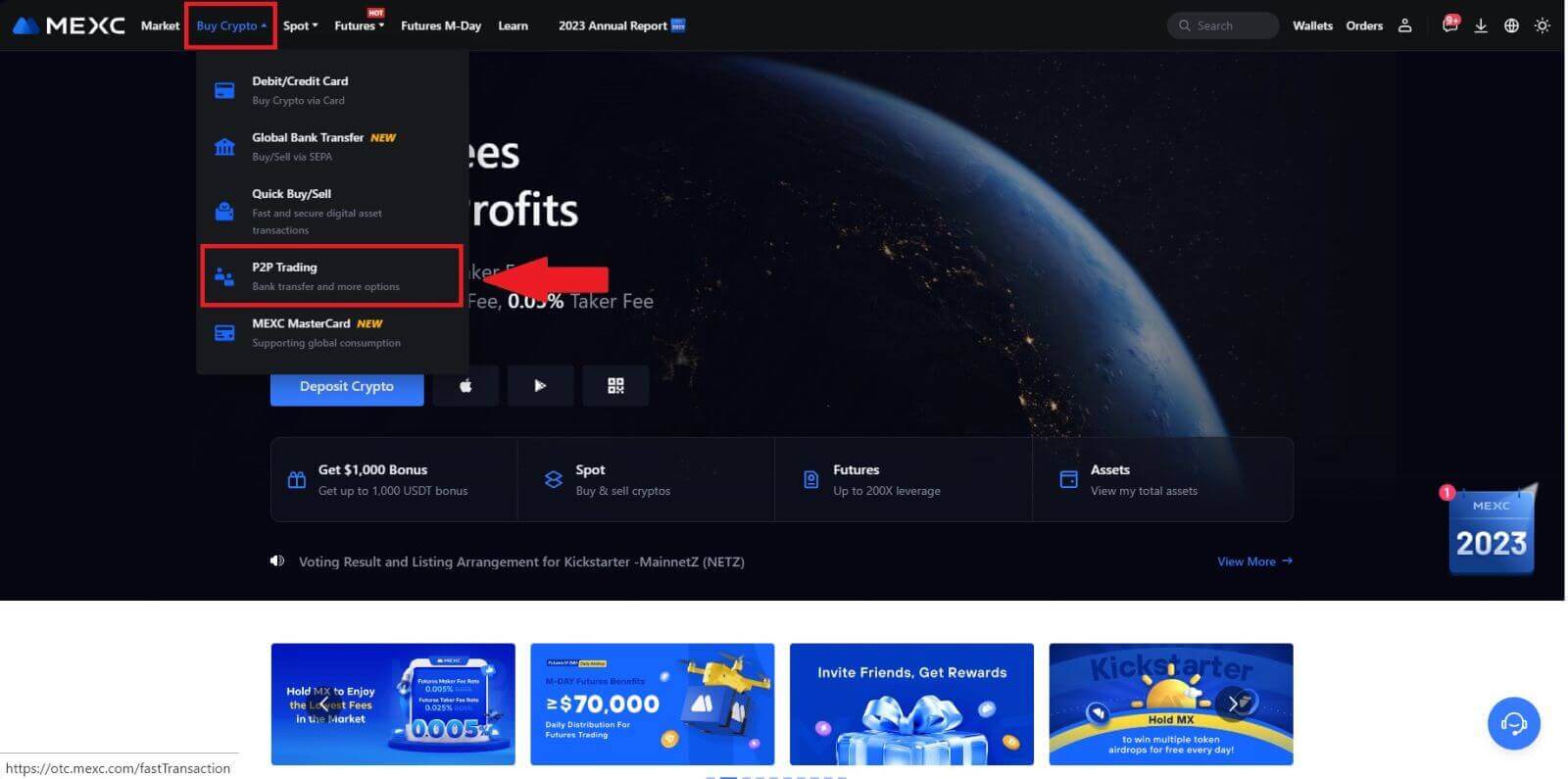
2. Գործարքի էջում ընտրեք այն վաճառականին, ում հետ ցանկանում եք առևտուր անել և սեղմեք [Buy USDT]: 
3. Նշեք Fiat արժույթի գումարը, որը դուք պատրաստ եք վճարել [Ես ուզում եմ վճարել] սյունակում: Որպես այլընտրանք, դուք հնարավորություն ունեք մուտքագրելու USDT-ի այն քանակությունը, որը ցանկանում եք ստանալ [Ես կստանամ] սյունակում: Համապատասխան վճարման գումարը Fiat արժույթով կհաշվարկվի ինքնաբերաբար, կամ հակառակը՝ ձեր տվյալների հիման վրա:
Վերոհիշյալ քայլերին հետևելուց հետո խնդրում ենք ստուգել վանդակը, որը ցույց է տալիս [Ես կարդացել և համաձայն եմ MEXC Peer-to-Peer (P2P) ծառայության պայմանագրին] : Սեղմեք [Buy USDT]- ի վրա և այնուհետև դուք կվերահղվեք Պատվերի էջ:
Նշում. [Limit] և [Available] սյունակների տակ P2P Merchants-ը մանրամասներ է ներկայացրել գնման համար հասանելի կրիպտոարժույթների վերաբերյալ: Բացի այդ, նշվում են նաև գործարքների նվազագույն և առավելագույն սահմանաչափերը յուրաքանչյուր P2P պատվերի համար, որոնք ներկայացվում են ֆիատ պայմաններով յուրաքանչյուր գովազդի համար:
4. Հասնելով պատվերի էջին, ձեզ տրվում է 15 րոպեանոց պատուհան P2P Merchant-ի բանկային հաշվին փոխանցելու համար: Նախապատվությունը տվեք պատվերի մանրամասների վերանայմանը ` հաստատելու, որ գնումը համապատասխանում է ձեր գործարքի պահանջներին: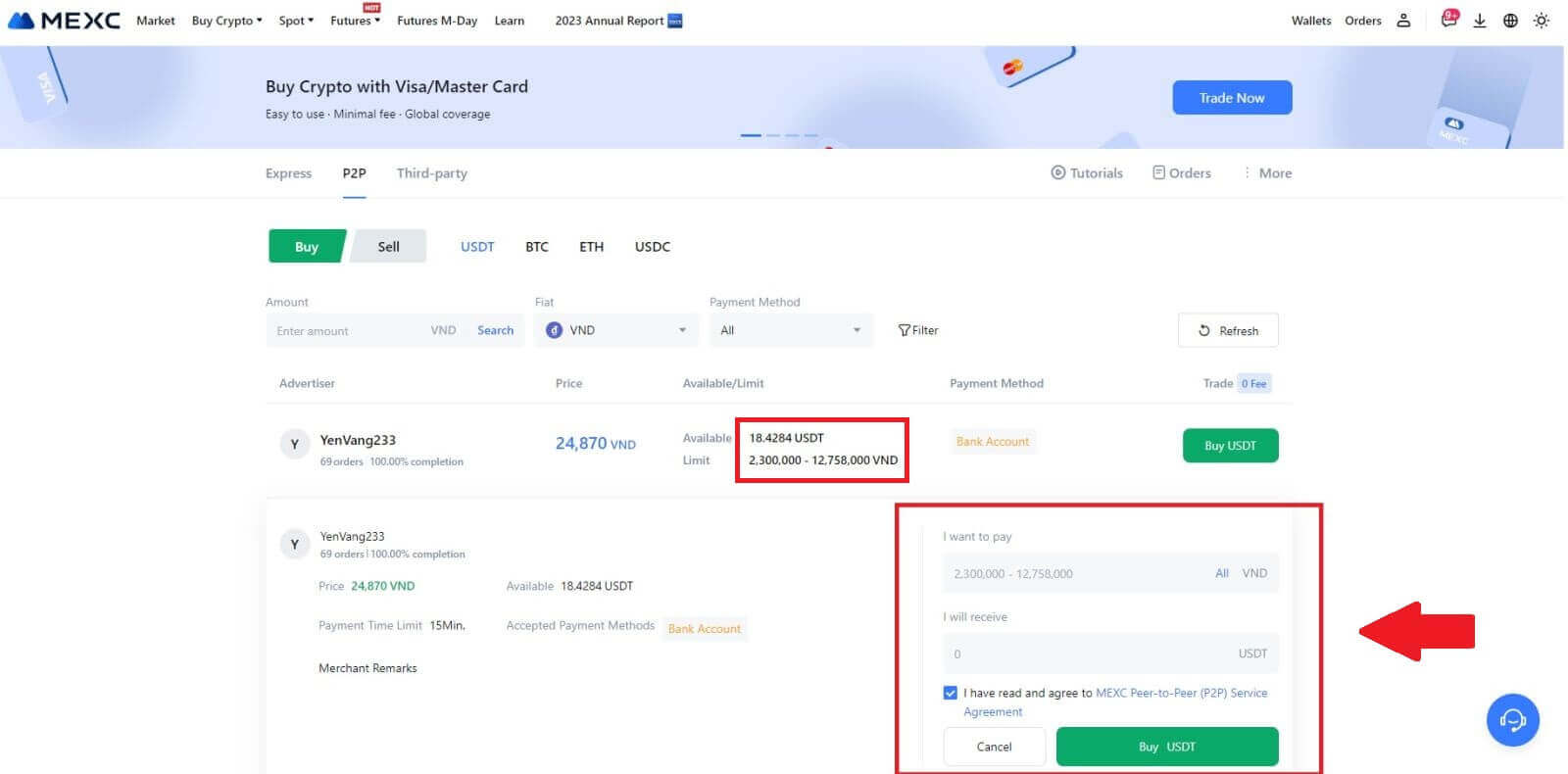
- Ուսումնասիրեք Պատվերի էջում ցուցադրված վճարման տեղեկատվությունը և անցեք P2P Merchant-ի բանկային հաշվին փոխանցումը վերջնականացնելուն:
- Օգտվեք Live Chat տուփից՝ P2P Merchants-ի հետ իրական ժամանակում հաղորդակցվելու համար՝ ապահովելով անխափան փոխազդեցություն:
- Ֆոնդի փոխանցումն ավարտելուց հետո խնդրում ենք նշել [Փոխանցումն ավարտված է, ծանուցել վաճառողին] պիտակավորված վանդակը :
Նշում․ MEXC P2P-ն օգտատերերից պահանջում է ձեռքով փոխանցել fiat արժույթ իրենց առցանց բանկային կամ վճարային հավելվածից նշանակված P2P Merchant-ին պատվերի հաստատումից հետո, քանի որ ավտոմատ վճարումը չի ապահովվում: 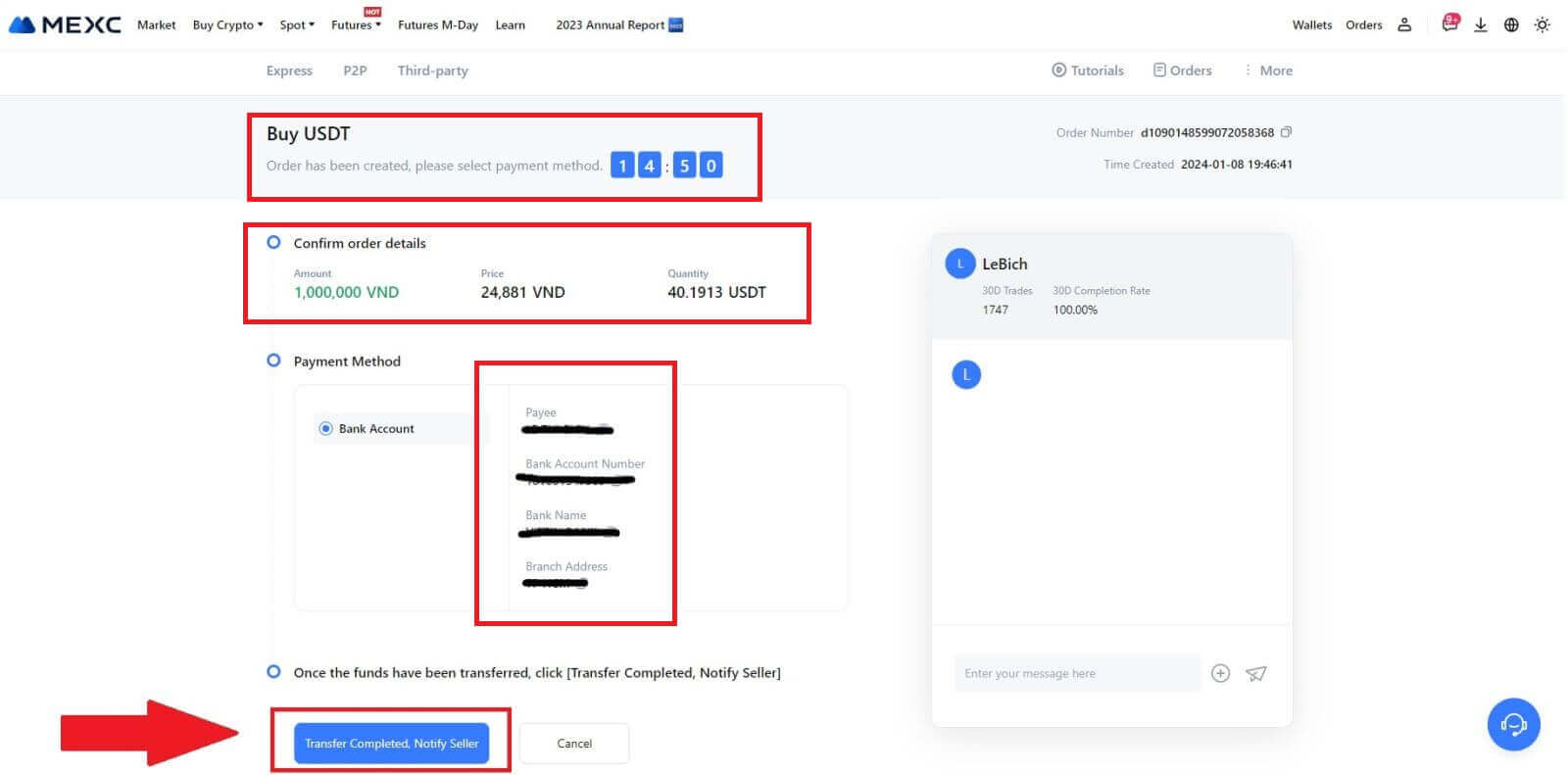
5. P2P գնման պատվերը շարունակելու համար պարզապես սեղմեք [Հաստատել]: 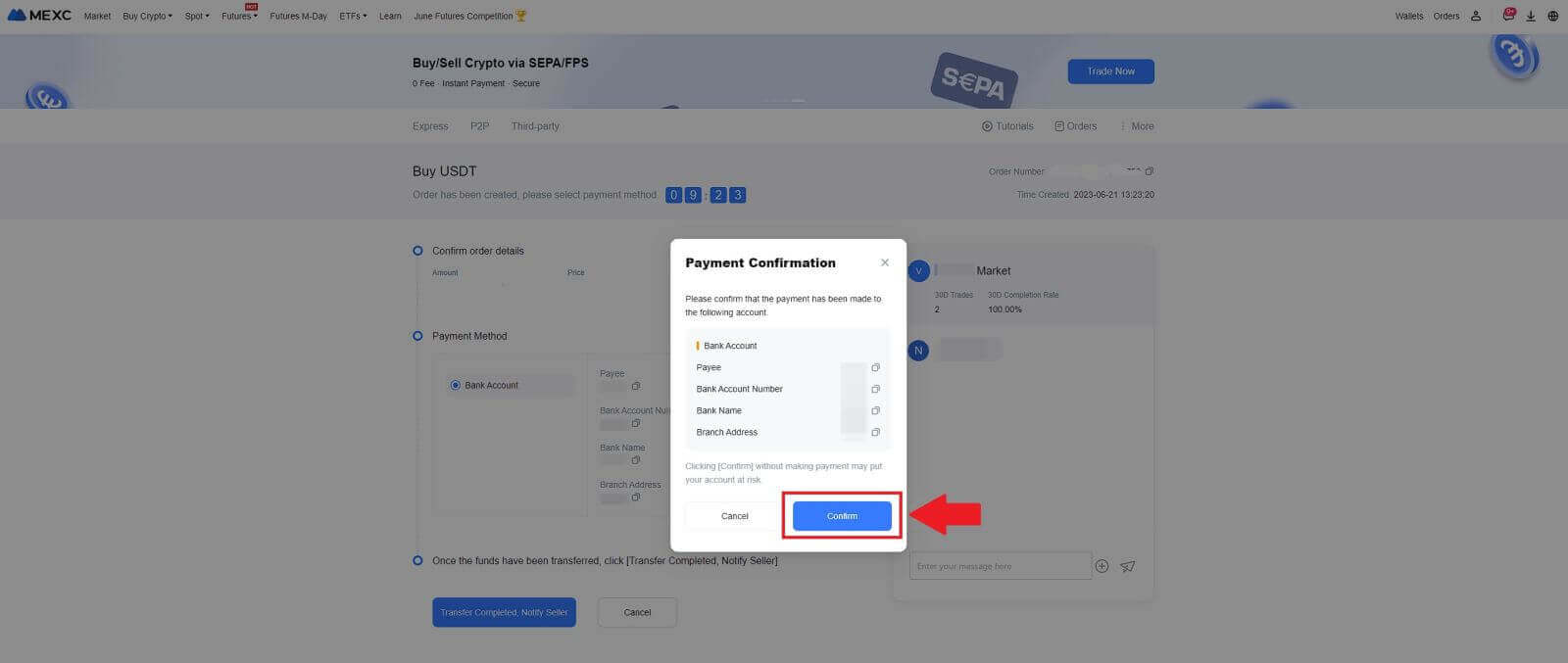
6. Խնդրում ենք սպասել, որ P2P Merchant-ը թողարկի USDT-ն և վերջնական տեսքի բերի պատվերը: 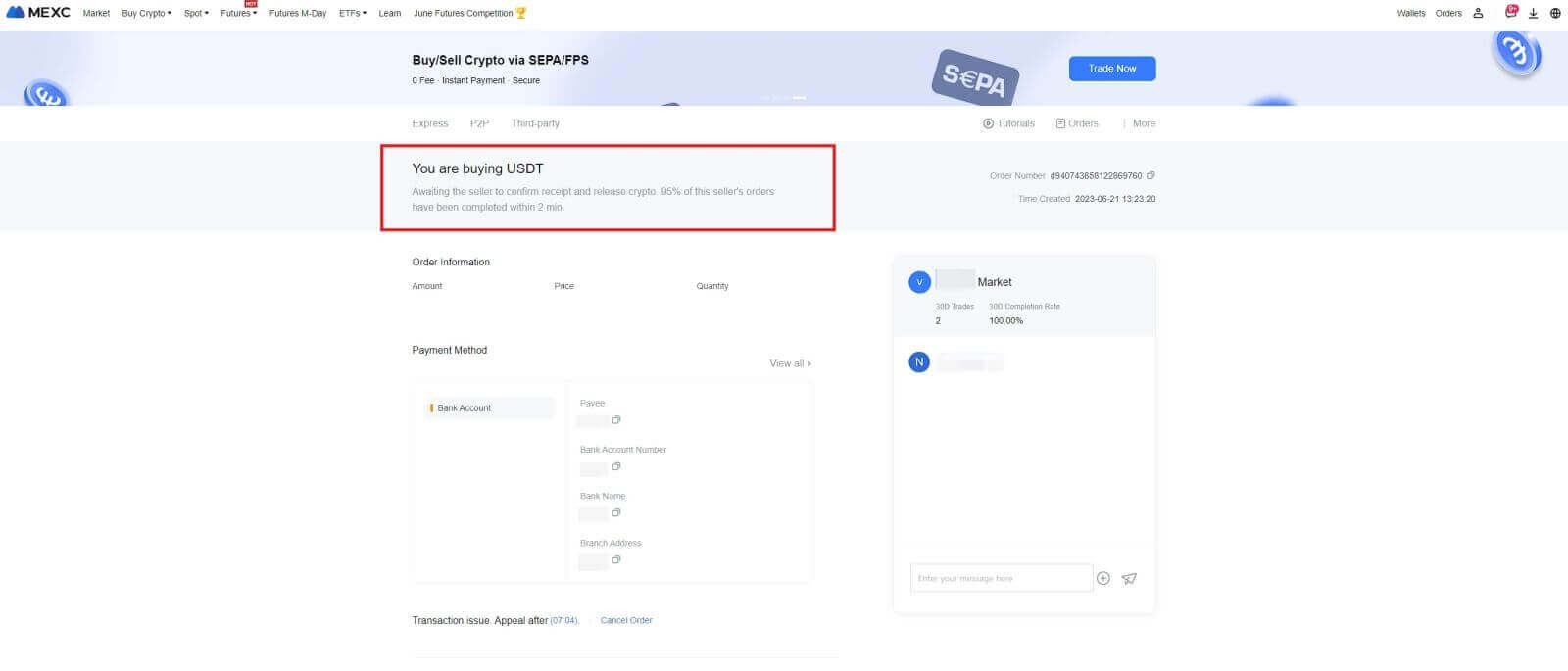
7. Շնորհավորում եմ: Դուք հաջողությամբ ավարտել եք կրիպտոյի գնումը MEXC P2P-ի միջոցով: 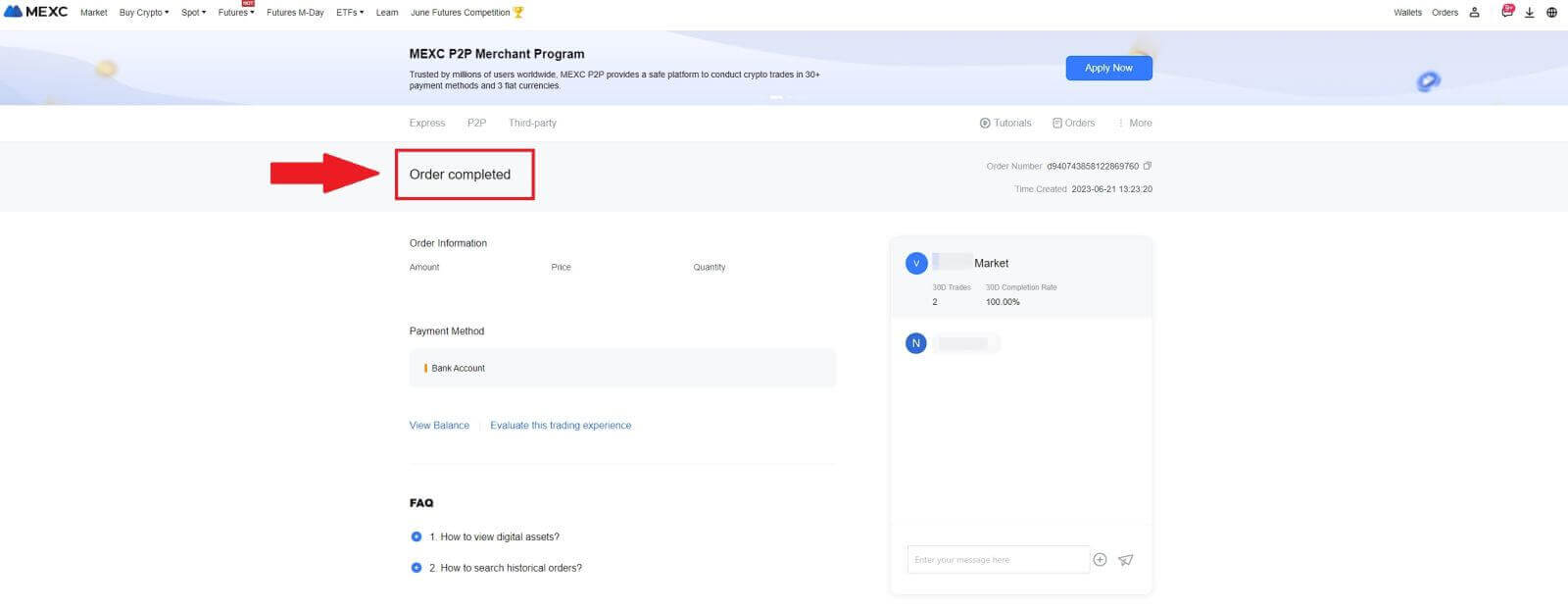
Գնեք Crypto-ն P2P-ի միջոցով MEXC-ում (Հավելված)
1. Բացեք ձեր MEXC հավելվածը, առաջին էջում հպեք [Ավելին]: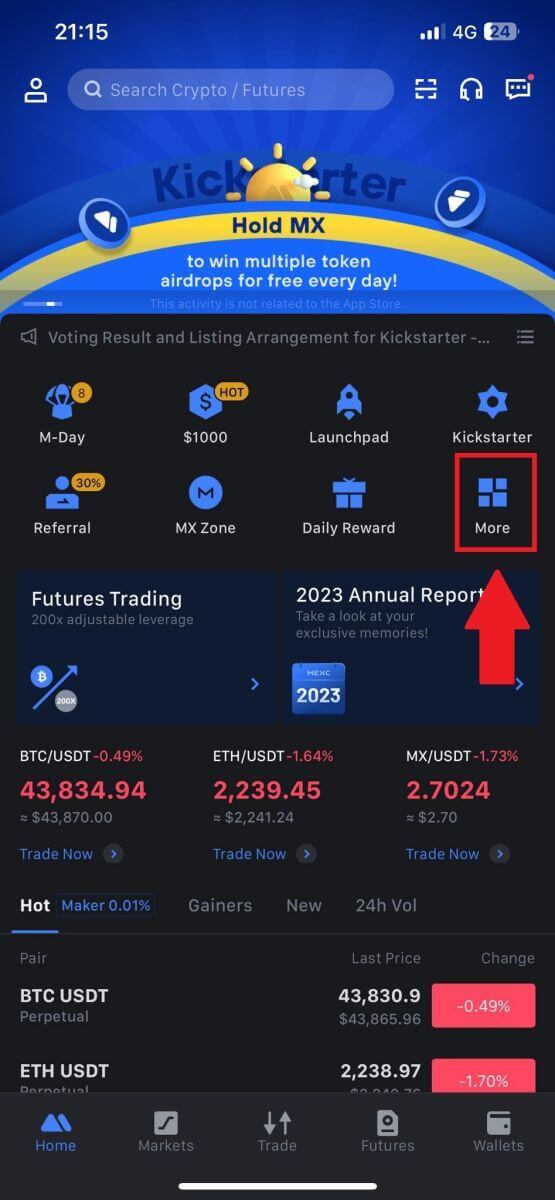 2. Շարունակելու համար
2. Շարունակելու համար հպեք [Buy Crypto]- ին:
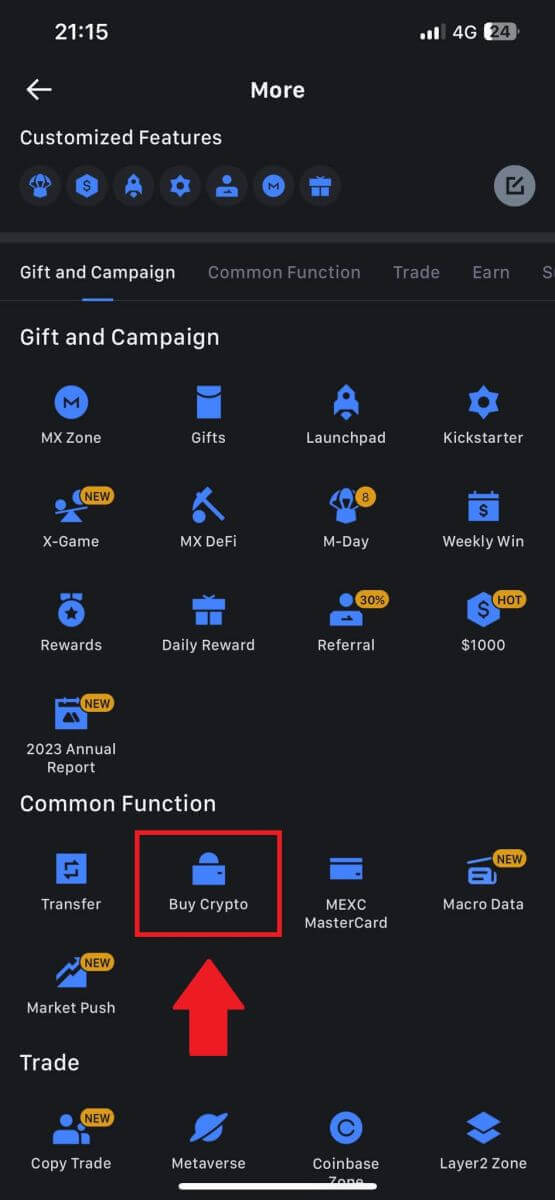
3. Գործարքի էջում ընտրեք այն վաճառականին, ում հետ ցանկանում եք առևտուր անել և սեղմեք [Buy USDT]:
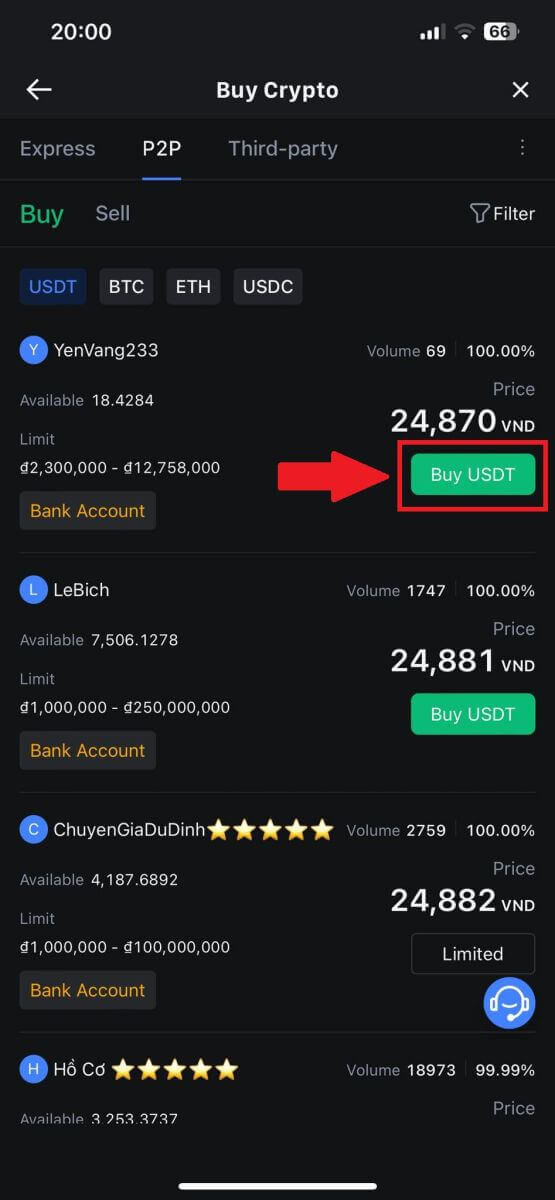
4. Նշեք Fiat արժույթի գումարը, որը դուք պատրաստ եք վճարել [Ես ուզում եմ վճարել] սյունակում: Որպես այլընտրանք, դուք հնարավորություն ունեք մուտքագրելու USDT-ի այն քանակությունը, որը ցանկանում եք ստանալ [Ես կստանամ] սյունակում: Համապատասխան վճարման գումարը Fiat արժույթով կհաշվարկվի ինքնաբերաբար, կամ հակառակը՝ ձեր տվյալների հիման վրա:
Վերոհիշյալ քայլերին հետևելուց հետո խնդրում ենք ստուգել վանդակը, որը ցույց է տալիս [Ես կարդացել և համաձայն եմ MEXC Peer-to-Peer (P2P) ծառայության պայմանագրին] : Սեղմեք [Buy USDT]- ի վրա և այնուհետև դուք կվերահղվեք Պատվերի էջ:
Նշում. [Limit] և [Available] սյունակների տակ P2P Merchants-ը մանրամասներ է ներկայացրել գնման համար հասանելի կրիպտոարժույթների վերաբերյալ: Բացի այդ, նշվում են նաև գործարքների նվազագույն և առավելագույն սահմանաչափերը յուրաքանչյուր P2P պատվերի համար, որոնք ներկայացվում են ֆիատ պայմաններով յուրաքանչյուր գովազդի համար:
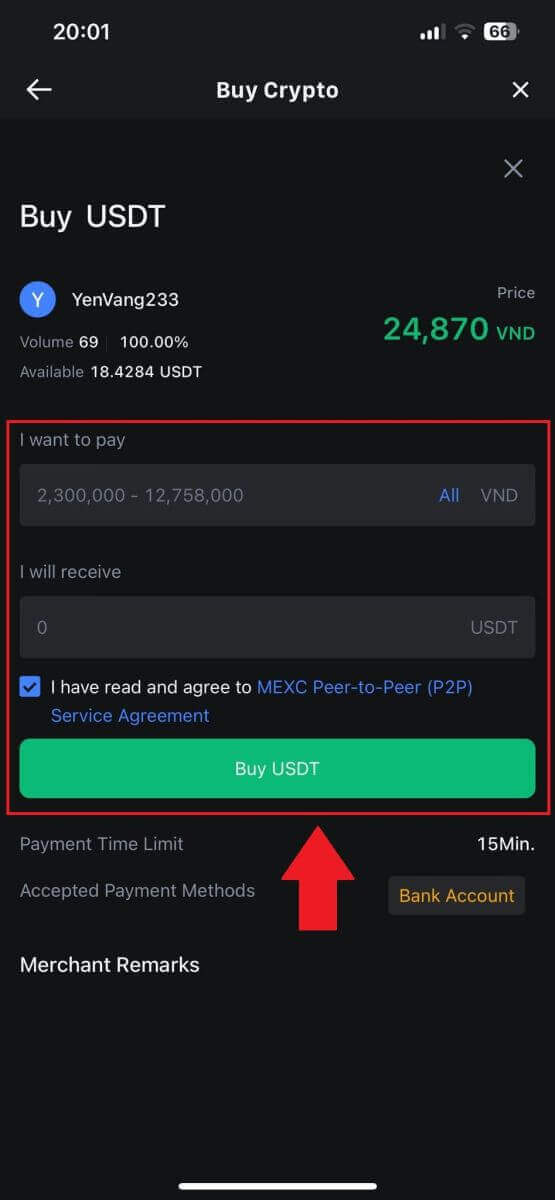
5. Խնդրում ենք վերանայել [պատվերի մանրամասները] ՝ համոզվելու համար, որ գնումը համապատասխանում է ձեր գործարքի պահանջներին:
- Մի պահ ուսումնասիրեք Պատվերի էջում ցուցադրված վճարման տեղեկատվությունը և անցեք P2P Merchant-ի բանկային հաշվին փոխանցման ավարտին:
- Օգտվեք Live Chat տուփից՝ P2P Merchants-ի հետ իրական ժամանակում հաղորդակցվելու համար՝ ապահովելով անխափան փոխազդեցություն
- Վճարումն ավարտելուց հետո սեղմեք [Transfer Completed, Notify Seller]:
- Շուտով վաճառողը կհաստատի վճարումը, և կրիպտոարժույթը կփոխանցվի ձեր հաշվին:
Նշում․ MEXC P2P-ն օգտատերերից պահանջում է ձեռքով փոխանցել fiat արժույթ իրենց առցանց բանկային կամ վճարային հավելվածից նշանակված P2P Merchant-ին պատվերի հաստատումից հետո, քանի որ ավտոմատ վճարումը չի ապահովվում:
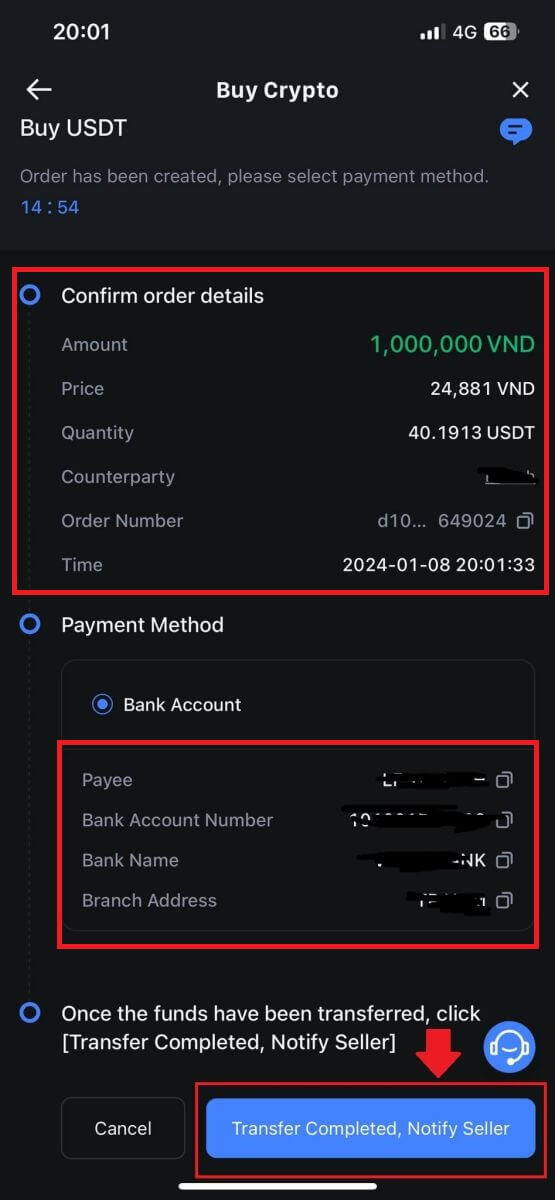
6. P2P գնման պատվերը շարունակելու համար պարզապես սեղմեք [Հաստատել]:

7. Խնդրում ենք սպասել, որ P2P Merchant-ը թողարկի USDT-ն և վերջնական տեսքի բերի պատվերը:
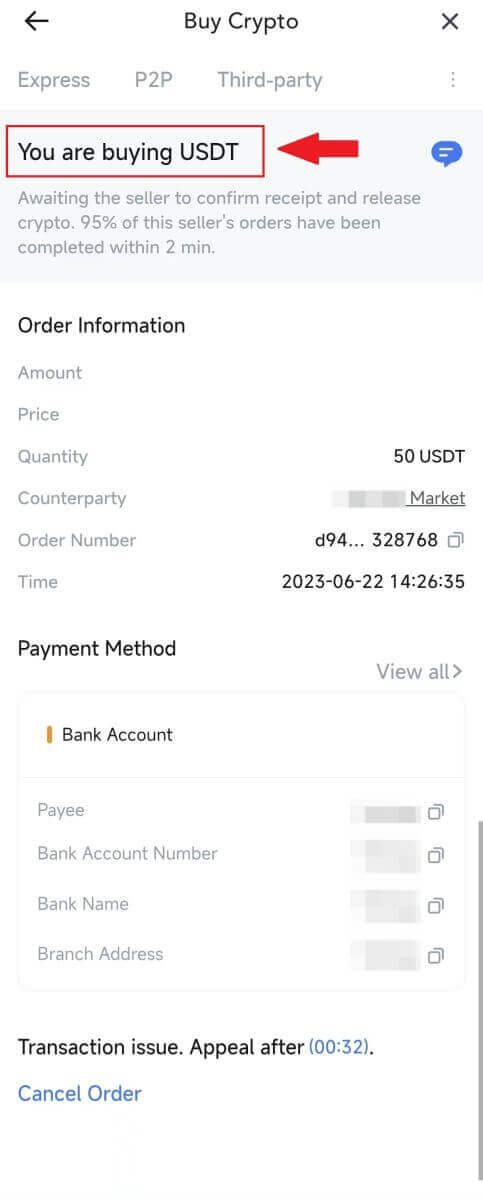
8. Շնորհավորում եմ: Դուք հաջողությամբ ավարտել եք կրիպտոյի գնումը MEXC P2P-ի միջոցով:
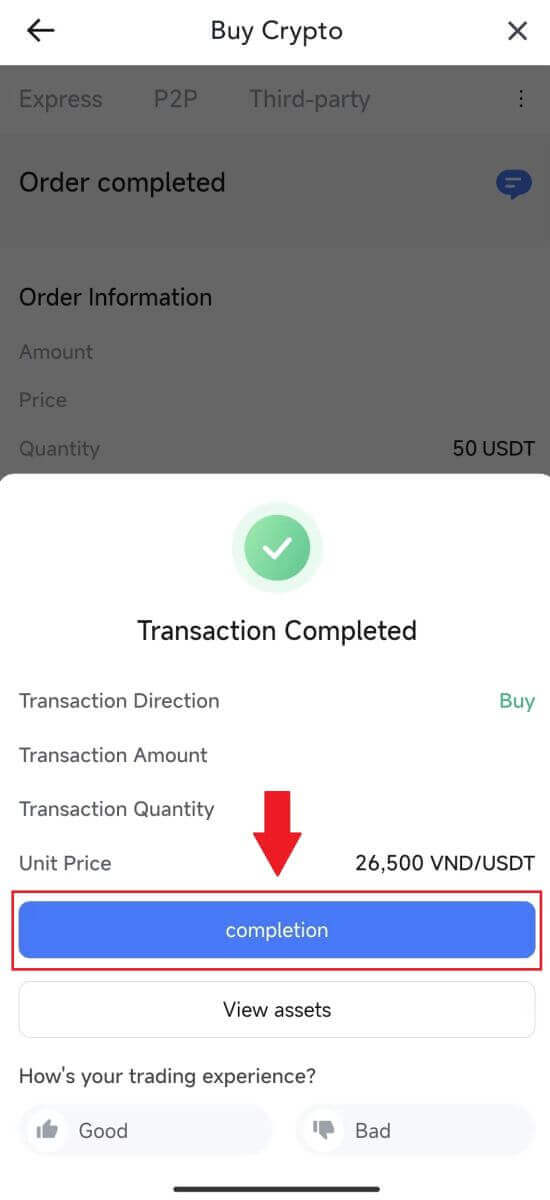
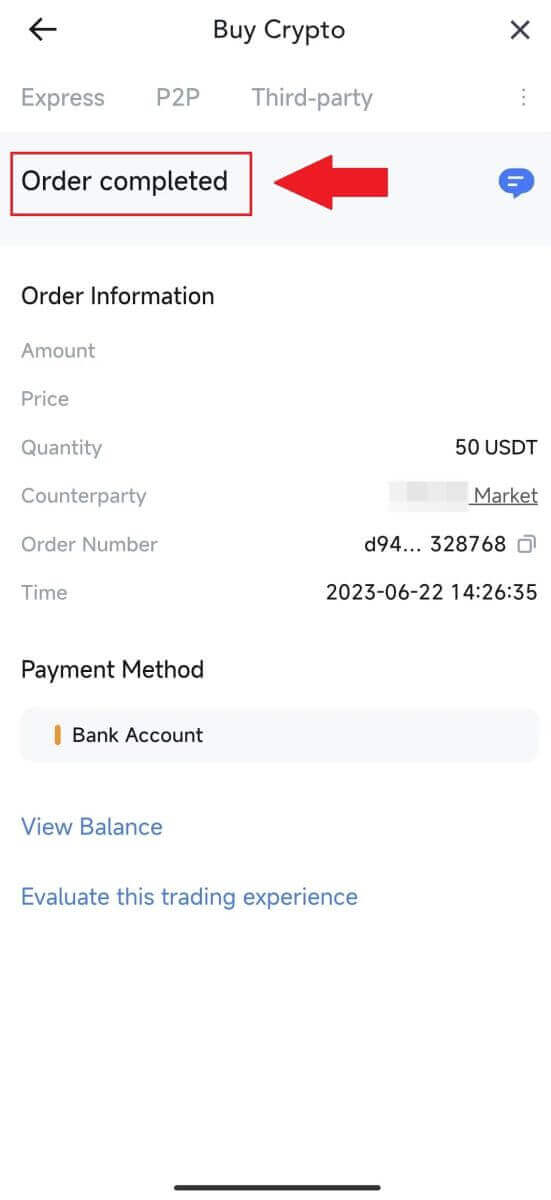
Ինչպես ավանդ դնել MEXC-ում
Ներդրեք Crypto-ն MEXC-ում (կայք)
1. Մուտք գործեք ձեր MEXC , սեղմեք [Wallets] և ընտրեք [Deposit]: 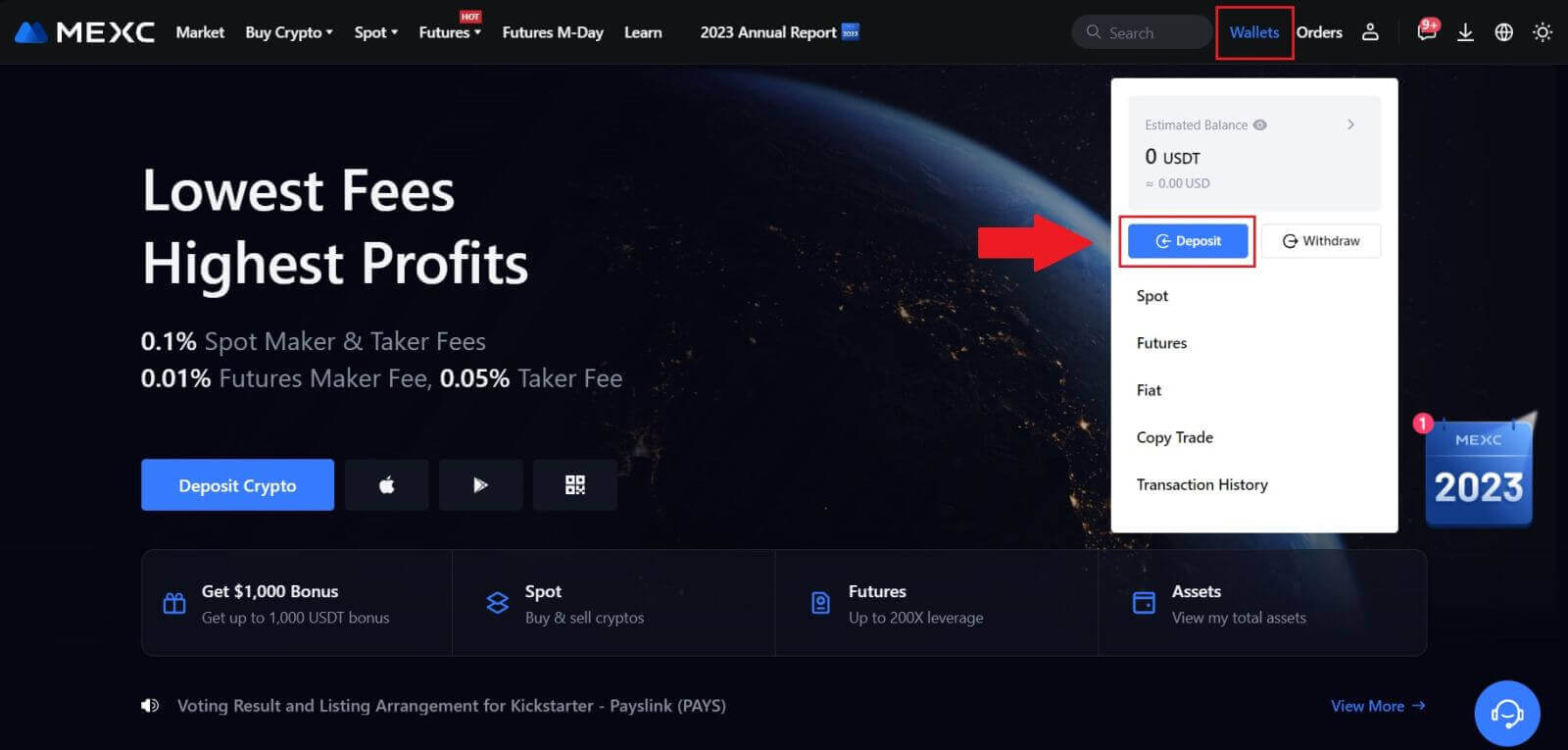
2. Ընտրեք կրիպտոարժույթը, որը ցանկանում եք ավանդ դնել և ընտրեք ձեր ցանցը: Այստեղ մենք օգտագործում ենք MX որպես օրինակ:
Նշում. Տարբեր ցանցեր ունեն տարբեր գործարքների վճարներ: Դուք կարող եք ընտրել ավելի ցածր վճարներով ցանց ձեր դուրսբերումների համար: 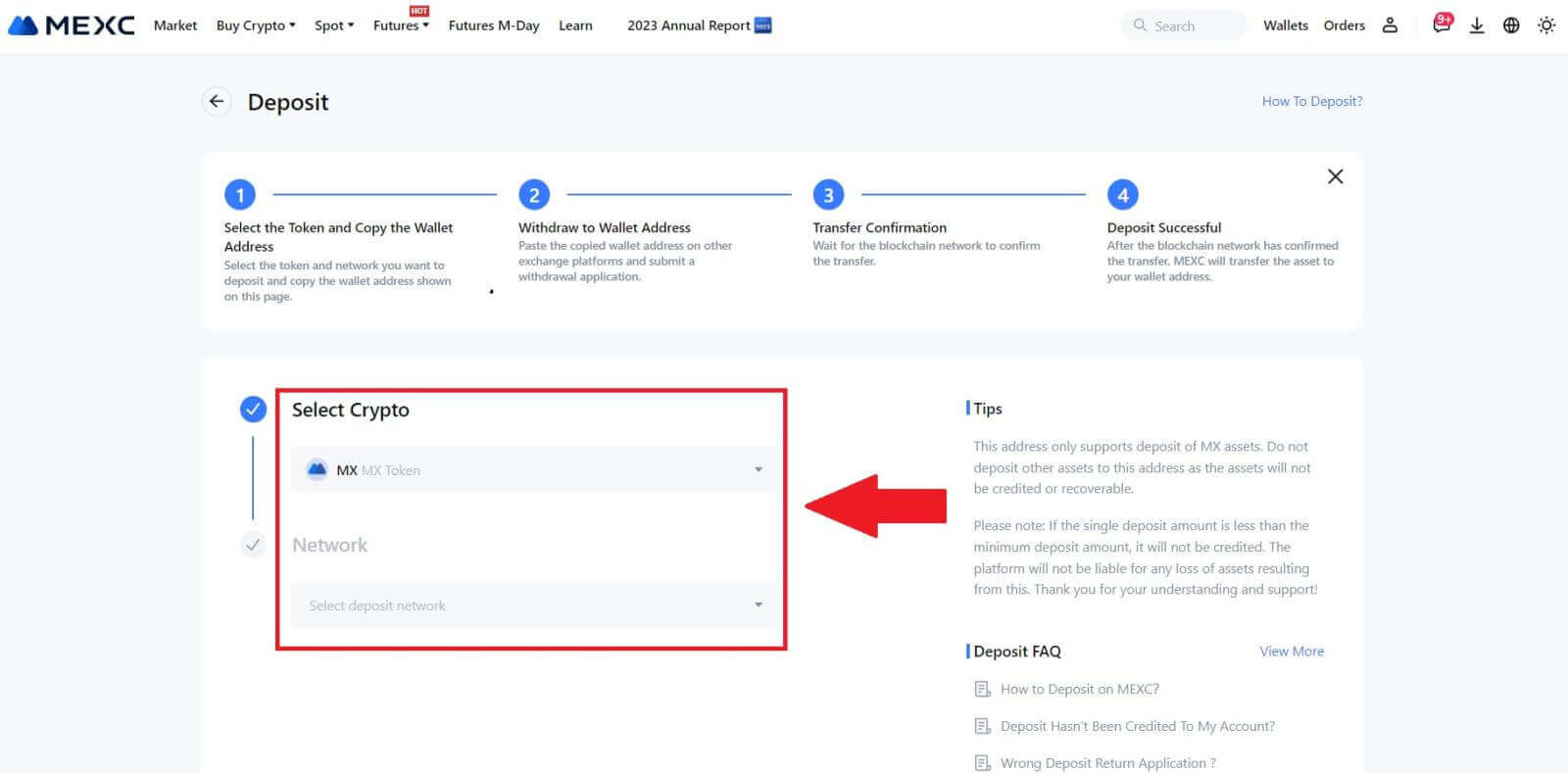
3. Սեղմեք պատճենման կոճակը կամ սկանավորեք QR կոդը ՝ ավանդի հասցեն ստանալու համար: Տեղադրեք այս հասցեն դուրսբերման հարթակի դուրսբերման հասցեի դաշտում: Հետևեք դուրսբերման հարթակում տրված հրահանգներին՝ դուրսբերման հարցումը սկսելու համար:
Որոշ ցանցերի համար, ինչպիսին է EOS-ը, հիշեք, որ ավանդներ կատարելիս պետք է ներառել Հուշագիր հասցեի հետ միասին: Առանց Հուշագրի, ձեր հասցեն հնարավոր է չհայտնաբերվի: 4. Եկեք օգտագործենք MetaMask դրամապանակը որպես օրինակ՝ ցույց տալու, թե ինչպես հանել MX Token-ը MEXC հարթակ:
Ձեր MetaMask դրամապանակում ընտրեք [Ուղարկել]: 5. Պատճենեք և տեղադրեք ավանդի հասցեն MetaMask-ի դուրսբերման հասցեի դաշտում: Համոզվեք, որ ընտրել եք նույն ցանցը, ինչ ձեր ավանդի հասցեն:
6. Մուտքագրեք այն գումարը, որը ցանկանում եք հանել, այնուհետև սեղմեք [Next]: 7. Վերանայեք MX Token-ի դուրսբերման գումարը, ստուգեք ընթացիկ ցանցի գործարքի վճարը, հաստատեք, որ բոլոր տեղեկությունները ճշգրիտ են, և այնուհետև սեղմեք [Հաստատել] ՝ MEXC հարթակ դուրսբերումն ավարտելու համար: Ձեր միջոցները շուտով կվճարվեն ձեր MEXC հաշվին: 8. Այն բանից հետո, երբ դուք պահանջում եք հանում, խորհրդանշական ավանդը բլոկչեյնից հաստատման կարիք ունի: Հաստատվելուց հետո ավանդը կավելացվի ձեր տեղում հաշվին:
Ստուգեք ձեր [Spot] հաշիվը՝ մուտքագրված գումարը տեսնելու համար: Դուք կարող եք գտնել վերջին ավանդները Ավանդի էջի ներքևում կամ դիտել բոլոր նախկին ավանդները [Պատմություն] բաժնում:
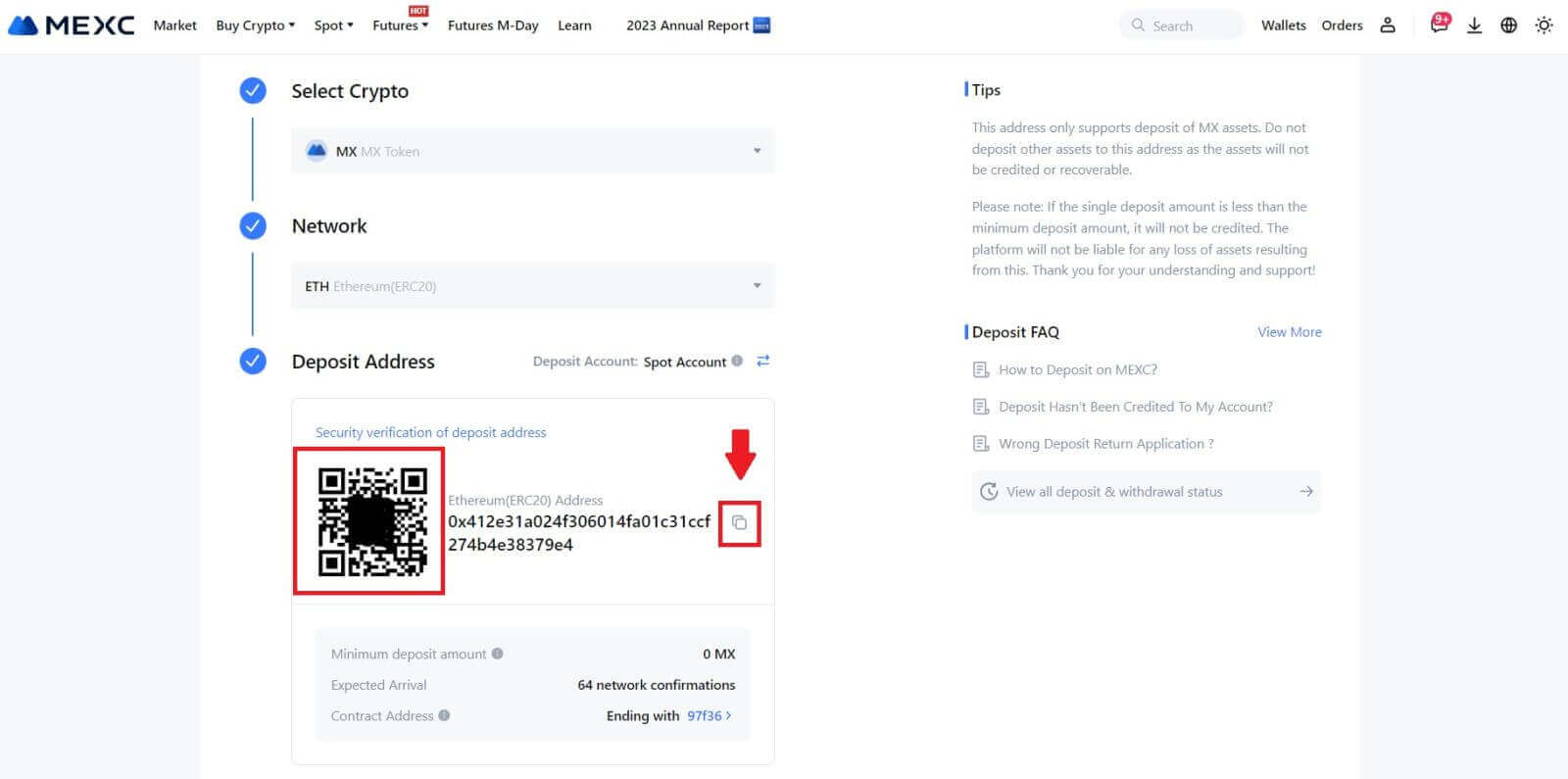
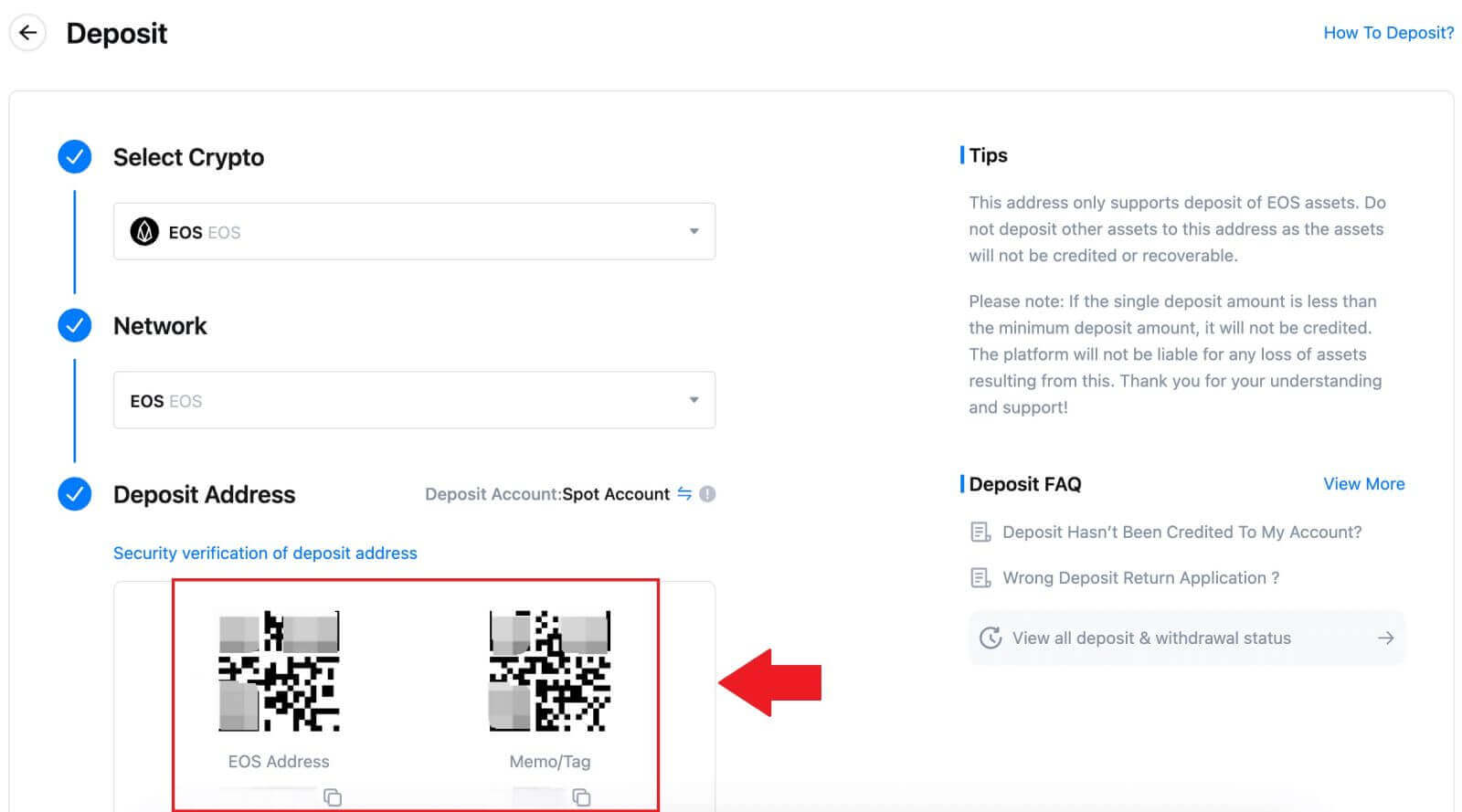
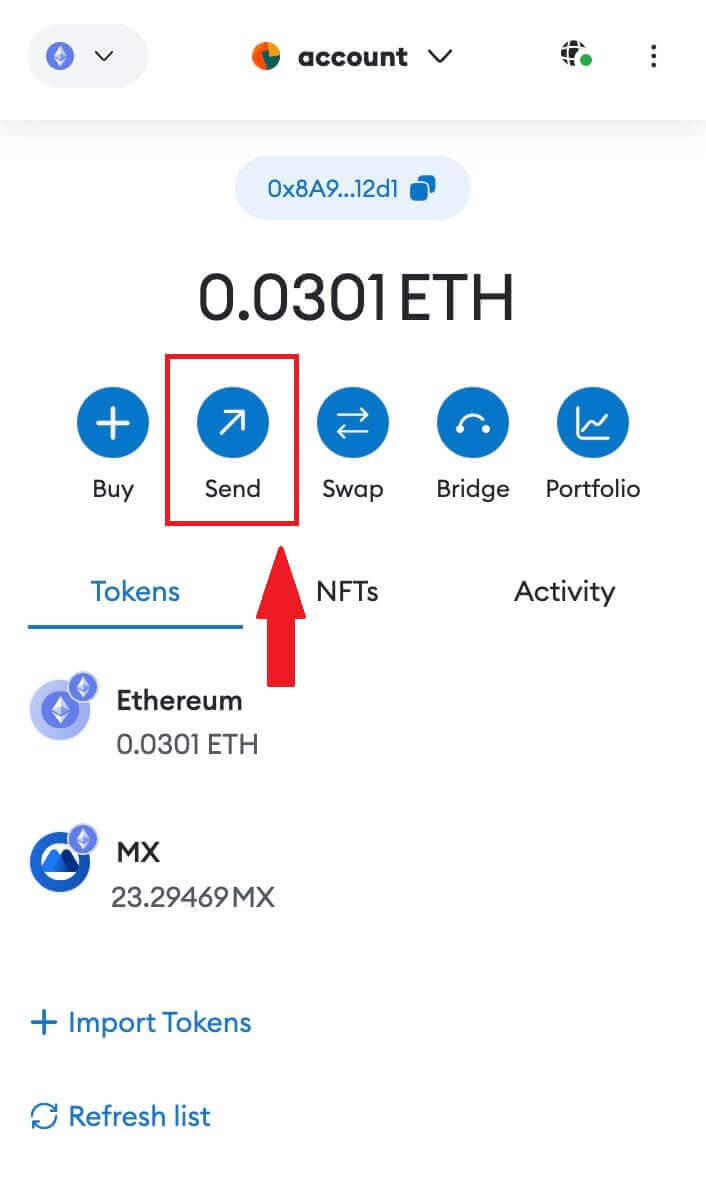
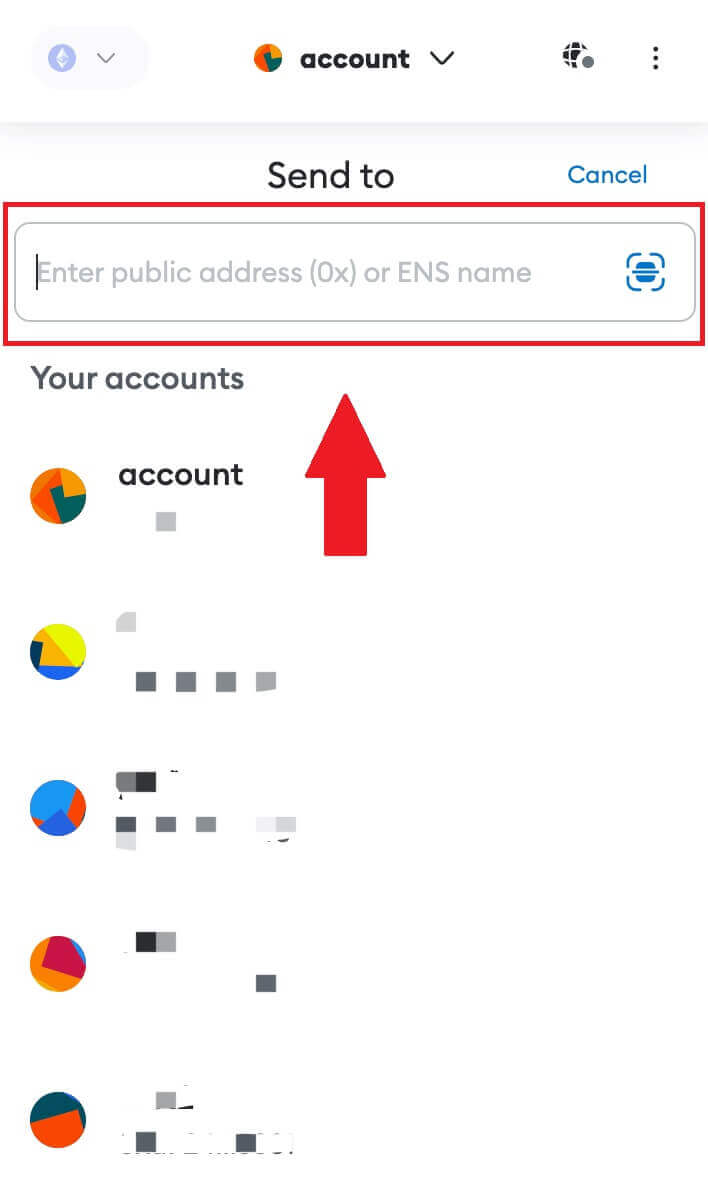
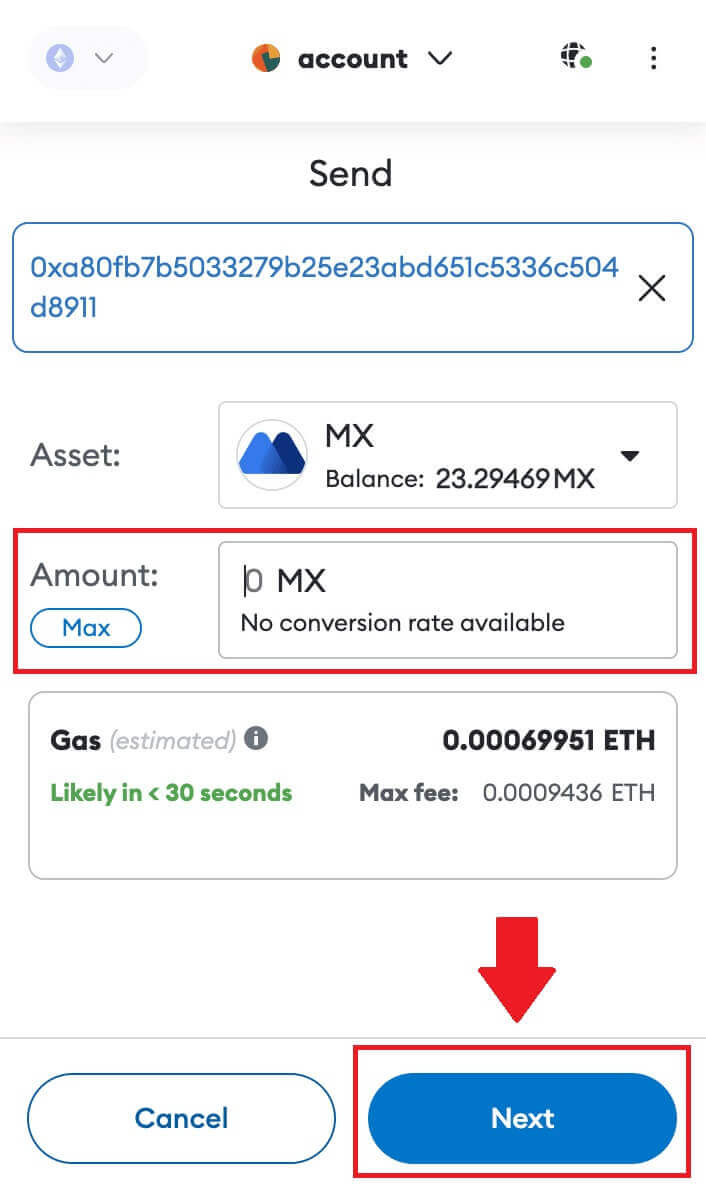
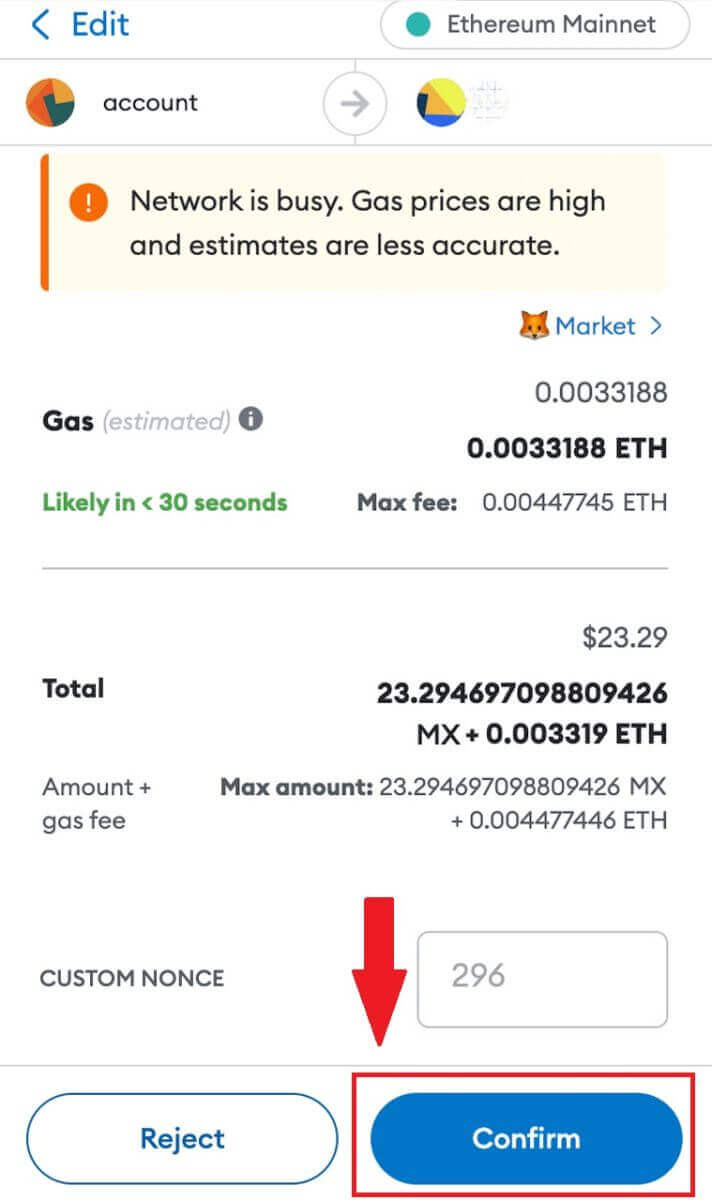
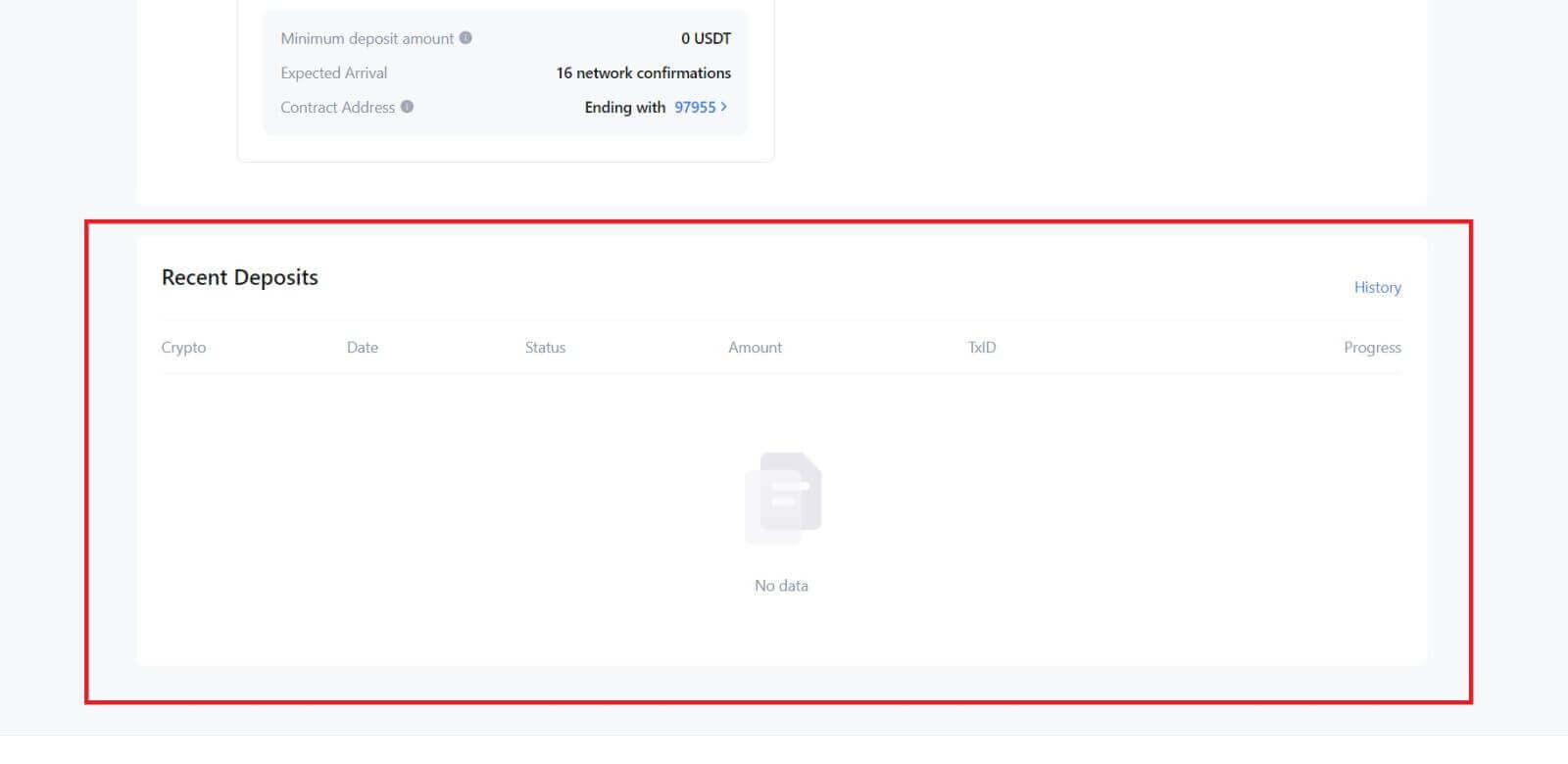
Ներդրեք Crypto-ն MEXC-ում (հավելված)
1. Բացեք ձեր MEXC հավելվածը, առաջին էջում հպեք [Դրամապանակներ]: 2. Շարունակելու համար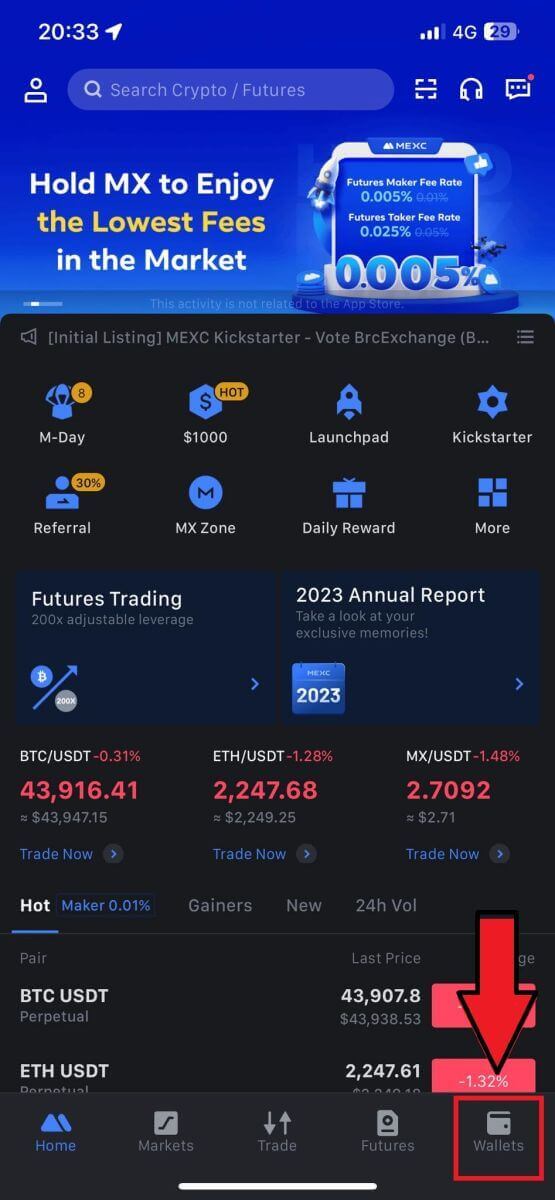
հպեք [Deposit] -ին:

3. Հաջորդ էջին անցնելուց հետո ընտրեք կրիպտոն, որը ցանկանում եք ավանդ դնել: Դուք կարող եք դա անել՝ հպելով կրիպտո որոնմանը: Այստեղ մենք օգտագործում ենք MX-ը որպես օրինակ:
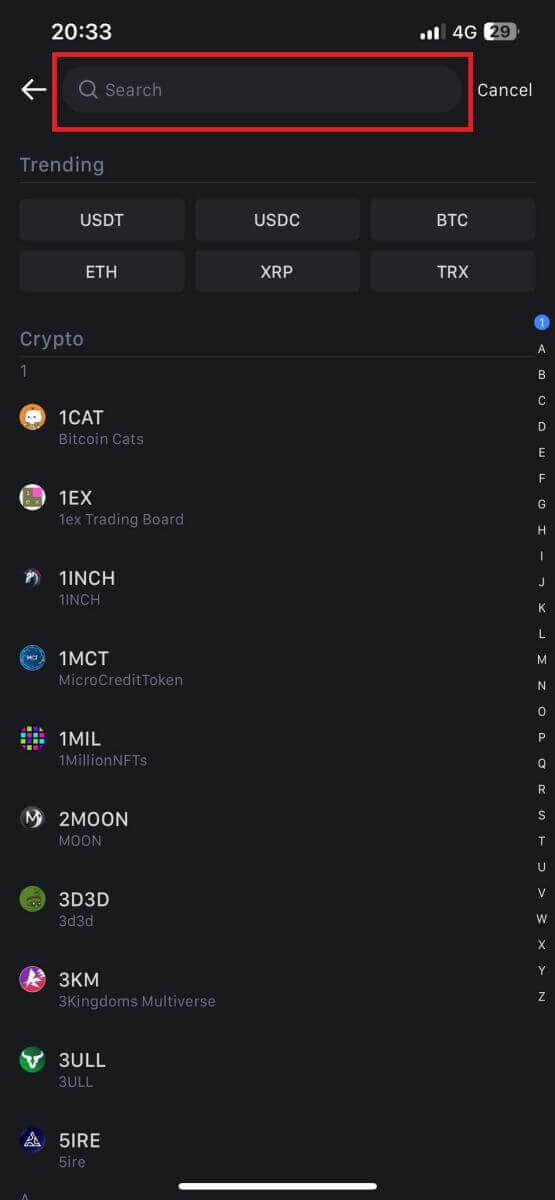
4. Ավանդի էջում խնդրում ենք ընտրել ցանցը:
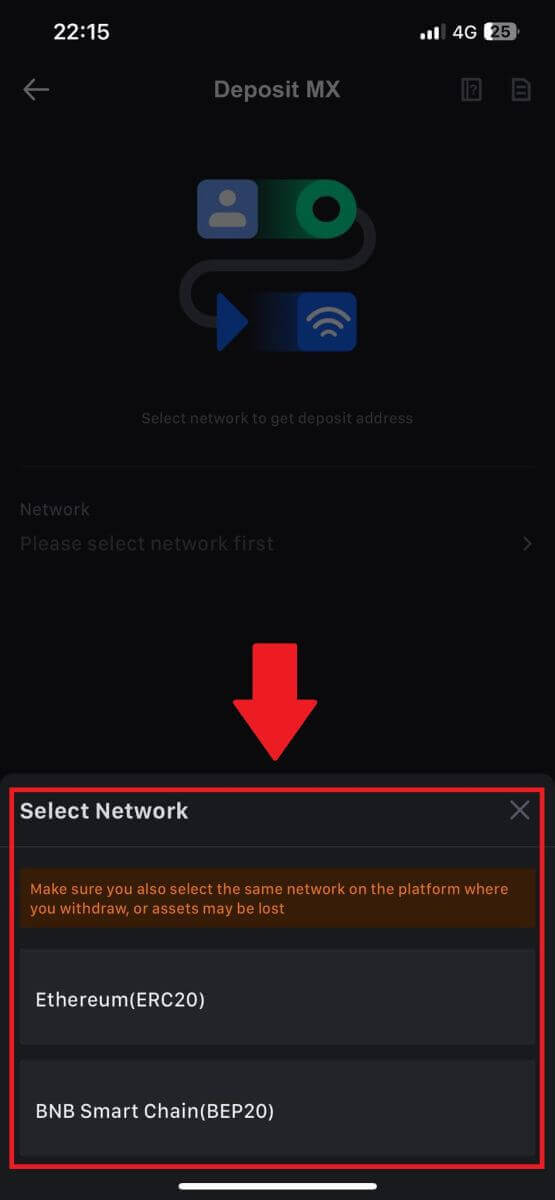
5. Ցանց ընտրելուց հետո ավանդի հասցեն և QR կոդը կցուցադրվեն:
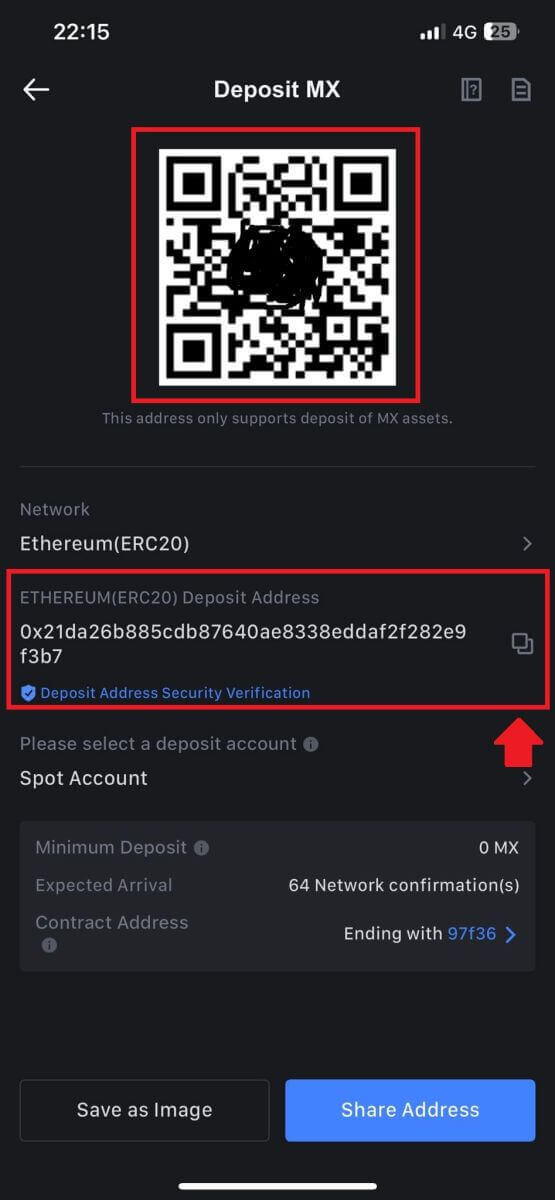
Որոշ ցանցերի համար, ինչպիսին է EOS-ը, հիշեք, որ ավանդներ կատարելիս պետք է ներառել Հուշագիր հասցեի հետ միասին: Առանց Հուշագրի, ձեր հասցեն հնարավոր է չհայտնաբերվի:
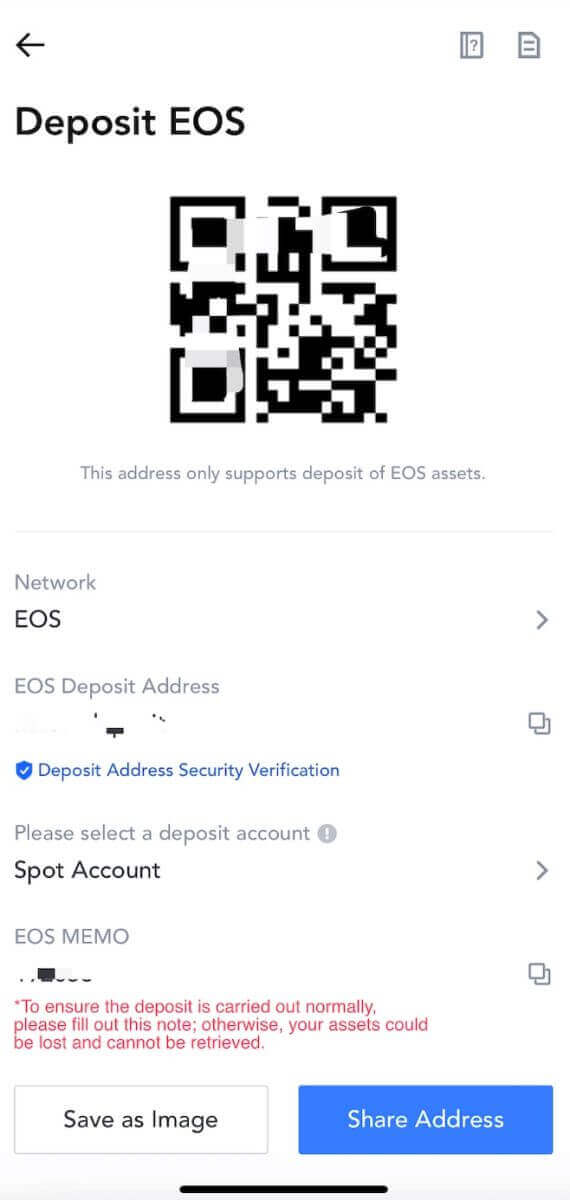
6. Եկեք օգտագործենք MetaMask դրամապանակը որպես օրինակ՝ ցույց տալու, թե ինչպես հանել MX Token-ը MEXC հարթակ:
Պատճենեք և տեղադրեք ավանդի հասցեն MetaMask-ի դուրսբերման հասցեի դաշտում: Համոզվեք, որ ընտրել եք նույն ցանցը, ինչ ձեր ավանդի հասցեն: Շարունակելու համար սեղմեք [Next] :
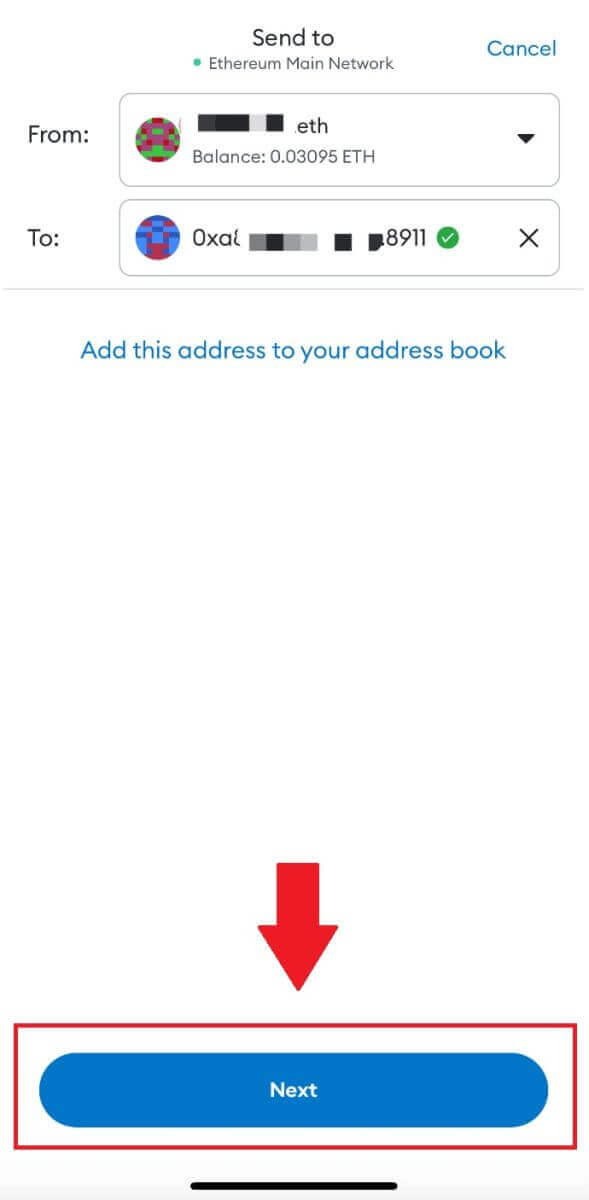
7. Մուտքագրեք այն գումարը, որը ցանկանում եք հանել, ապա սեղմեք [Next]:

7. Վերանայեք MX Token-ի դուրսբերման գումարը, ստուգեք ընթացիկ ցանցի գործարքի վճարը, հաստատեք, որ բոլոր տեղեկությունները ճշգրիտ են, և այնուհետև սեղմեք [Ուղարկել] ՝ MEXC հարթակ դուրսբերումը վերջնականացնելու համար: Ձեր միջոցները շուտով կվճարվեն ձեր MEXC հաշվին:
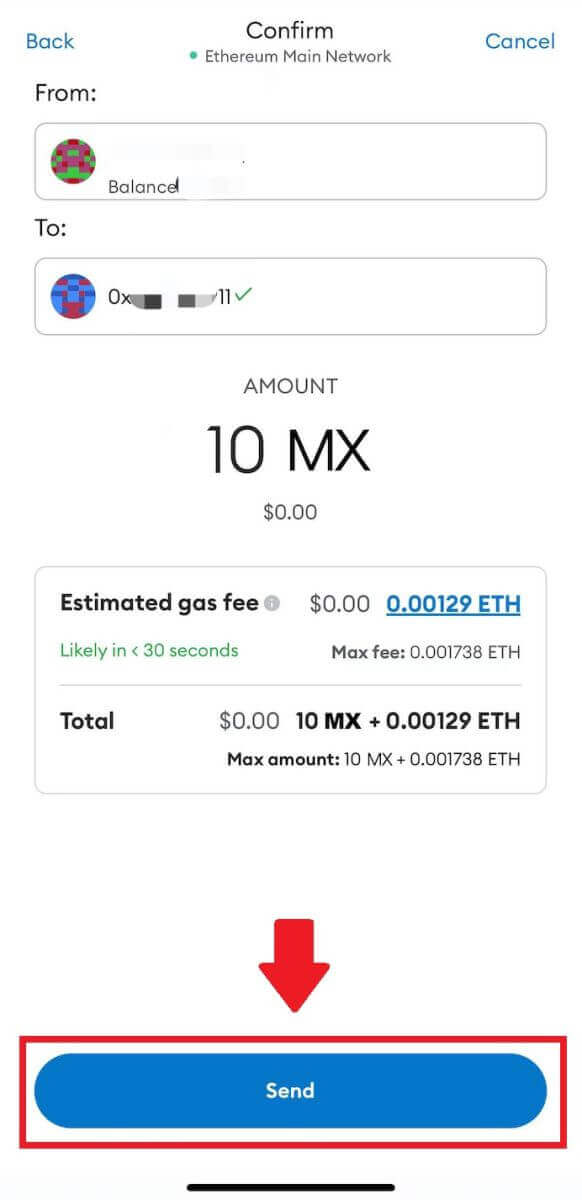
Ինչպես առևտուր անել Crypto-ն MEXC-ով
Ինչպես առևտուր անել MEXC-ում (վեբ)
Քայլ 1. Մուտք գործեք ձեր MEXC հաշիվ և ընտրեք [Spot]: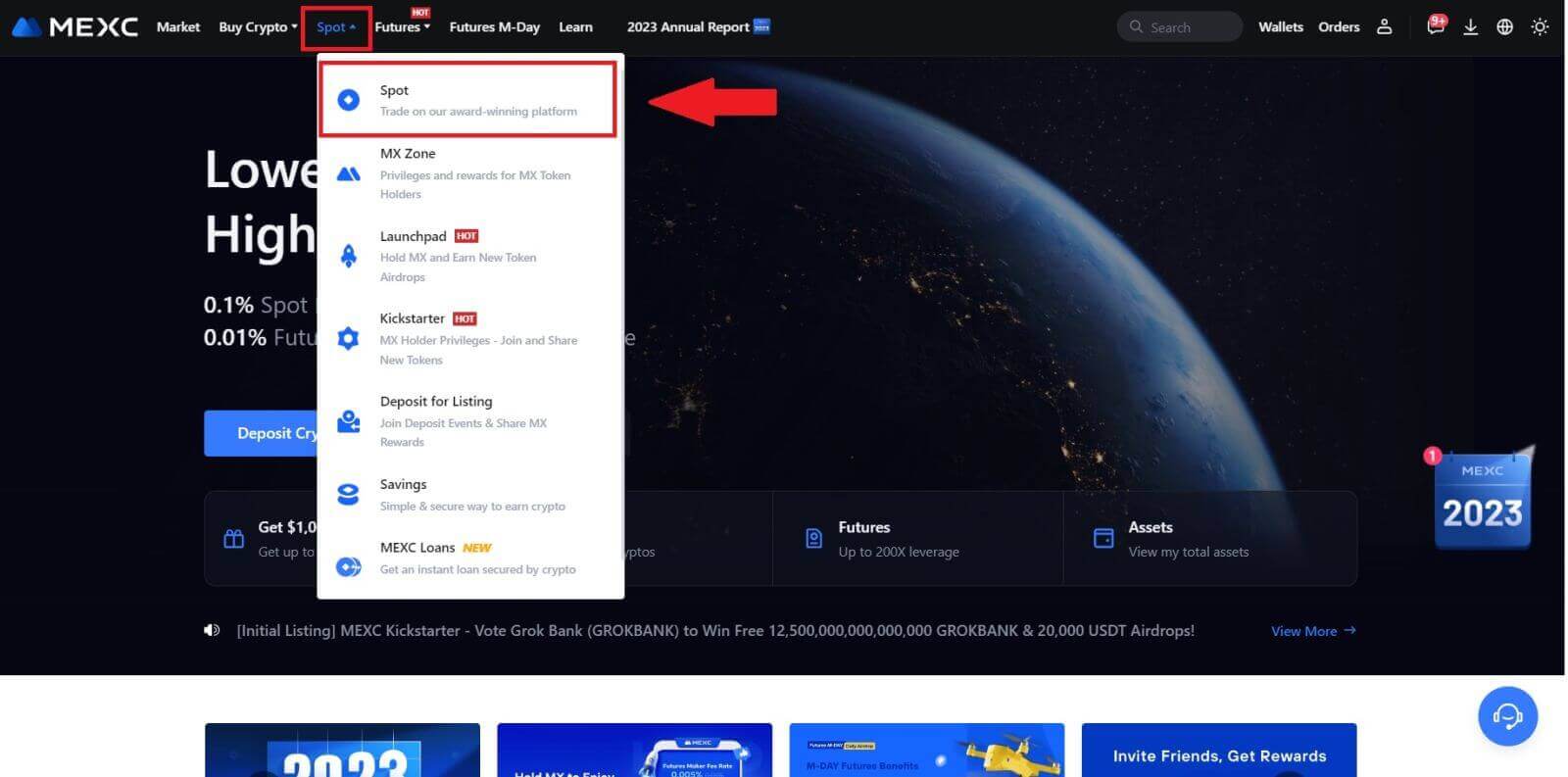
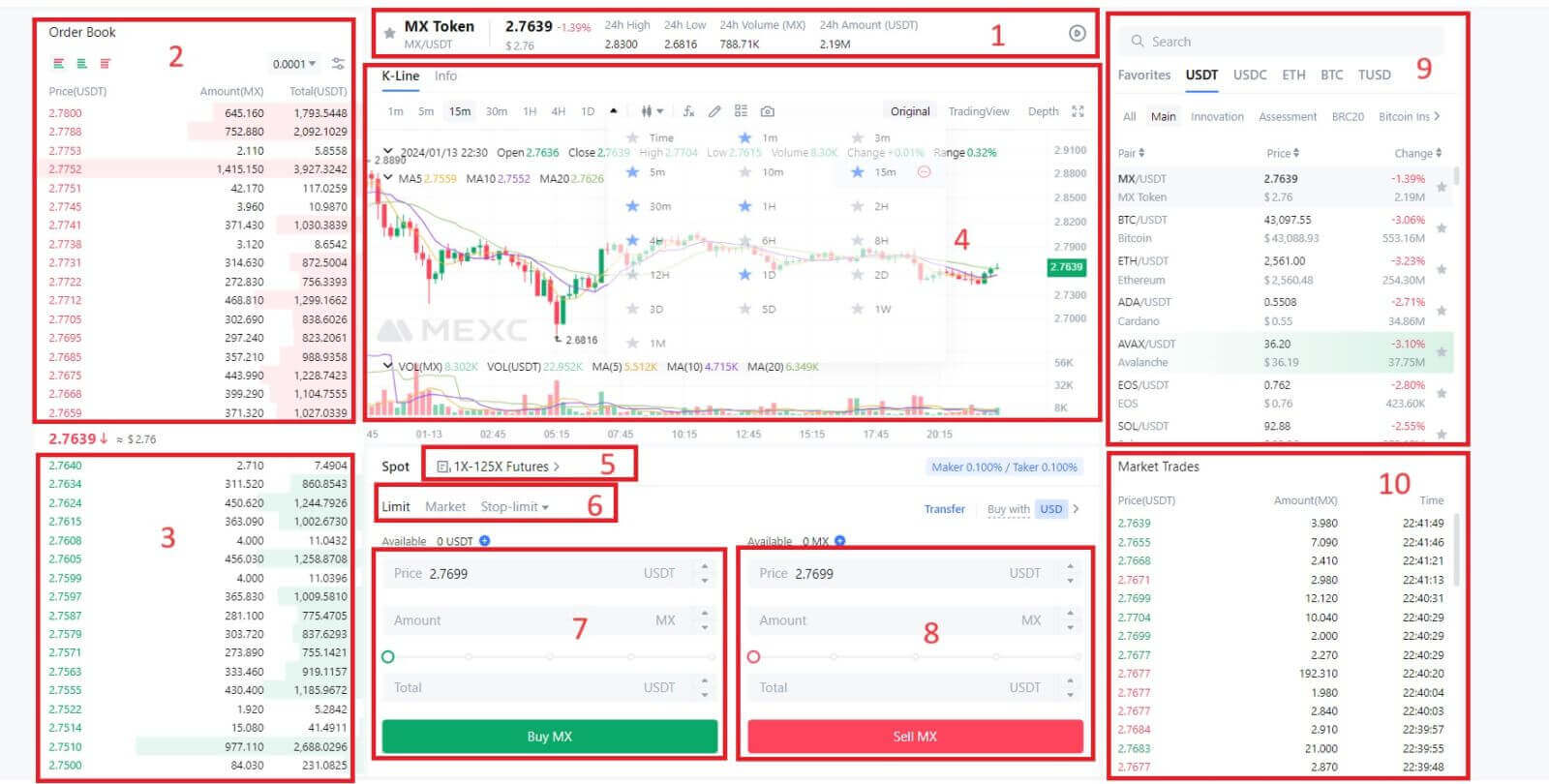
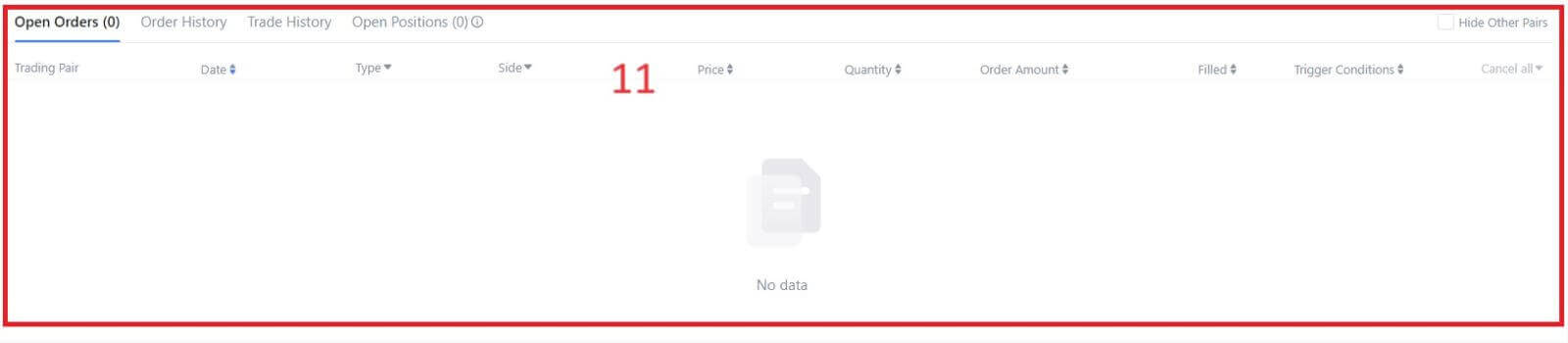
- Շուկայական Գին Առևտրային զույգի ծավալը 24 ժամում:
- Հարցնում է (Վաճառում է պատվերներ) գիրք.
- Հայտերի (Գնման պատվերներ) գիրք.
- Մոմակալների աղյուսակը և տեխնիկական ցուցիչները:
- Առևտրի տեսակը` Spot / Margin / Futures / OTC:
- Պատվերի տեսակը՝ Սահմանափակ / Շուկա / Stop-limit:
- Գնեք կրիպտոարժույթ:
- Վաճառել Cryptocurrency.
- Շուկա և առևտրային զույգեր.
- Շուկայի վերջին ավարտված գործարքը:
- Ձեր Սահմանափակ պատվեր / Stop-Limit Order / Պատվերների պատմություն:
Քայլ 3. Փոխանցել միջոցներ Spot հաշվին
Spot առևտուր սկսելու համար կարևոր է ունենալ կրիպտոարժույթ ձեր սփոթ հաշվում: Կրիպտոարժույթ կարող եք ձեռք բերել տարբեր մեթոդներով։
Տարբերակներից մեկը կրիպտոարժույթ գնելն է P2P շուկայի միջոցով: Կտտացրեք «Գնել Crypto» վերևի ընտրացանկում՝ OTC առևտրային ինտերֆեյսին մուտք գործելու և ձեր fiat հաշվից գումար փոխանցելու ձեր տեղում հաշիվ:
Որպես այլընտրանք, դուք կարող եք կրիպտոարժույթ մուտքագրել անմիջապես ձեր տեղում:
Քայլ 4. Գնել Crypto
Լռելյայն պատվերի տեսակը սահմանային պատվեր է , որը թույլ է տալիս նշել կրիպտո գնելու կամ վաճառելու որոշակի գին: Այնուամենայնիվ, եթե ցանկանում եք անհապաղ իրականացնել ձեր առևտուրը ընթացիկ շուկայական գնով, կարող եք անցնել [Market] Order-ին: Սա ձեզ հնարավորություն է տալիս անմիջապես առևտուր անել գերիշխող շուկայական փոխարժեքով:
Օրինակ, եթե BTC/USDT-ի ներկայիս շուկայական գինը $61,000 է, բայց դուք ցանկանում եք գնել 0.1 BTC որոշակի գնով, ասենք $60,000, կարող եք պատվիրել [Limit] :
Հենց որ շուկայական գինը հասնի ձեր նշած $60,000 գումարին, ձեր պատվերը կկատարվի, և դուք կգտնեք 0.1 BTC (առանց միջնորդավճարի) մուտքագրված ձեր տեղում հաշվում: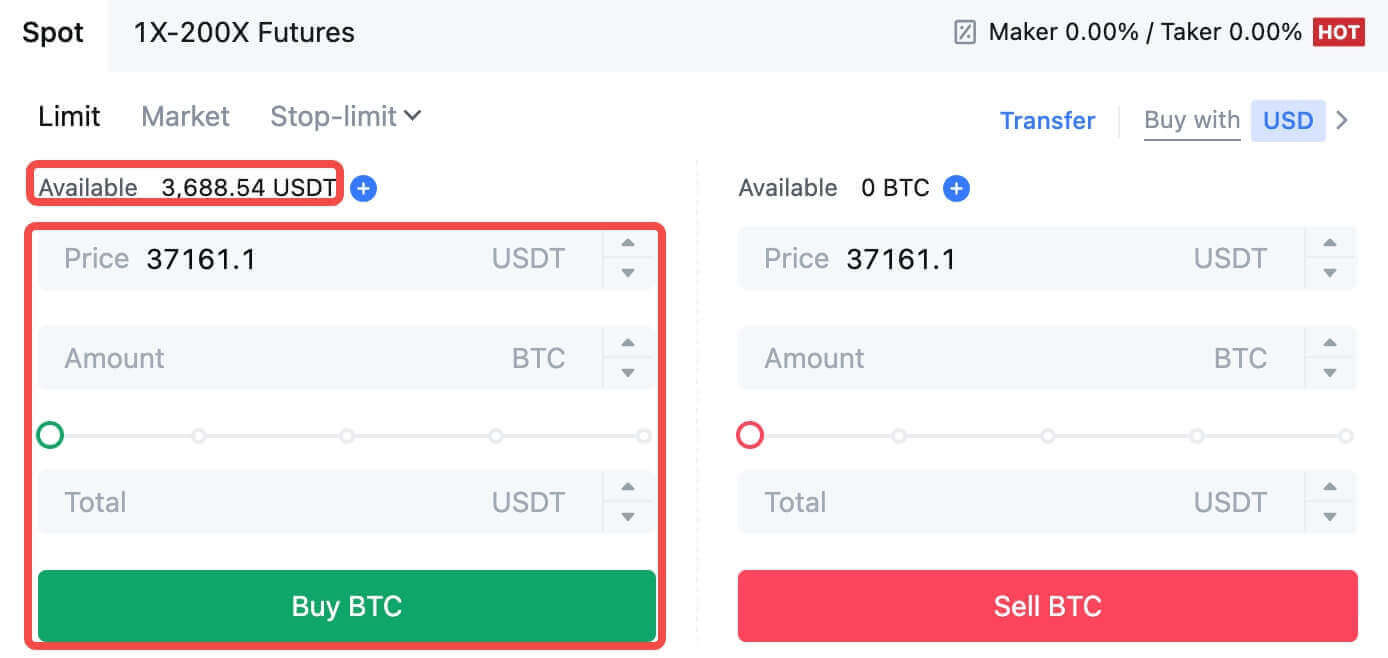
Ձեր ԲԹՋ-ն անմիջապես վաճառելու համար մտածեք [Market] պատվերի անցնելու մասին : Գործարքն ակնթարթորեն ավարտելու համար մուտքագրեք վաճառքի քանակը 0.1:
Օրինակ, եթե ԲԹՋ-ի ներկայիս շուկայական գինը կազմում է $63,000 USDT, ապա [Market] Պատվերի կատարումը կհանգեցնի այն բանին, որ 6,300 USDT (առանց միջնորդավճարի) անմիջապես կփոխանցվի ձեր Spot հաշվին: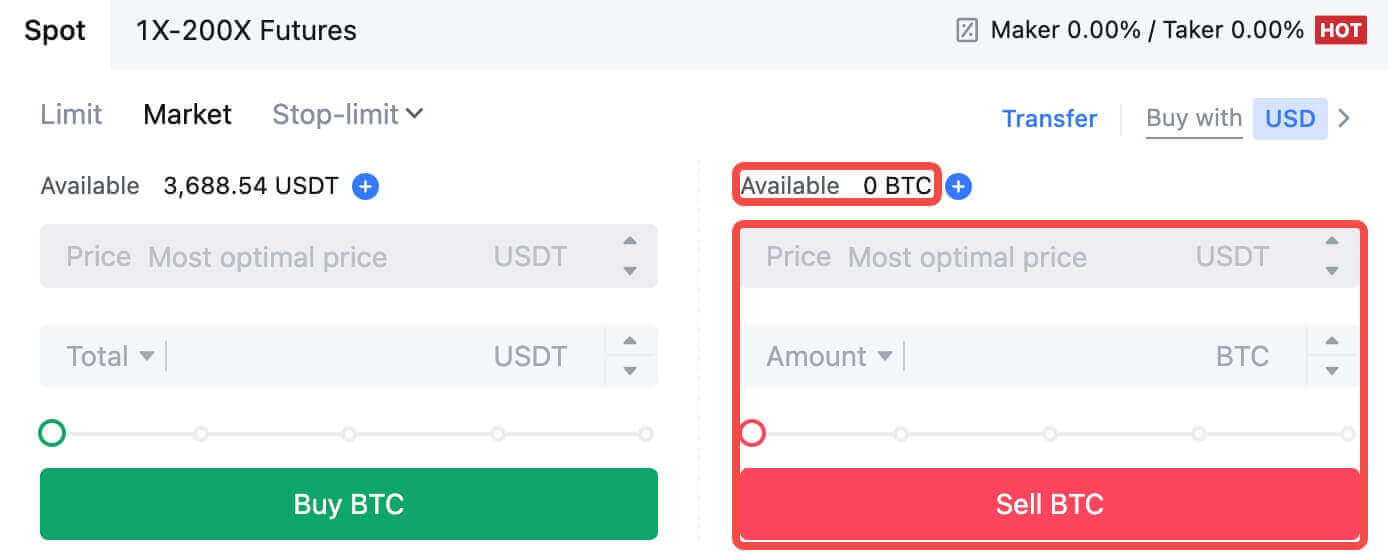
Ինչպես առևտուր անել MEXC-ում (հավելված)
Ահա, թե ինչպես սկսել Spot առևտուրը MEXCs հավելվածում.1. Ձեր MEXC հավելվածում ներքևում սեղմեք [Trade] ՝ դեպի կետ առևտրի միջերես:
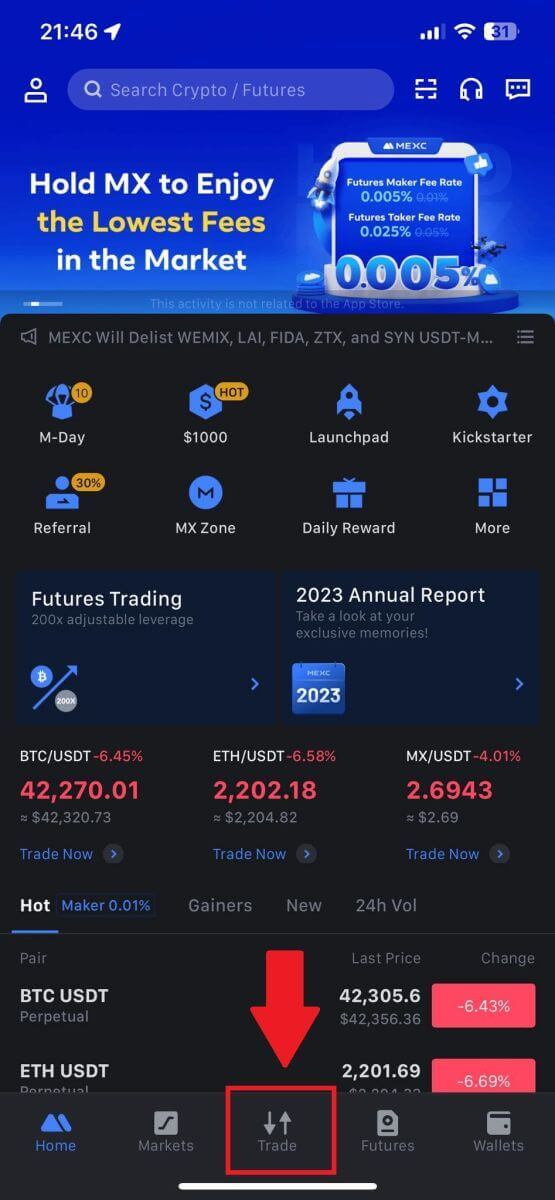
2. Ահա առեւտրային էջի ինտերֆեյսը:
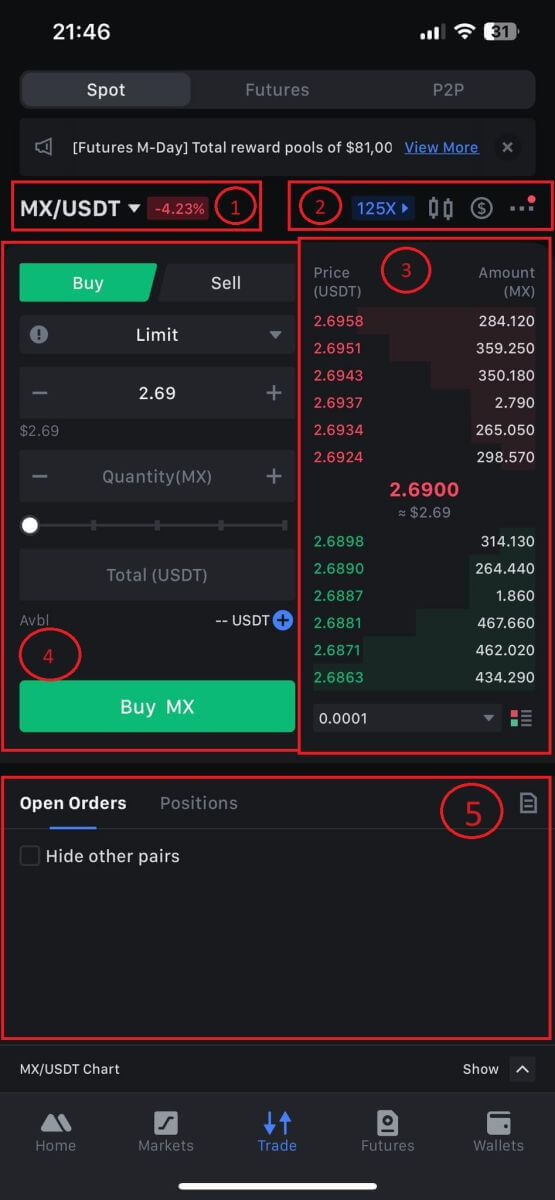
1. Շուկա և առևտրային զույգեր:
2. Իրական ժամանակի շուկայական մոմակալների գծապատկեր, կրիպտոարժույթի աջակցվող առևտրային զույգեր, «Գնել Crypto» բաժինը:
3. Վաճառել/Գնել պատվերի գիրքը:
4. Գնել/վաճառել կրիպտոարժույթը:
5. Բաց պատվերներ.
3. Որպես օրինակ, մենք կկատարենք «Limit order» առևտուր MX գնելու համար:
Մուտքագրեք առևտրային ինտերֆեյսի պատվերի տեղադրման բաժինը, նշեք գնի/վաճառքի պատվերի բաժնում գտնվող գինը և մուտքագրեք համապատասխան MX գնման գինը և քանակը կամ առևտրի գումարը: Պատվերը ավարտելու համար
սեղմեք [Buy MX] : (Նույնը վաճառքի պատվերի դեպքում)
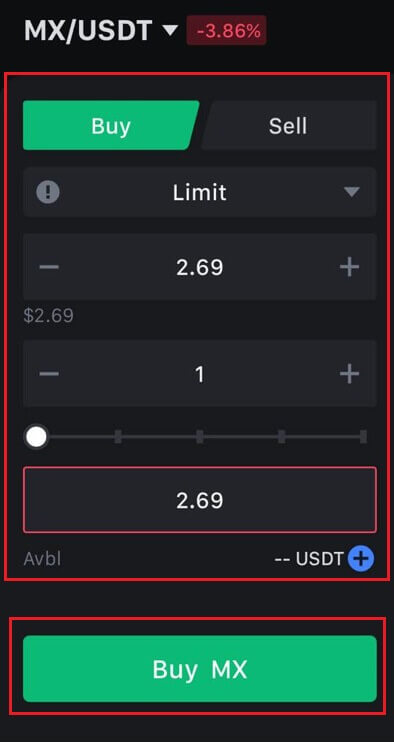
Ինչպես գնել բիթքոյն մեկ րոպեի ընթացքում MEXC-ում
Գնել Bitcoin MEXC կայքում
1. Մուտք գործեք ձեր MEXC , սեղմեք և ընտրեք [Spot]: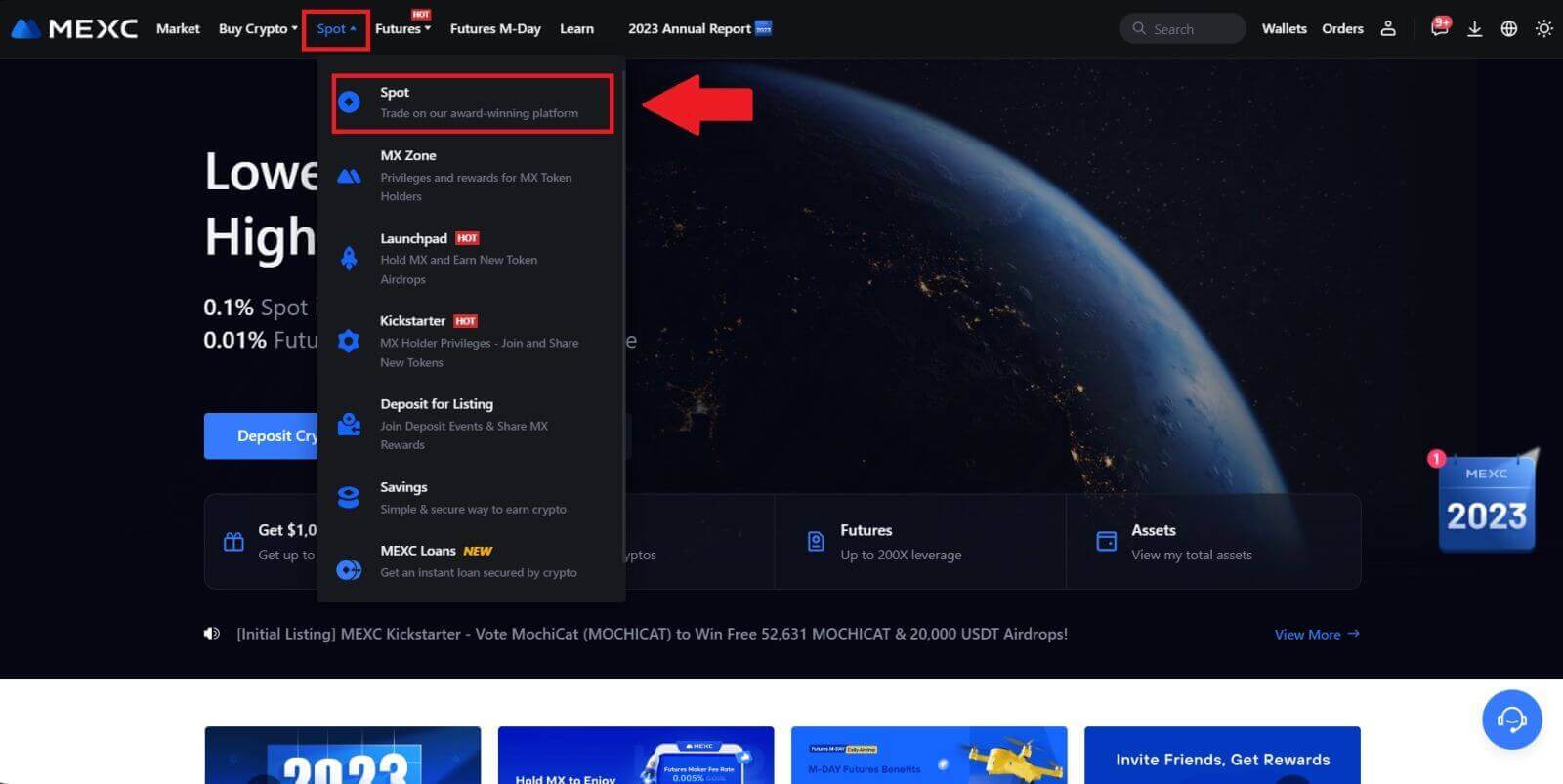
2. Առևտրային գոտում ընտրեք ձեր առևտրային զույգը: MEXC-ն այժմ աջակցություն է առաջարկում հանրաճանաչ առևտրային զույգերին, ինչպիսիք են BTC/USDT, BTC/USDC, BTC/TUSD և այլն:
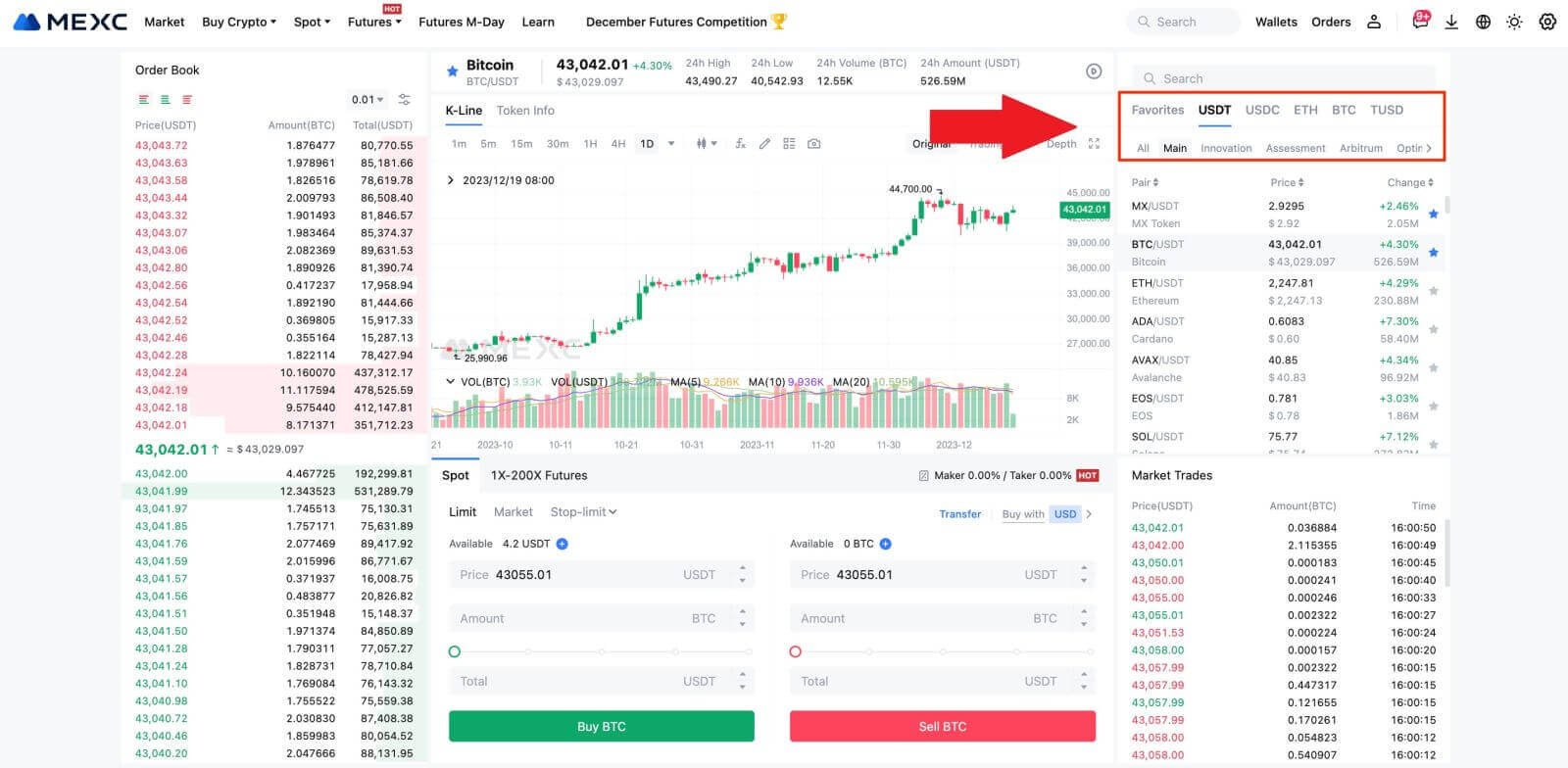
3. Մտածեք գնումներ կատարել BTC/USDT առևտրային զույգով: Դուք ունեք պատվերի երեք տեսակ, որոնցից կարող եք ընտրել՝ Limit, Market, Stop-limit , յուրաքանչյուրն ունի տարբեր հատկանիշներ:
- Սահմանափակ գնի գնում.
Նշեք ձեր ցանկալի գնման գինը և քանակությունը, այնուհետև սեղմեք [Գնել BTC] : Հիշեք, որ պատվերի նվազագույն գումարը 5 USDT է: Եթե ձեր սահմանված գնման գինը զգալիորեն տարբերվում է շուկայական գնից, պատվերը կարող է չլրացվել անմիջապես և տեսանելի կլինի ստորև «Բաց պատվերներ» բաժնում:
- Շուկայական Գին Գնումներ:
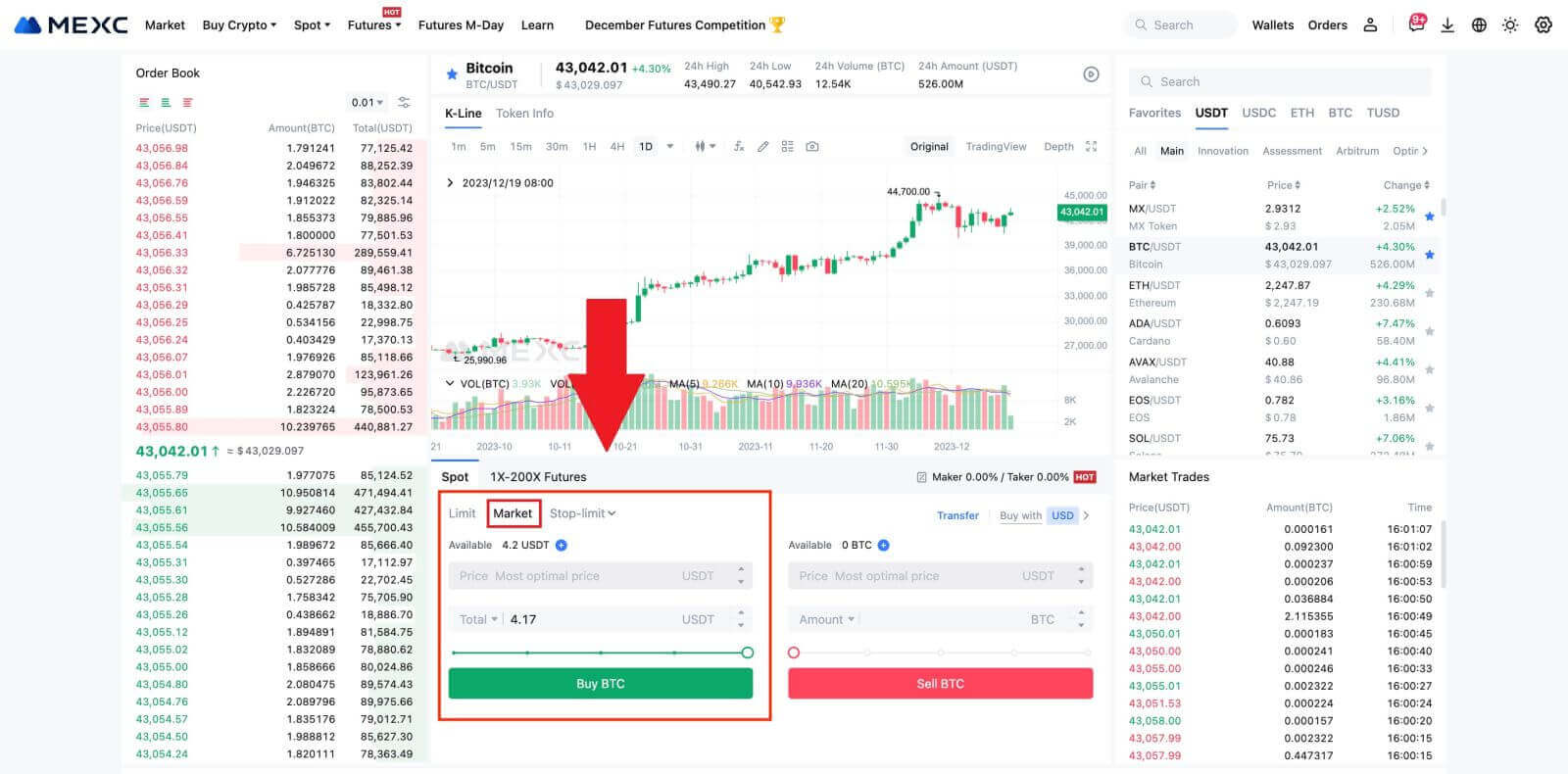
- Stop-limit Պատվեր.
Stop-limit պատվերներով դուք կարող եք նախապես սահմանել գործարկիչ գները, գնման գումարները և քանակները: Երբ շուկայական գինը հասնում է գործարկման գնին, համակարգը ավտոմատ կերպով սահմանում է պատվեր նշված գնով:
Դիտարկենք BTC/USDT զույգը: Ենթադրենք, ԲԹՋ-ի ներկայիս շուկայական գինը 27,250 USDT է, և տեխնիկական վերլուծության հիման վրա դուք ակնկալում եք բեկում 28,000 USDT մակարդակում, որը սկսում է վերընթաց միտում: Այս դեպքում, դուք կարող եք օգտագործել «stop-limit» պատվերը, որի գործարկման գինը սահմանված է 28,000 USDT, իսկ գնման գինը՝ 28,100 USDT: Հենց որ BTC-ն հասնի 28,000 USDT, համակարգը անմիջապես կներկայացնի 28,100 USDT գնման սահմանափակում: Պատվերը կարող է կատարվել 28,100 USDT կամ ավելի ցածր գնով: Նկատի ունեցեք, որ 28,100 USDT-ը սահմանային գին է, և շուկայի արագ տատանումները կարող են ազդել պատվերի կատարման վրա: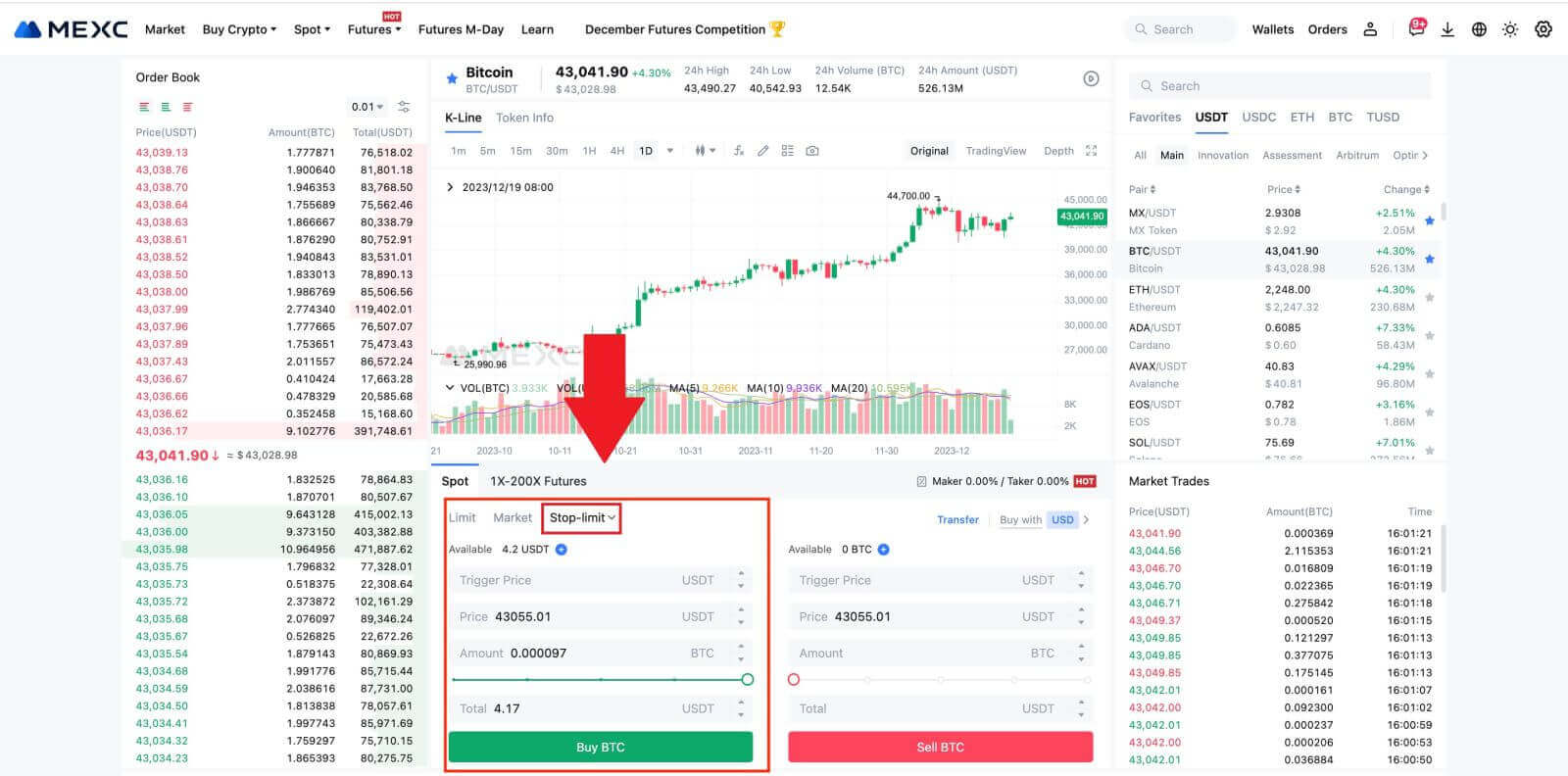
Գնել Bitcoin MEXC հավելվածում
1. Մուտք գործեք MEXC հավելված և կտտացրեք [Առևտուր]: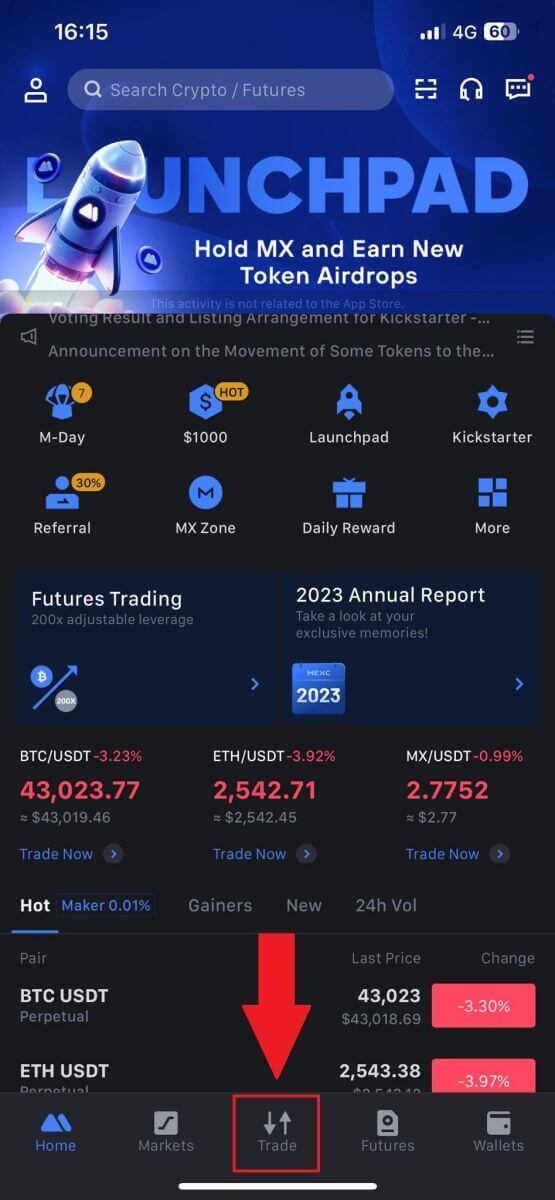
2. Ընտրեք պատվերի տեսակը և առևտրային զույգը: Ընտրեք պատվերի երեք մատչելի տեսակներից՝ Սահմանափակում, շուկայական և կանգառի սահման : Որպես այլընտրանք, կարող եք հպել [BTC/USDT] վրա ՝ այլ առևտրային զույգի անցնելու համար: 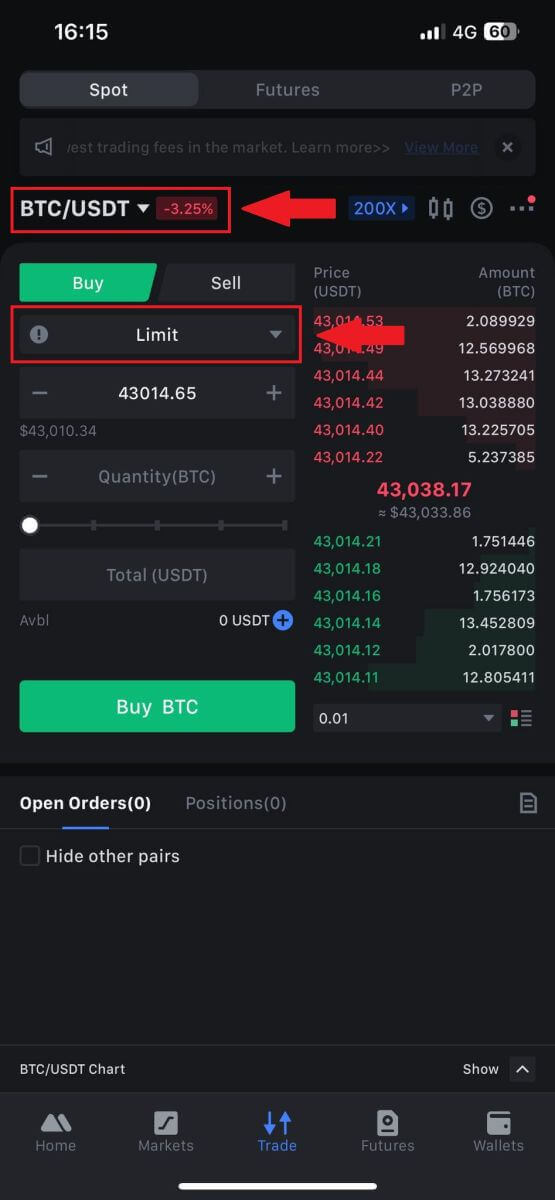
3. Որպես օրինակ, դիտարկեք BTC/USDT առևտրային զույգի շուկայական պատվերի տեղադրումը: Պարզապես հպեք [Գնել BTC]-ին: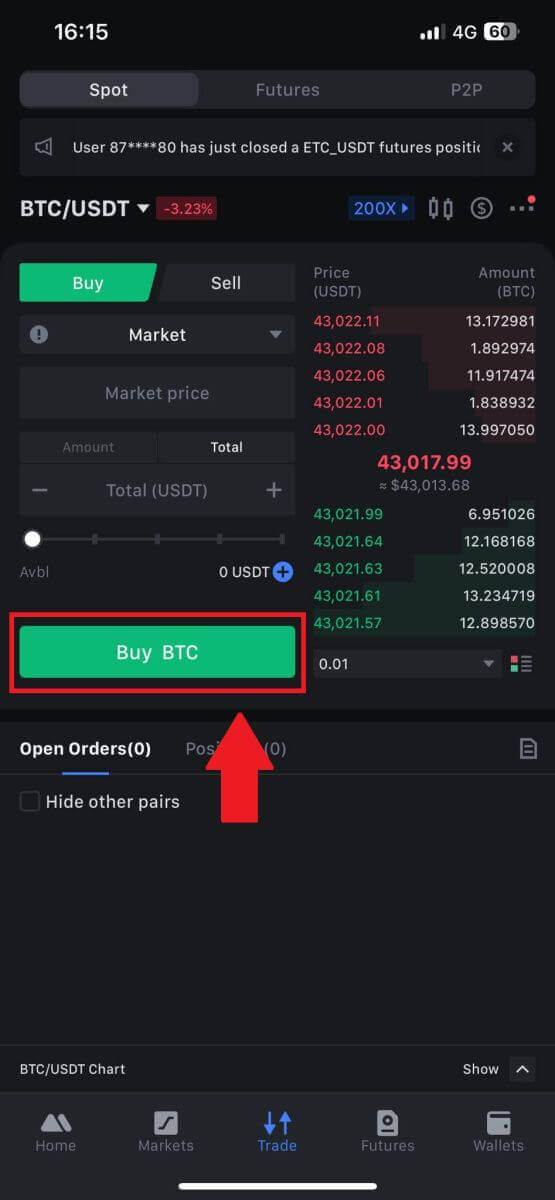
Ինչպես դուրս գալ MEXC-ից
Ինչպես վաճառել Crypto-ն բանկային փոխանցման միջոցով (SEPA)
1. Մուտք գործեք ձեր MEXC , սեղմեք [Buy Crypto] վերին նավիգացիոն տողի վրա և ընտրեք [Global Bank Transfer]: 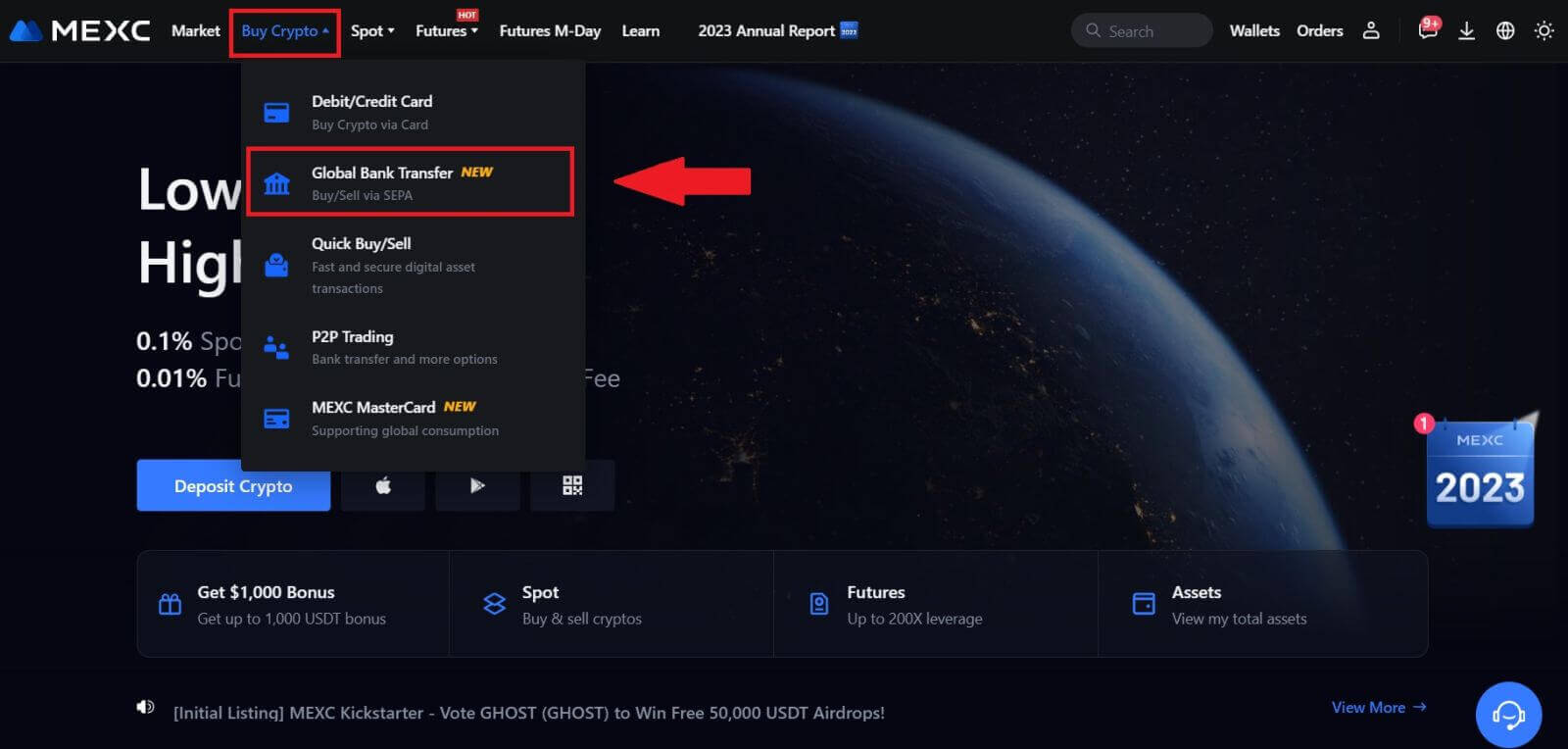
2. Ընտրեք «Վաճառել» ներդիրը և այժմ պատրաստ եք սկսել Fiat Sell գործարքը 
3. Ավելացնել ստացող հաշիվ : Լրացրեք ձեր բանկային հաշվի տվյալները՝ նախքան Fiat Sell-ը շարունակելը, այնուհետև սեղմեք [Շարունակել]:
Նշում. Խնդրում ենք համոզվել, որ ձեր ավելացրած բանկային հաշիվը նույն անունով է, ինչ ձեր KYC անունը: 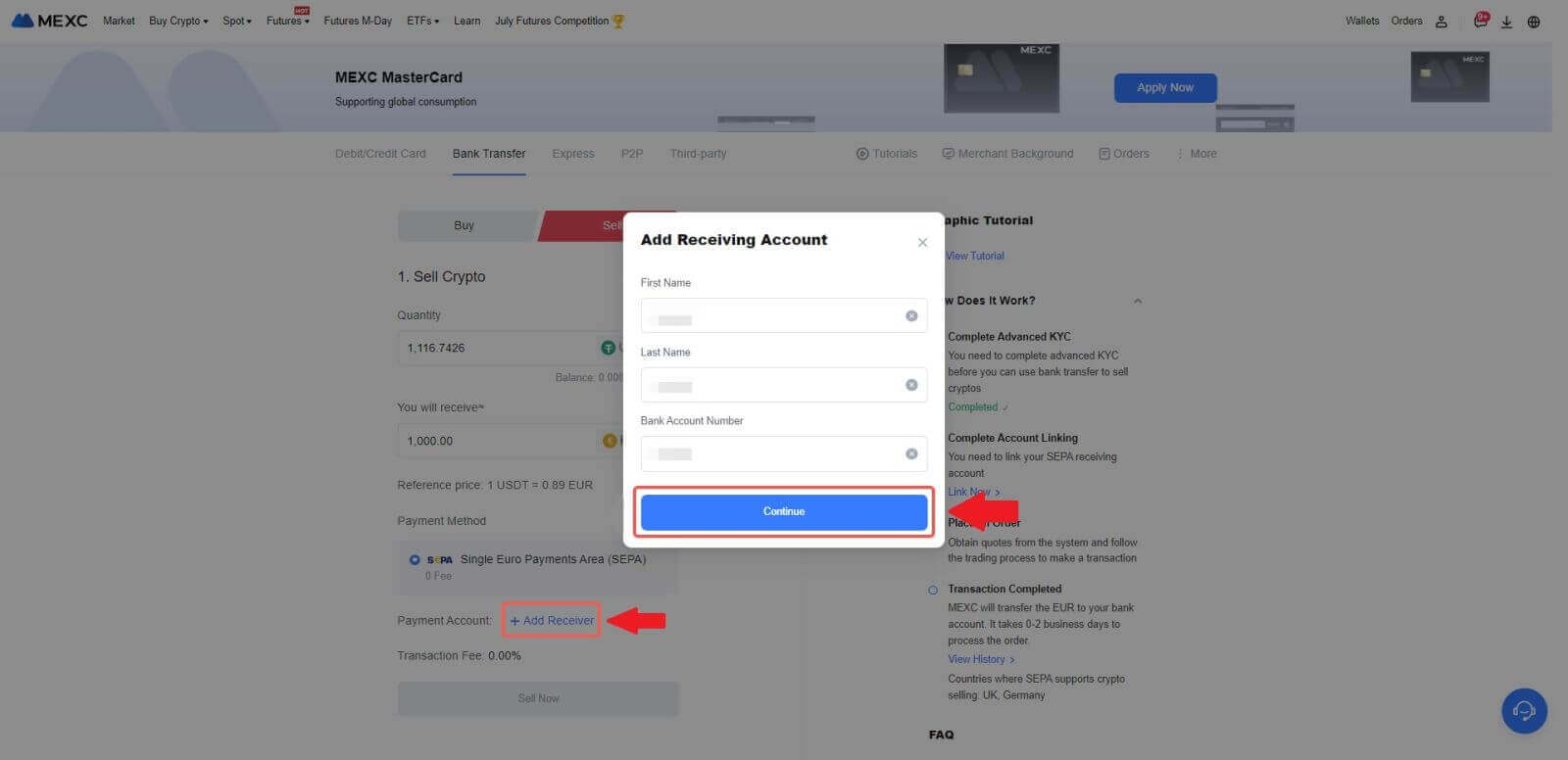
4. Ընտրեք եվրոն որպես Fiat-ի արժույթ Fiat Sell պատվերի համար: Ընտրեք վճարման հաշիվը, որտեղ ցանկանում եք վճարում ստանալ MEXC-ից:
Նշում. Իրական ժամանակի գնանշումը հիմնված է Հղման գնի վրա՝ ենթակա պարբերական թարմացումների: Fiat-ի վաճառքի փոխարժեքը որոշվում է կառավարվող լողացող փոխարժեքի միջոցով: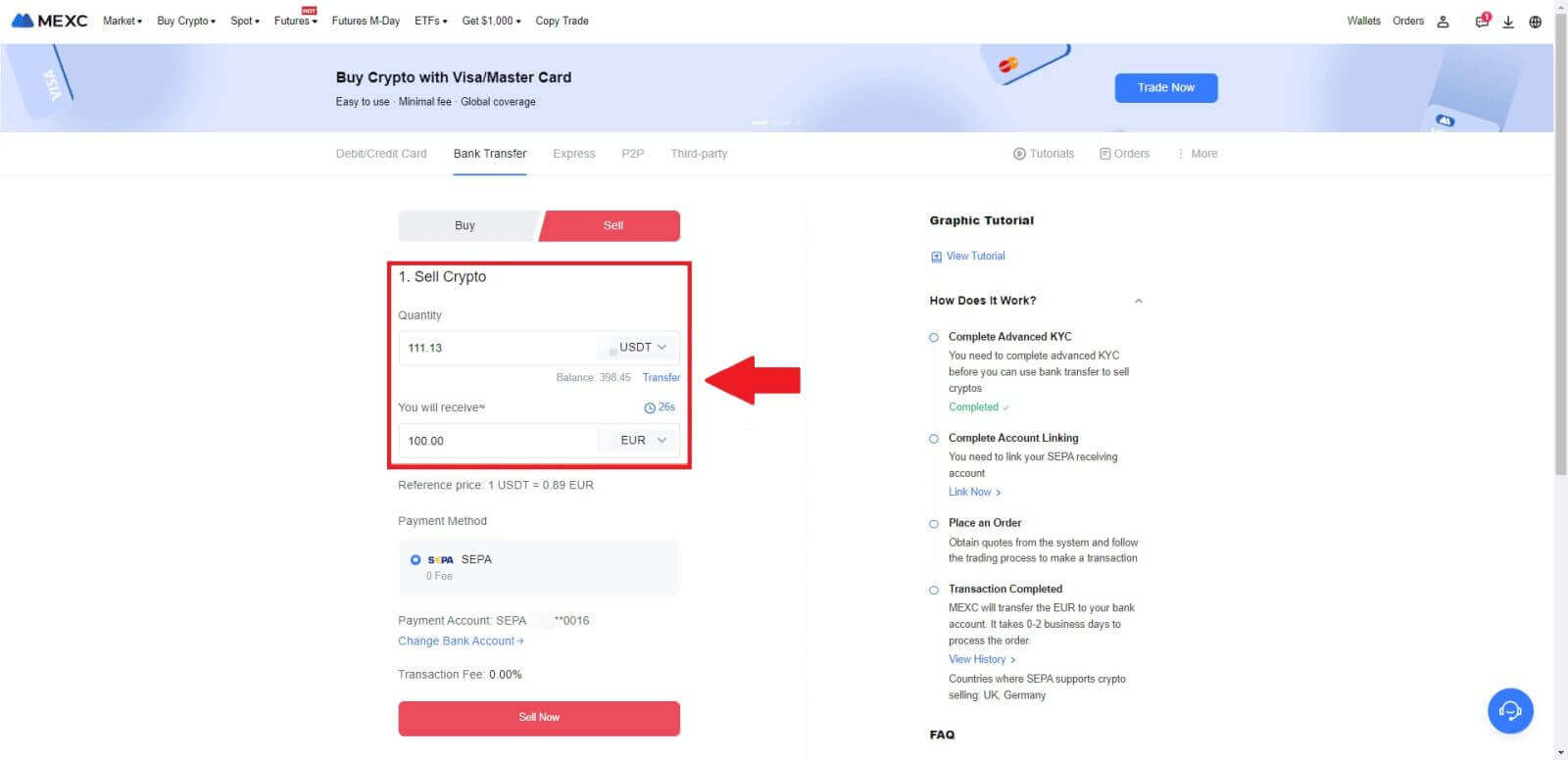
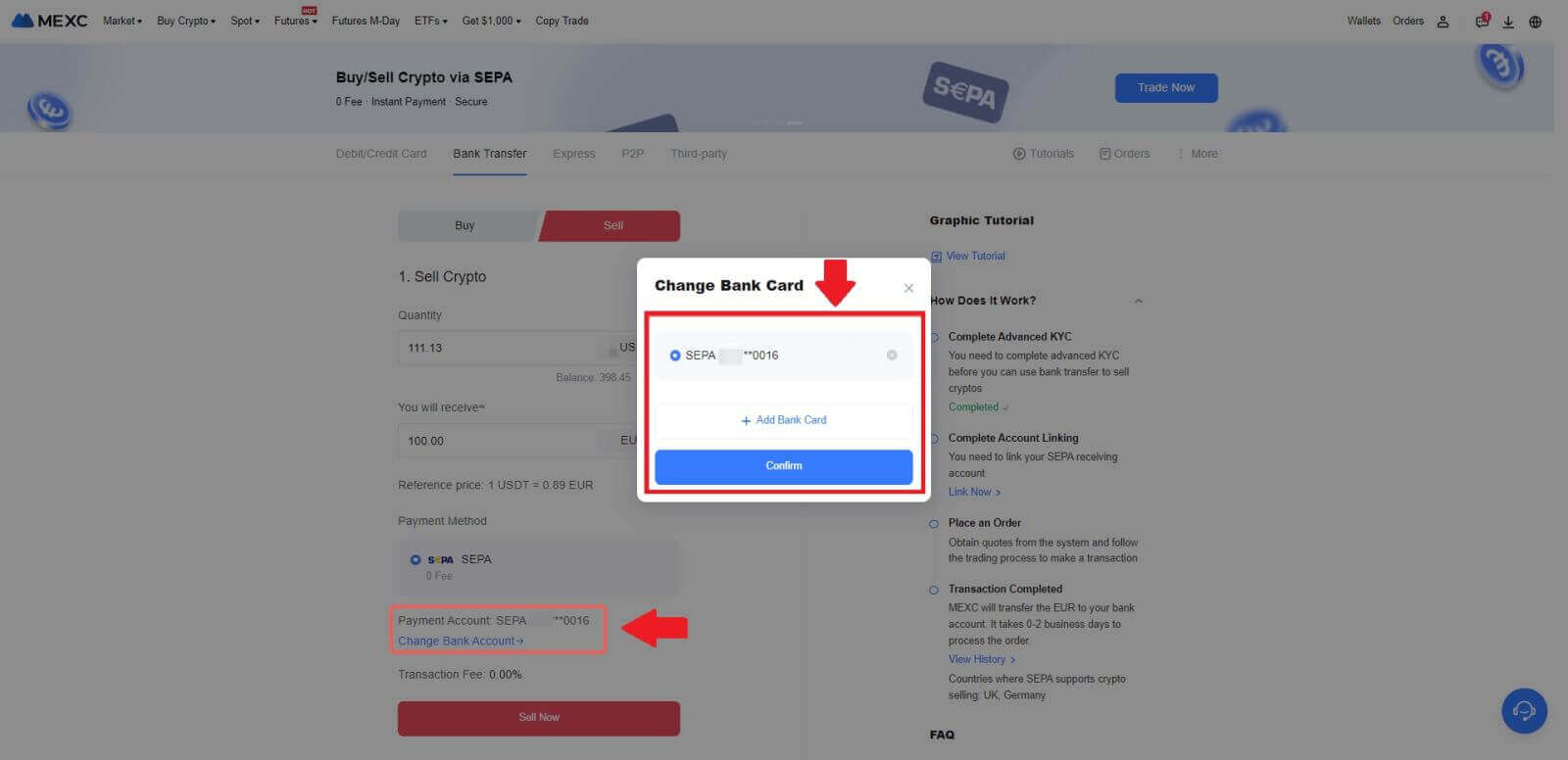
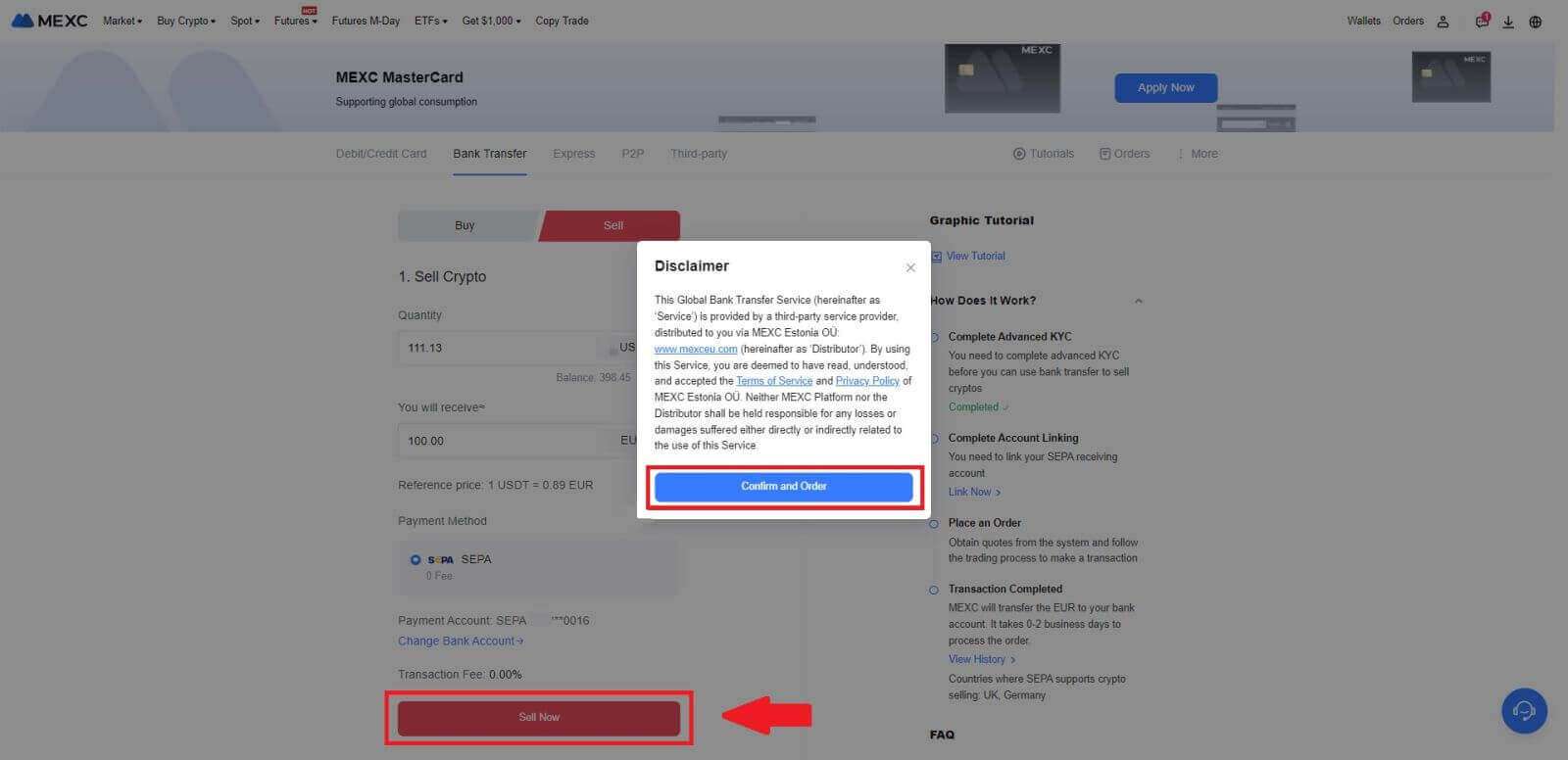
5. Հաստատեք պատվերի մանրամասները Հաստատման բացվող վանդակում և սեղմեք [Ներկայացնել] ՝ ստուգումից հետո շարունակելու համար
Մուտքագրեք վեց (6) նիշանոց Google Authenticator 2FA անվտանգության կոդը ձեր Google Authenticator հավելվածից: Այնուհետև սեղմեք [Այո] ՝ Fiat Sell գործարքը շարունակելու համար:
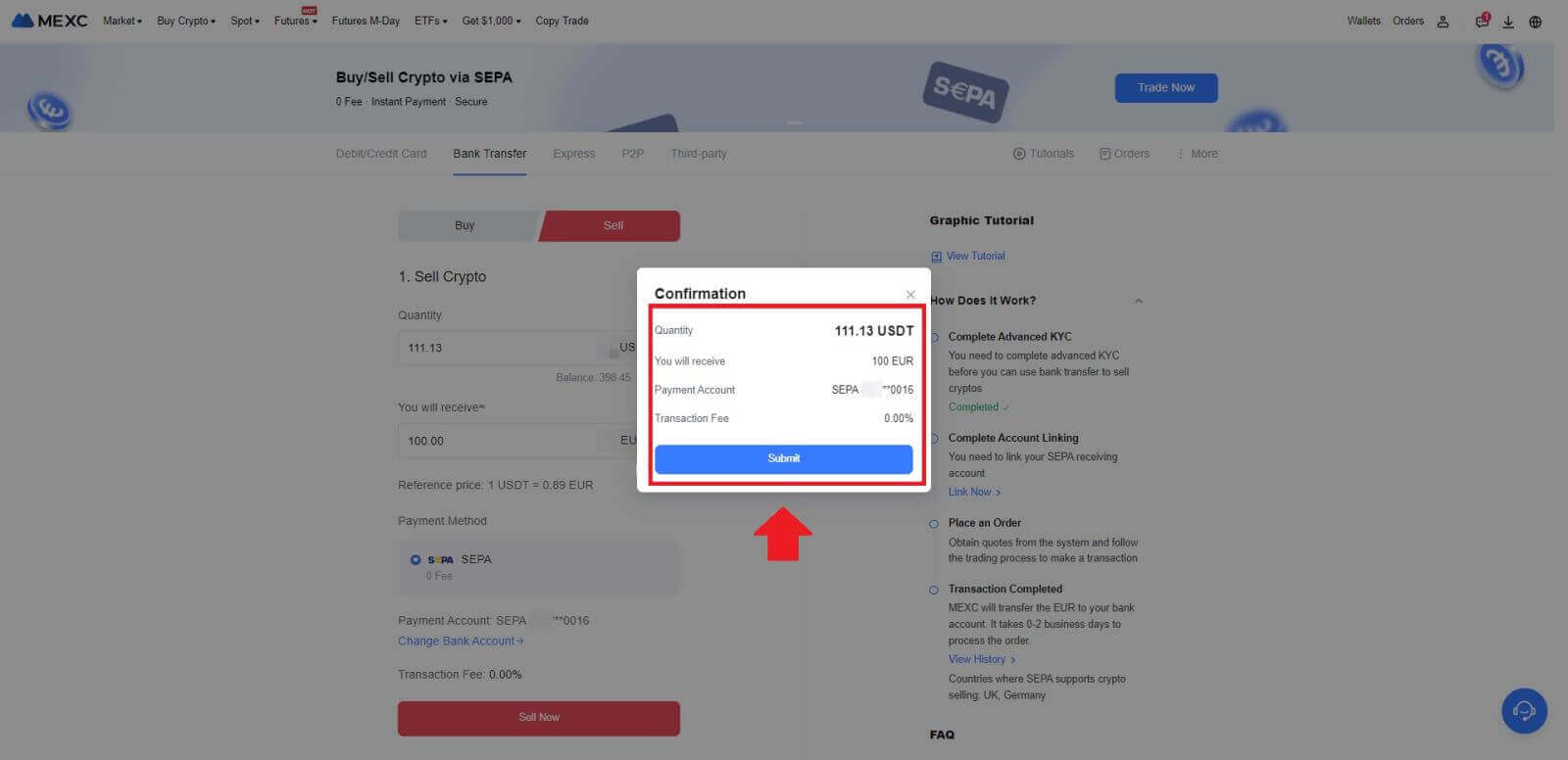
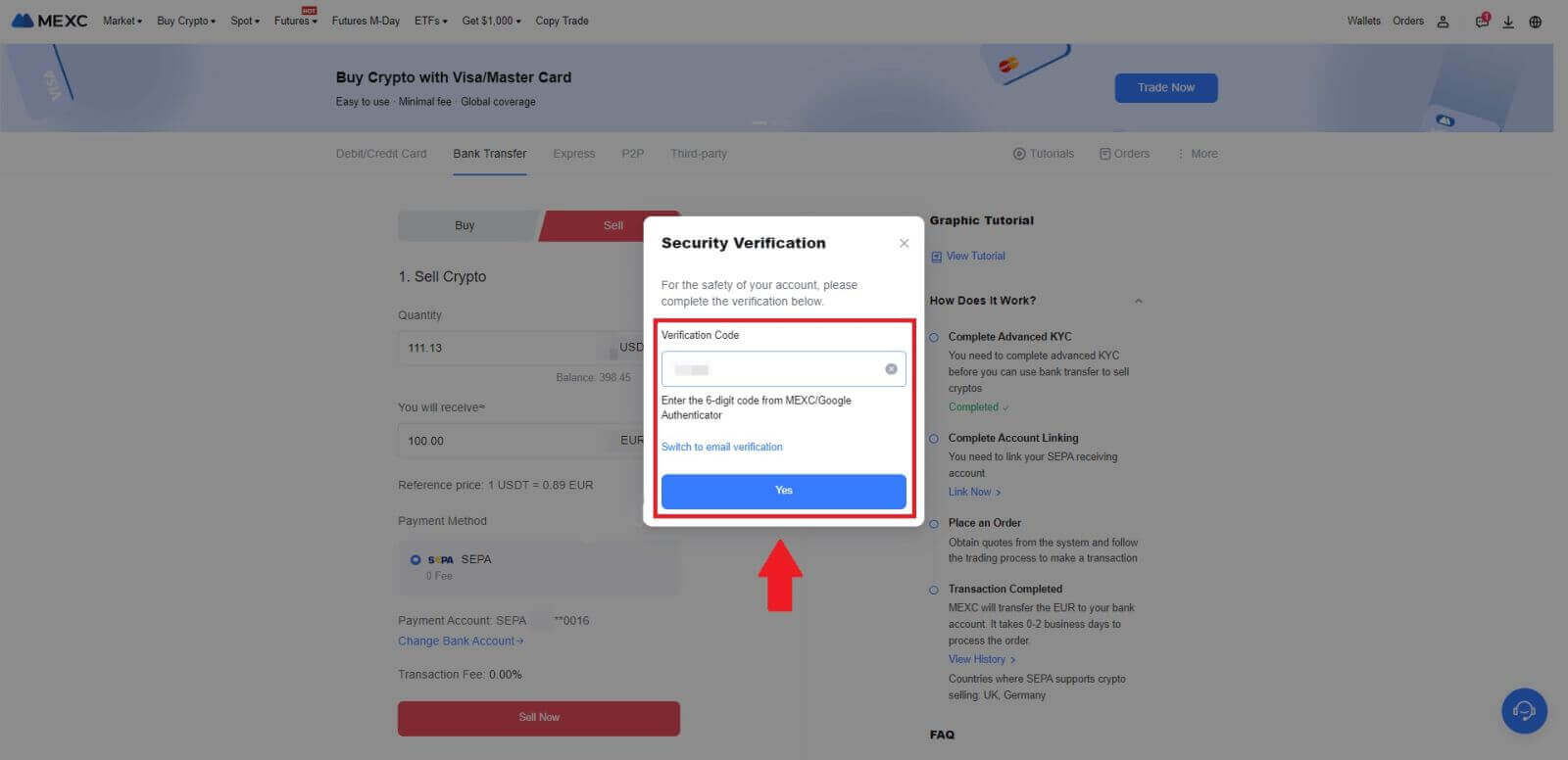 6. Շնորհավորում եմ: Ձեր Fiat Sell-ը մշակվել է: Սպասեք, որ միջոցները կփոխանցվեն ձեր նշանակված Վճարային հաշվին 2 աշխատանքային օրվա ընթացքում:
6. Շնորհավորում եմ: Ձեր Fiat Sell-ը մշակվել է: Սպասեք, որ միջոցները կփոխանցվեն ձեր նշանակված Վճարային հաշվին 2 աշխատանքային օրվա ընթացքում: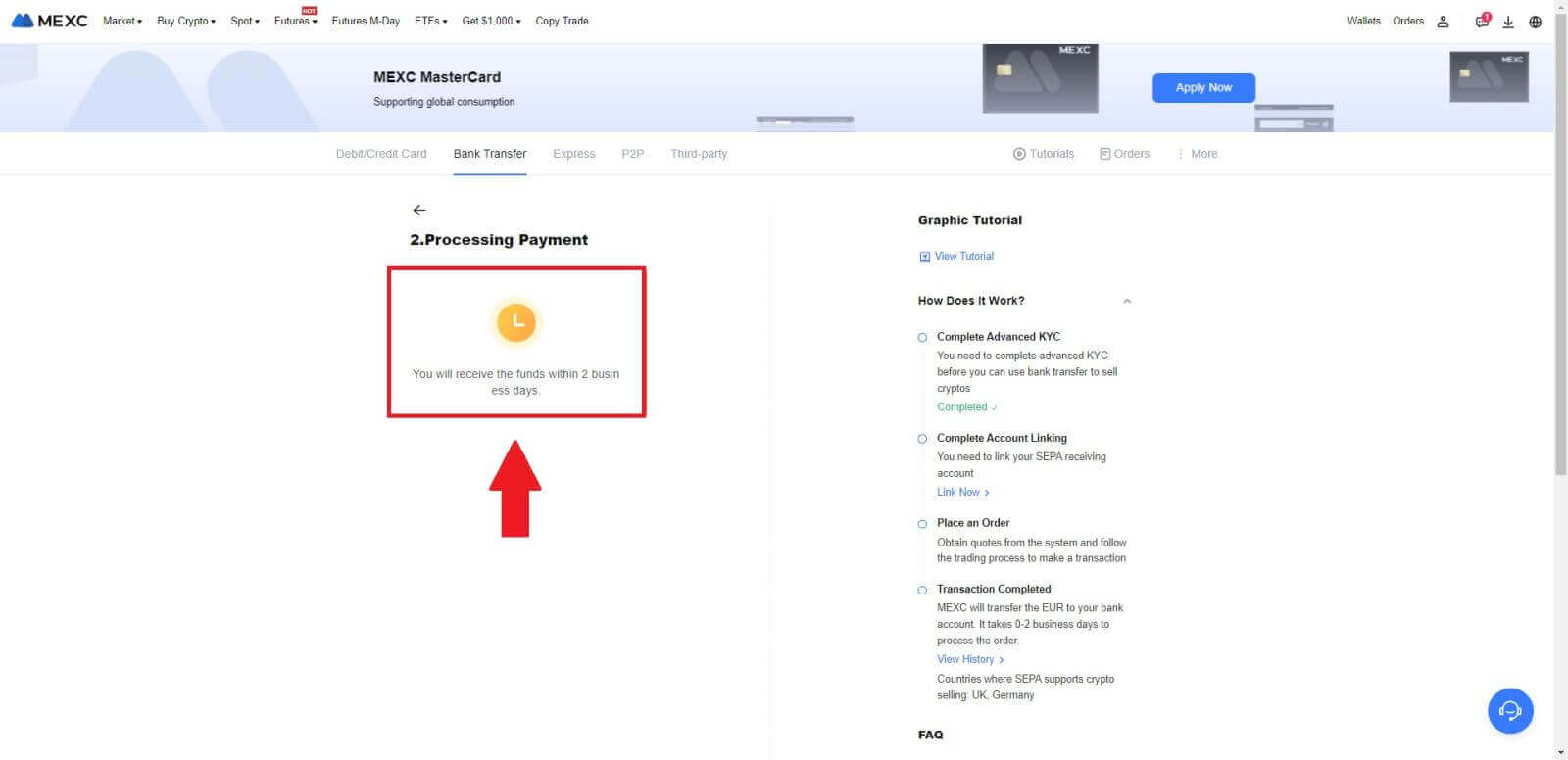
Ինչպես վաճառել Crypto-ն P2P-ի միջոցով MEXC-ում
Վաճառեք Crypto-ն P2P-ի միջոցով MEXC-ում (կայք)
1. Մուտք գործեք ձեր MEXC , սեղմեք [Buy Crypto] և ընտրեք [P2P Trading]: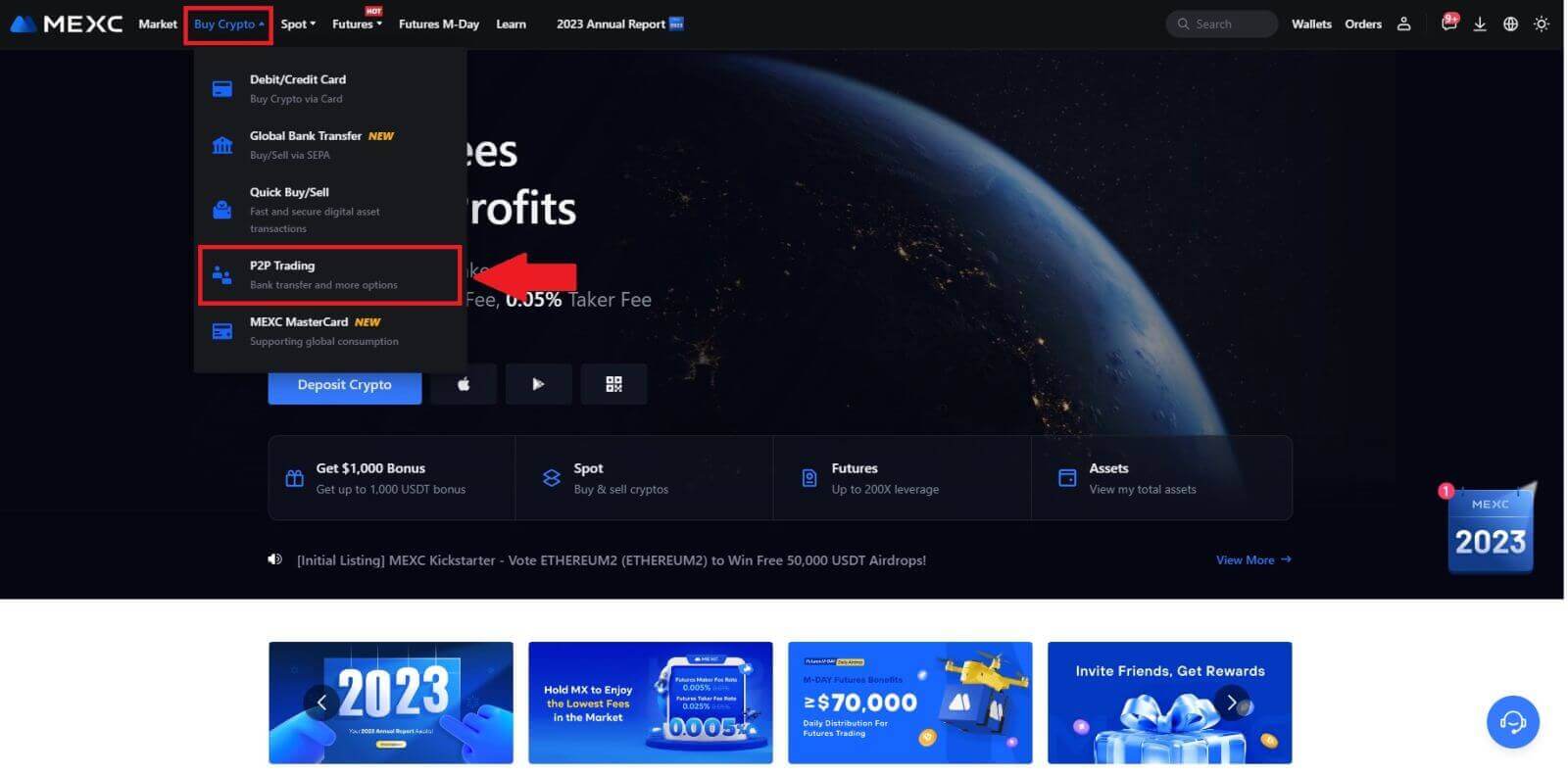 2. Գործարքի էջում կտտացրեք [Վաճառել] և ընտրեք այն արժույթը, որը ցանկանում եք վաճառել (USDT-ն ներկայացված է որպես օրինակ) և սեղմեք [Sell USDT]:
2. Գործարքի էջում կտտացրեք [Վաճառել] և ընտրեք այն արժույթը, որը ցանկանում եք վաճառել (USDT-ն ներկայացված է որպես օրինակ) և սեղմեք [Sell USDT]: 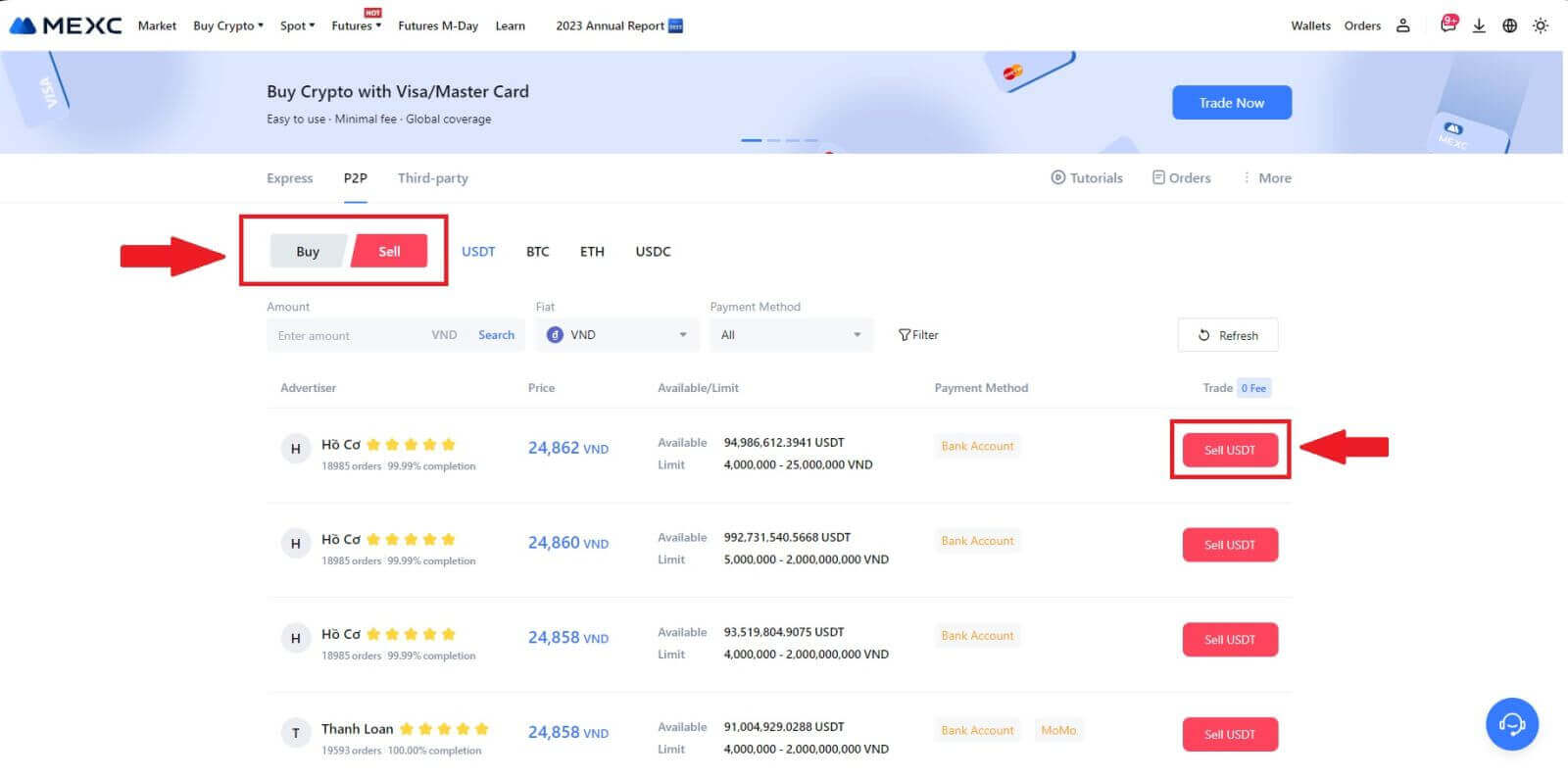
3. Մուտքագրեք այն գումարը (ձեր ֆիատ արժույթով) կամ քանակը (կրիպտո) որը ցանկանում եք վաճառել:
Ավելացրեք ձեր հավաքագրման եղանակը, նշեք վանդակը և սեղմեք [Sell USDT]:
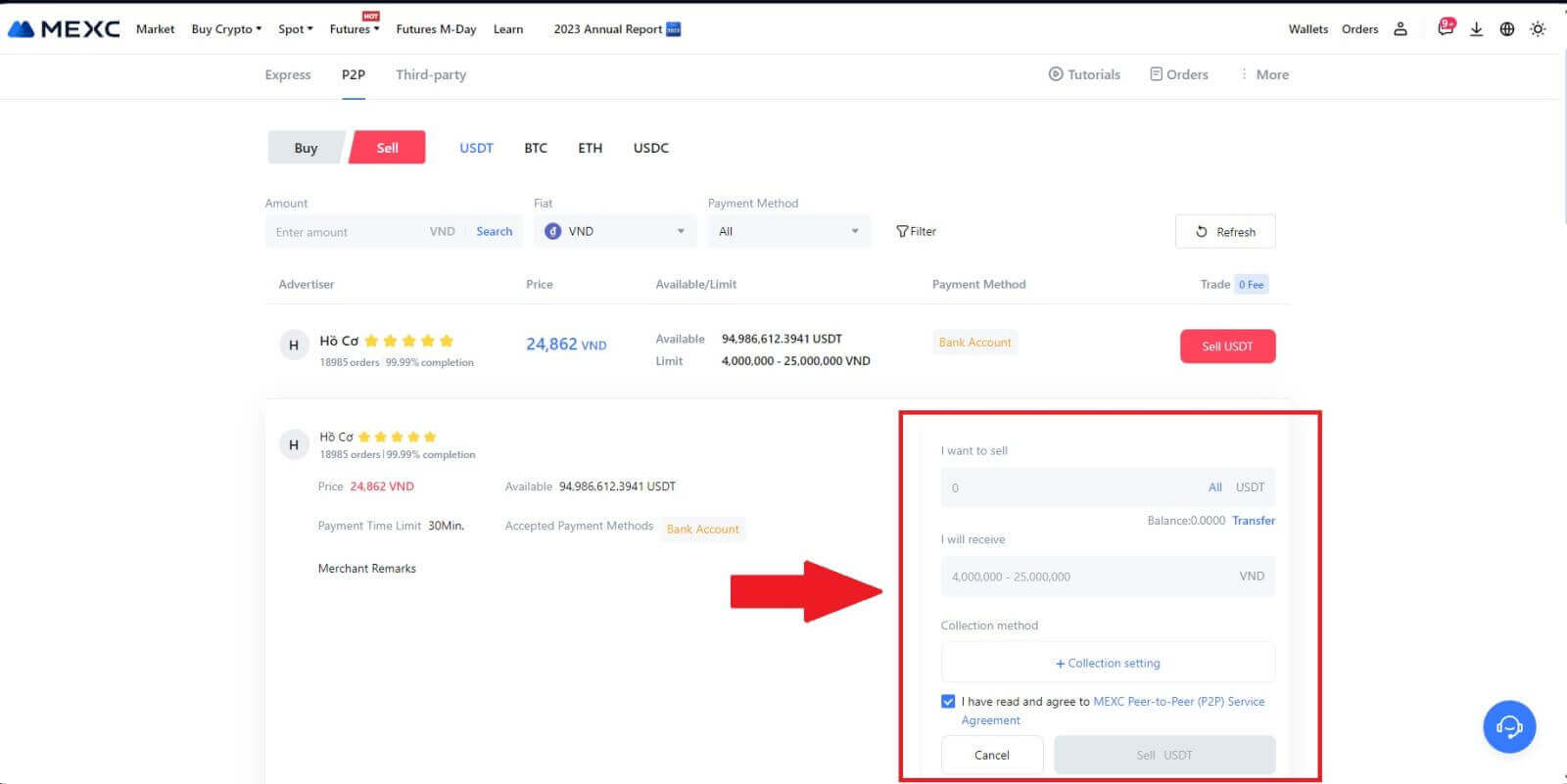
4. Պատվերի էջում P2P Merchant-ին հատկացվում է 15 րոպե վճարումը կատարելու ձեր նշանակված բանկային հաշվին: Մանրակրկիտ վերանայեք [Պատվերի տեղեկատվությունը] : Հաստատեք, որ [Collection method] -ում ներկայացված հաշվի անունը համընկնում է MEXC-ում ձեր գրանցված անվան հետ. Անհամապատասխանությունները կարող են հանգեցնել նրան, որ P2P Merchant-ը մերժի պատվերը:
Օգտագործեք Live Chat տուփը առևտրականների հետ իրական ժամանակում հաղորդակցվելու համար՝ հեշտացնելով արագ և արդյունավետ փոխգործակցությունը:
Ծանոթագրություն. P2P-ի միջոցով կրիպտոարժույթի վաճառքը կհեշտացվի բացառապես Fiat-ի հաշվի միջոցով: Գործարքը սկսելուց առաջ համոզվեք, որ ձեր միջոցները հասանելի են ձեր Fiat հաշվում: 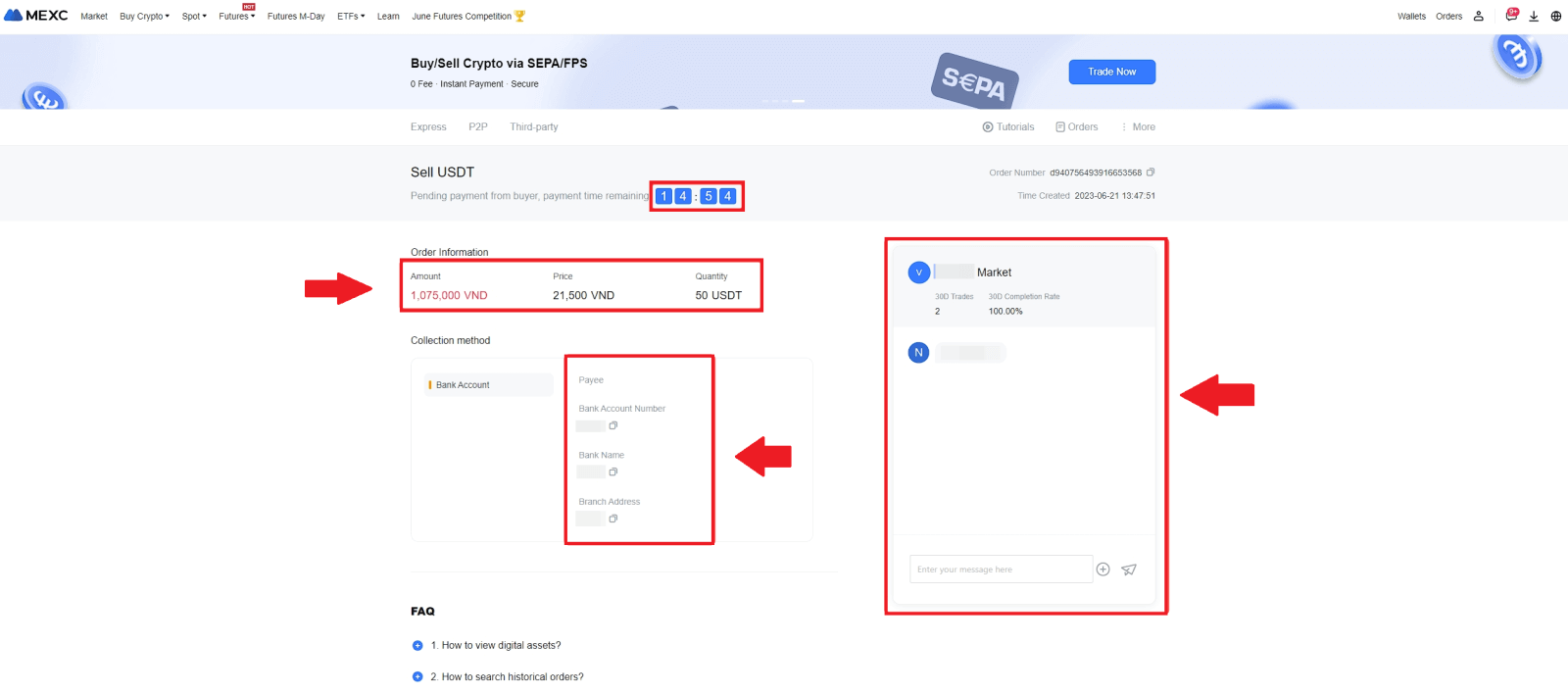 5. Երբ դուք հաջողությամբ ստանաք ձեր վճարումը P2P Merchant-ից, նշեք [ Վճարումը ստացված ] վանդակը:
5. Երբ դուք հաջողությամբ ստանաք ձեր վճարումը P2P Merchant-ից, նշեք [ Վճարումը ստացված ] վանդակը: 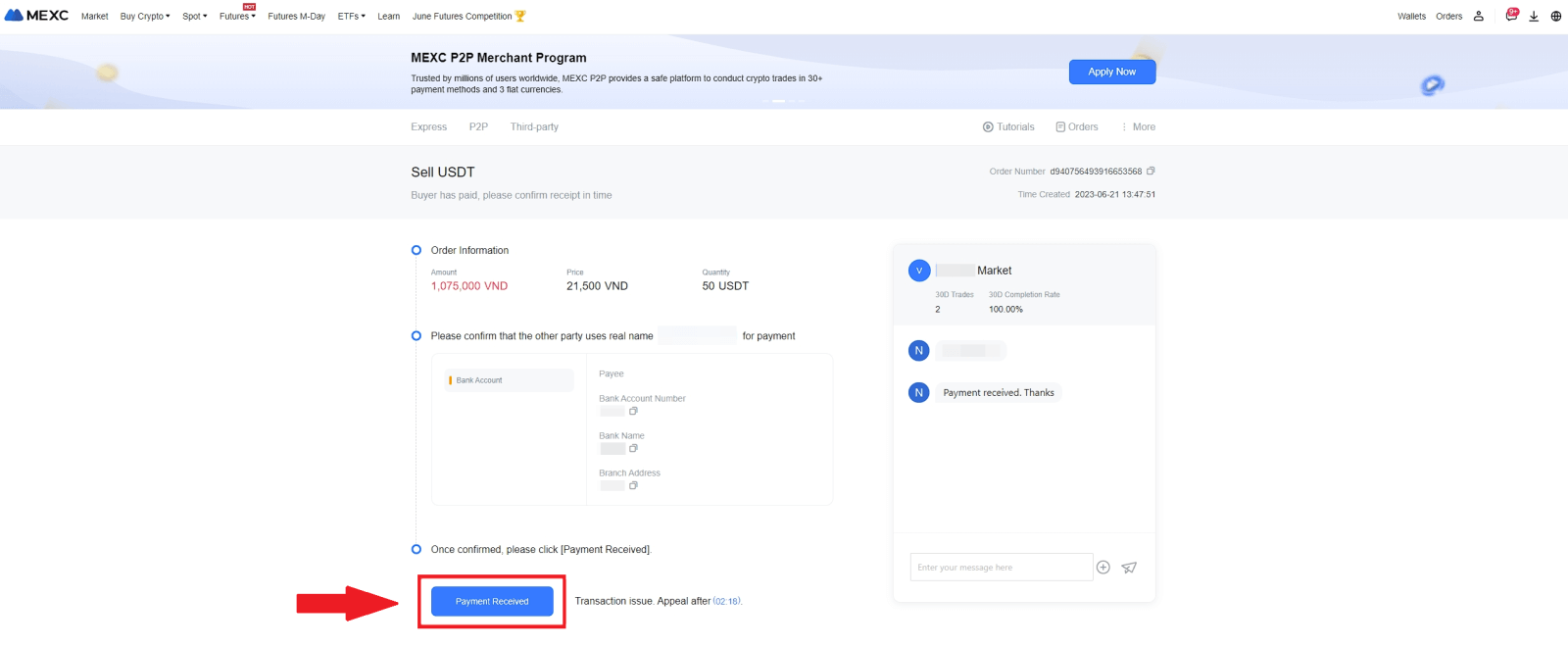
6. Սեղմեք [ Հաստատել ]՝ P2P վաճառքի պատվերը շարունակելու համար; 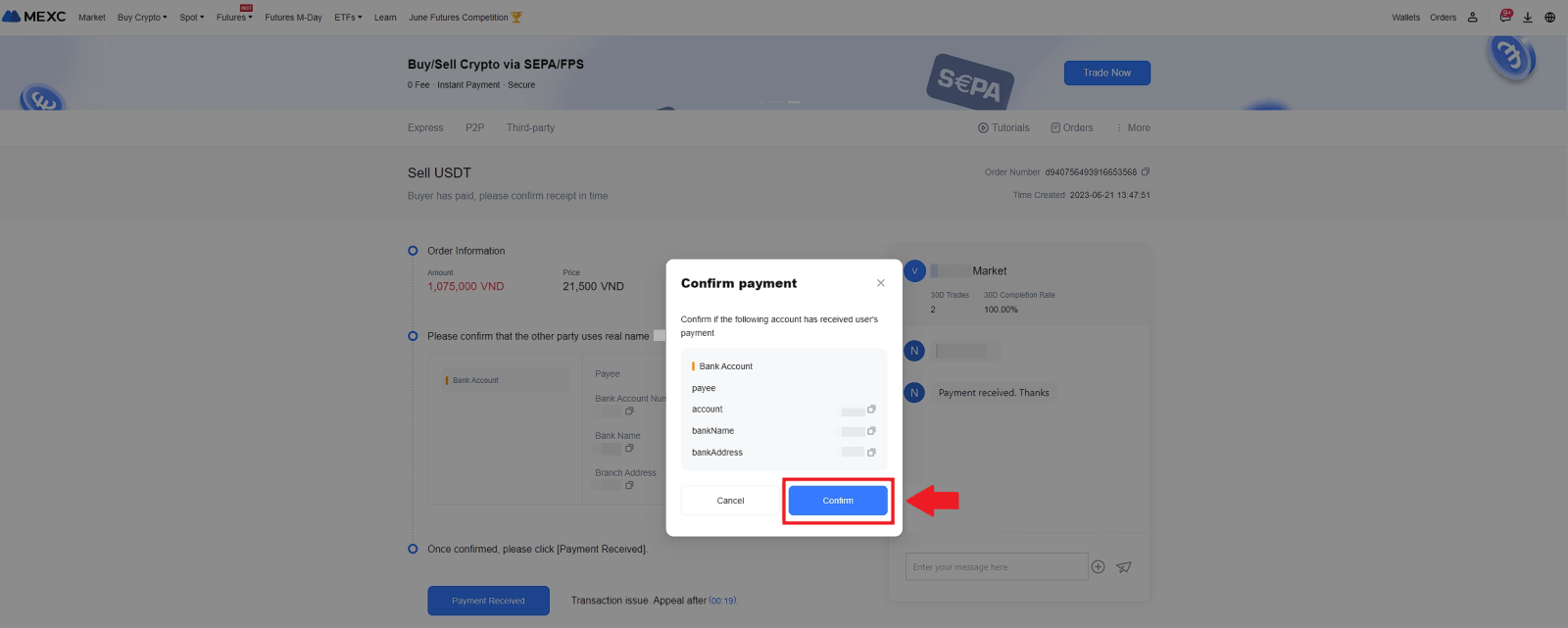 7. Խնդրում ենք մուտքագրել վեց (6) նիշանոց անվտանգության կոդը ձեր Google Authenticator հավելվածից: Այնուհետև սեղմեք [Այո] ՝ P2P վաճառքի գործարքը ավարտելու համար:
7. Խնդրում ենք մուտքագրել վեց (6) նիշանոց անվտանգության կոդը ձեր Google Authenticator հավելվածից: Այնուհետև սեղմեք [Այո] ՝ P2P վաճառքի գործարքը ավարտելու համար: 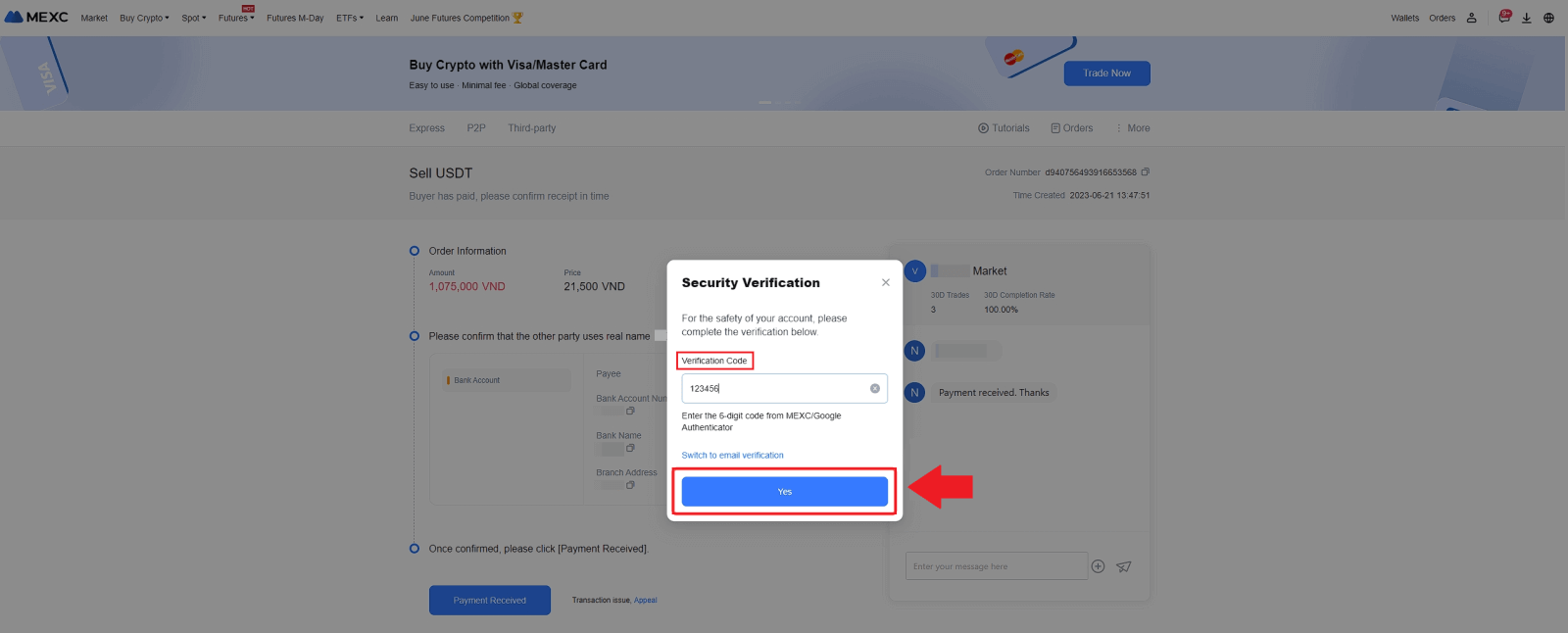
8. Շնորհավորում եմ: Ձեր P2P վաճառքի պատվերը հաջողությամբ ավարտվել է: 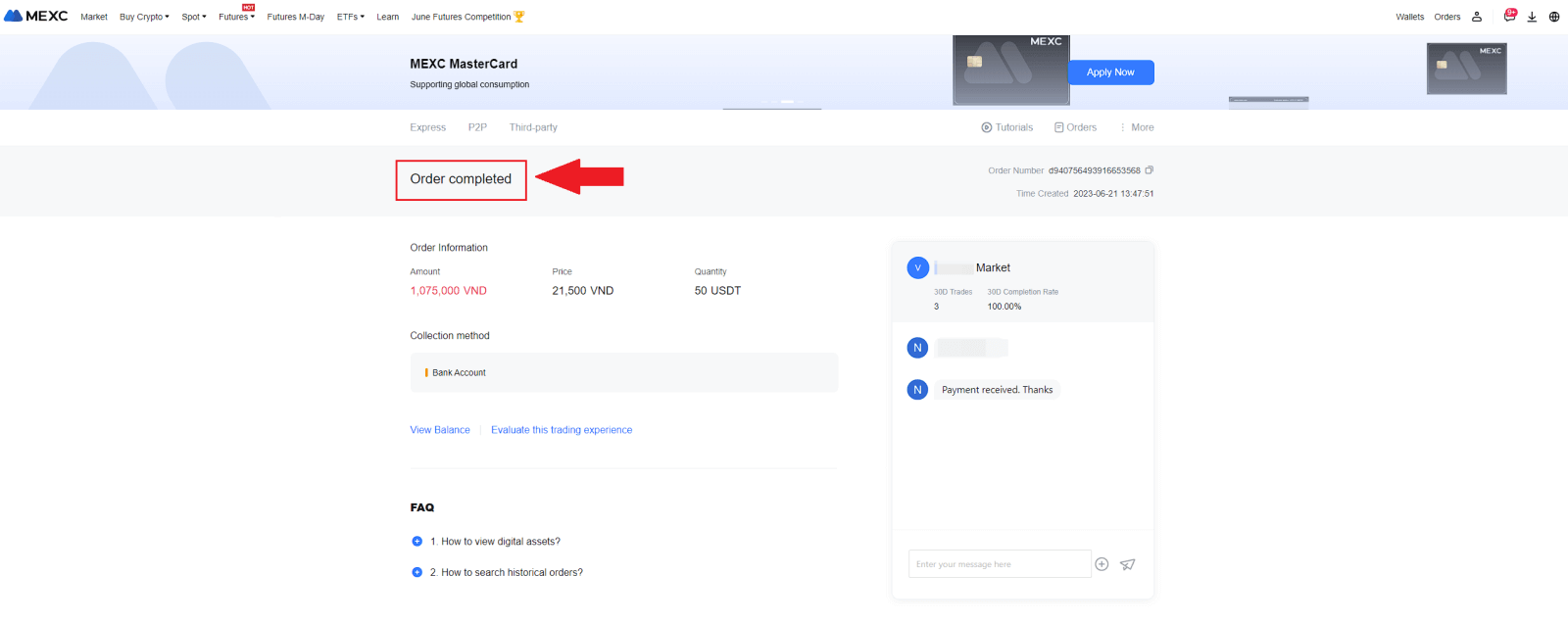
Ձեր անցյալ P2P գործարքները վերանայելու համար պարզապես սեղմեք Պատվերներ կոճակը: Սա ձեզ կտրամադրի ձեր բոլոր նախորդ P2P գործարքների համապարփակ ակնարկ՝ հեշտ հղման և հետևելու համար: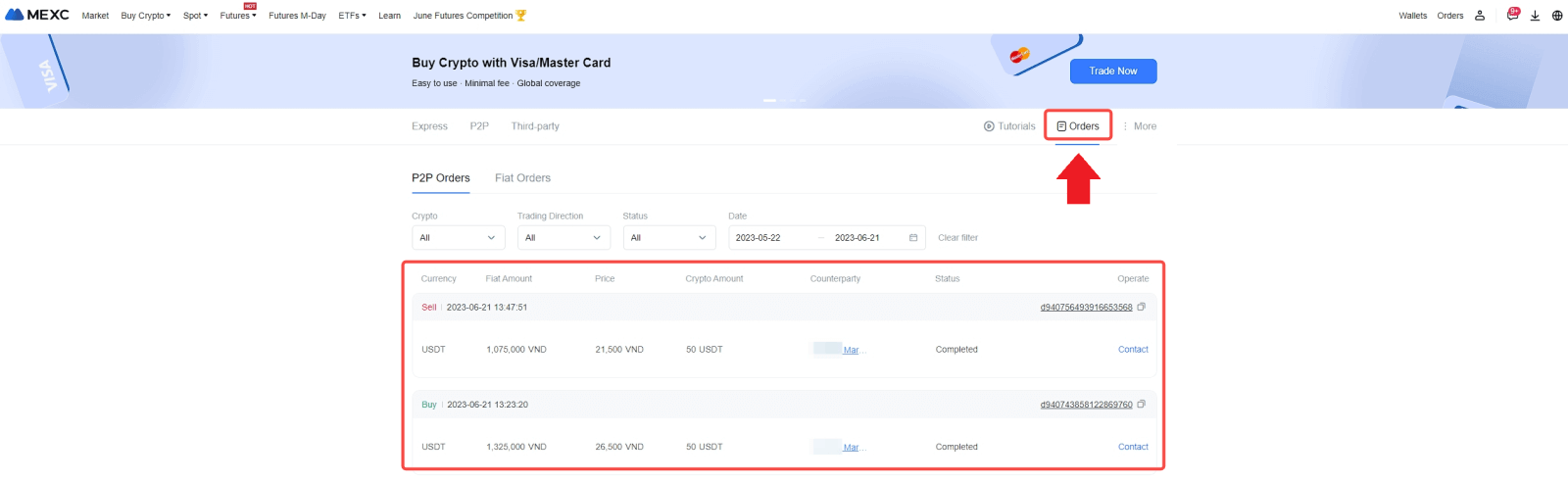
Վաճառեք Crypto-ն P2P-ի միջոցով MEXC-ով (Հավելված)
1. Բացեք ձեր MEXC հավելվածը և սեղմեք [Ավելին]: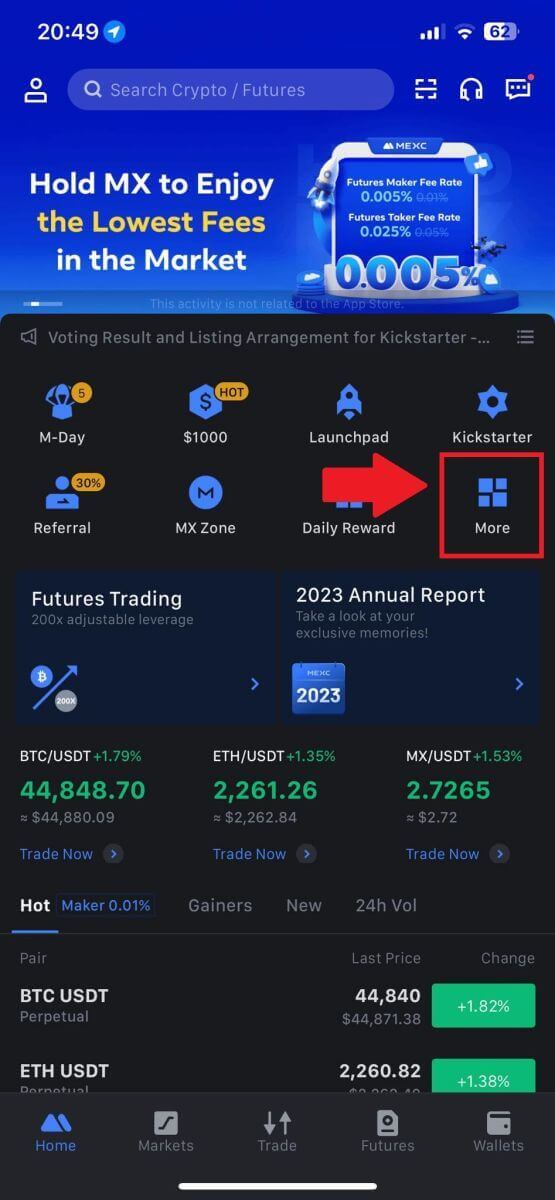
2. Ընտրեք [Buy Crypto]:
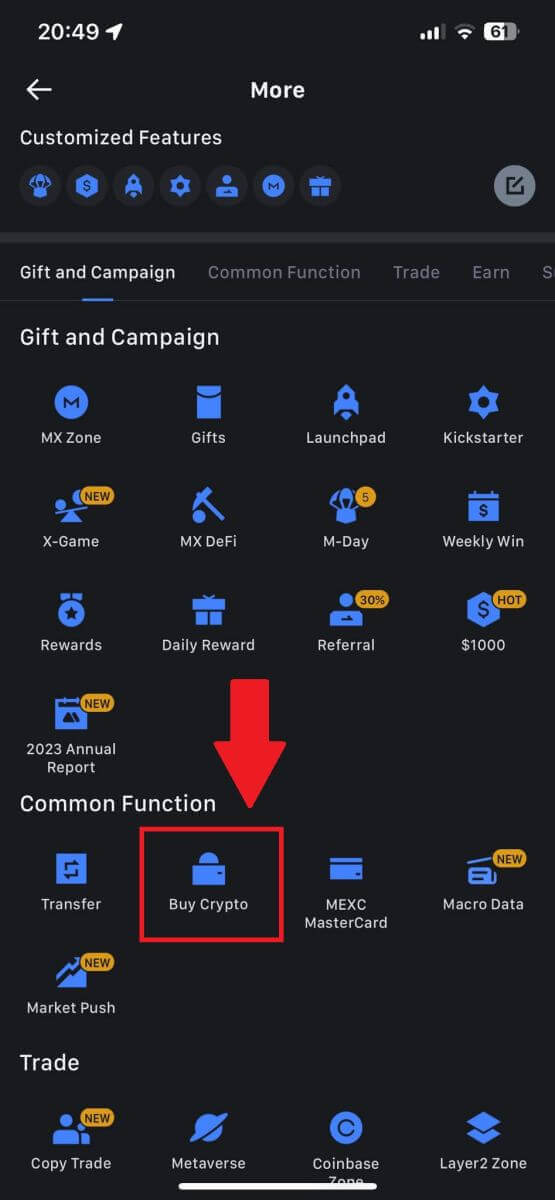
3. Ընտրեք P2P:
Գործարքի էջում սեղմեք [Sell] և ընտրեք այն արժույթը, որը ցանկանում եք վաճառել, այնուհետև սեղմեք [Sell USDT]:
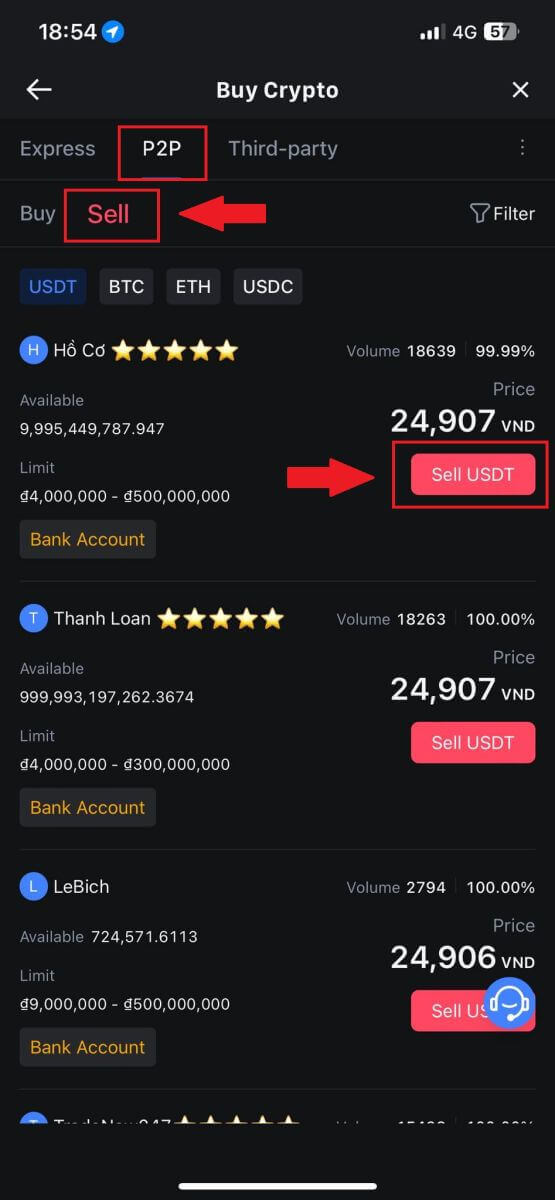
4. Մուտքագրեք այն գումարը (ձեր ֆիատ արժույթով) կամ քանակը (կրիպտո) որը ցանկանում եք վաճառել:
Ավելացրեք ձեր հավաքագրման եղանակը, նշեք վանդակը և սեղմեք [Sell USDT]:
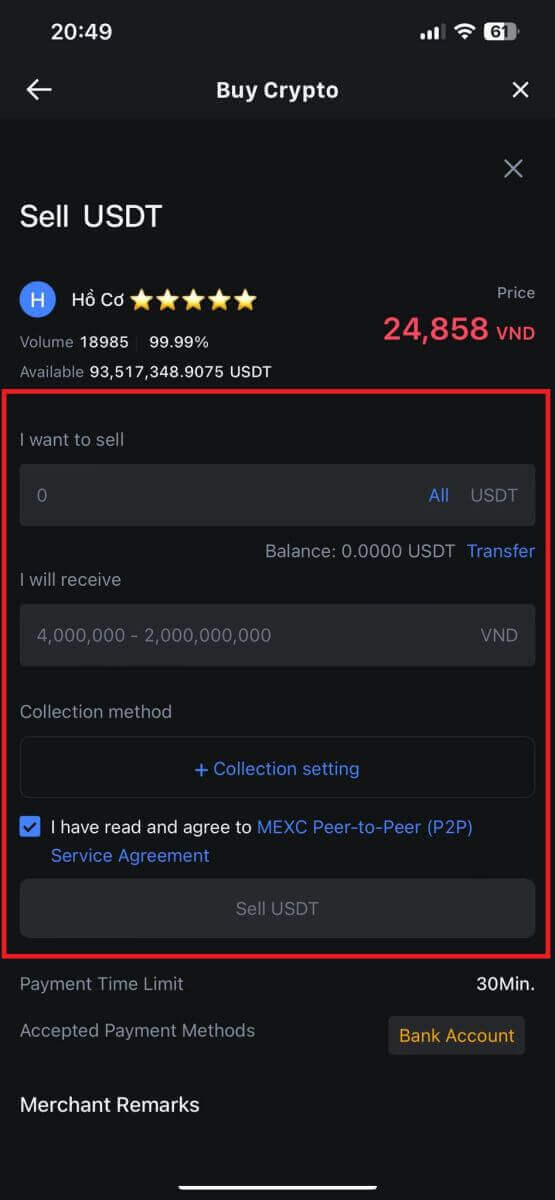
5. Ստուգեք պատվերի տվյալները: Խնդրում ենք համոզվել, որ Հավաքածուի մեթոդում ցուցադրված հաշվի անունը համընկնում է ձեր MEXC գրանցված անվան հետ: Հակառակ դեպքում, P2P Merchant-ը կարող է մերժել պատվերը
Երբ դուք հաջողությամբ ստանաք ձեր վճարումը P2P Merchant-ից, սեղմեք [ Payment Received ] վրա:
Կտտացրեք [ Հաստատել ]՝ P2P վաճառքի պատվերը շարունակելու համար:
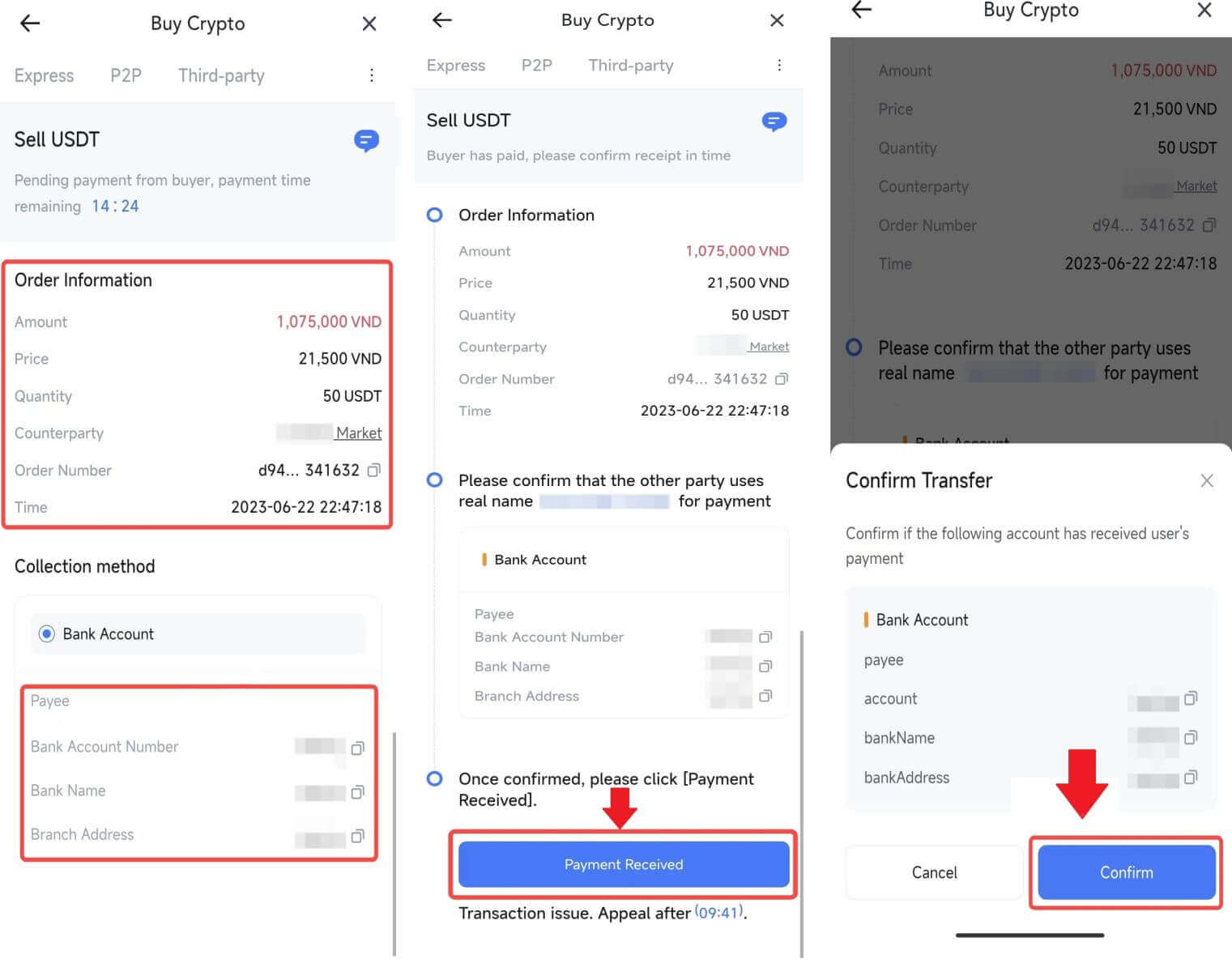
6. Խնդրում ենք մուտքագրել վեցանիշ անվտանգության կոդը, որը ստեղծվել է ձեր Google Authenticator հավելվածի կողմից՝ P2P Sell գործարքը ապահովելու համար: Տե՛ս P2P-ում թոքենների անվտանգ թողարկման համապարփակ ուղեցույցը: Մուտքագրվելուց հետո սեղմեք [Այո] ՝ P2P վաճառքի պատվերը վերջնականացնելու և ավարտելու համար:
Շնորհավորում ենք, ձեր P2P Sell գործարքն այժմ հաջողությամբ ավարտված է:
Ծանոթագրություն. P2P-ի միջոցով կրիպտոարժույթի վաճառքն իրականացնելու համար գործարքը կօգտագործի բացառապես Fiat հաշիվը: Հետևաբար, կարևոր է հաստատել, որ ձեր միջոցները հասանելի են ձեր Fiat հաշվում մինչև գործարքը սկսելը:
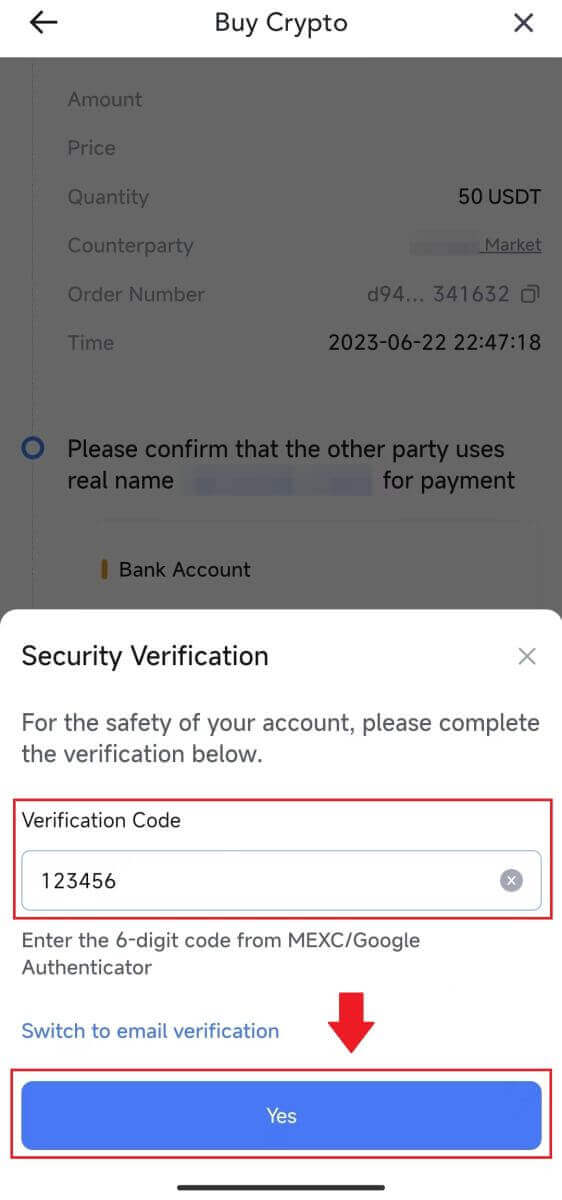 |
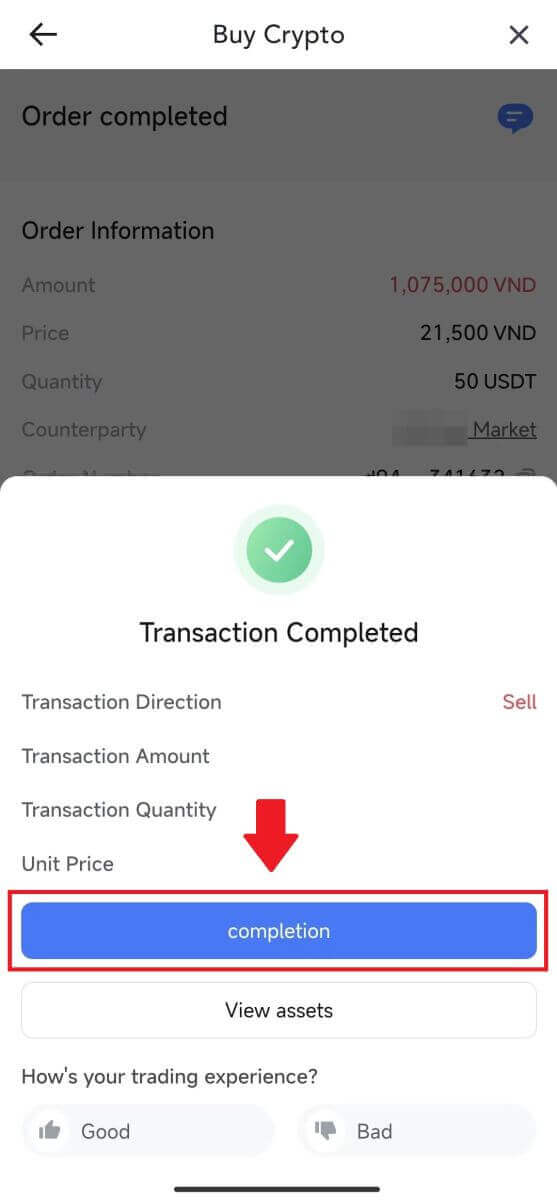 |
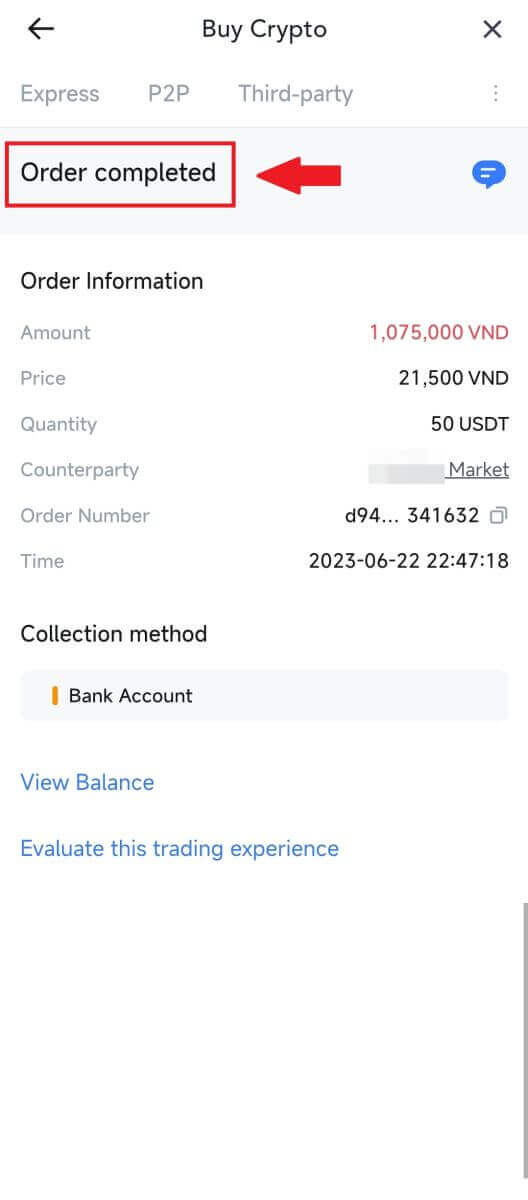 |
7. Նավարկեք դեպի վերին աջ անկյուն և ընտրեք Overflow ընտրացանկը: Գտեք և սեղմեք Պատվերների կոճակը : Սա ձեզ հնարավորություն կտա մուտք գործել ձեր բոլոր նախորդ P2P գործարքների համապարփակ ցուցակը՝ հեշտ դիտելու և հղում կատարելու համար:
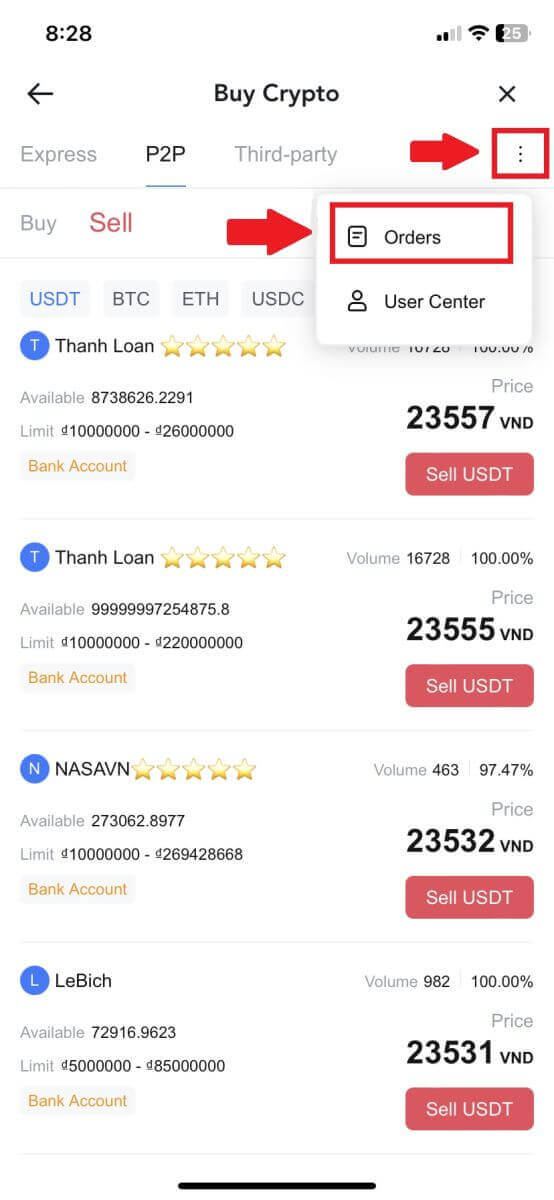 |
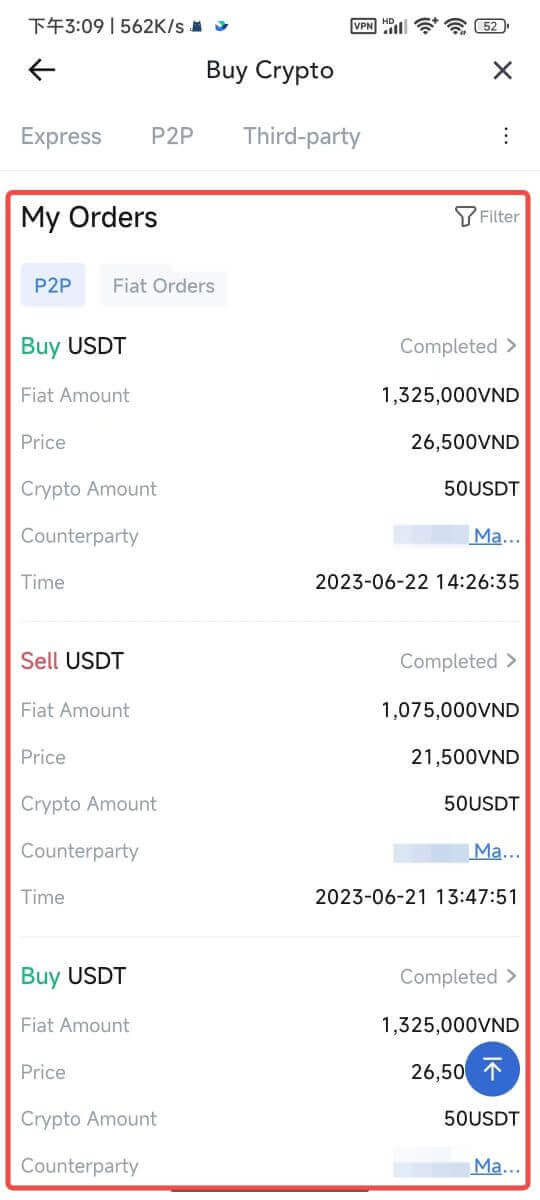 |
Ինչպես հանել Crypto-ն MEXC-ում
Հանեք Crypto-ն MEXC-ում (կայք)
1. Մուտք գործեք ձեր MEXC , սեղմեք [Wallets] և ընտրեք [Withdraw]: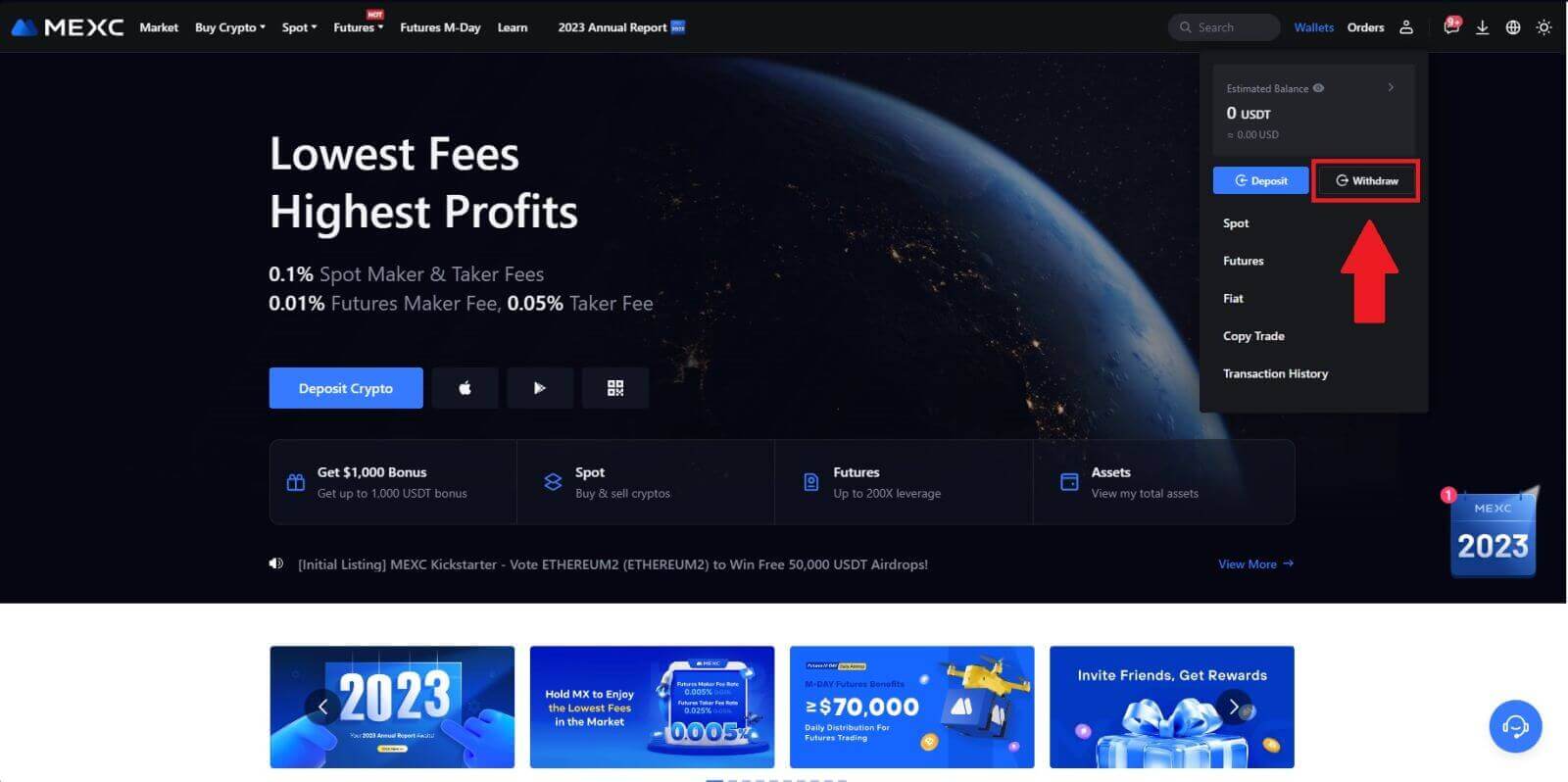
2. Ընտրեք կրիպտոն, որը ցանկանում եք հանել:
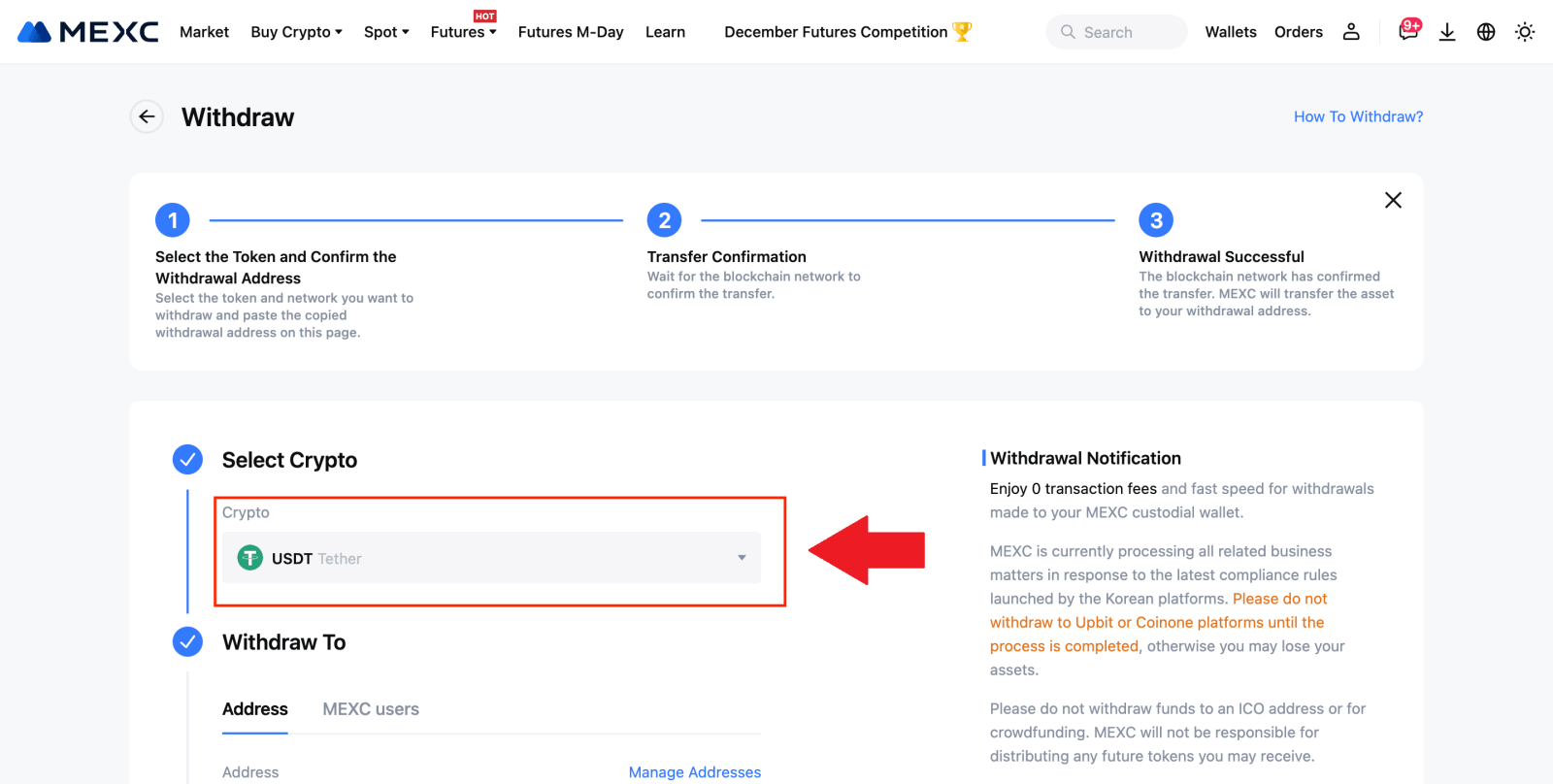
3. Լրացրեք դուրսբերման հասցեն, ցանցը և գումարի չափը, այնուհետև սեղմեք [Ներկայացնել]:
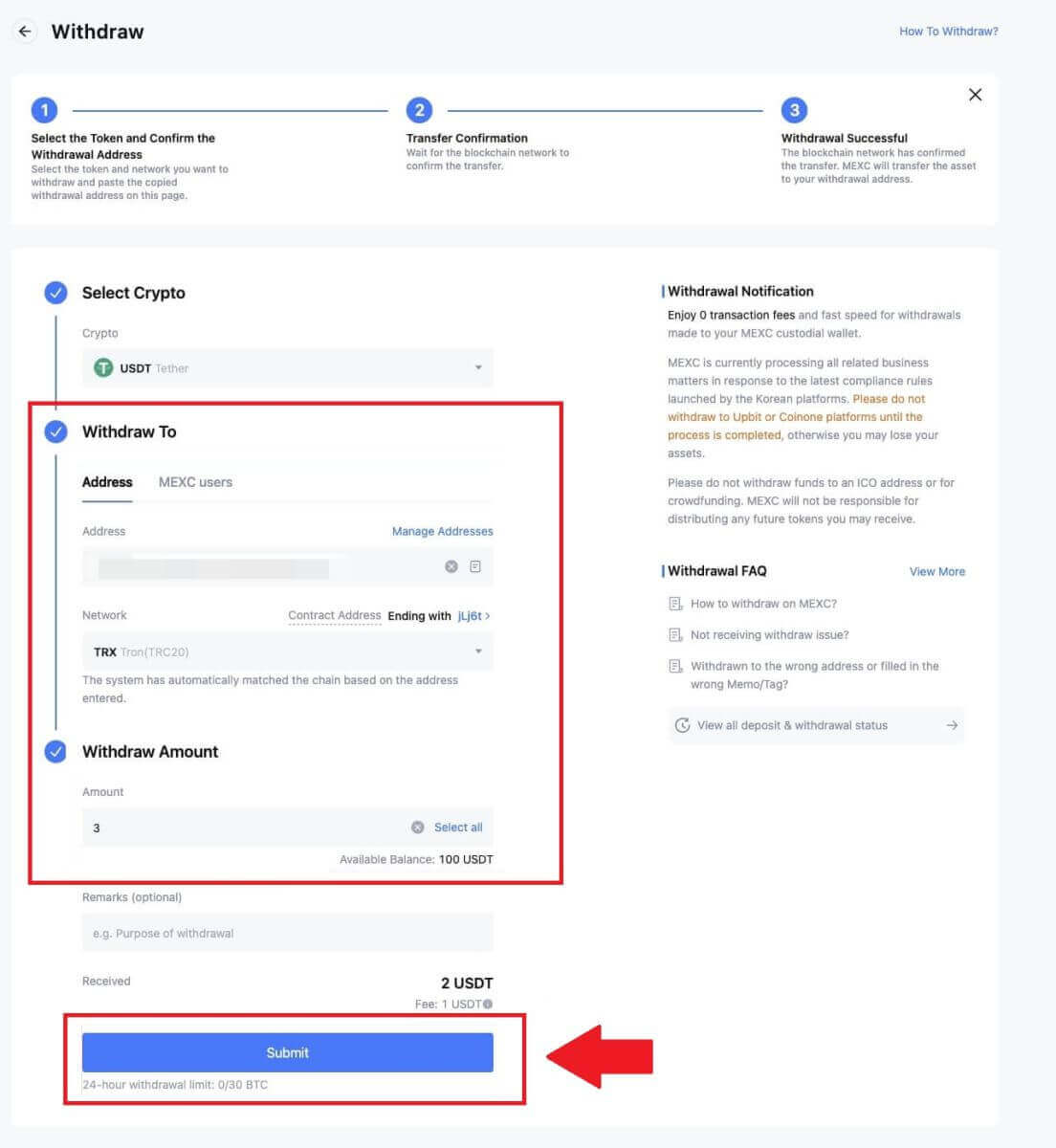
4. Մուտքագրեք էլփոստի հաստատման և Google Authenticator կոդերը և սեղմեք [Ներկայացնել]:

5. Դրանից հետո սպասեք, որ դուրսբերումը հաջողությամբ ավարտվի:
Դուք կարող եք սեղմել [Track status] ՝ ձեր դուրսբերումը դիտելու համար:
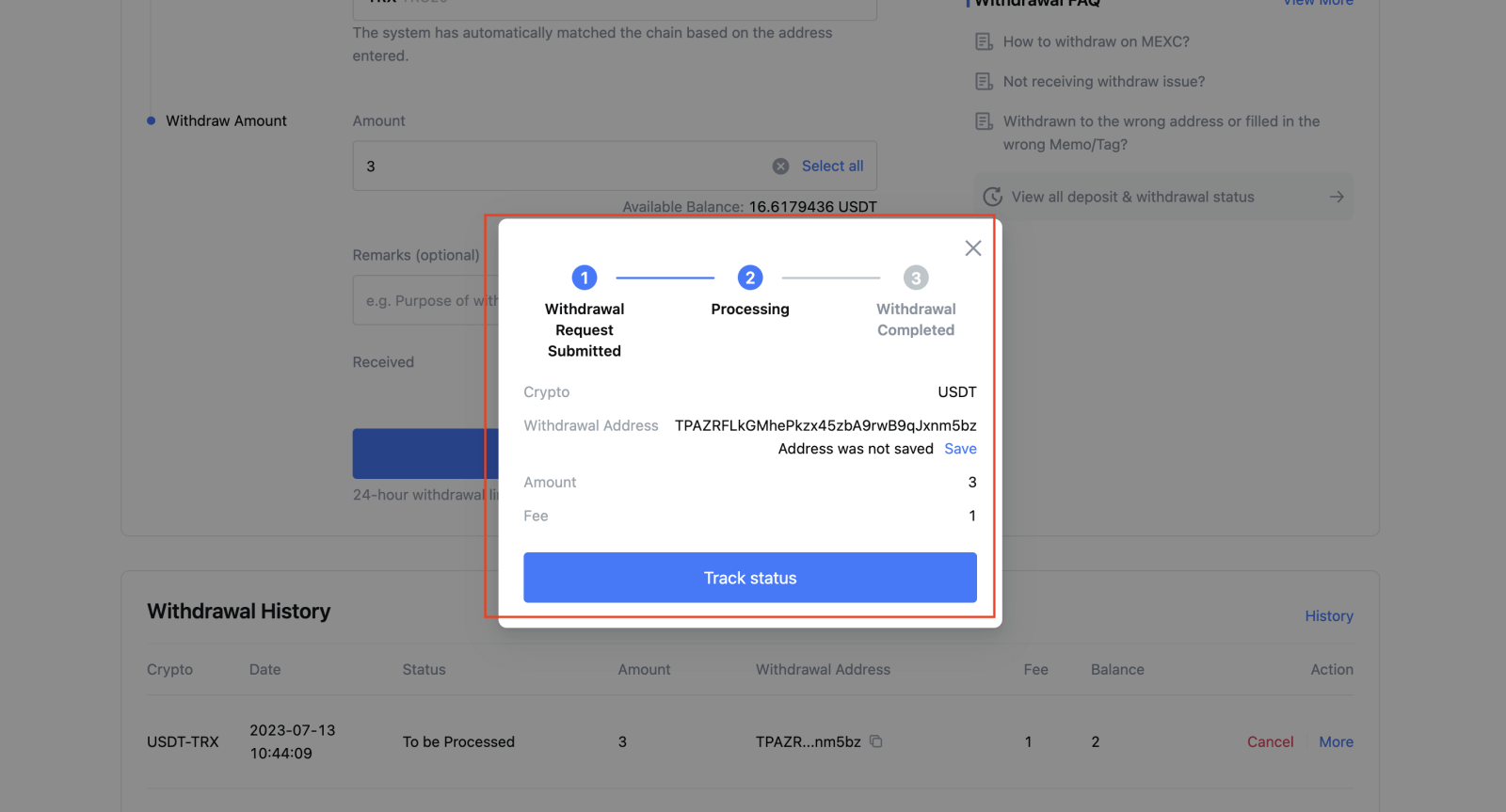
Հանեք Crypto-ն MEXC-ում (հավելված)
1. Բացեք ձեր MEXC հավելվածը, սեղմեք [Wallets]: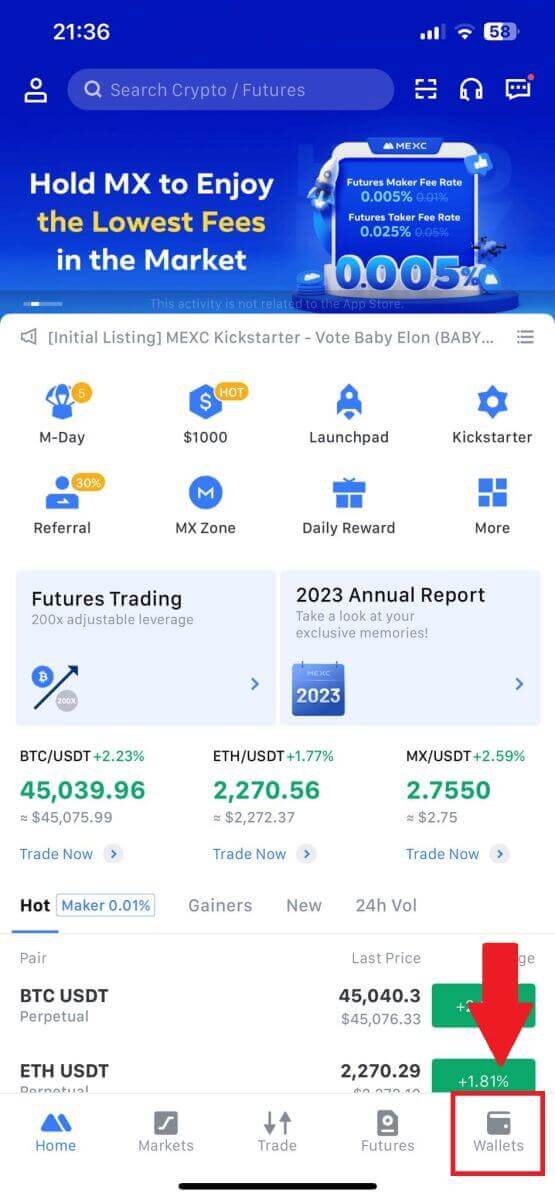
2. Կտտացրեք [Հետ քաշել] :
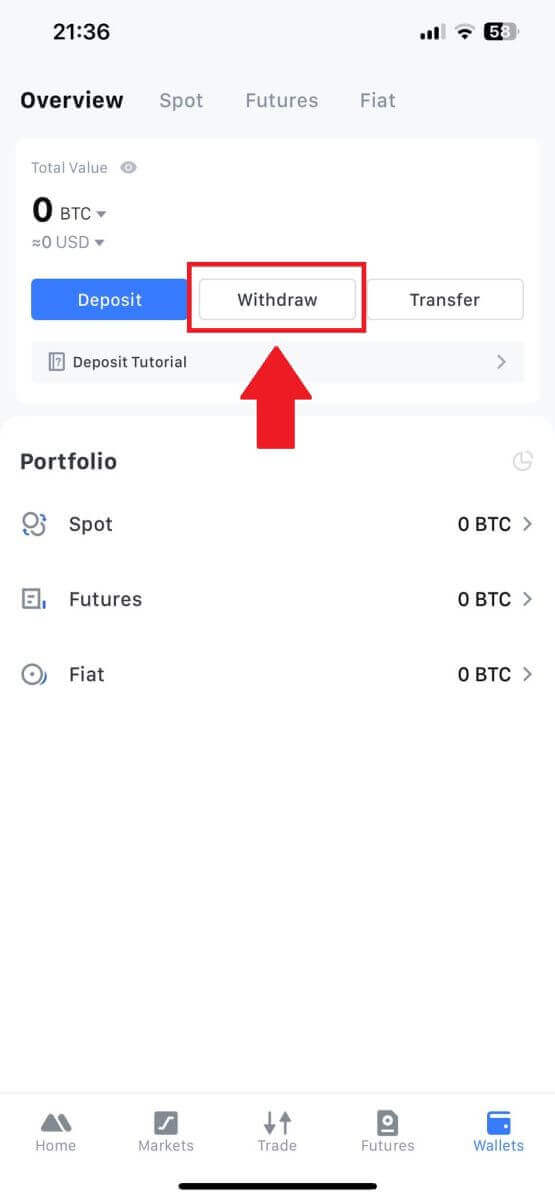
3. Ընտրեք կրիպտոն, որը ցանկանում եք հանել: Այստեղ մենք օգտագործում ենք USDT որպես օրինակ:
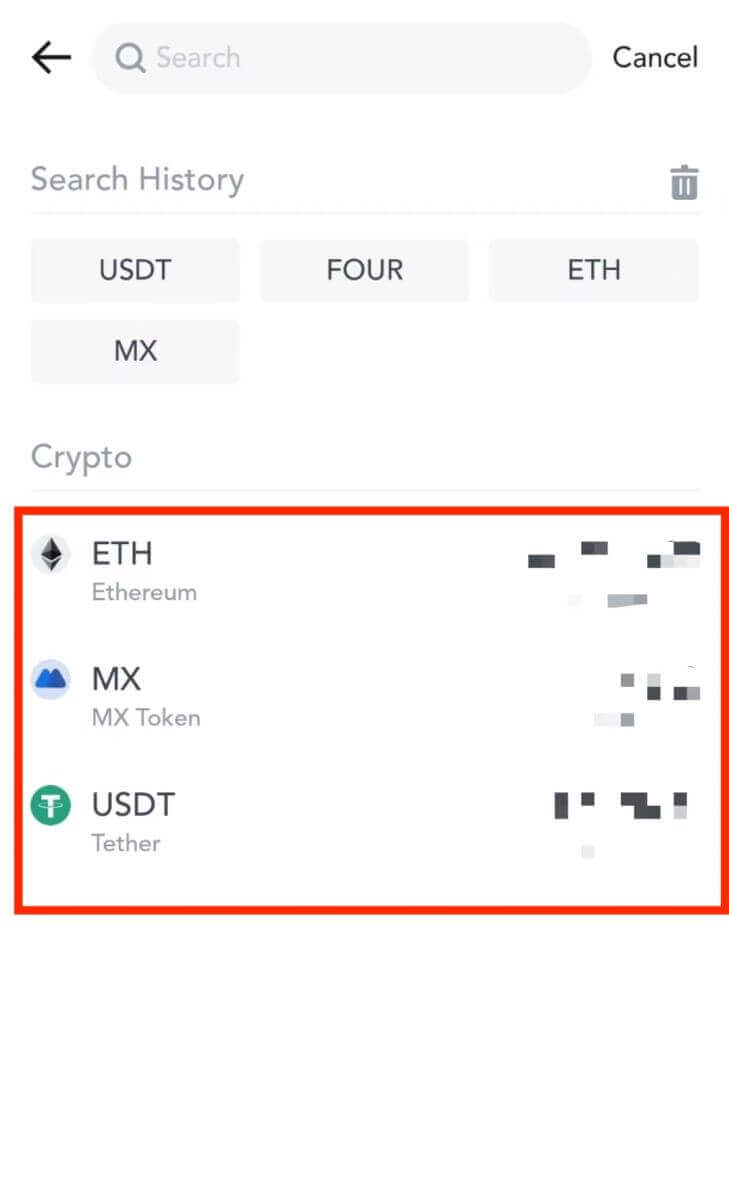
4. Ընտրեք [On-chain Outdrawal]:
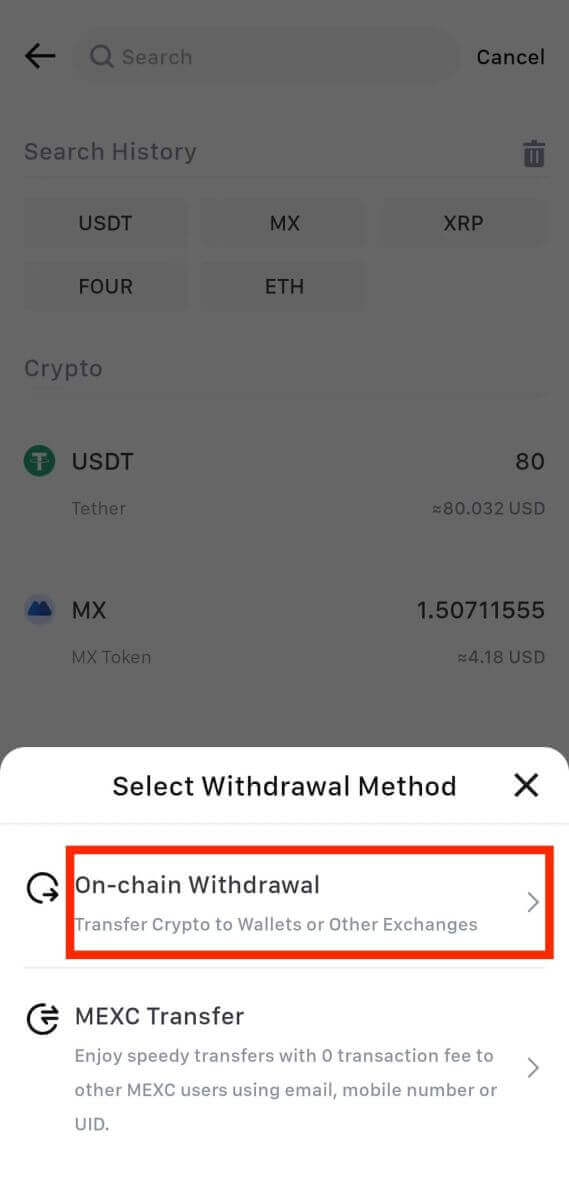
5. Մուտքագրեք դուրսբերման հասցեն, ընտրեք ցանցը և լրացրեք դուրսբերման գումարը: Այնուհետև հպեք [Հաստատել]:
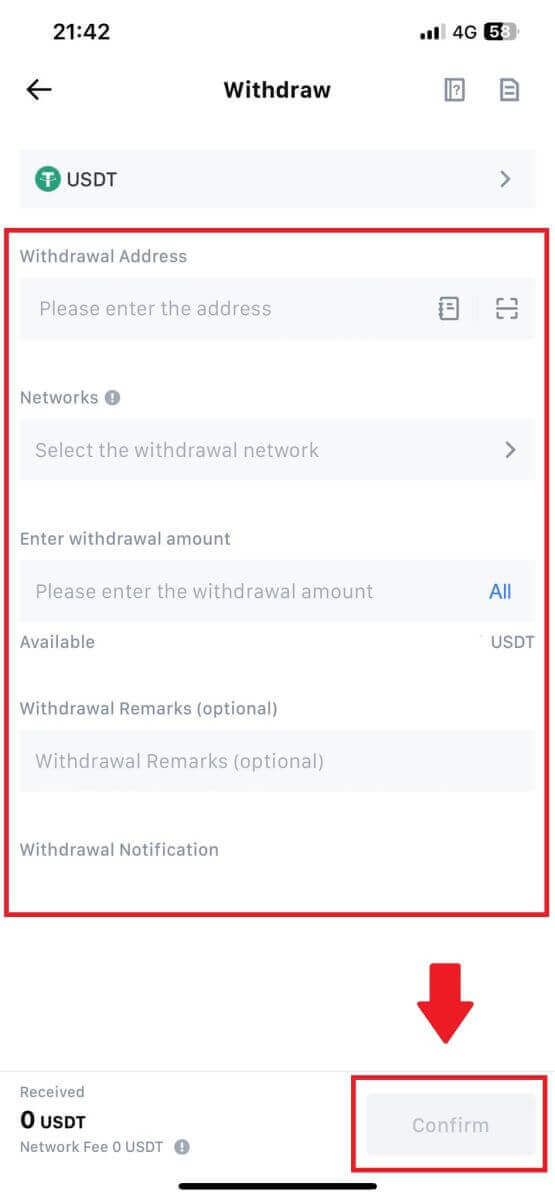
6. Այն բանից հետո, երբ դուք հաստատել եք, որ տեղեկատվությունը ճիշտ է, սեղմեք [Հաստատել հանումը]:
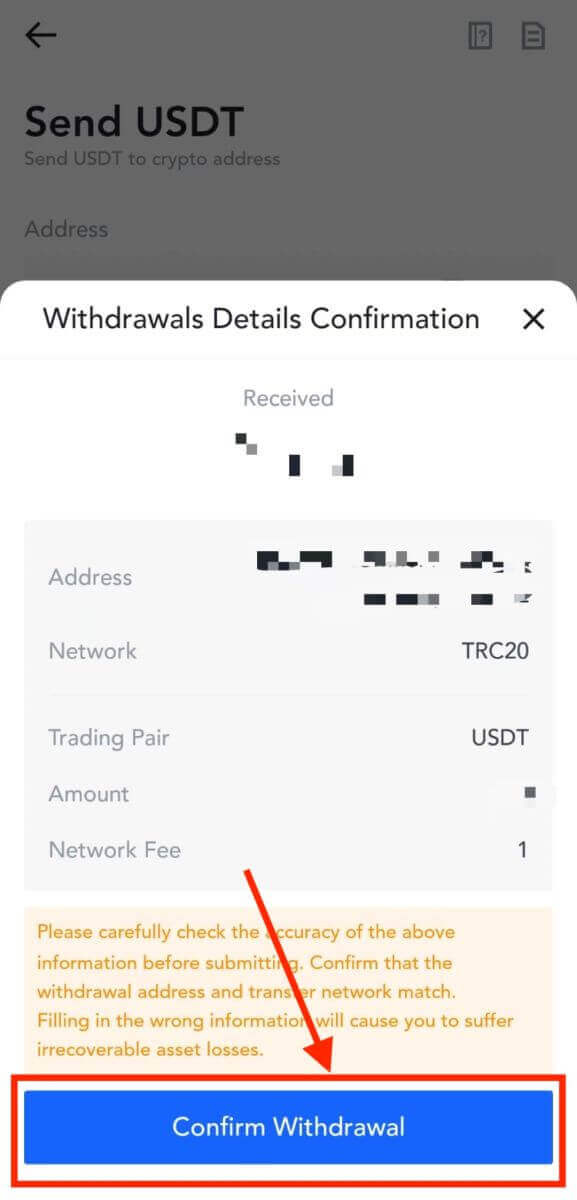
7. Մուտքագրեք էլփոստի հաստատման և Google Authenticator կոդերը: Այնուհետև կտտացրեք [Ներկայացնել]:
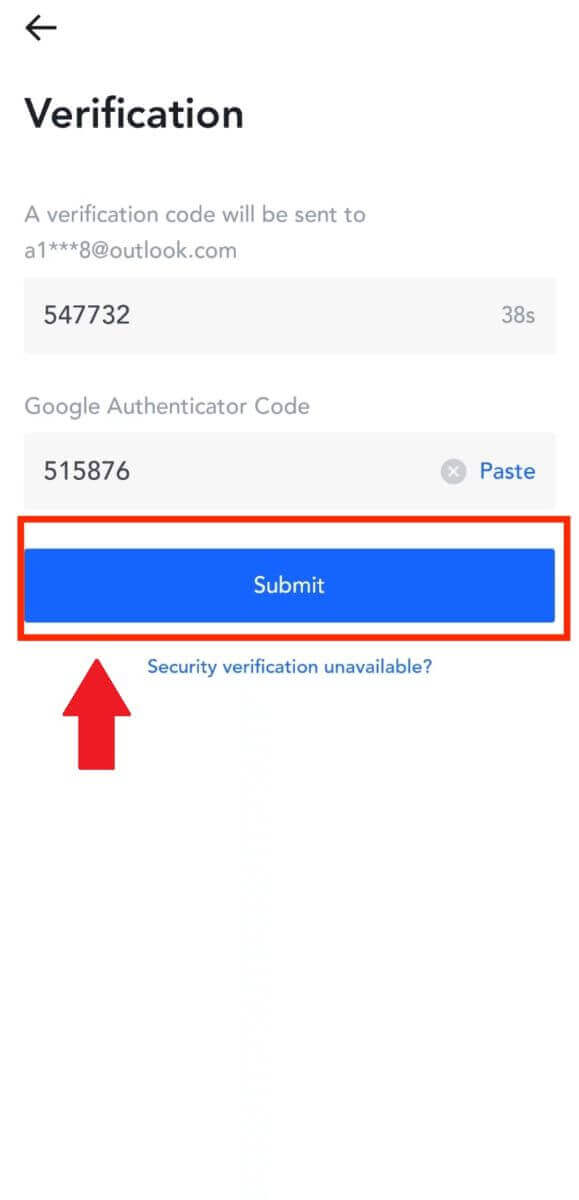
8. Երբ դուրսբերման հայտը ներկայացվի, սպասեք, որ միջոցները մուտքագրվեն:
Crypto-ն հանեք MEXC-ում ներքին փոխանցման միջոցով (կայք)
1. Մուտք գործեք ձեր MEXC , սեղմեք [Wallets] և ընտրեք [Withdraw]: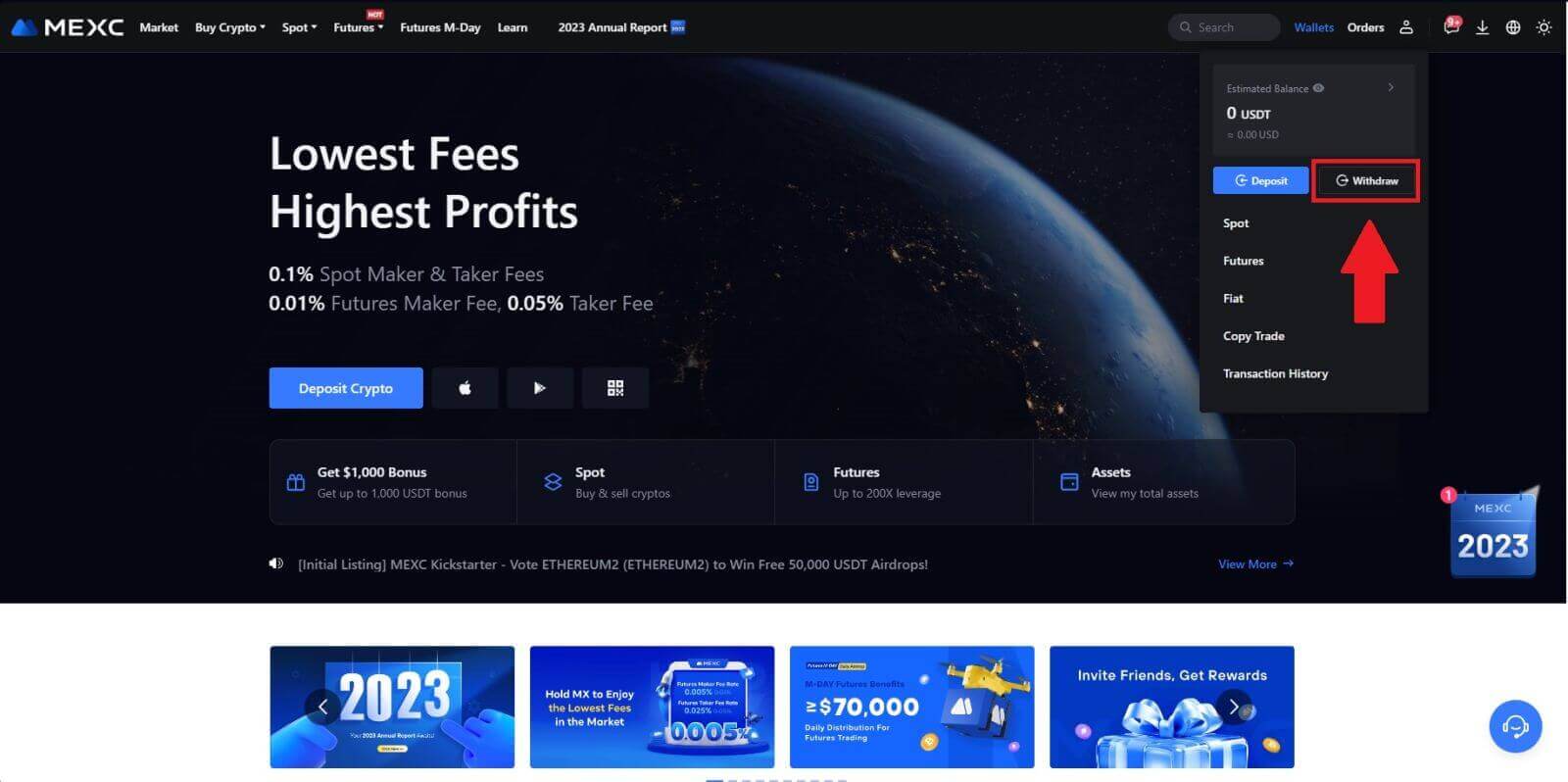
2. Ընտրեք կրիպտոն, որը ցանկանում եք հանել:
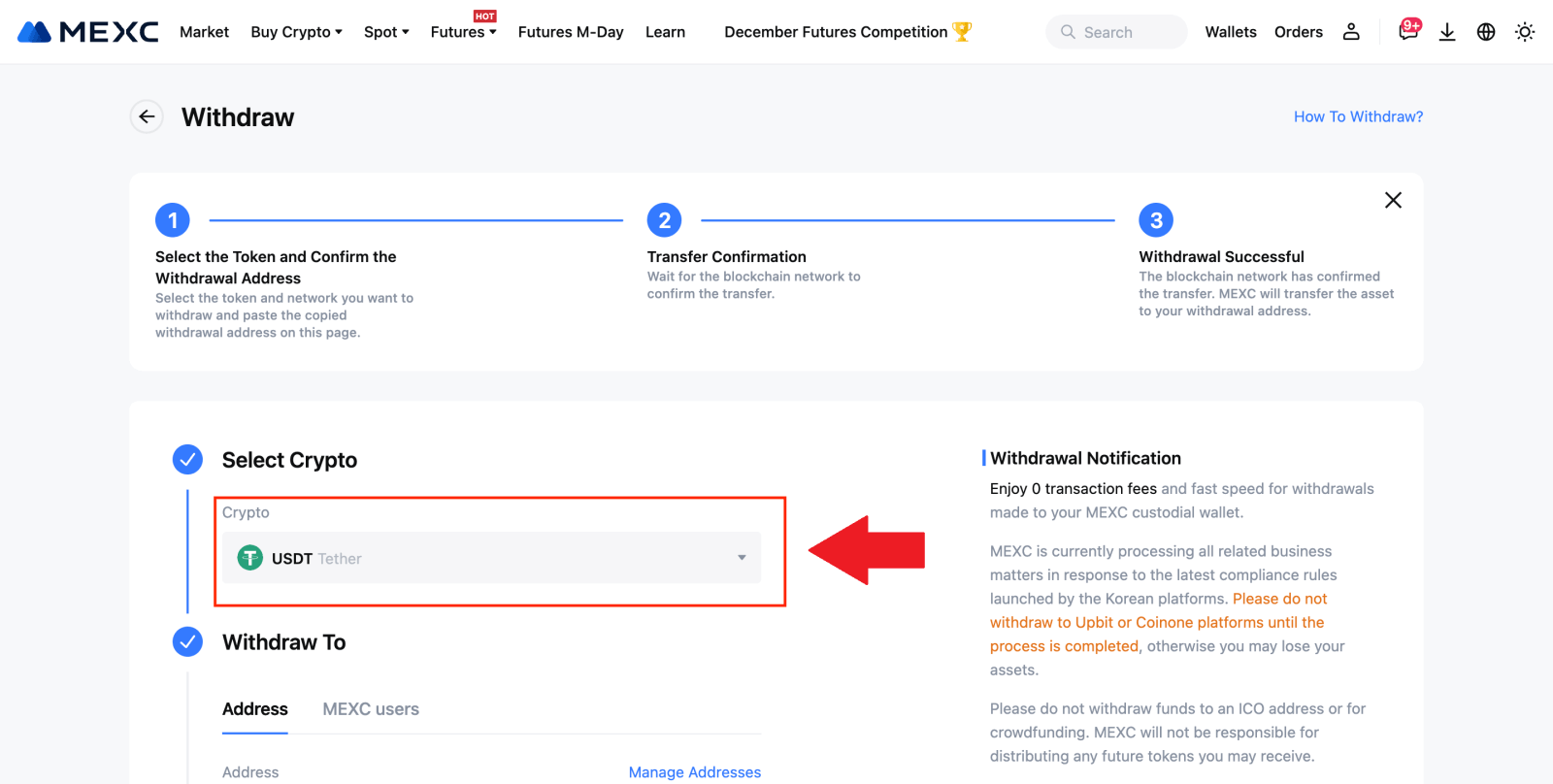
3. Ընտրեք [MEXC users] : Ներկայումս կարող եք փոխանցել՝ օգտագործելով UID, բջջային համարը կամ էլփոստի հասցեն:
Մուտքագրեք ստորև բերված տվյալները և փոխանցման գումարը: Դրանից հետո ընտրեք [Submit]:
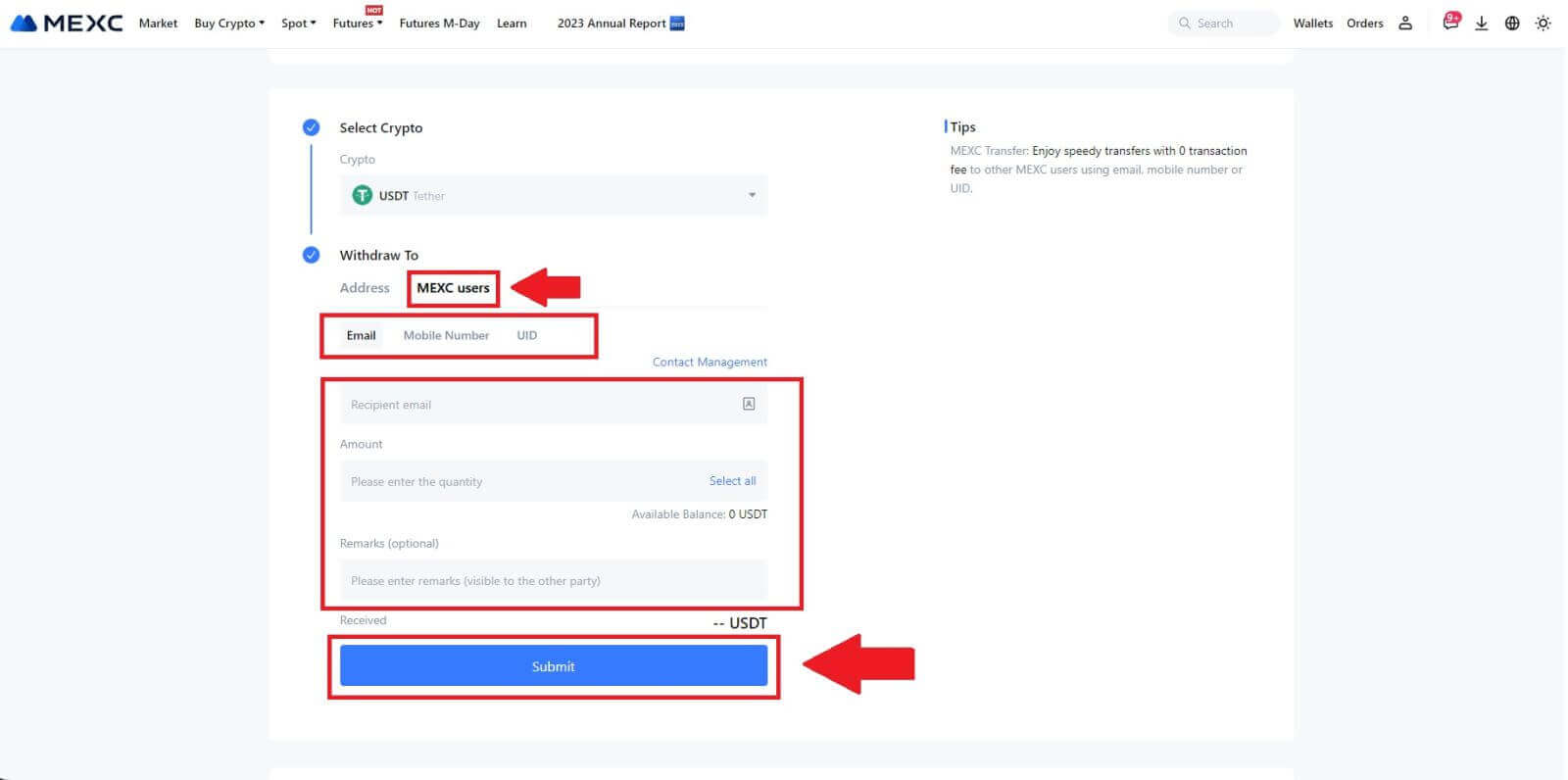
4. Մուտքագրեք էլփոստի հաստատման և Google Authenticator կոդերը և սեղմեք [Ներկայացնել]:
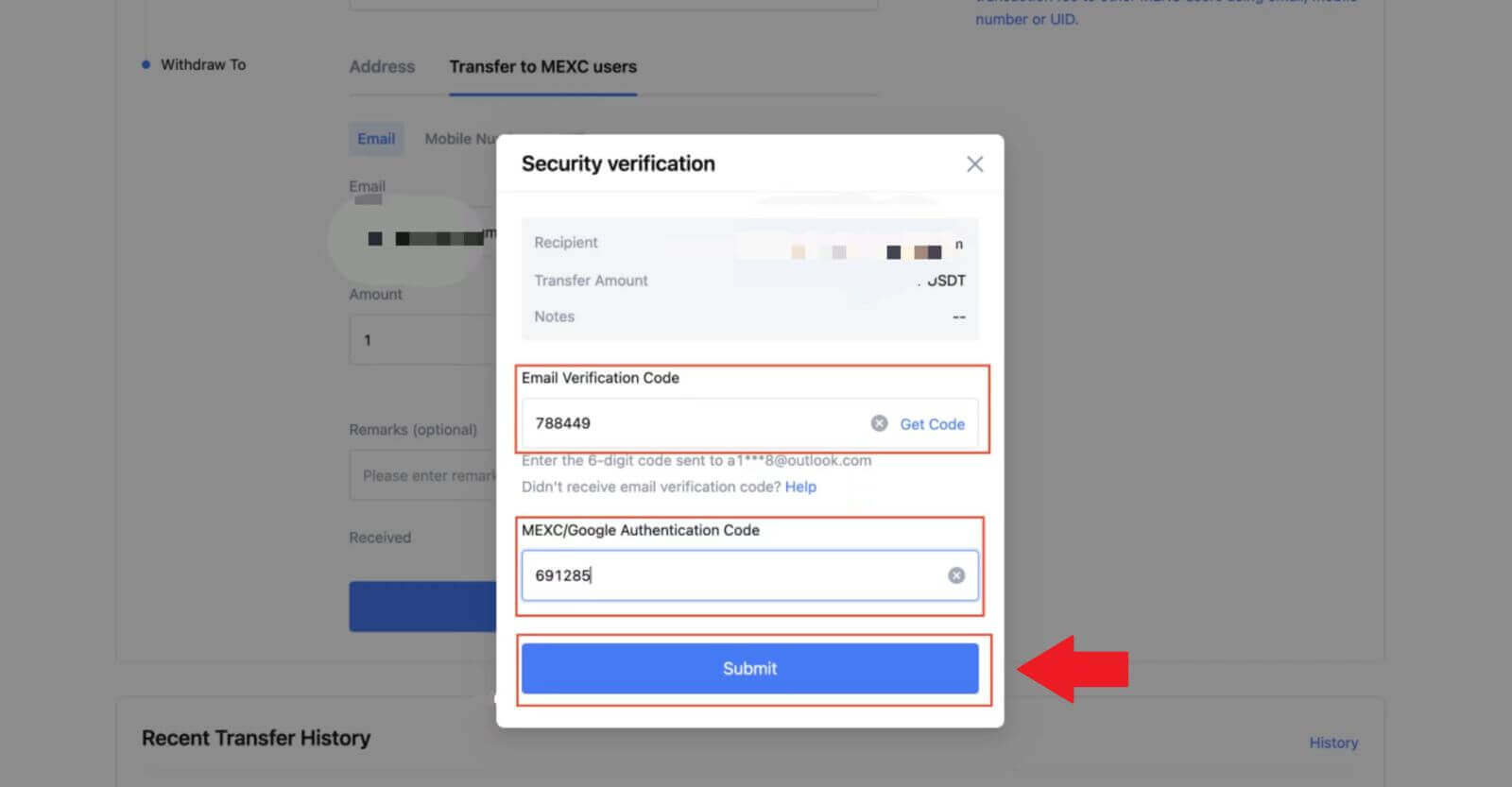 5. Դրանից հետո փոխանցումն ավարտված է։
5. Դրանից հետո փոխանցումն ավարտված է։ Դուք կարող եք սեղմել [Check Transfer History] ՝ ձեր կարգավիճակը դիտելու համար:
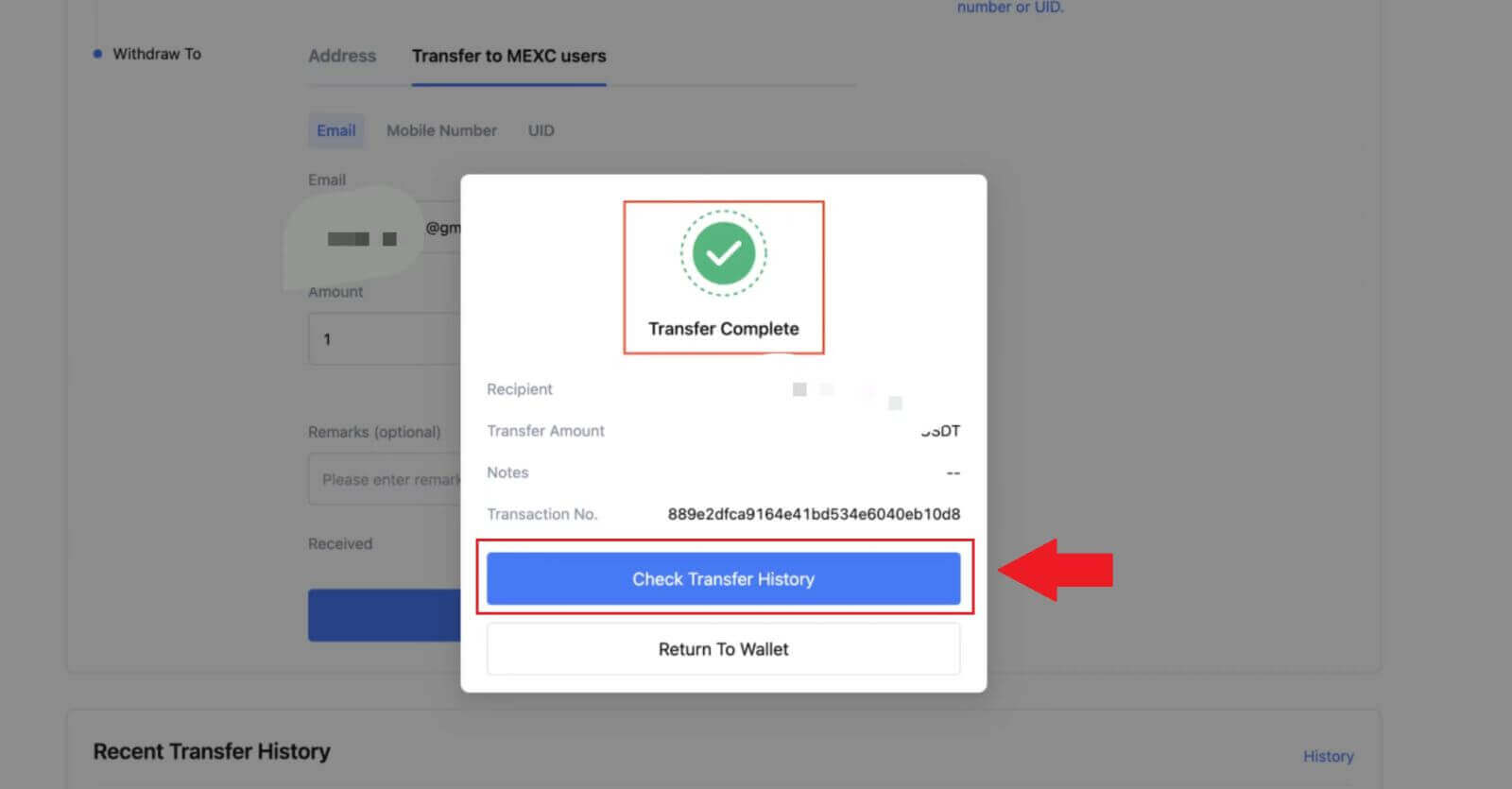
Հանեք Crypto-ն ներքին փոխանցման միջոցով MEXC (հավելված)
1. Բացեք ձեր MEXC հավելվածը, սեղմեք [Wallets]: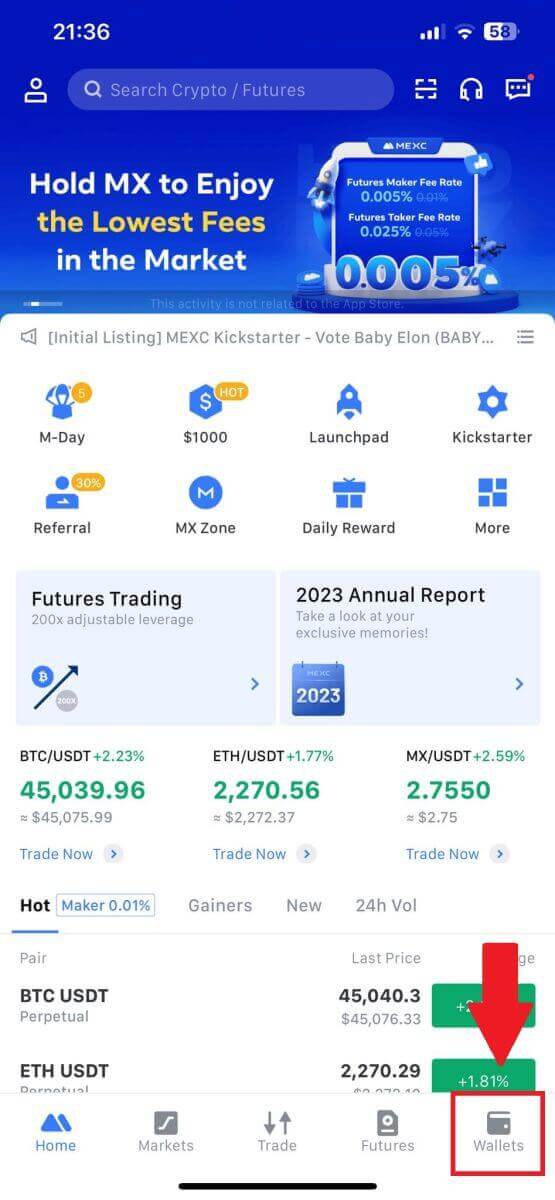
2. Կտտացրեք [Հետ քաշել] :
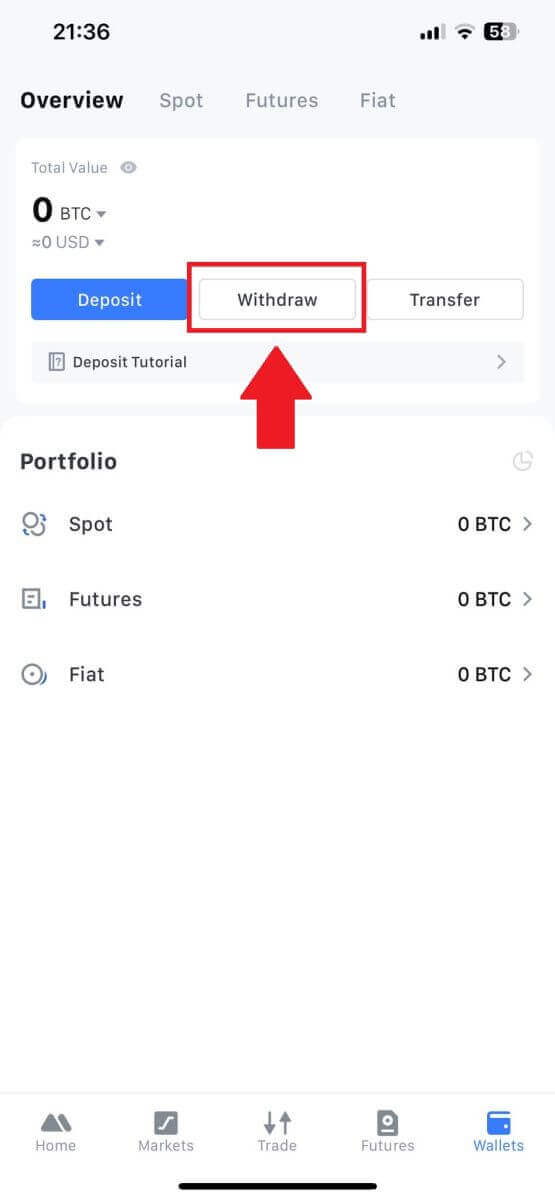
3. Ընտրեք կրիպտոն, որը ցանկանում եք հանել: Այստեղ մենք օգտագործում ենք USDT որպես օրինակ: 4. Որպես դուրսբերման եղանակ
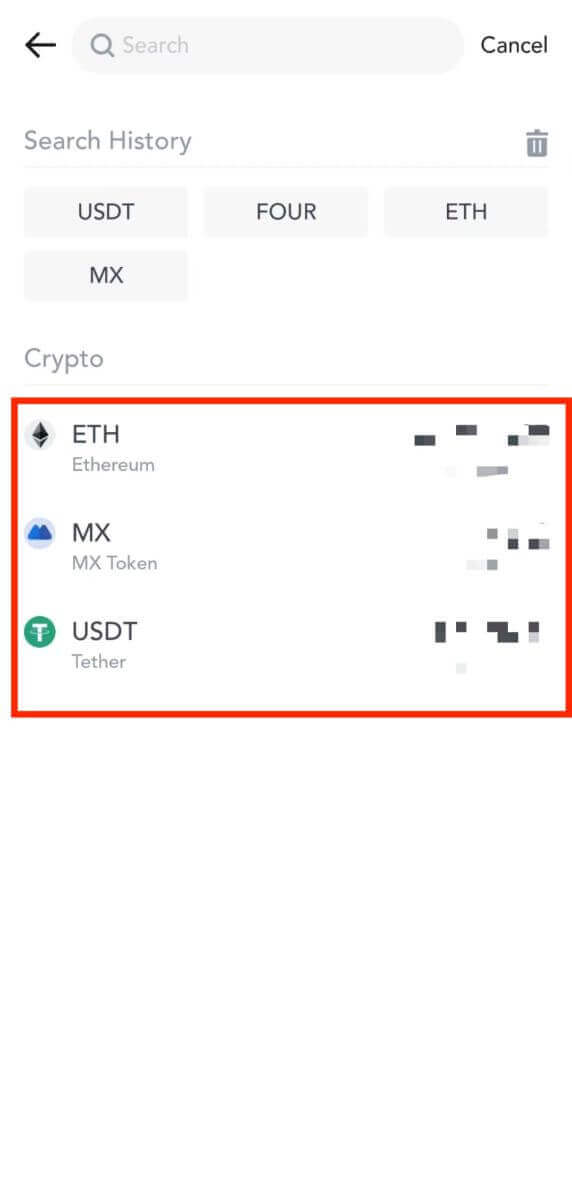
ընտրեք [MEXC Transfer] :
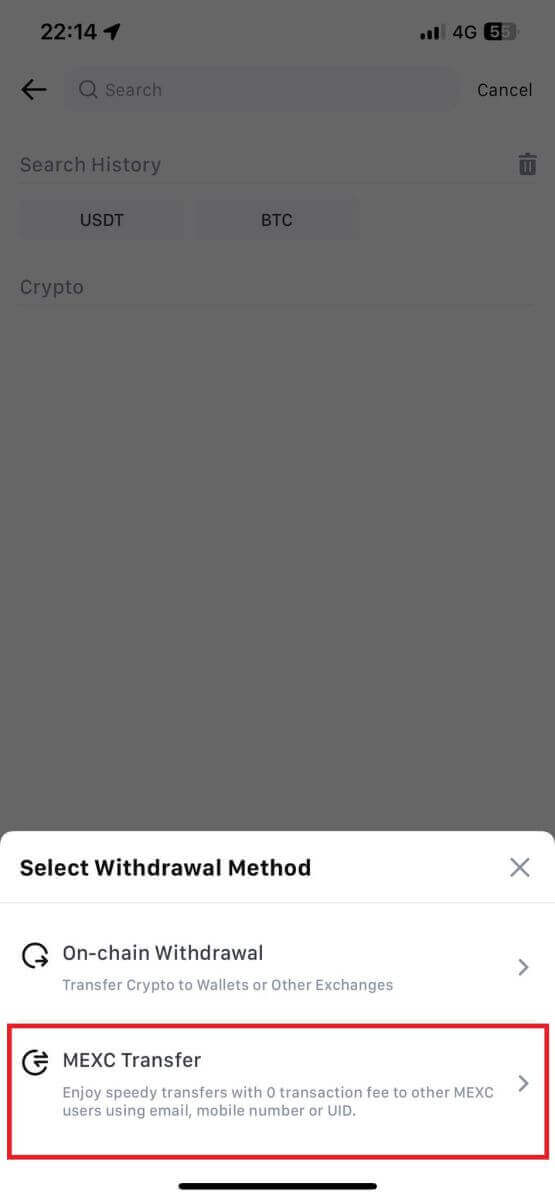
5. Ներկայումս կարող եք փոխանցել՝ օգտագործելով UID, բջջային համար կամ էլփոստի հասցե:
Մուտքագրեք ստորև բերված տվյալները և փոխանցման գումարը: Դրանից հետո ընտրեք [Submit]:
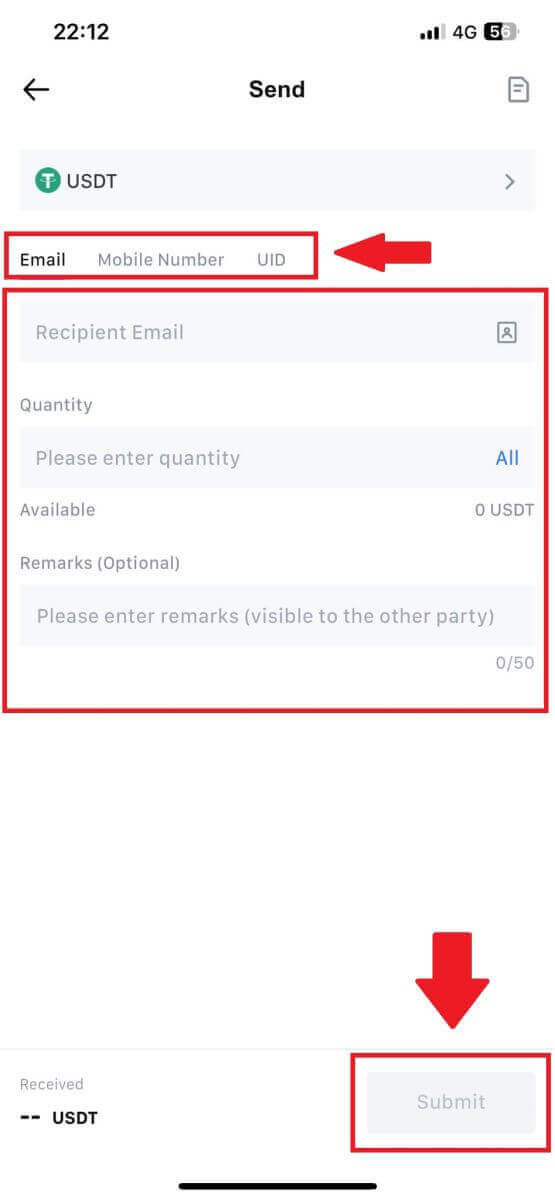
6. Ստուգեք ձեր տվյալները և հպեք [Հաստատել]:
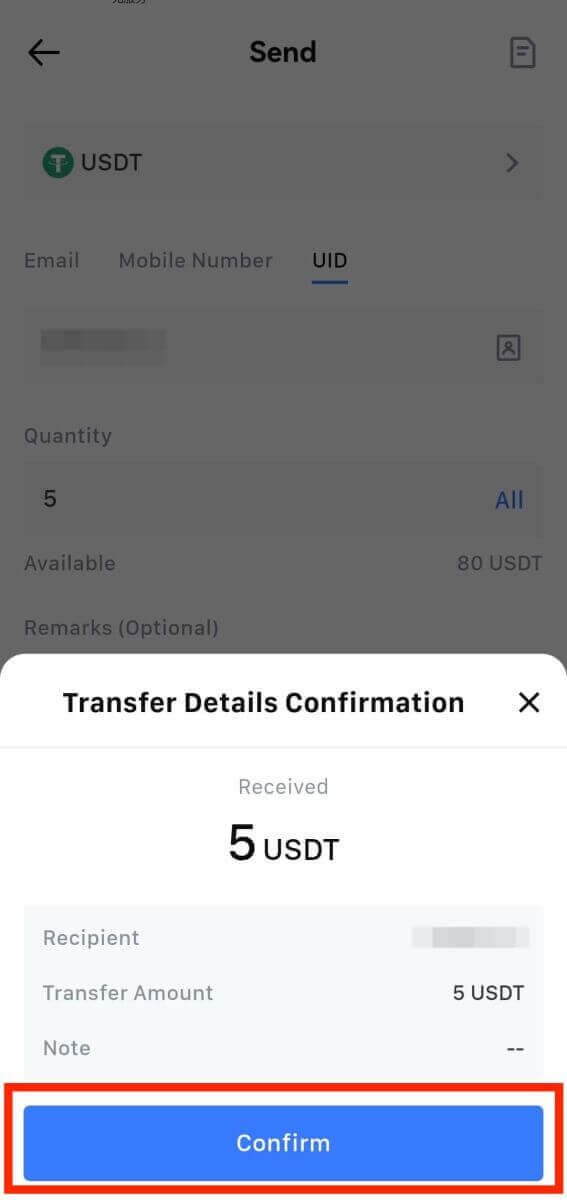
7. Մուտքագրեք էլփոստի հաստատման և Google Authenticator կոդերը: Այնուհետև հպեք [Հաստատել]:
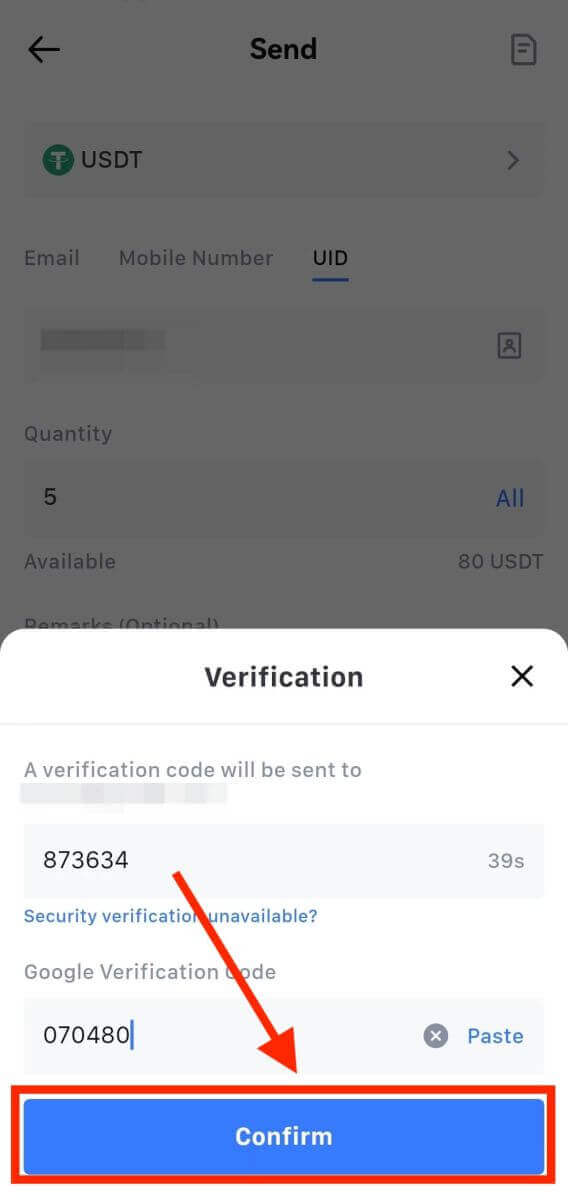
8. Դրանից հետո ձեր գործարքն ավարտված է:
Դուք կարող եք սեղմել [Check Transfer History] վրա ՝ ձեր կարգավիճակը դիտելու համար:
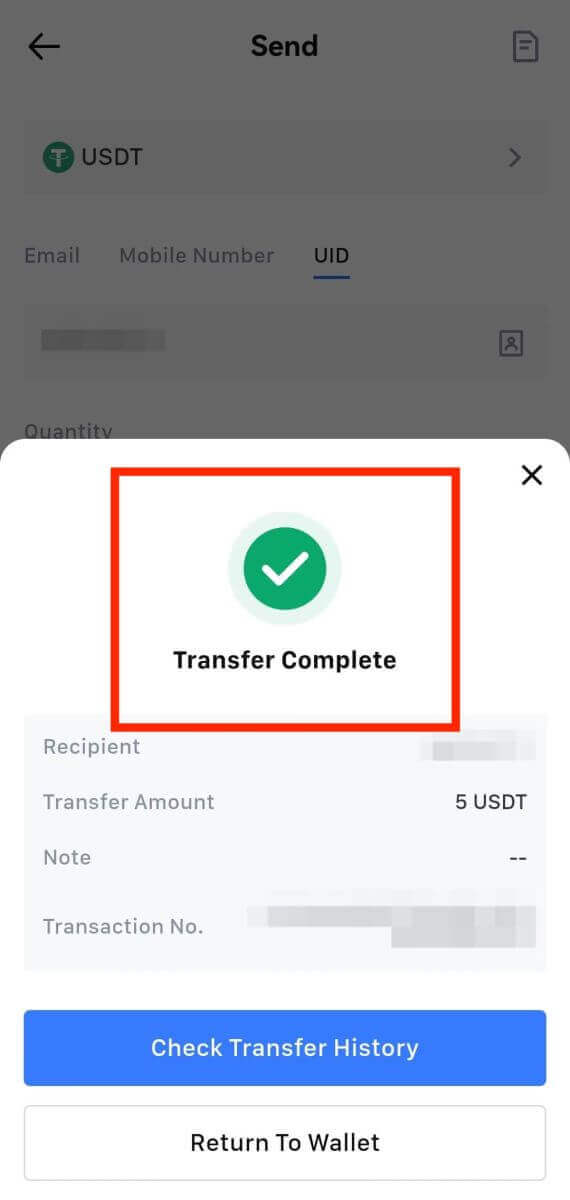
Նշելու բաներ
- USDT-ն և բազմաթիվ շղթաներ աջակցող այլ կրիպտոները դուրս հանելիս համոզվեք, որ ցանցը համապատասխանում է ձեր դուրսբերման հասցեին:
- Հուշագրերով պահանջվող դուրսբերումների դեպքում պատճենեք ճիշտ Հուշագիրը ստացող հարթակից՝ նախքան այն մուտքագրելը, որպեսզի կանխեք ակտիվների կորուստը:
- Եթե հասցեն նշված է [Անվավեր հասցե], վերանայեք հասցեն կամ օգնության համար դիմեք Հաճախորդների սպասարկման ծառայություն:
- Ստուգեք դուրսբերման վճարները յուրաքանչյուր կրիպտոյի համար [Withdraw] - [Network]-ում:
- Գտեք [Հաշվառման վճարը] կոնկրետ կրիպտոյի համար դուրսբերման էջում:
Հաճախակի տրվող հարցեր (ՀՏՀ)
Հաշիվ
Հնարավոր չէ ստանալ SMS հաստատման կոդը MEXC-ում
Եթե դուք չեք կարողանում ստանալ SMS հաստատման կոդը ձեր բջջային հեռախոսում, դա կարող է պայմանավորված լինել ստորև թվարկված պատճառներով: Խնդրում ենք հետևել համապատասխան հրահանգներին և կրկին փորձել ստանալ հաստատման կոդը:Պատճառ 1. բջջային համարների SMS ծառայությունները չեն կարող տրամադրվել, քանի որ MEXC-ն ծառայություն չի առաջարկում ձեր երկրում կամ տարածաշրջանում:
Պատճառ 2. Եթե ձեր բջջային հեռախոսի վրա տեղադրել եք անվտանգության ծրագրակազմ, հնարավոր է, որ ծրագրակազմը գաղտնալսել և արգելափակել է SMS-ը:
- Լուծում . Բացեք ձեր բջջային անվտանգության ծրագրակազմը և ժամանակավորապես անջատեք արգելափակումը, այնուհետև նորից փորձեք ստանալ հաստատման կոդը:
Պատճառ 3. Ձեր բջջային ծառայությունների մատակարարի հետ կապված խնդիրներ, օրինակ՝ SMS դարպասի գերբեռնվածություն կամ այլ աննորմալություններ:
- Լուծում . Երբ ձեր բջջային օպերատորի SMS դարպասը ծանրաբեռնված է կամ աննորմալություններ են ունենում, դա կարող է հանգեցնել ուղարկված հաղորդագրությունների հետաձգման կամ կորստի: Իրավիճակը ստուգելու համար կապվեք ձեր բջջային ծառայության մատակարարի հետ կամ փորձեք ավելի ուշ՝ հաստատման կոդը ստանալու համար:
Պատճառ 4. Չափից շատ SMS հաստատման կոդերը շատ արագ են պահանջվել:
- Լուծում . SMS հաստատման կոդը շատ անգամ արագ հաջորդաբար ուղարկելու կոճակը սեղմելը կարող է ազդել հաստատման կոդը ստանալու ձեր ունակության վրա: Խնդրում ենք մի քիչ սպասել և ավելի ուշ նորից փորձել:
Պատճառ 5. Ձեր ընթացիկ վայրում վատ ազդանշան կամ ոչ:
- Լուծում . Եթե չեք կարողանում SMS ստանալ կամ ուշացումներ եք ունենում SMS ստանալու հարցում, դա հավանական է վատ կամ առանց ազդանշանի պատճառով: Կրկին փորձեք ավելի լավ ազդանշան ունեցող վայրում:
Այլ խնդիրներ.
վճարման բացակայության պատճառով անջատված բջջային ծառայությունը, հեռախոսի ամբողջական պահեստավորումը, SMS հաստատումը որպես սպամ նշվելը և այլ իրավիճակներ կարող են նաև խանգարել ձեզ ստանալ SMS հաստատման կոդեր:
Նշում.
Եթե վերը նշված լուծումները փորձելուց հետո դեռ չեք կարողանում ստանալ SMS հաստատման կոդերը, հնարավոր է, որ դուք ներառել եք SMS ուղարկողին սև ցուցակում: Այս դեպքում օգնության համար դիմեք հաճախորդների առցանց սպասարկման ծառայություն:
Ի՞նչ անել, եթե MEXC-ից նամակ չեք ստանում:
Եթե նամակը չեք ստացել, խնդրում ենք փորձել հետևյալ մեթոդները.- Գրանցվելիս համոզվեք, որ մուտքագրել եք ճիշտ էլ.
- Ստուգեք ձեր սպամի թղթապանակը կամ այլ թղթապանակներ;
- Ստուգեք, արդյո՞ք էլ-նամակները ճիշտ են ուղարկվում և ստացվում էլփոստի հաճախորդի կողմից.
- Փորձեք օգտագործել էլեկտրոնային նամակներ հիմնական մատակարարից, ինչպիսիք են Gmail-ը և Outlook-ը;
- Ստուգեք ձեր մուտքի արկղը ավելի ուշ, քանի որ ցանցի հետաձգումը կարող է լինել: Ստուգման կոդը վավեր է 15 րոպե;
- Եթե դուք դեռ չեք ստանում նամակը, այն կարող է արգելափակված լինել: Ձեզանից կպահանջվի ձեռքով սպիտակ ցուցակագրել MEXC էլփոստի տիրույթը՝ նախքան էլփոստը նորից ստանալը:
Խնդրում ենք սպիտակ ցուցակագրել հետևյալ ուղարկողներին (էլ. տիրույթի սպիտակ ցուցակ).
Սպիտակ ցուցակ տիրույթի անվան համար.
- mexc.link
- mexc.sg
- mexc.com
Սպիտակ ցուցակ էլփոստի հասցեի համար.
- [email protected]
- [email protected]
- [email protected]
- [email protected]
- [email protected]
- [email protected]
Ինչպես բարձրացնել MEXC հաշվի անվտանգությունը
1. Գաղտնաբառի կարգավորումներ. խնդրում ենք սահմանել բարդ և եզակի գաղտնաբառ: Անվտանգության նպատակներով համոզվեք, որ օգտագործեք գաղտնաբառ առնվազն 10 նիշով, ներառյալ առնվազն մեկ մեծատառ և փոքրատառ, մեկ թիվ և մեկ հատուկ նշան: Խուսափեք օգտագործել ակնհայտ օրինաչափություններ կամ տեղեկություններ, որոնք հեշտությամբ հասանելի են ուրիշներին (օրինակ՝ ձեր անունը, էլ. հասցեն, ծննդյան օրը, բջջային համարը և այլն):
- Գաղտնաբառի ձևաչափեր, որոնք մենք խորհուրդ չենք տալիս՝ lihua, 123456, 123456abc, test123, abc123
- Գաղտնաբառի առաջարկվող ձևաչափեր՝ Q@ng3532!, iehig4g@#1, QQWwfe@242:
2. Գաղտնաբառերի փոփոխություն. խորհուրդ ենք տալիս կանոնավոր կերպով փոխել ձեր գաղտնաբառը՝ ձեր հաշվի անվտանգությունը բարձրացնելու համար: Լավագույնն այն է, որ ձեր գաղտնաբառը փոխեք երեք ամիսը մեկ և ամեն անգամ օգտագործեք բոլորովին այլ գաղտնաբառ: Գաղտնաբառերի ավելի անվտանգ և հարմարավետ կառավարման համար խորհուրդ ենք տալիս օգտագործել գաղտնաբառերի կառավարիչ, ինչպիսին է «1Password» կամ «LastPass»:
- Բացի այդ, խնդրում ենք պահպանել ձեր գաղտնաբառերը խիստ գաղտնի և չհրապարակել դրանք ուրիշներին: MEXC-ի աշխատակիցները երբեք ոչ մի դեպքում չեն հարցնի ձեր գաղտնաբառը:
3. Երկու գործոնով նույնականացում (2FA)
Google Authenticator-ի միացում. Google Authenticator-ը դինամիկ գաղտնաբառի գործիք է, որը գործարկվել է Google-ի կողմից: Ձեզանից պահանջվում է բջջային հեռախոսի միջոցով սկանավորել MEXC-ի տրամադրած շտրիխ կոդը կամ մուտքագրել բանալին: Ավելացվելուց հետո վավերական 6 նիշանոց կոդ կստեղծվի նույնականացման սարքի վրա յուրաքանչյուր 30 վայրկյանը մեկ: Հաջողությամբ կապակցվելուց հետո դուք պետք է մուտքագրեք կամ տեղադրեք 6 նիշանոց նույնականացման կոդը, որը ցուցադրվում է Google Authenticator-ում ամեն անգամ, երբ մուտք եք գործում MEXC:
MEXC Authenticator-ի միացում. կարող եք ներբեռնել և օգտագործել MEXC Authenticator-ը App Store-ում կամ Google Play-ում՝ ձեր հաշվի անվտանգությունը բարձրացնելու համար:
4. Զգուշացեք ֆիշինգից
Խնդրում ենք զգոն եղեք ֆիշինգային նամակների նկատմամբ, որոնք ձևանում են MEXC-ից և միշտ համոզվեք, որ հղումը MEXC-ի պաշտոնական կայքի հղումն է՝ նախքան ձեր MEXC հաշիվ մուտք գործելը: MEXC-ի աշխատակիցները երբեք ձեզանից չեն պահանջի ձեր գաղտնաբառը, SMS կամ էլփոստի հաստատման ծածկագրերը կամ Google Authenticator ծածկագրերը:
Ստուգում
Հնարավոր չէ վերբեռնել լուսանկարը KYC ստուգման ժամանակ
Եթե ձեր KYC գործընթացի ընթացքում լուսանկարներ բեռնելիս դժվարությունների եք հանդիպում կամ սխալի հաղորդագրություն եք ստանում, խնդրում ենք հաշվի առնել հետևյալ ստուգման կետերը.- Համոզվեք, որ պատկերի ձևաչափը JPG, JPEG կամ PNG է:
- Հաստատեք, որ պատկերի չափը 5 ՄԲ-ից ցածր է:
- Օգտագործեք վավեր և օրիգինալ անձը հաստատող փաստաթուղթ, օրինակ՝ անձնական անձը հաստատող փաստաթուղթ, վարորդական իրավունք կամ անձնագիր:
- Ձեր վավեր ID-ն պետք է պատկանի մի երկրի քաղաքացուն, որը թույլ է տալիս անսահմանափակ առևտուր, ինչպես նշված է «II. Իմացեք ձեր հաճախորդին և փողերի լվացման դեմ պայքարի քաղաքականություն» - «Առևտրի վերահսկողություն»՝ MEXC Օգտագործողի համաձայնագրում:
- Եթե ձեր ներկայացումը համապատասխանում է վերը նշված բոլոր չափանիշներին, բայց KYC-ի ստուգումը մնում է թերի, դա կարող է պայմանավորված լինել ցանցի ժամանակավոր խնդրի պատճառով: Խնդրում ենք հետևել հետևյալ քայլերին լուծման համար.
- Սպասեք որոշ ժամանակ նախքան հայտը նորից ներկայացնելը:
- Մաքրել քեշը ձեր բրաուզերում և տերմինալում:
- Հայտը ներկայացնել կայքի կամ հավելվածի միջոցով:
- Փորձեք օգտագործել տարբեր բրաուզերներ ներկայացման համար:
- Համոզվեք, որ ձեր հավելվածը թարմացվել է վերջին տարբերակին:
Ընդհանուր սխալներ առաջադեմ KYC գործընթացի ընթացքում
- Անհասկանալի, մշուշոտ կամ թերի լուսանկարներ անելը կարող է հանգեցնել ընդլայնված KYC-ի անհաջող հաստատմանը: Դեմքի ճանաչում կատարելիս խնդրում ենք հեռացնել ձեր գլխարկը (եթե կիրառելի է) և ուղիղ երես դեպի տեսախցիկը:
- Ընդլայնված KYC-ը միացված է երրորդ կողմի հանրային անվտանգության տվյալների շտեմարանին, և համակարգը իրականացնում է ավտոմատ ստուգում, որը չի կարող ձեռքով վերացվել: Եթե դուք ունեք հատուկ հանգամանքներ, ինչպիսիք են բնակության վայրի կամ անձը հաստատող փաստաթղթերի փոփոխությունները, որոնք խոչընդոտում են նույնականացմանը, խորհուրդների համար դիմեք հաճախորդների առցանց սպասարկման ծառայությանը:
- Յուրաքանչյուր հաշիվ կարող է կատարել Ընդլայնված KYC միայն օրական մինչև երեք անգամ: Խնդրում ենք համոզվել վերբեռնված տեղեկատվության ամբողջականությունն ու ճշգրտությունը:
- Եթե հավելվածի համար տեսախցիկի թույլտվությունները չեն տրամադրվում, դուք չեք կարողանա լուսանկարել ձեր անձը հաստատող փաստաթուղթը կամ կատարել դեմքի ճանաչում:
Ավանդ
Ի՞նչ է պիտակը կամ մեմը, և ինչո՞ւ է պետք այն մուտքագրել կրիպտո ավանդադրելիս:
Պիտակը կամ հուշագիրը եզակի նույնացուցիչ է, որը հատկացվում է յուրաքանչյուր հաշվին ավանդի նույնականացման և համապատասխան հաշիվը վարկավորելու համար: Որոշ կրիպտոներ ավանդադրելիս, ինչպիսիք են BNB, XEM, XLM, XRP, KAVA, ATOM, BAND, EOS և այլն, դուք պետք է մուտքագրեք համապատասխան պիտակը կամ հուշագիրը, որպեսզի այն հաջողությամբ մուտքագրվի:Ինչպե՞ս ստուգել իմ գործարքների պատմությունը:
1. Մուտք գործեք ձեր MEXC հաշիվ, սեղմեք [Wallets] և ընտրեք [Transaction History] :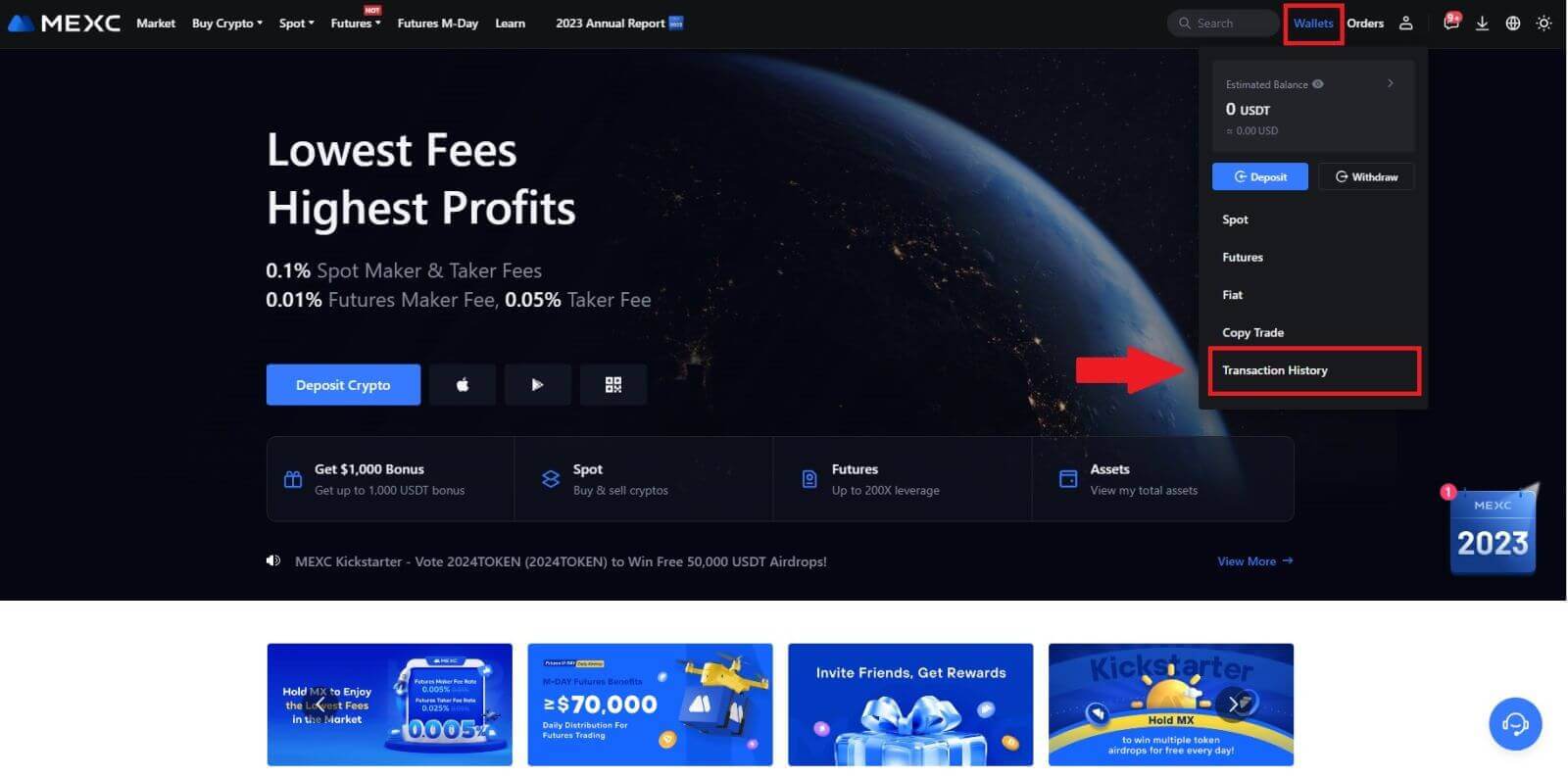
2. Այստեղից կարող եք ստուգել ձեր ավանդի կամ դուրսբերման կարգավիճակը:
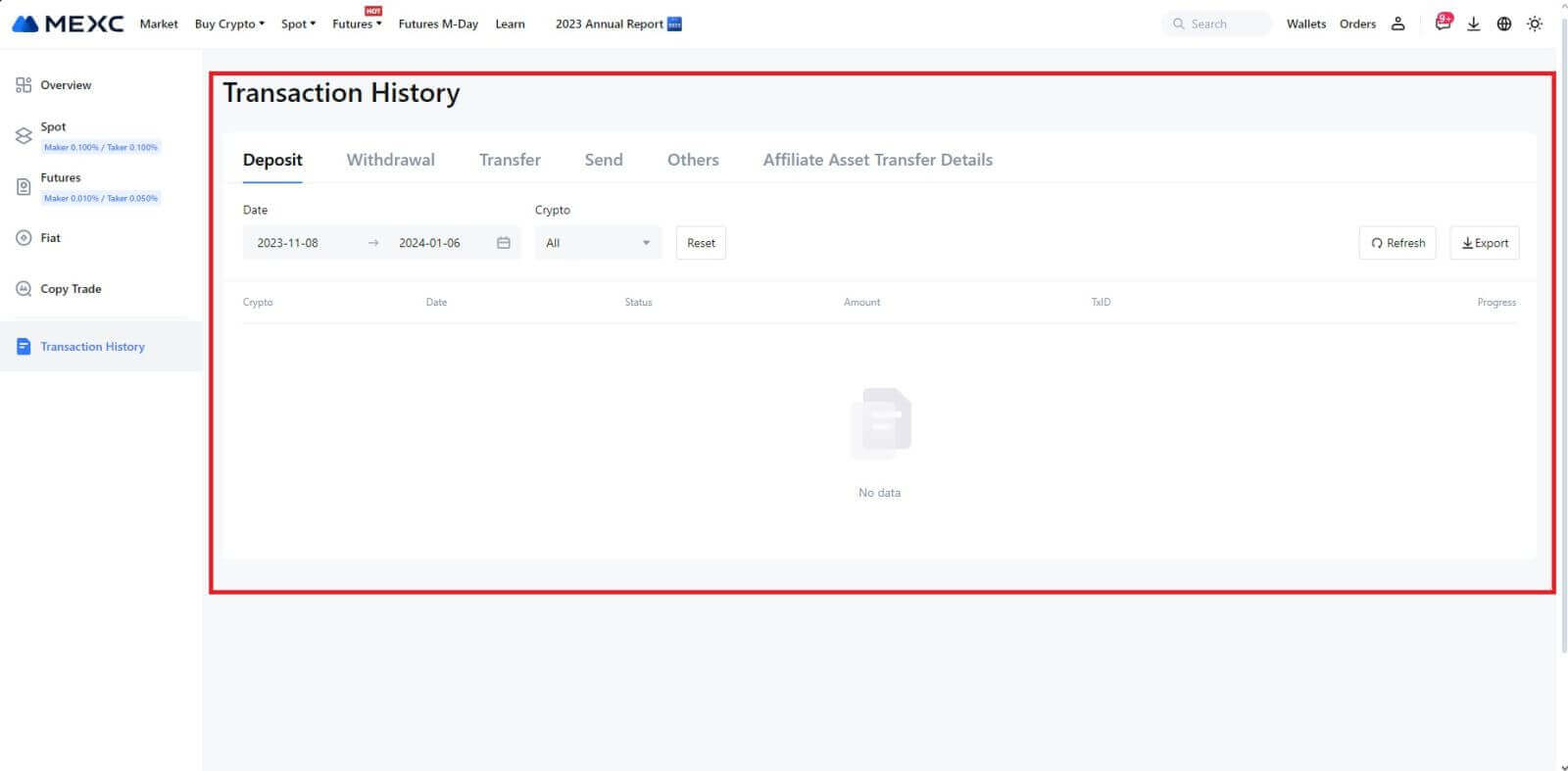
Չհաշվառված ավանդների պատճառները
1. Բլոկի հաստատումների անբավարար քանակ նորմալ ավանդի համար
Նորմալ պայմաններում յուրաքանչյուր կրիպտո պահանջում է որոշակի թվով բլոկ հաստատումներ, նախքան փոխանցման գումարը մուտքագրվի ձեր MEXC հաշվին: Բլոկի հաստատումների անհրաժեշտ քանակությունը ստուգելու համար խնդրում ենք գնալ համապատասխան կրիպտոյի ավանդային էջ:
Համոզվեք, որ կրիպտոարժույթը, որը դուք մտադիր եք ավանդադրել MEXC հարթակում, համապատասխանում է աջակցվող կրիպտոարժույթներին: Ստուգեք կրիպտոյի լրիվ անվանումը կամ դրա պայմանագրային հասցեն՝ ցանկացած անհամապատասխանություն կանխելու համար: Եթե անհամապատասխանություններ հայտնաբերվեն, ավանդը չի կարող մուտքագրվել ձեր հաշվին: Նման դեպքերում ներկայացրեք Ավանդի վերականգնման սխալ դիմում՝ տեխնիկական թիմի կողմից վերադարձի մշակման հարցում օգնության համար:
3. Ավանդի ներդրում չաջակցվող խելացի պայմանագրի մեթոդովՆերկայումս որոշ կրիպտոարժույթներ չեն կարող ավանդադրվել MEXC հարթակում՝ օգտագործելով խելացի պայմանագրի մեթոդը: Խելացի պայմանագրերի միջոցով կատարված ավանդները չեն արտացոլվի ձեր MEXC հաշվում: Քանի որ որոշ խելացի պայմանագրերի փոխանցումներ պահանջում են ձեռքով մշակում, խնդրում ենք անհապաղ դիմեք հաճախորդների առցանց սպասարկման ծառայությանը՝ ուղարկելու ձեր օգնության հարցումը:
4. Սխալ կրիպտո հասցեի ավանդադրում կամ ավանդի սխալ ցանց ընտրելը
Համոզվեք, որ ճշգրիտ մուտքագրել եք ավանդի հասցեն և ընտրել ճիշտ ավանդային ցանցը մինչև ավանդը սկսելը: Դա չկատարելու դեպքում ակտիվները կարող են չհաշվառվել: Նման սցենարի դեպքում խնդրում ենք ներկայացնել [Սխալ Ավանդի Վերականգնման Դիմում] տեխնիկական թիմի համար՝ վերադարձի գործընթացին հեշտացնելու համար:
Առևտուր
Ինչ է սահմանային կարգը
Սահմանափակման հանձնարարականը որոշակի սահմանաչափով ակտիվ գնելու կամ վաճառելու հրահանգ է, որը չի կատարվում անմիջապես, ինչպես շուկայական պատվերը: Փոխարենը, սահմանային կարգը ակտիվանում է միայն այն դեպքում, եթե շուկայական գինը հասնում է սահմանված սահմանային գնին կամ գերազանցում է այն բարենպաստ: Սա թույլ է տալիս թրեյդերներին նպատակադրել հատուկ գնման կամ վաճառքի գներ, որոնք տարբերվում են գերիշխող շուկայական փոխարժեքից:
Օրինակ:
Եթե դուք սահմանեք գնման սահմանաչափ 1 ԲԹՋ-ի համար $60,000, մինչդեռ ներկայիս շուկայական գինը $50,000 է, ձեր պատվերը անմիջապես կլրացվի 50,000 դոլար գերիշխող շուկայական փոխարժեքով: Դա պայմանավորված է նրանով, որ այն ավելի բարենպաստ գին է, քան ձեր նշված սահմանաչափը՝ $60,000:
Նմանապես, եթե դուք 1 ԲԹՋ-ի վաճառքի սահմանաչափի պատվեր եք դնում $40,000-ով, երբ ներկայիս շուկայական գինը $50,000 է, ձեր պատվերը անմիջապես կկատարվի $50,000-ով, քանի որ դա ավելի շահավետ գին է ձեր նշանակված $40,000 սահմանաչափի համեմատ:
Ամփոփելով, սահմանային պատվերները թրեյդերների համար ռազմավարական միջոց են տալիս վերահսկելու այն գինը, որով նրանք գնում կամ վաճառում են ակտիվը, ապահովելով կատարումը նշված սահմանաչափով կամ շուկայում ավելի լավ գնով:
Ինչ է շուկայական պատվերը
Շուկայական պատվերը առևտրային հանձնարարականի տեսակ է, որն անհապաղ կատարվում է ընթացիկ շուկայական գնով: Երբ դուք շուկայական պատվեր եք դնում, այն կատարվում է հնարավորինս արագ: Պատվերի այս տեսակը կարող է օգտագործվել ինչպես ֆինանսական ակտիվներ գնելու, այնպես էլ վաճառելու համար:
Շուկայական պատվեր դնելիս դուք հնարավորություն ունեք նշելու կամ այն ակտիվի քանակությունը, որը ցանկանում եք գնել կամ վաճառել, որը նշվում է որպես [Գումար], կամ այն միջոցների ընդհանուր գումարը, որը ցանկանում եք ծախսել կամ ստանալ գործարքից, որը նշվում է որպես [ Ընդամենը] .
Օրինակ, եթե դուք մտադիր եք գնել որոշակի քանակությամբ MX, կարող եք ուղղակիորեն մուտքագրել գումարը: Ընդհակառակը, եթե դուք նպատակ ունեք ձեռք բերել որոշակի քանակությամբ MX միջոցների որոշակի գումարով, օրինակ՝ 10,000 USDT, կարող եք օգտագործել [Total] տարբերակը՝ գնման պատվերը տեղադրելու համար: Այս ճկունությունը թրեյդերներին թույլ է տալիս գործարքներ իրականացնել կամ կանխորոշված քանակի կամ ցանկալի դրամական արժեքի հիման վրա:
Ինչ է Stop-Limit ֆունկցիան և ինչպես օգտագործել այն
Stop-limit order-ը սահմանային պատվերի որոշակի տեսակ է, որն օգտագործվում է ֆինանսական ակտիվների առևտրում: Այն ներառում է ինչպես կանգառի, այնպես էլ սահմանային գնի սահմանում: Ստոպ գնին հասնելուց հետո պատվերն ակտիվանում է, և շուկայում դրվում է սահմանաչափի պատվեր: Հետագայում, երբ շուկան հասնում է սահմանված սահմանային գնին, պատվերը կատարվում է:
Ահա թե ինչպես է այն աշխատում.
- Stop Price. Սա այն գինն է, որով գործարկվում է stop-limit հրամանը: Երբ ակտիվի գինը հասնում է այս կանգառի գնին, պատվերն ակտիվանում է, և սահմանաչափի պատվերը ավելացվում է պատվերների գրքում:
- Սահմանափակ գին. Սահմանային գինը նշանակված գինն է կամ պոտենցիալ ավելի լավը, որով նախատեսվում է կատարել «Stop-Limit» հրամանը:
Ցանկալի է, որ կանգառի գինը մի փոքր ավելի բարձր լինի, քան վաճառքի պատվերների սահմանային գինը: Գների այս տարբերությունը ապահովում է անվտանգության մարժան պատվերի ակտիվացման և դրա կատարման միջև: Ընդհակառակը, գնման պատվերների դեպքում, սահմանային գնից մի փոքր ցածր գնի սահմանումը օգնում է նվազագույնի հասցնել պատվերի չկատարման ռիսկը:
Կարևոր է նշել, որ երբ շուկայական գինը հասնում է սահմանային գնին, պատվերը կատարվում է որպես սահմանային պատվեր: Կարևոր նշանակություն ունի կանգառի և սահմանափակման գների պատշաճ սահմանումը. եթե «stop-loss»-ի սահմանաչափը չափազանց բարձր է կամ «take-profit»-ի սահմանաչափը չափազանց ցածր է, պատվերը կարող է չլրացվել, քանի որ շուկայական գինը կարող է չհասնել նշված սահմանաչափին:
Ներկայիս գինը՝ 2400 (Ա): Դուք կարող եք սահմանել կանգառի գինը ընթացիկ գնից բարձր, օրինակ՝ 3000 (B) կամ ընթացիկ գնից ցածր, օրինակ՝ 1500 (C): Երբ գինը բարձրանա մինչև 3,000 (B) կամ իջնի մինչև 1,500 (C), կգործարկվի stop-limit կարգը, և սահմանաչափի պատվերը ավտոմատ կերպով կտեղադրվի պատվերների գրքում:
Նշում
Սահմանափակ գինը կարող է սահմանվել թե՛ գնման, թե՛ վաճառքի պատվերների համար կանգառի գնից բարձր կամ ցածր: Օրինակ, կանգառի գինը B կարող է տեղադրվել ցածր սահմանային գնի B1 կամ ավելի բարձր սահմանային գնի B2-ի հետ միասին :
Սահմանափակման պատվերը անվավեր է մինչև կանգառի գնի գործարկումը, ներառյալ այն դեպքում, երբ սահմանային գինը հասնում է կանգառի գնից շուտ:
Երբ կանգառի գինը հասնում է, դա միայն ցույց է տալիս, որ սահմանաչափի պատվերը ակտիվացված է և կներկայացվի պատվերի գրքույկ, այլ ոչ թե սահմանային պատվերը անմիջապես լրացվի: Սահմանափակման կարգը կկատարվի իր կանոններով:
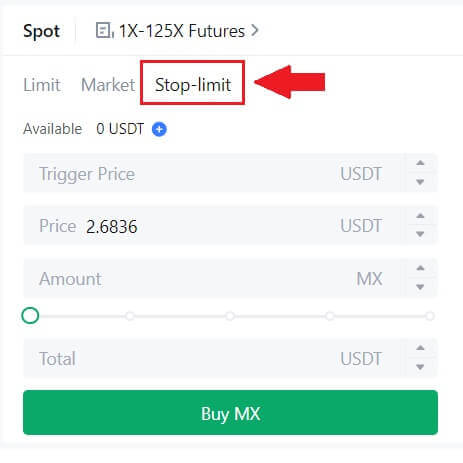
Ինչ է «Մեկը չեղարկում է մյուսը» (OCO) պատվերը
Սահմանափակ պատվերը և TP/SL պատվերը միավորվում են մեկ OCO պատվերի մեջ, որը հայտնի է որպես OCO (One-Cancels-the-Other) պատվեր: Մյուս պատվերը ինքնաբերաբար չեղարկվում է, եթե սահմանային պատվերը կատարվի կամ մասամբ կատարվի, կամ եթե TP/SL պատվերն ակտիվացված է: Երբ մի պատվերը ձեռքով չեղարկվում է, մյուս պատվերը նույնպես չեղարկվում է միաժամանակ:
OCO-ի պատվերները կարող են օգնել ավելի լավ կատարման գներ ձեռք բերել, երբ գնումը/վաճառքը երաշխավորված է: Այս առևտրային մոտեցումը կարող է օգտագործվել այն ներդրողների կողմից, ովքեր ցանկանում են միաժամանակ սահմանել սահմանափակման և TP/SL պատվերներ տեղում առևտրի ընթացքում:
OCO-ի պատվերները ներկայումս աջակցվում են միայն մի քանի նշանների, մասնավորապես՝ Bitcoin-ի համար: Մենք կօգտագործենք բիթքոյնը որպես օրինակ.
Ենթադրենք, դուք ցանկանում եք գնել բիթքոյն, երբ դրա գինը ներկայիս 43,400 դոլարից իջնի մինչև $41,000: Բայց եթե բիթքոյնի գինը շարունակում է աճել, և կարծում եք, որ այն կշարունակի աճել նույնիսկ $45,000-ն անցնելուց հետո, դուք կնախընտրեիք գնել, երբ այն հասնի $45,500-ի: ԲԹՋ առևտրային կայքում «Spot»
բաժնում սեղմեք [ᐯ] «Stop-limit»- ի կողքին , ապա ընտրեք [OCO]: «Limit» դաշտում դրեք 41000, «Trigger Price» դաշտում՝ 45.000, իսկ ձախ հատվածում՝ «Գին» դաշտում՝ 45.500: Այնուհետև պատվերը տեղադրելու համար մուտքագրեք գնման գինը «Գումար» բաժնում և ընտրեք [Գնել ԲԹՋ] :
Ինչպես դիտել իմ Spot Trading գործունեությունը
Դուք կարող եք դիտել ձեր տեղում առևտրային գործունեությունը առևտրային ինտերֆեյսի ներքևի մասում գտնվող Պատվերներ և դիրքեր վահանակից: Պարզապես անցեք ներդիրների միջև՝ ստուգելու ձեր բաց պատվերի կարգավիճակը և նախկինում կատարված պատվերները:
1. Բաց պատվերներ
[Open Orders] ներդիրի տակ կարող եք դիտել ձեր բաց պատվերների մանրամասները, ներառյալ՝
Առևտրային զույգ.
Պատվերի ամսաթիվը.
Պատվերի տեսակը.
Կողք.
Պատվիրել գինը.
Պատվերի քանակ.
Պատվերի գումարը:
Լրացված %.
Գործարկման պայմաններ.

Միայն ընթացիկ բաց պատվերները ցուցադրելու համար նշեք [Թաքցնել այլ զույգեր] վանդակը: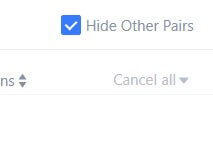
2. Պատվերների պատմություն
Պատվերների պատմությունը ցույց է տալիս ձեր լրացված և չկատարված պատվերների գրառումը որոշակի ժամանակահատվածում: Դուք կարող եք դիտել պատվերի մանրամասները, ներառյալ.
Առևտրային զույգ.
Պատվերի ամսաթիվը.
Պատվերի տեսակը.
Կողք.
Միջին լրացված գինը.
Պատվերի գինը.
Կատարված.
Պատվերի քանակ.
Պատվերի գումարը:
Ընդհանուր գումարը.

3. Առևտրի պատմություն
Առևտրի պատմությունը ցույց է տալիս ձեր կատարած պատվերների գրառումը տվյալ ժամանակահատվածում: Դուք կարող եք նաև ստուգել գործարքի վճարները և ձեր դերը (շուկա ստեղծող կամ ընդունող):
Առևտրի պատմությունը դիտելու համար օգտագործեք ֆիլտրերը՝ ամսաթվերը հարմարեցնելու համար: 
դուրսբերում
Ինչու՞ իմ դուրսբերումը չի հասել:
Ֆոնդերի փոխանցումը ներառում է հետևյալ քայլերը.
- MEXC-ի կողմից նախաձեռնված դուրսբերման գործարք:
- Բլոկչեյն ցանցի հաստատում։
- Ավանդի ներդրում համապատասխան հարթակում։
Սովորաբար, TxID (գործարքի ID) կստեղծվի 30–60 րոպեի ընթացքում, ինչը ցույց է տալիս, որ մեր հարթակը հաջողությամբ ավարտել է դուրսբերման գործողությունը, և որ գործարքները սպասվում են բլոկչեյնում:
Այնուամենայնիվ, կարող է դեռ որոշ ժամանակ պահանջվել, որպեսզի որոշակի գործարքը հաստատվի բլոկչեյնի և, ավելի ուշ, համապատասխան հարթակի կողմից:
Ցանցի հնարավոր գերբեռնվածության պատճառով ձեր գործարքի մշակումը կարող է զգալի հետաձգվել: Դուք կարող եք օգտագործել գործարքի ID-ն (TxID)՝ բլոկչեյն հետազոտողի միջոցով փոխանցման կարգավիճակը պարզելու համար:
- Եթե բլոկչեյն հետազոտողը ցույց տա, որ գործարքը չհաստատված է, խնդրում ենք սպասել գործընթացի ավարտին:
- Եթե բլոկչեյն հետազոտողը ցույց է տալիս, որ գործարքն արդեն հաստատված է, դա նշանակում է, որ ձեր միջոցները հաջողությամբ ուղարկվել են MEXC-ից, և մենք չենք կարող լրացուցիչ օգնություն ցուցաբերել այս հարցում: Դուք պետք է կապվեք թիրախային հասցեի սեփականատիրոջ կամ աջակցման թիմի հետ և փնտրեք հետագա օգնություն:
MEXC հարթակում կրիպտոարժույթների դուրսբերման կարևոր ուղեցույցներ
- Կրիպտոների համար, որոնք աջակցում են բազմաթիվ շղթաներ, ինչպիսիք են USDT-ն, խնդրում ենք համոզվեք, որ ընտրել եք համապատասխան ցանցը դուրսբերման հարցումներ կատարելիս:
- Եթե դուրսբերման կրիպտոն պահանջում է MEMO, խնդրում ենք համոզվեք, որ պատճենեք ճիշտ MEMO-ն ստացող հարթակից և ճշգրիտ մուտքագրեք այն: Հակառակ դեպքում ակտիվները կարող են կորցնել դուրսբերումից հետո:
- Հասցեն մուտքագրելուց հետո, եթե էջը ցույց է տալիս, որ հասցեն անվավեր է, խնդրում ենք ստուգել հասցեն կամ կապվել մեր հաճախորդների առցանց սպասարկման ծառայության հետ հետագա օգնության համար:
- Կանխիկացման վճարները տարբեր են յուրաքանչյուր կրիպտոյի համար և կարող են դիտվել դուրսբերման էջում կրիպտոն ընտրելուց հետո:
- Դուք կարող եք տեսնել դուրսբերման նվազագույն գումարը և համապատասխան կրիպտոյի կանխիկացման վճարները դուրսբերման էջում:
Ինչպե՞ս կարող եմ ստուգել գործարքի կարգավիճակը բլոկչեյնում:
1. Մուտք գործեք ձեր MEXC, սեղմեք [Wallets] և ընտրեք [Transaction History]: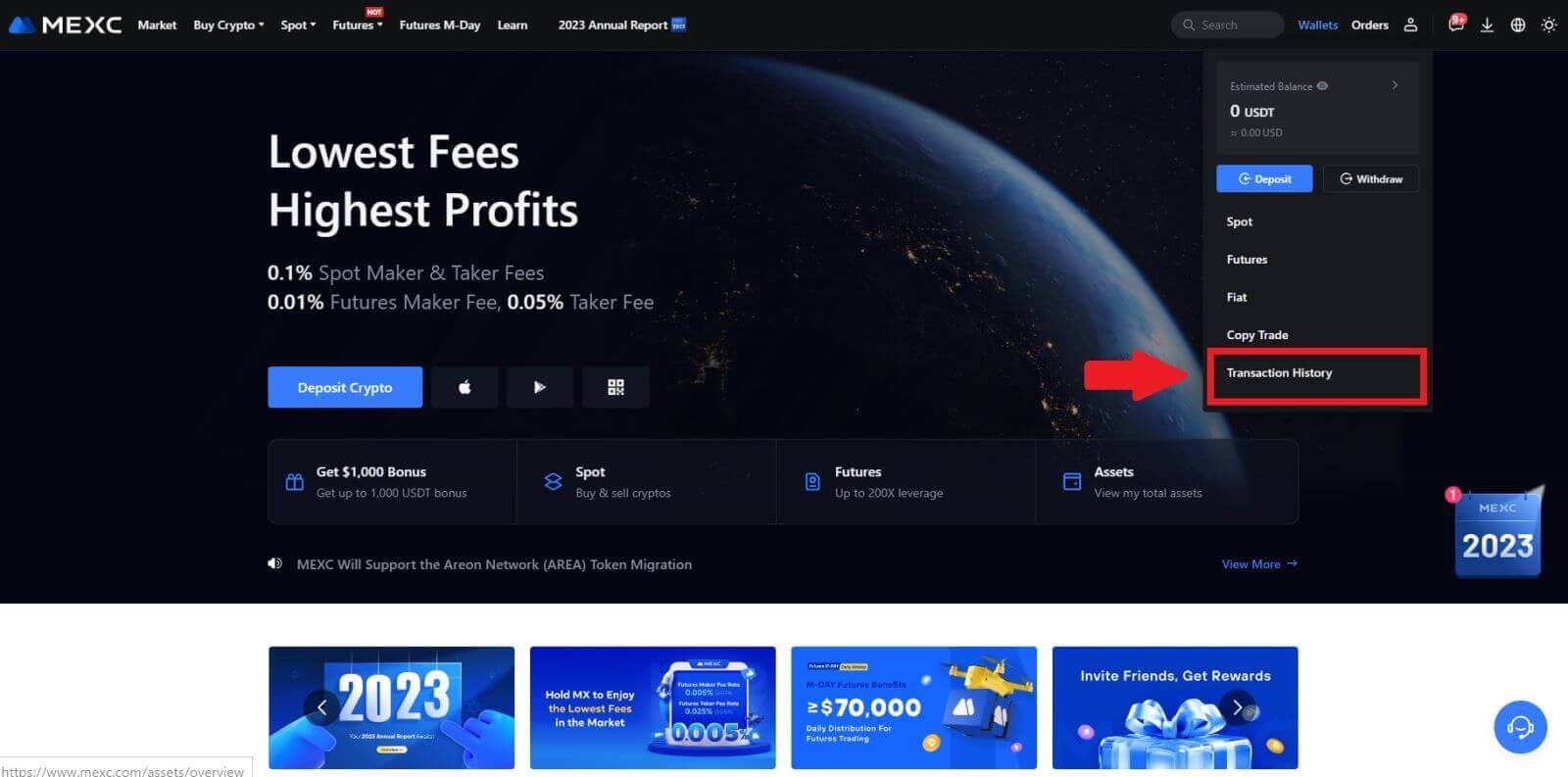
2. Սեղմեք [Հեռացում] և այստեղ կարող եք դիտել ձեր գործարքի կարգավիճակը: